Page 1

®
DVD/CD-Player
Lettore DVD/CD
Lecteur de DVD/CD
Reproductor de DVD/CD
DVD/CD-speler
DVD/CD-spelare
DVD/CD-afspiller
Bedienungsanleitung
Istruzioni per l’uso
Mode d’emploi
Instrucciones de funcionamiento
Gebruiksaanwijzing
Bruksanvisning
Kortfattet betjeningsvejledning
Model No. DVD-S97
Verehrter Kunde
Wir danken Ihnen für den Kauf dieses Produkts. Um optimale Leistung und
Sicherheit zu gewährleisten, lesen Sie bitte diese Anleitung aufmerksam durch,
bevor Sie dieses Produkt anschließen, betreiben oder einstellen. Bitte bewahren
Sie diese Anleitung für späteres Nachschlagen auf.
Caro Cliente
Grazie per l’acquisto di questo prodotto. Per le sue prestazioni ottimali e per la sicurezza,
si consiglia di leggere attentamente queste istruzioni prima di collegare, far funzionare o
regolare questo prodotto. Conservare poi questo manuale per riferimenti futuri.
Cher client
Merci d’avoir fait l’achat de cet appareil. Pour en tirer une performance optimale et
par mesure de sécurité, veuillez lire attentivement le présent mode d’emploi avant
de brancher, d’utiliser ou de régler cet appareil. Veuillez conserver ce mode
d’emploi pour consultation ultérieure.
Estimado cliente
Gracias por haber adquirido este producto. Para obtener un rendimiento óptimo y
por razones de seguridad, lea cuidadosamente estas instrucciones antes de
conectar, utilizar o ajustar este producto. Guarde este manual para consultarlo en
el futuro en caso de ser necesario.
Geachte klant
Dank u voor de aanschaf van dit product. Om optimale prestaties en een veilig
gebruik te verzekeren, dient u deze gebruiksaanwijzing volledig door te lezen
voordat u dit product aansluit, bedient of afstelt. Bewaar deze gebruiksaanwijzing
voor latere naslag.
Kära kund
Tack för inköpet av denna produkt. För optimala prestanda och säkerhet ber vi dig läsa
igenom denna bruksanvisning noggrant innan du utför några anslutningar, börjar
använda eller justera produkten. Spara bruksanvisningen för framtida referens.
Kære kunde
Tak fordi du har købt dette produkt. Læs venligst denne brugsvejledning omhyggeligt,
inden du tilslutter, betjener eller indstiller dette produkt, således at optimal ydelse og
sikkerhed opnås. Gem denne brugsvejledning til fremtidig brug.
Regionalcode
Der Player kann DVD-Videodiscs wiedergeben, die mit
den Symbolen „2“ oder „ALL“ gekennzeichnet sind.
Numero regionale
Con questo lettore si possono utilizzare i DVD video
marcati con le etichette contenenti il numero regionale
“2” o “ALL”.
Code de zone
Ce lecteur fait la lecture des DVD-Vidéo dont
l’étiquette porte le code de zone “2” ou “ALL”.
Número de región
El reproductor reproducirá discos DVD-Vídeo que
estén marcados con etiquetas que tengan el número
de región “2” o la palabra “ALL”.
Regiocode
Deze speler kan DVD-Video discs met een label
waarop de regiocode “2” of “ALL” staat vermeld
weergeven.
Regionsnummer
Spelaren kan spela av DVD-video märkta med
etiketter för regionsnummer “2” eller “ALL”.
Regionsnummer
Afspilleren kan afspille DVD-Video, som er forsynet
med etiketter, som indeholder regionsnummeret “2”
eller “ALL”.
2
2
ALL
Denne opsætningsguide giver enkle beskrivelser af
grundlæggende operationer.
3
5
EG
RQT7256-D
Page 2
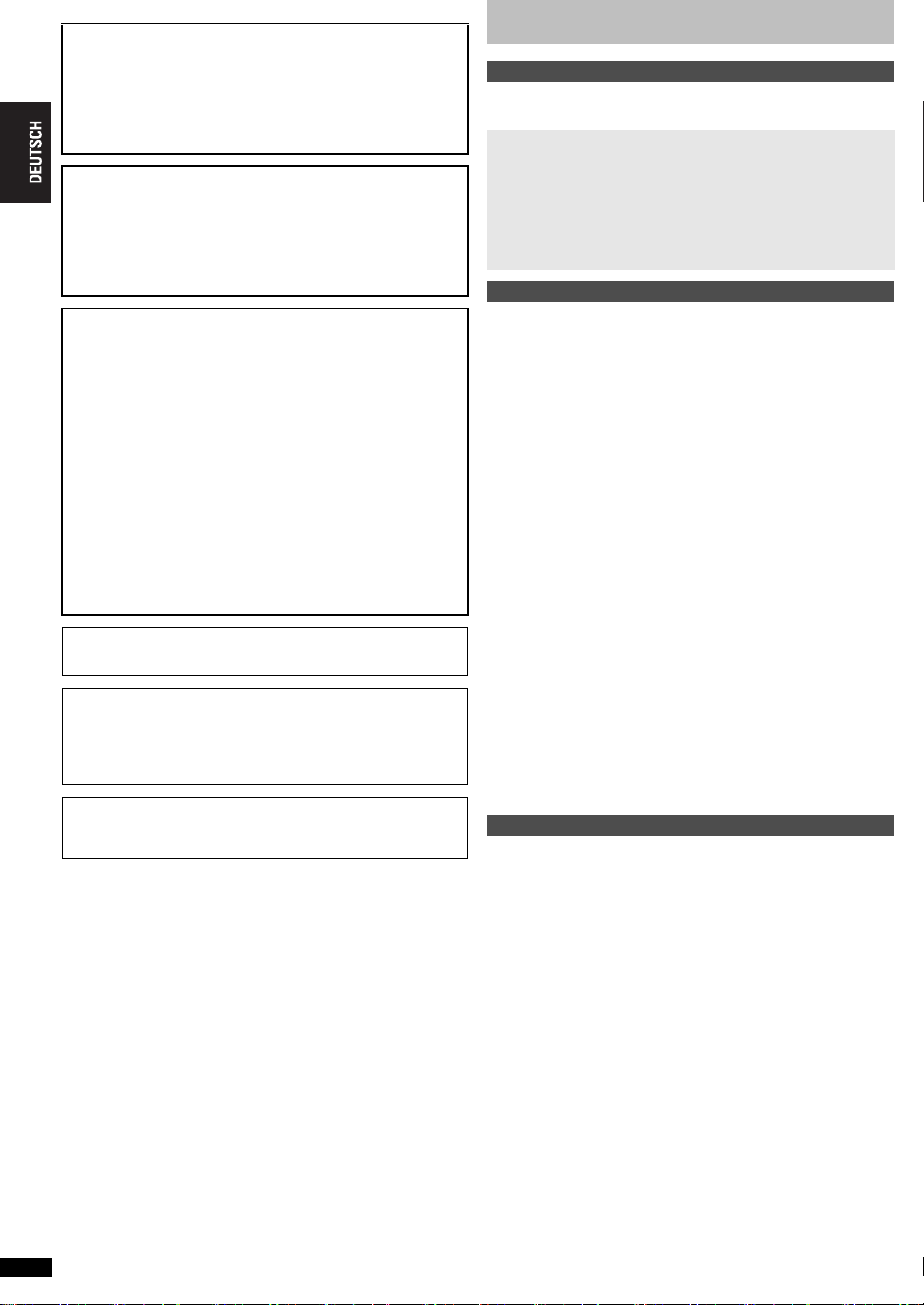
WARNUNG!
DIESES PRODUKT ERZEUGT LASERSTRAHLUNG.
DURCHFÜHRUNG ANDERER VORGÄNGE ALS DER HIER
ANGEGEBENEN KANN ZU GEFÄHRLICHER STRAHLUNG
FÜHREN.
REPARATUREN DÜRFEN NUR VON QUALIFIZIERTEM
FACHPERSONAL DURCHGEFÜHRT WERDEN.
WARNUNG:
ZUR REDUZIERUNG DER GEFAHR VON BRAND,
ELEKTRISCHEM SCHLAG UND BESCHÄDIGUNG IST DIESES
GERÄT SORGFÄLTIG VOR NÄSSE, FEUCHTIGKEIT, SPRITZUND TROPFWASSER ZU SCHÜTZEN; STELLEN SIE KEINE
FLÜSSIGKEITEN ENTHALTENDEN BEHÄLTER, Z.B.
BLUMENVASEN, AUF DAS GERÄT.
WARNUNG!
≥UM AUSREICHENDE BELÜFTUNG ZU GEWÄHRLEISTEN,
DARF DIESES GERÄT NICHT IN EINEM BÜCHERREGAL,
EINBAUSCHRANK ODER EINEM SONSTIGEN ENGEN
RAUM INSTALLIERT ODER AUFGESTELLT WERDEN.
SORGEN SIE DAFÜR, DASS DER BELÜFTUNGSZUSTAND
NICHT DURCH VORHÄNGE ODER ANDERE MATERIALIEN
BEHINDERT WIRD, UM STROMSCHLAG- ODER
FEUERGEFAHR DURCH ÜBERHITZUNG ZU VERMEIDEN.
≥ACHTEN SIE DARAUF, DIE ENTLÜFTUNGSSCHLITZE DES
GERÄTES NICHT DURCH GEGENSTÄNDE AUS PAPIER
ODER STOFF ZU BLOCKIEREN, Z.B. ZEITUNGEN,
TISCHDECKEN UND VORHÄNGE.
≥STELLEN SIE KEINE QUELLEN OFFENER FLAMMEN, Z.B.
BRENNENDE KERZEN, AUF DAS GERÄT.
≥BEACHTEN SIE BEI DER ENTSORGUNG VERBRAUCHTER
BATTERIEN DIE EINSCHLÄGIGEN
UMWELTSCHUTZBESTIMMUNGEN.
DIESES GERÄT IST FÜR DEN BETRIEB IN LÄNDERN MIT
GEMÄSSIGTEM KLIMA BESTIMMT.
Dieses Gerät kann beim Betrieb Hochfrequenzstörungen
auffangen, die von einem in der Nähe verwendeten Handy
verursacht werden. Falls eine solche Störbeeinflussung
festgestellt wird, sollte das Handy in größerer Entfernung von
diesem Gerät betrieben werden.
Das Gerät sollte in der Nähe der Netzsteckdose so aufgestellt
werden, dass im Störungsfall jederzeit ein unbehinderter Zugang
zum Netzstecker gewährleistet ist.
Inhaltsverzeichnis
Vor der Inbetriebnahme
Zubehör . . . . . . . . . . . . . . . . . . . . . . . . . . . . . . . . . . . . . . . . . . 3
Abspielbare Discs . . . . . . . . . . . . . . . . . . . . . . . . . . . . . . . . . 3
SCHRITT 1
Wiedergabe mit höherer Ton- und Bildqualität
(HDMI-Anschluss) . . . . . . . . . . . . . . . . . . . . . . . . . . . . . . . . . . . . . 4
Wiedergabe von mehrkanaligem Surround Sound . . . . . . . . . . . . . 5
SCHRITT 2
SCHRITT 3
SCHRITT 4
Bedienung
Grundlegendes Wiedergabeverfahren . . . . . . . . . . . . . . . . . 6
Wiedergabe mit höherer Ton- und Bildqualität . . . . . . . . . . 7
Abrufen der empfohlenen Audio/Video-Einstellungen
—AV Enhancer-Funktion . . . . . . . . . . . . . . . . . . . . . . . . . . . . . . . . 7
Wiedergabe mit natürlicher Klangqualität
—Multi Re-master-Funktion . . . . . . . . . . . . . . . . . . . . . . . . . . . . . . 7
Wiedergabe mit noch höherer Klangqualität
—AUDIO ONLY-Funktion . . . . . . . . . . . . . . . . . . . . . . . . . . . . . . . . 7
Einstellen des Bildmodus . . . . . . . . . . . . . . . . . . . . . . . . . . . . . . . . . 7
Ändern der Abspielfolge . . . . . . . . . . . . . . . . . . . . . . . . . . . . 8
Abspielen aller Gruppen/Programmwiedergabe/
Zufallswiedergabe . . . . . . . . . . . . . . . . . . . . . . . . . . . . . . . . . . . . . . 8
Praktische Funktionen . . . . . . . . . . . . . . . . . . . . . . . . . . . . . . 8
Ändern der Wiedergabegeschwindigkeit . . . . . . . . . . . . . . . . . . . . . . 8
Starten der Wiedergabe mit einer bestimmten Gruppe . . . . . . . . . . . 8
Sofortwiederholung . . . . . . . . . . . . . . . . . . . . . . . . . . . . . . . . . . . . . . 8
Positionsspeicher . . . . . . . . . . . . . . . . . . . . . . . . . . . . . . . . . . . . . . . 9
Wechseln der Tonspur . . . . . . . . . . . . . . . . . . . . . . . . . . . . . . . . . . . 9
Wechseln der Untertitelsprache . . . . . . . . . . . . . . . . . . . . . . . . . . . . 9
Wahl des Betrachtungswinkels und Drehen/Weiterschalten von
Standbildern . . . . . . . . . . . . . . . . . . . . . . . . . . . . . . . . . . . . . . . . . . 9
Ändern des Zoom-Maßstabs . . . . . . . . . . . . . . . . . . . . . . . . . . . . . . . 9
Reduzierung des Bildrauschens . . . . . . . . . . . . . . . . . . . . . . . . . . . . 9
Gebrauch der Navigationsmenüs . . . . . . . . . . . . . . . . . . . . 10
Abspielen von WMA/MP3/JPEG/MPEG4-Discs . . . . . . . . . . . . . . . 10
Abspielen von CDs . . . . . . . . . . . . . . . . . . . . . . . . . . . . . . . . . . . . . 11
Abspielen von HighMAT™-Discs . . . . . . . . . . . . . . . . . . . . . . . . . . 11
Abspielen von RAM-Discs . . . . . . . . . . . . . . . . . . . . . . . . . . . . . . . . 11
Gebrauch der Bildschirmmenüs . . . . . . . . . . . . . . . . . . . . . 12
Hauptmenüs . . . . . . . . . . . . . . . . . . . . . . . . . . . . . . . . . . . . . . . . . . 12
Sonstige Einstellungen (Other Settings) . . . . . . . . . . . . . . . . . . . . . 12
Ändern der Grundeinstellungen . . . . . . . . . . . . . . . . . . . . . 14
Anpassen der Lautsprecher-Einstellungen an die
angeschlossenen Lautsprecher . . . . . . . . . . . . . . . . . . . . . . . . . . 15
Referenz
Handhabung von Discs . . . . . . . . . . . . . . . . . . . . . . . . . . . . 16
Vorsichtsmaßnahmen . . . . . . . . . . . . . . . . . . . . . . . . . . . . . 16
Glossar . . . . . . . . . . . . . . . . . . . . . . . . . . . . . . . . . . . . . . . . . 16
Technische Daten . . . . . . . . . . . . . . . . . . . . . . . . . . . . . . . . 17
Störungsbeseitigung . . . . . . . . . . . . . . . . . . . . . . . . . . . . . . 18
Instandhaltung und Pflege . . . . . . . . . . . . . . . . . . . . . . . . . 19
Index der wichtigsten Merkmale . . . . . . . . . hinterer Einband
Anschließen an ein Fernsehgerät . . . . .4
Die Fernbedienung . . . . . . . . . . . . . . . . .5
QUICK SETUP-Menü
(Schnelle Einrichtung) . . . . . . . . . . . . . .5
Fernbedienung des Fernsehgerätes . . .5
RQT7256
2
2
Page 3
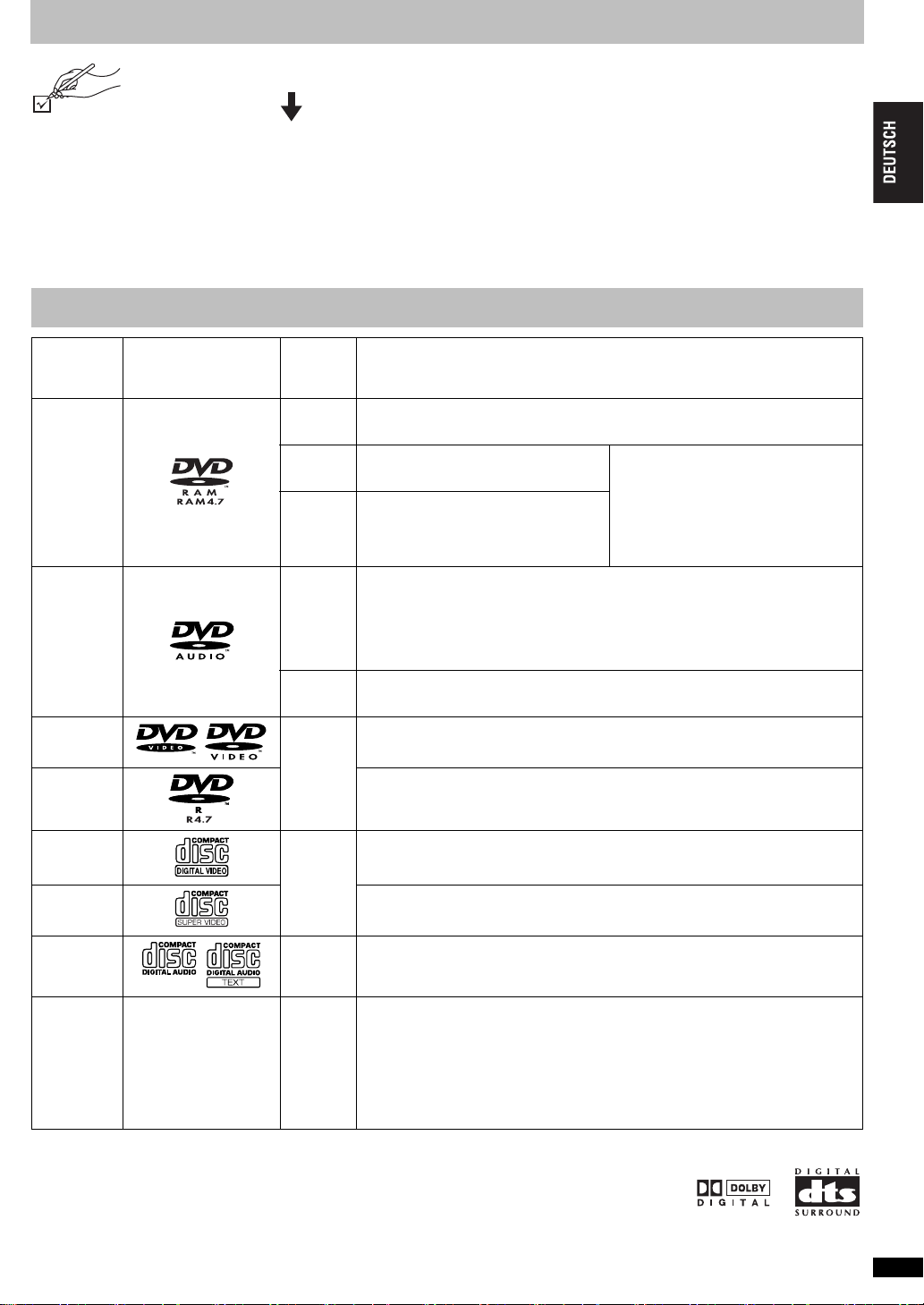
Zubehör
Bitte beziehen Sie sich bei der Bestellung von
Ersatzteilen auf die jeweils angegebene Teilenummer.
∏ 1 Fernbedienung (EUR7720KE0)
∏ 1 Netzkabel
∏ 1 Audio/Video-Kabel
∏ 1 HDMI-Kabel
∏ 2 Batterien für Fernbedienung
[Hinweis]
Das Netzkabel im Lieferumfang ist ausschließlich für den Gebrauch mit diesem Gerät vorgesehen. Verwenden Sie es auf keinen Fall mit irgendwelchen
anderen Geräten.
.
Abspielbare Discs
Kennzeich-
Disc Logo
DVD-RAM
DVD-Audio
DVD-Video
nung in
dieser
Anleitung
[RAM]
[JPEG]
[MPEG4]
[DVD-A]
[DVD-V]
Bemerkungen
Discs, die unter Verwendung eines mit Version 1.1 des Video-Aufzeichnungsformats
(einer vereinheitlichten Video-Aufzeichnungsnorm) arbeitenden Gerätes aufgezeichnet
wurden, z.B. DVD-Videorecorder, DVD-Videokamera, Personalcomputer usw.
Unter Verwendung von Version 1.0 der
Norm DCF (Design rule for Camera File
system) aufgezeichnete Discs.
Discs, die mit einer SD-Multi-Kamera oder
einem DVD-Videorecorder [gemäß SD VIDEOSpezifikationen (Norm ASF)/Videosystem
MPEG4 (Simple Profile)/Audiosystem G.726]
der Marke Panasonic aufgezeichnet wurden.
Bei manchen mehrkanaligen DVD-Audio-Discs hat der Hersteller das Heruntermischen
➜
Seite 16, Glossar) des gesamten Inhalts oder von bestimmten Abschnitten der Disc
(
gesperrt. Beim Abspielen derartiger Discs bzw. der betreffenden Abschnitte erfolgt keine
einwandfreie Tonausgabe (z.B. der Ton fehlt teilweise, die mehrkanalige Wiedergabe kann nicht
angewählt werden und der Ton wird 2-kanalig wiedergegeben), wenn die Anzahl der
angeschlossenen Lautsprecher nicht genau den auf der Disc aufgezeichneten Audiokanälen
entspricht. Weitere Informationen hierzu finden Sie in der Begleitliteratur einer solchen Disc.
Bestimmte DVD-Audio-Discs enthalten zusätzlich DVD-Videomaterial.
Um derartiges DVD-Videomaterial auf dem Bildschirm wiederzugeben, wählen Sie die
Einstellung „Play as DVD-Video“ (➜ Seite 13, Menü für sonstige Einstellungen).
—
≥Um JPEG oder MPEG4-Dateien
abzuspielen, wählen Sie die Einstellung
„Play as Data Disc“ (➜ Seite 13, Menü für
sonstige Einstellungen).
[DVD-V]
DVD-R
Video CD
[VCD]
SVCD
CD [CD]
[CD]
CD-R
CD-RW
§
Bei der Finalisierung handelt es sich um ein Verfahren, das eine Wiedergabe der Disc mit kompatiblen Geräten ermöglicht.
Unter Umständen ist es – abhängig vom Disctyp und den Aufnahmebedingungen – nicht möglich, die oben genannten Discs in allen Fällen wiederzugeben
≥
—
[VCD]
[WMA]
[MP3]
[JPEG]
[MPEG4]
∫ Nicht abspielbare Discs
Discs der Formate DVD-ROM, CD-ROM, CDV, CD-G, DVDiR, iRW,
DVD-RW, SACD, Divx Video Discs und Photo-CD, DVD-RAM-Discs, die
nicht aus ihrer Cartridge entfernt werden können, 2,6-GB- und 5,2-GBDVD-RAM-Discs sowie im Handel als „Chaoji VCD“ vertriebene Discs,
einschließlich von CVD-, DVCD- und SVCD-Discs, die nicht der Norm
IEC62107 entsprechen.
DVD-R-Discs der Marke Panasonic, die mit einem DVD-Videorecorder oder einer DVDVideokamera von Panasonic bespielt und finalisiert
als DVD-Video-Discs abgespielt.
—
Entspricht IEC62107
Dieses Gerät ist zwar mit HDCD (➜ Seite 16, Glossar) kompatibel, bietet jedoch keine
Unterstützung der Peak Extend-Funktion (die den Dynamikbereich hochpegeliger Signale
erweitert).
≥Während der HDCD-Wiedergabe leuchtet die Anzeige „HDCD“ im Display des Gerätes.
≥Dieses Gerät ist zum Abspielen von CD-R/RW-Discs geeignet, die in einem der links
aufgeführten Formate bespielt wurden. Beenden Sie die Aufnahmesitzungen oder
finalisieren
≥HighMAT-Discs
Nur WMA-, MP3- oder JPEG-Dateien.
Für Wiedergabe ohne Verwendung der HighMAT-Funktion wählen Sie die Einstellung
„Play as Data Disc“ (➜ Seite 13, Menü für sonstige Einstellungen).
≥[WMA] Dieses Gerät ist nicht mit Multiple Bit Rate (MBR: Dateien, bei denen der gleiche
Inhalt mit mehreren verschiedenen Bitraten kodiert ist) kompatibel.
§
Sie die Disc nach beendeter Aufzeichnung.
∫ Audioformat von DVDs
Discs, die mit den rechts abgebildeten
Symbolen gekennzeichnet sind, können
abgespielt werden.
§
wurden, werden von diesem Gerät
.
RQT7256
3
3
Page 4
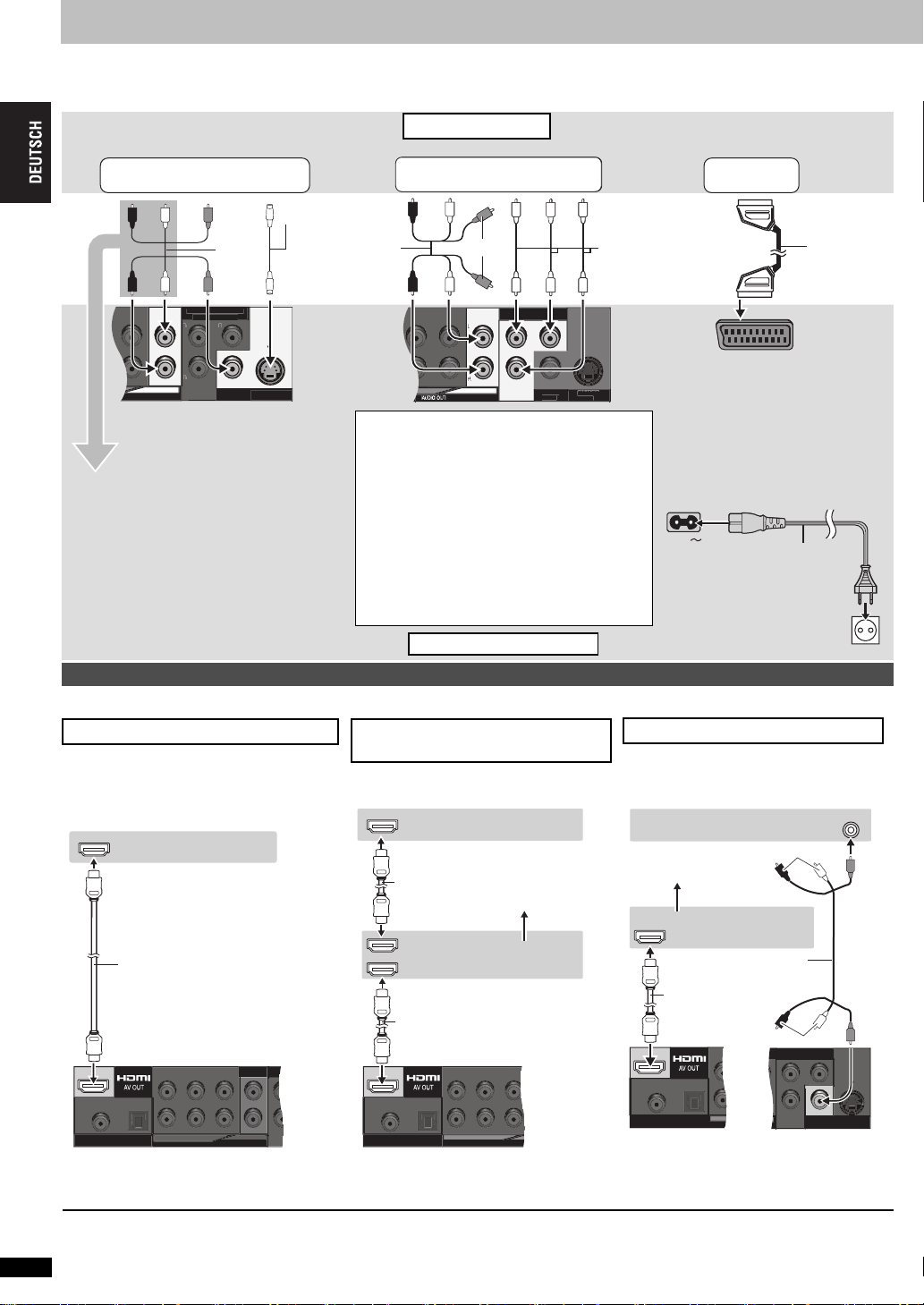
SCHRITT 1
COMPONENT VIDEO OUT
(PROGRESSIVE/INTERLACE)
5.1ch
2ch
L
P
B
Y
P
R
R
AUDIO O UT
2ch
L
R
P
B
Y
COMPONENT VIDEO OUT
(PROGRESSIVE/INTERLACE)
()
()
FRONT L/L
FRONT R/R
VIDEO
OUT
S VIDEO
OUT
COMPONENT VIDEO OUT
(PROGRESSIVE/INTERLACE)
5.1ch
2ch
P
B
Y
P
R
R
SURROUND
FRONT L/L
FRONT R/R
O
OUT
S VIDEO
T
COAXIAL
COMP
(PRO
AUDIO O UT
5.1ch
2ch
DIGITAL AUDIO OUT
(PCM/BITSTREAM)
L
L
P
B
P
R
R
R
OPTICAL
CENTER
SURROUND
FRONT L/L
SUBWOOFER
FRONT R/R
COAXIAL
AUDIO O UT
5.1ch
DIGITAL AUDIO OUT
(PCM/BITSTREAM)
L
R
OPTICAL
CENTER
SURROUND
FRONT L/L
SUBWOOFER
FRONT R/R
HDMI
AV OUT
COAXIAL
DIGITAL AUDIO OUT
(PCM/BITSTREAM)
OPTICAL
CENTER
SUBWOOF
COMPONENT VIDEO OUT
(PROGRESSIVE/INTERLACE)
P
B
Y
P
R
VIDEO
OUT
S VIDEO
OUT
g
≥
Stellen Sie dieses Gerät nicht auf einem Verstärker oder anderen Gerät auf, das sich beim Betrieb erwärmen kann. Durch Wärmeeinwirkung kann dieses Gerät beschädigt werden
Stellen Sie den Anschluss nicht indirekt über einen Videorecorder her.
≥
Schalten Sie alle Geräte aus, bevor Sie irgendwelche Anschlüsse herstellen, und schlagen Sie auch in den Bedienungsanleitungen der anderen Geräte nach
≥
≥Verbinden Sie die Buchsen entsprechend der Farbcodierung.
Anschließen an ein Fernsehgerät
Eine Kopierschutzvorrichtung kann dazu führen, dass das Bild nicht einwandfrei angezeigt wird
.
Fernsehgerät
MIT VIDEO IN- oder S VIDEO IN-Buchse
AUDIO IN
R
or
VIDEO INS VIDEO
L
Audio/
VideoKabel
(
mitgeliefert
IN
S-Videokabel
)
MIT COMPONENT VIDEO IN-Buchsen
COMPONENT
COMPONENT
VIDEO IN
VIDEO IN
§
Audio/
VideoKabel
AUDIO IN
AUDIO IN
R
L
L
R
kein Anschluss
Videokabel
(mitgeliefert)
VIDE
§
Bei Verwendung dieses Anschlusses
muss das Audiokabel (mit roten und
weißen Steckern) ebenfalls
angeschlossen werden.
Für stereophone Wiedergabe kann das
Audiokabel an die 2-kanaligen AudioEingangsbuchsen eines analogen
Verstärkers oder einer analogen
Systemkomponente angeschlossen
werden.
Wiedergabe von Videosignalen mit
Zwischenzeilenabtastung
Schließen Sie ein mit Zeilensprungabtastung
kompatibles Fernsehgerät an.
Wählen Sie im QUICK SETUP-Menü die Einstellung
1
„Video/YPbPr“ für die KomponentensignalAusgangsbuchsen (
2 Stellen Sie den Eintrag „HDMI Video Mode“ auf
„Off“ ein (➜ Seite 15, Register „HDMI“ ).
3 Stellen Sie den Eintrag „Video Output Mode“ auf
„525p“ bzw. „625p“ ein, und folgen Sie dann den
Anweisungen, die auf dem Bildschirm erscheinen
(➜ Seite 12, Bildmenü).
Panasonic-Fernseher mit Eingangsbuchsen des
Typs 625 (576)/50i · 50p, 525 (480)/60i · 60p sind
progressiv-tauglich.
➜
Seite 5)
OU
.
Geräterückseite
Wiedergabe mit höherer Ton- und Bildqualität (HDMI-Anschluss) (➜Seite 16, Glossar)
Bei Anschluss eines HDMI-kompatiblen Hochdefinitions-Fernsehgerätes können Videoaufzeichnungen in das Hochdefinitions-Format (750p,1125i) umgewandelt und in dieser Form ausgegeben
werden. Außerdem ist eine mehrkanalige Wiedergabe von Surround Sound möglich, wenn ein HDMI-kompatibler Verstärker mit mehrkanaligen Ausgangsbuchsen angeschlossen wird.
Mit HDMI-kompatiblem Fernsehgerät
Wiedergabe von Hochdefinitions-Videomaterial
und hochwertigem Ton über ein einziges Kabel.
Eine mehrkanalige Wiedergabe von Surround
≥
Sound ist möglich, wenn ein Verstärker mit anderen
Audiobuchsen angeschlossen wird
Fernsehgerät
HDMI IN
HDMI-Kabel (mitgeliefert)
(➜ Seite 5
Mit HDMI-kompatiblem
Fernsehgerät und Verstärker
Wiedergabe von digitalem mehrkanaligen
Surround Sound zusätzlich zu hochwertigem
Hochdefinitions-Digitalvideo.
).
HDMI IN
HDMI-Kabel
HDMI OUT
HDMI IN
HDMI-Kabel
(mitgeliefert)
Fernsehgerät
an mehrkanalige
Lautsprecher
Verstärker
MIT SCART (AV) IN-Buchse
SCART (AV) IN
21-poliges
SCART-Kabel
AV
≥Wenn das Fernsehgerät mit S-Video-
Signalen kompatibel ist, wählen Sie
„S-Video/YPbPr“; wenn es mit RGBSignalen kompatibel ist, wählen Sie die
Einstellung „RGB/No Output“ für die AVBuchsen im QUICK SETUP-Menü
➜ Seite 5).
(
∫
Schließen Sie das Netzkabel
zuletzt an
AC IN
Netzkabel (mitgeliefert)
an Netzsteckdose
Mit HDMI-kompatiblem Verstärker
Auch wenn das verwendete Fernsehgerät nicht mit
HDMI kompatibel ist, lässt sich durch den Anschluss
eines HDMI-kompatiblen Verstärkers
Wiedergabe von Surround Sound erzielen.
Fernsehgerät
an mehrkanalige
Lautsprecher
HDMI IN
Verstärker
Audio/Video-Kabel
(mitgeliefert)
HDMI-Kabel
(mitgeliefert)
eine mehrkanalige
VIDEO IN
kein Anschluss
kein Anschluss
§
§
.
.
Geräterückseite
≥Stellen Sie den Eintrag „HDMI Video Mode“
auf „On“, und den Eintrag „HDMI Audio Output“
auf „On“ ein (➜ Seite 15, Register „HDMI“).
RQT7256
4
4
≥Für Wiedergabe von Hochdefinitions-Videomaterial schließen Sie ein HDMI-kompatibles Hochdefinitions-Fernsehgerät an, und stellen Sie den Eintrag
≥
≥
„Video Output Mode“ (➜ Seite 12, Bildmenü).
Dieses Gerät ist mit einer HDMI Ver 1.1-Schnittstelle (EDID Ver 1.3, bis zu 512 Byte) ausgestattet. Es ist nicht mit der HDMI Control Function (CEC) kompatibel
Wird ein Gerät angeschlossen, das CPPM (➜Seite 16, Glossar) nicht unterstützt, ist keine Ausgabe der Audiosignale von mit CPPM-Kopierschutz versehenen DVDAudio-Discs über die HDMI AV OUT-Buchse mö
Geräterückseite
Geräterückseite
≥
Stellen Sie den Eintrag „HDMI Video Mode“
auf „On“, und den Eintrag „HDMI Audio Output“
auf „On“ ein (
lich. Schließen Sie das Audiokabel des Audio/Video-Kabels (L, R) an eine HDMI-kompatible AUDIO IN-Buchse an
➜
Seite 15, Register „HDMI“).
≥Stellen Sie den Eintrag „HDMI Video Mode“ auf
„Off“, und den Eintrag „HDMI Audio Output“ auf
„On“ ein (➜ Seite 15, Register „HDMI“).
§
Die S VIDEO- und COMPONENT VIDEOBuchsen können ebenfalls verwendet werden.
.
.
Page 5
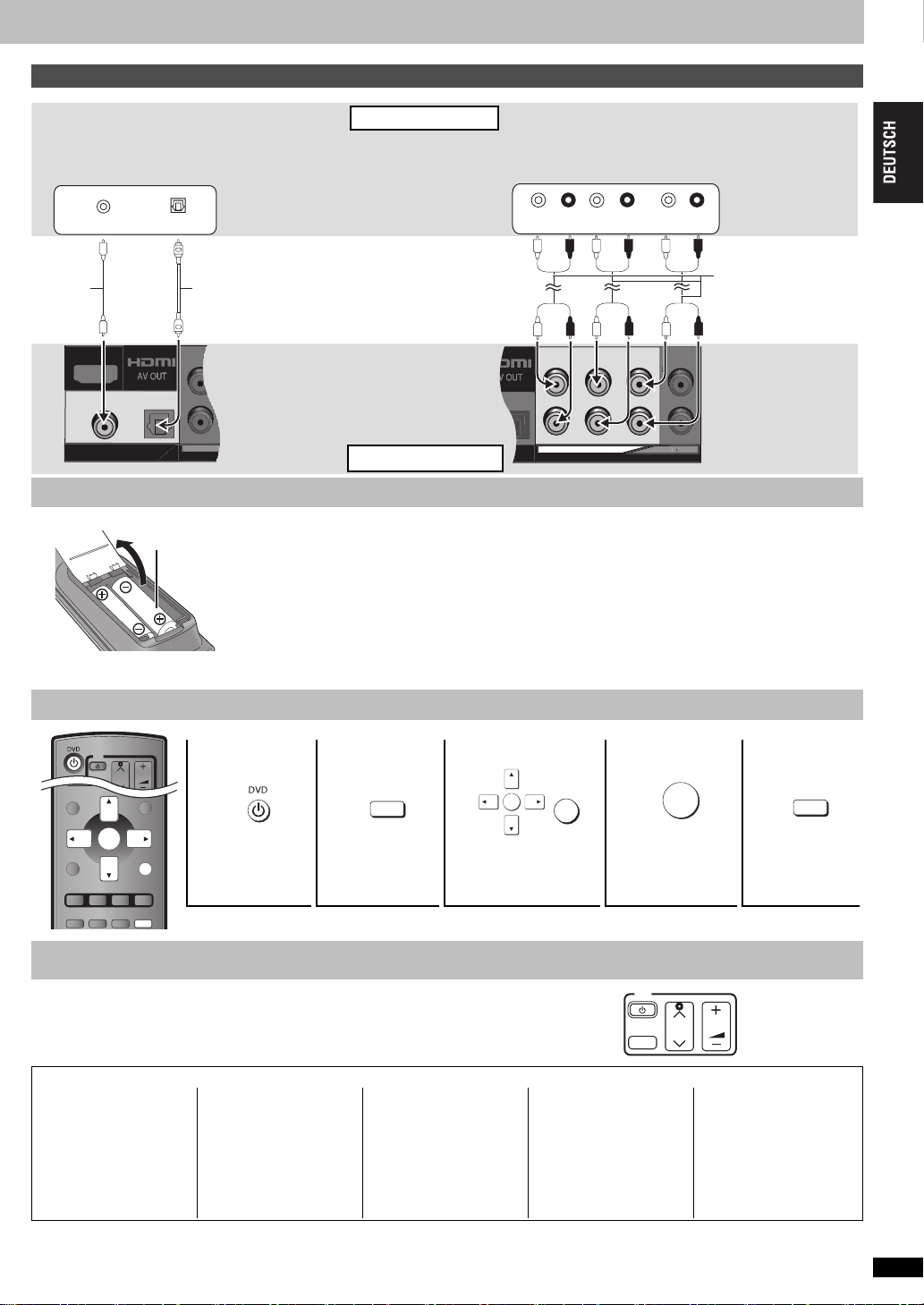
Wiedergabe von mehrkanaligem Surround Sound
OPTICAL
COAXIAL
DIGITAL AUDIO OUT
(PCM/BITSTREAM)
ch
L
R
CENTER
SU
SUBWOOFER
5
.
AUDIO OUT
5.1c h
L
R
CENTER
SURROUND
FRONT L/L
SUBWOOFER
FRONT R/R
L
R
2ch
DIRECT NAVIGATOR
TOP MENU
PLAY LIST
MENU
ENTER
DISPLAY
RETURN
CONTRAST
BRIGHTNESS
SHARPNESS
COLOR
SUBTITLE
AUDIO
ANGLE/PAGE
SETUP
FL SELECT
TV
AV
CH
VOLUME
≥Stellen Sie den Eintrag „HDMI Audio Output“ auf „Off“ ein (➜ Seite 15, Register „HDMI“).
MIT COAXIAL IN oder OPTICAL IN-Buchse
≥
Verstärker mit eingebautem
Decoder oder DecoderVerstärker-Kombination
COAXIAL IN
OPTICAL IN
DTS Digital Surround-Decoder, die nicht für DVD-Wiedergabe
vorgesehen sind, können nicht verwendet werden
Beim Abspielen von DVD-Audio-Discs erfolgt selbst bei
≥
Herstellung dieses Anschlusses eine 2-kanalige Tonausgabe.
Für Wiedergabe von digitalem mehrkanaligen Surround Sound
schließen Sie einen Verstärker mit 5.1-kanaligen AUDIO OUTBuchsen (
➜
rechts) oder HDMI-Buchsen (➜ Seite 4) an.
Verstärker
.
MIT 5.1-kanaligen AUDIO IN-Buchsen
Dieser Anschluss wird empfohlen, um die maximale Leistung des
mehrkanaligen Linear-PCM-Tons von DVD-Audio-Discs zu erhalten.
Für Wiedergabe von digitalem mehrkanaligen Surround Sound
schließen Sie einen Verstärker mit HDMI-Buchsen an (
COAXIAL IN
CENTER SUBWOOFER
SURROUND
(L) (R)
FRONT
(L) (R)
➜
Seite 4).
Koaxialkabel
SCHRITT 2
∫ Batterien
SCHRITT 3
Digitalaudio-Lichtleiterkabel
Lichtleiterkabel dürfen nicht geknickt oder
in einem spitzen Winkel gebogen werden.
≥Ändern Sie die Einstellungen der
Einträge „PCM Digital Output“, „Dolby
Digital“, „DTS Digital Surround“ und
„MPEG“ (➜ Seite 14, Register
„Audio“).
Audiokabel
Schließen Sie Kabel an die
Buchsen an, die den jeweils
angeschlossenen
Lautsprechern entsprechen.
≥Ändern Sie die
Einstellungen des
Eintrags „Speaker
Settings“
(‹ Seite 14,
Register „Audio“).
Geräterückseite
Die Fernbedienung
≥Legen Sie die Batterien unter Bezugnahme auf die
R6/LR6, AA, UM-3
≥Keine Akkus verwenden.
≥Verbrauchte Batterien sachgerecht entsorgen.
Vermeiden Sie es,
≥alte und frische Batterien gemeinsam einzulegen;
≥Batterien verschiedener Sorten gemeinsam einzulegen;
≥
≥Batterien zu zerlegen oder kurzzuschließen;
≥Alkali- oder Manganbatterien aufzuladen zu versuchen;
≥Batterien mit teilweise abgelöster Ummantelung zu
Polaritätsmarkierungen (i und j) im Inneren des
Batteriefachs richtig in die Fernbedienung ein.
Batterien starker Wärme oder offenen Flammen auszusetzen
verwenden
.
Bei unsachgemäßem Umgang mit Batterien besteht
die Gefahr eines Auslaufens von Batterieelektrolyt,
was eine Beschädigung von Gegenständen, die mit
dem Elektrolyt in Kontakt kommen, sowie einen
Brandausbruch zur Folge haben kann.
Entfernen Sie die Batterien, wenn die Fernbedienung
längere Zeit nicht verwendet werden soll. Bewahren
Sie die Batterien an einem kühlen, dunklen Ort auf.
;
∫ Richtiger Gebrauch
Richten Sie den Geber der Fernbedienung innerhalb eines
maximalen Abstands von 7 Metern direkt vor dem Gerät auf
den Fernbedienungssignal-Sensor (
Hindernisse auf dem Übertragungsweg zu vermeiden sind.
➜
Seite 6), wobei
QUICK SETUP-Menü (Schnelle Einrichtung)
Schalten Sie das Fernsehgerät ein, und stellen Sie es auf den richtigen Videoeingang ein.
123 4 5
SETUP
RETURN
ENTER
ENTER
SETUP
Die Stromzufuhr
einschalten.
Späteres Ändern dieser Einstellungen
Wählen Sie „QUICK SETUP“ (➜ Seite 15, Register „Others“).
SCHRITT 4
Richten Sie die Fernbedienung auf den Fernbedienungssignal-Sensor an der Frontplatte des
Fernsehgerätes
Fernbedienung des Fernsehgerätes (Die Fernbedienung dieses Gerätes kann zur
Ansteuerung des angeschlossenen Fernsehgerätes verwendet werden.)
Während Sie [Í TV] gedrückt halten, geben Sie den
Fernbedienungscode über die Zifferntasten ein.
Beispiel: 01: [0] ➜ [1]
Hersteller und Fernbedienungscode
Panasonic 01, 02, 03, 04, 45
AIWA 35
AKAI 27, 30
BLAUPUNKT 09
BRANDT 10, 15
BUSH 05, 06
CURTIS 31
DESMET 05, 31, 33
DUAL 05, 06
ELEMIS 31
Überprüfen Sie, dass der richtige Fernbedienungscode eingegeben wurde, indem Sie die Fernbedienung dazu verwenden, das Fernsehgerät einzuschalten und Programmplätze
am Fernsehgerät umzuschalten. Wiederholen Sie das obige Verfahren ggf. unter Bezugnahme auf die obige Tabelle, um den richtigen Fernbedienungscode zu ermitteln.
≥Wenn das Fabrikat Ihres Fernsehgerätes nicht in der obigen Tabelle enthalten ist oder sich dieses mit dem angegebenen Fernbedienungscode nicht
ansteuern lässt, ist diese Fernbedienung nicht mit Ihrem Fernsehgerät kompatibel.
FERGUSON 10
GOLDSTAR/LG 31
GOODMANS 05, 06, 31
GRUNDIG 09
HITACHI
22, 23, 31, 40, 41, 42
INNO HIT 34
IRRADIO 30
ITT 25
JVC 17, 39
LOEWE 07
Das QUICK
SETUP-Menü
anzeigen.
METZ 28, 31
MITSUBISHI 06, 19, 20
MIVAR 24
NEC 36
NOKIA 25, 26, 27
NORDMENDE 10
ORION 37
PHILIPS 05, 06
PHONOLA 31, 33
PIONEER 38
Die Einstellungen
anhand der
Anweisungen
vornehmen.
PYE 05, 06
RADIOLA 05, 06
SABA 10
SALORA 26
SAMSUNG 31, 32, 43
SANSUI 05, 31, 33
SANYO 21
SBR 06
SCHNEIDER 05, 06, 29, 30, 31
SELECO 06, 25
Zum Beenden
des QUICK
SETUP-Menüs
drücken.
TV
VOLUME
CH
AV
SHARP 18
SIEMENS 09
SINUDYNE 05, 06, 33
SONY 08
TELEFUNKEN 10, 11, 12, 13, 14
THOMSON 10, 15, 44
TOSHIBA 16
WHITE WESTINGHOUSE 05, 06
Zum Verlassen
des Menüs
drücken.
Fernbedienung
des
Fernsehgerätes
RQT7256
5
5
Page 6
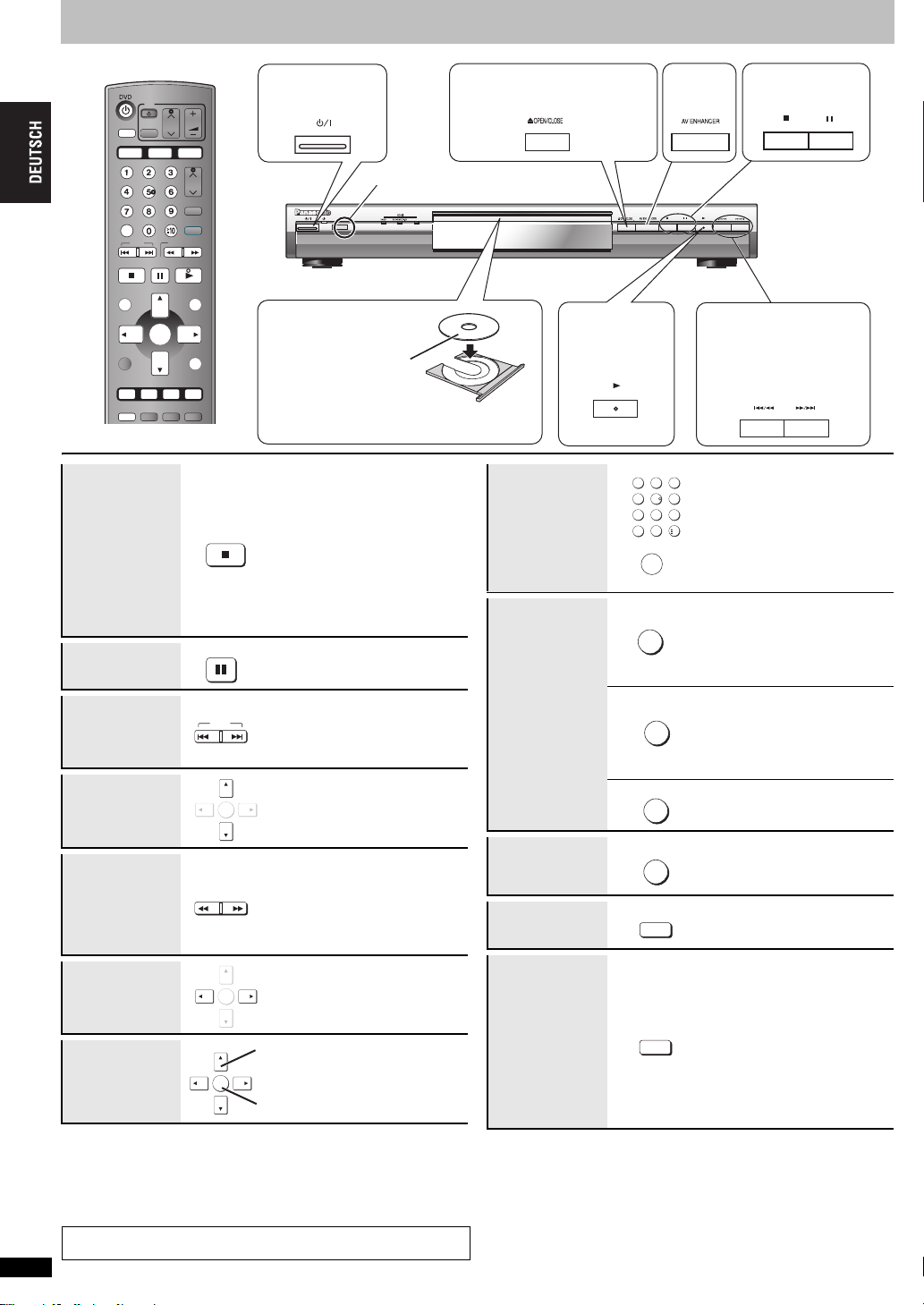
Grundlegendes Wiedergabeverfahren
1
TV
VOLUME
CH
AV
FL SELECT
MULTI
SKIP
STOP
RE-MASTER
BRIGHTNESS
AUDIO
PAUSE
ENTER
SLOW/SEARCH
SHARPNESS
ANGLE/PAGE
AUDIO ONLY
PLAY SPEED
POSITION MEMORY
QUICK REPLAY
PLAY
PLAY LIST
MENU
RETURN
COLOR
SETUP
AV ENHANCER
CANCEL
DIRECT NAVIGATOR
TOP MENU
DISPLAY
CONTRAST
SUBTITLE
Stopp
Pause
Sprung
Gruppensprung
Suchlauf
(während der
Wiedergabe)
SLOW/SEARCH
Zeitlupenwiedergabe
(im Pausenzustand)
EinzelbildWei terschaltung
(im Pausenzustand)
Wahl von
BildschirmmenüEinträgen
[Hinweis]
≥Die Anzeige „D.MIX“ im Display weist darauf hin, dass eine Tonspur mit
drei oder mehr Kanälen auf zwei Kanäle heruntergemischt werden kann
(➜ Seite 16, Glossar).
≥Die Disc rotiert weiter, während Menüs angezeigt werden. Drücken Sie
[∫] nach beendeter Einstellung, um den Laufwerkmotor und den
Fernsehschirm zu schonen.
Falls bei der Bedienung ein Problem auftritt, schlagen Sie bitte im
RQT7256
Abschnitt „Störungsbeseitigung“ nach (➜ Seite 18, 19).
6
6
Die Stromzufuhr
einschalten.
3
Eine Disc einlegen.
≥
Legen Sie eine doppelseitige
Disc so ein, dass das Etikett
der zur Wiedergabe vorgesehenen
Seite nach oben weist
≥[RAM]
dem Gebrauch aus ihrer Cartridge.
Die letzte Wiedergabeposition
ist gespeichert, wenn die
Anzeige „!“ im Display blinkt.
≥Drücken Sie [1] (PLAY), um
STOP
PAUSE
SKIP
ENTER
ENTER
ENTER
die Wiedergabe an der
gespeicherten Position
fortzusetzen.
[DVD-V] Kapitelrückschau
(➜ Seite 9, Positionsspeicher).
≥Drücken Sie [∫], um die
Position aus dem Speicher zu
löschen.
≥Drücken Sie [1] (PLAY), um
die Wiedergabe fortzusetzen.
Überspringen von Einträgen.
≥[RAM] Ein Sprung an Marken
kann ebenfalls ausgeführt
werden [➜ Seite 12,
Marker (VR)].
[WMA] [MP3] [JPEG] [MPEG4]
Dient zum Überspringen von
Gruppen.
≥Im Pausenzustand steht diese
Funktion nicht zur Verfügung.
≥
Bis zu 5 Geschwindigkeitsstufen.
≥Drücken Sie [1] (PLAY), um
die Wiedergabe zu starten.
≥[VCD] Zeitlupenwiedergabe:
Nur in Vorwärtsrichtung.
≥[MPEG4] Zeitlupenwiedergabe:
Steht nicht zur Verfügung.
[RAM] [DVD-V] [VCD]
≥[VCD] Nur in Vorwärtsrichtung.
Auswählen
Registrieren
Entfernen Sie die Disc vor
2
Das Disc-Fach öffnen.
Fernbedienungssignal-Sensor
750p/1125i
.
Eingeben von
Nummern
Disc-Menü
Zurückkehren auf
die vorige
Bildschirmanzeige
Display des
Hauptgerätes
Informationsanzeige
∫ Bereitschafts-/Ein-Schalter (Í/I)
Drücken Sie diesen Schalter, um das Gerät aus dem
Einschaltzustand in den Bereitschaftszustand umzuschalten und
umgekehrt. Auch im Bereitschaftszustand nimmt das Gerät eine
geringe Menge Strom auf.
Bereitschafts-/Einschaltanzeige (Í)
Wenn das Gerät an eine Netzsteckdose angeschlossen ist, leuchtet
diese Anzeige im Bereitschaftszustand und erlischt beim Einschalten
des Gerätes.
4
Die Wiedergabe
starten.
123
456
789
CANCEL
0
ENTER
DIRECT NAVIGATOR
TOP MENU
PLAY LIST
MENU
RETURN
RETURN
FL SELECT
SUBTITLE
(➜ Seite 7)
Zum Überspringen drücken.
Gedrückt halten für:
–Suchlauf (während der
Wiedergabe)
–Zeitlupenwiedergabe (im
Pausenzustand)
[RAM] [DVD-A] [DVD-V] [VCD] [CD]
Beispiel: Zur Eingabe von 12:
[S10] ➜ [1] ➜ [2]
[WMA] [MP3] [JPEG] [MPEG4]
10
Beispiel: Zur Eingabe von 123:
[1] ➜ [2] ➜ [3] ➜ [ENTER]
≥Drücken Sie [CANCEL], um
eine fehlerhafte Eingabe zu
löschen.
[DVD-A] [DVD-V]
Dient zum Anzeigen des
Hauptmenüs einer Disc.
[RAM]
Dient zum Abspielen eines
Programms (➜ Seite 11).
[DVD-V]
Dient zum Anzeigen eines DiscMenüs.
[RAM]
Dient zum Wiedergeben einer
Abspielliste (➜ Seite 11).
[VCD] mit Wiedergabesteuerung
Dient zum Anzeigen eines DiscMenüs.
Nummernanzeige
:;
Zeitanzeige
[RAM]
Ein- und Ausschalten der
Einblendung von Untertiteln
(➜ Seite 9).
[DVD-V] [VCD] (nur SVCD)
Dient zur Wahl der
Untertitelsprache
(➜ Seite 9).
[WMA] [MP3] [JPEG] [MPEG4]
[CD] (nur CD-Text)
Dient zum Ein- und Ausschalten
der Informationsanzeige.
PauseStopp
Page 7
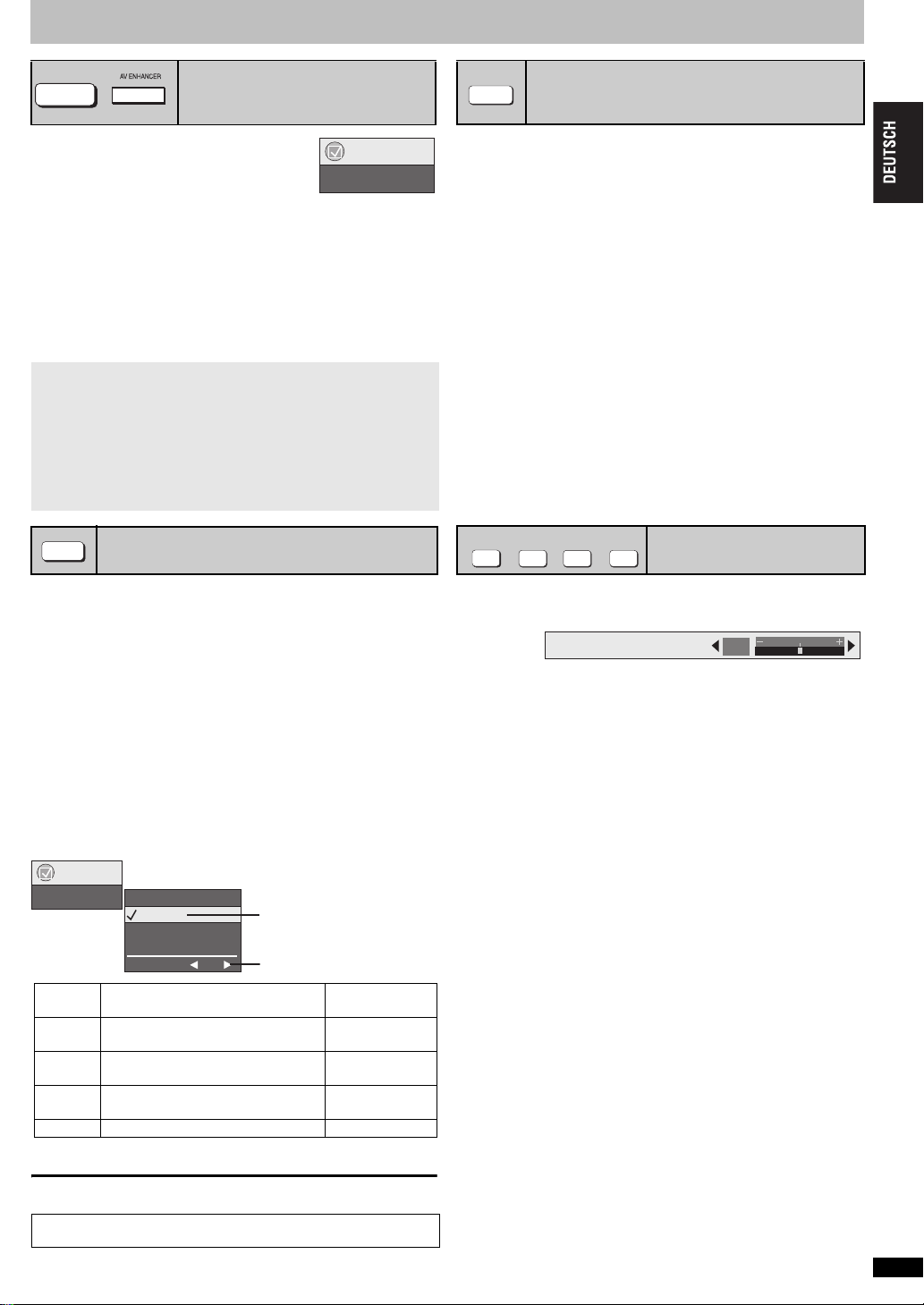
Wiedergabe mit höherer Ton- und Bildqualität
Abrufen der empfohlenen
AV ENHANCER
(Hauptgerät)
Betätigen Sie [AV ENHANCER] zur Wahl
von „Auto“, „User1“, „User2“ oder
„User3“.
Off: Funktion ausgeschaltet
Auto: Die optimalen Audio- und Video-Einstellungen werden
User1
User2
User3
§
Die Einstellungen von User1–3 können wunschgemäß geändert werden
(➜ Seite 13, „AV Enhancer“ im Menü für sonstige Einstellungen).
Bei aktivierter AV Enhancer-Funktion (Auto) können die unten
aufgelisteten Einstellungen nicht geändert werden.
Audio-Einstellungen:
Multi Re-master-Funktion (➜ unten),
Advanced Surround/Dialogue Enhancer/Dolby Pro Logic II (➜ Seite 13)
Video-Einstellungen:
Picture Mode (➜ Seite 12),
Gamma/Depth Enhancer (➜ Seite 12)
Contrast/Brightness/Sharpness/Colour (➜ rechts)
MPEG DNR/3D-NR (➜ Seite 9, Reduzierung des Bildrauschens)
[RAM] [DVD-V] (nur mit einer Abtastfrequenz von 48 kHz bespielte Discs)
[DVD-A]
[VCD] [CD]
≥Bei mehrkanaliger Wiedergabe derartiger Discs reproduziert diese
≥Bei 2-kanaliger Wiedergabe derartiger Discs liefert diese Funktion einen
[WMA] [MP3] (Discs, die mit einer anderen Abtastfrequenz als 8 kHz,
16 kHz oder 32 kHz bespielt wurden)
Diese Funktion reproduziert die Frequenzen, die bei der Aufzeichnung
verloren gegangen sind, um einen originalgetreueren Klang zu erzielen.
hergestellt.
§
: Für Wiedergabe von Videomaterial ([DVD-V]) geeignet
(werkseitige Voreinstellung).
§
: Für Audiowiedergabe geeignet (werkseitige Voreinstellung).
§
: Für Wiedergabe von Videomaterial ([RAM]) geeignet
(werkseitige Voreinstellung).
MULTI
RE-MASTER
Funktion die Frequenzen, die bei der Aufzeichnung verloren gegangen
sind, um einen originalgetreueren Klang zu erzielen.
natürlicher wirkenden Klang, indem die hohen Frequenzen hinzugefügt
werden, die nicht auf der Disc aufgezeichnet sind, z.B. durch eine 96kHz-Tonausgabe von DVD-Video-Discs, die mit einer Abtastfrequenz
von 48 kHz bespielt wurden. (➜ Seite 16, Eintrag „Abtastfrequenz“ des
Glossars)
Wiedergabe mit natürlicher
Klangqualität—Multi Re-master-Funktion
(nur mit einer Abtastfrequenz von 44,1 kHz oder 48 kHz bespielte Discs)
Betätigen Sie [MULTI RE-MASTER] zur Wahl von „1“, „2“ oder „3“
Menu
Multi Re-master 1
Einstellung
1 Titel in einem schnellen Tempo (
2 Titel in einem variablen Tempo (
3 Titel in einem langsamen Tempo (
Off Aus Aus
Einstellen des Re-master-Pegels [DVD-A] [DVD-V] [CD] (LPCM/PPCM)
Betätigen Sie [21] zur Einstellung des Pegels (j6 dB bis i6 dB).
≥
Wenn ein Anschluss an der Buchse DIGITAL AUDIO OUT oder HDMI AV
OUT hergestellt worden ist, steht diese Funktion u.U. nicht zur Verfügung
Je nach Art der Disc-Aufzeichnung kann es vorkommen, dass die
Funktionen AV Enhancer und Multi Re-master nicht arbeiten.
Off
1 96kHz
2
3
Level
[DVD-A] [DVD-V] [CD] (LPCM/PPCM)
Musiktyp
Pop- und Rockmusik)
Jazz)
Klassik)
Audio/Video-Einstellungen—
AV Enhancer-Funktion
Menu
AV Enhancer Auto
Abtastfrequenz des
Ausgabetons
0 dB
Re-master-Pegel
Sonstige Discs
Effektausmaß
z.B.
Leichter Effekt
z.B.
Mittlerer Effekt
z.B.
Starker Effekt
.
Wiedergabe mit noch höherer
AUDIO ONLY
Klangqualität—
AUDIO ONLY-Funktion
Eine noch höhere Klangqualität lässt sich erzielen, indem die Ausgabe
der Videosignale abgeschaltet wird.
Während der Wiedergabe
Drücken Sie [AUDIO ONLY].
≥Durch erneutes Drücken von [AUDIO ONLY] oder Umschalten des
Gerätes in den Bereitschaftszustand wird die AUDIO ONLY-Funktion
aufgehoben.
≥Möglicherweise erfolgt eine Ausgabe von Videosignalen auf den
Bildschirm, wenn:
—die Disc momentan gestoppt ist;
—momentan ein Betriebsvorgang wie Suchlauf usw. ausgeführt wird;
—momentan ein Bildschirmmenü eingeblendet wird oder eine
Menüanzeige auf dem Bildschirm erscheint.
≥Wenn diese Funktion aktiviert ist, erfolgt keine Ausgabe von Audio- und
Videosignalen von der HDMI AV OUT-Buchse.
CONTRAST
BRIGHTNESS
Contrast
Erhöht den Kontrast zwischen den hellen und dunklen Bildstellen.
1. Drücken Sie [CONTRAST].
Contrast
2. Betätigen Sie [21] zur Einstellung (j7 bis i7).
Brightness
Erhöht die Bildhelligkeit.
1. Drücken Sie [BRIGHTNESS].
2. Betätigen Sie [21] zur Einstellung (0 bis i15).
Sharpness
Dient zur Justierung der Kantenschärfe der waagerechten Linien.
1. Drücken Sie [SHARPNESS].
2. Betätigen Sie [21] zur Einstellung (j7 bis i7).
.
Colour
Dient zur Einstellung des Farbtons.
1. Drücken Sie [COLOR].
2. Betätigen Sie [21] zur Einstellung (j7 bis i7).
SHARPNESS
COLOR
Einstellen des Bildmodus
0
RQT7256
7
7
Page 8
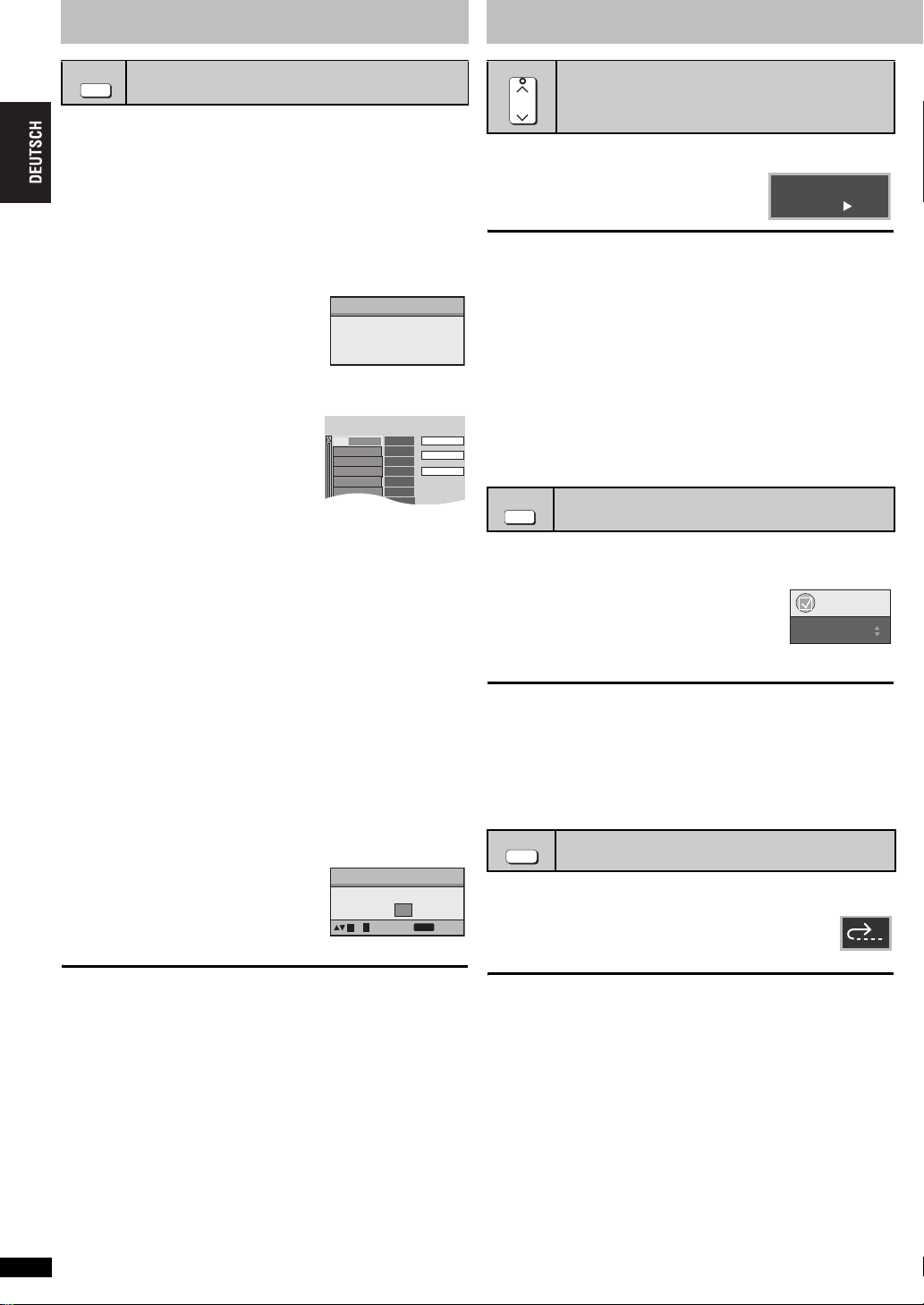
Ändern der Abspielfolge
Choose a title and chapter.
No. Time
Title
Play
Clear
Clear all
Chapter
1
Praktische Funktionen
PLAY MODE
Abspielen aller Gruppen/
Programmwiedergabe/Zufallswiedergabe
[DVD-A] [DVD-V] [VCD] [CD] [WMA] [MP3] [JPEG] [MPEG4]
Betätigen Sie [PLAY MODE] im Stoppzustand.
Bei jeder Betätigung der Taste wechselt die Wiedergabebetriebsart wie folgt:
Abspielen aller Gruppen
^-------------Aus (normale Wiedergabe),--------------------------------------b
≥Um Zufalls- und Programmwiedergabe zu verwenden, muss die
HighMAT-Disc-Wiedergabe deaktiviert werden.
Wählen Sie die Einstellung „Play as Data Disc“ (➜ Seite 13, Menü für
sonstige Einstellungen).
([DVD-A]) >
Programmwiedergabe > Zufallswiedergabe
∫ Abspielen aller Gruppen
Drücken Sie [1] (PLAY).
All Group Playback
Press PLAY to start
∫ Programmwiedergabe (bis zu 32 Disc-Einträge)
1 Betätigen Sie die Zifferntasten zur
Wahl des ersten Disc-Eintrags
(➜ Seite 6, Eingeben von
Nummern).
Wiederholen Sie diesen Schritt, um weitere
Disc-Einträge einzuprogrammieren.
2 Drücken Sie [1] (PLAY).
Auswahl aller Disc-Einträge
(auf der Disc oder des DVD-Video-Titels bzw. der Gruppe)
Drücken Sie zunächst [ENTER], betätigen Sie dann [3 4] zur Wahl von
„ALL“, und drücken Sie anschließend erneut [ENTER], um die Auswahl zu
registrieren.
Ändern des Programms
Betätigen Sie [3 4] zur Wahl eines Eintrags.
–Um einen Eintrag zu ändern, wiederholen Sie Schritt 1.
–Um einen Eintrag aus der Programmfolge zu löschen, drücken Sie
[CANCEL] (oder wählen Sie „Clear“ aus, und drücken Sie dann
[ENTER]).
≥ Drücken Sie [ANGLE/PAGE], um auf die jeweils nächste Seite
weiterzuschalten.
Löschen des kompletten Programms
Wählen Sie „Clear all“ aus, und drücken Sie dann [ENTER]. Beim
Ausschalten des Gerätes oder Öffnen des Disc-Fachs wird das gesamte
Programm aus dem Speicher gelöscht.
Beispiel: [DVD-V]
1
PLAY SPEED
Ändern der Wiedergabegeschwindigkeit
[RAM] [DVD-V]
Betätigen Sie [W, PLAY SPEED] oder
[X, PLAY SPEED].
–von k0,6 bis k1,4 (in 0,1-Schritten)
≥ Drücken Sie [1] (PLAY), um auf normale Wiedergabe
zurückzuschalten.
≥ Nach Änderung der Geschwindigkeit
–Die Funktionen Multi Re-master (➜ Seite 7) und Advanced Surround
sowie die Betriebsart Dolby Pro Logic II (➜ Seite 13, Audiomenü)
stehen nicht zur Verfügung.
–Die Tonausgabe wird auf 2-kanalige Ausgabe umgeschaltet.
–Die Abtastfrequenz 96 kHz wird in 48 kHz umgewandelt.
≥Je nach Art der Disc-Aufzeichnung kann es vorkommen, dass diese
Funktion nicht arbeitet.
GROUP
Starten der Wiedergabe mit einer
Beispiel: [RAM]
DVD-VR
a0.9
bestimmten Gruppe
[DVD-A] [WMA] [MP3] [JPEG] [MPEG4]
Jeder Ordner auf einer WMA/MP3-, JPEG- oder MPEG4-Disc wird als
„Group“ behandelt.
Im Stoppzustand
1 Drücken Sie [GROUP].
2 Betätigen Sie [3 4] oder die
Zifferntasten zur Wahl einer Gruppe,
und drücken Sie dann [ENTER].
[DVD-A] Abspielen aller Gruppen (➜ links, Abspielen aller Gruppen)
Menu
Group Search 1
∫ Zufallswiedergabe
1([DVD-A] [DVD-V] [WMA] [MP3] [JPEG] [MPEG4])
Betätigen Sie die Zifferntasten zur
Wahl einer Gruppe bzw. eines DVDVideo-Titels (➜ Seite 6, Eingeben
von Nummern).
2 Drücken Sie [1] (PLAY).
Aufheben der Betriebsart für Abspielen aller Gruppen, der
Programm- oder Zufallswiedergabe-Betriebsart
Betätigen Sie [PLAY MODE] im Stoppzustand so oft wie erforderlich.
RQT7256
8
8
Beispiel: [DVD-V]
Random Playback
Press PLAY to start
Choose a title.
Title
1
to select
0 ~ 9
PLAY
QUICK REPLAY
(Nur wenn die verstrichene Spielzeit einer Disc angezeigt werden kann)
[MPEG4]: Diese Funktion steht nicht zur Verfügung
Drücken Sie [QUICK REPLAY], um an eine um
to start
mehrere Sekunden frühere Stelle
Sofortwiederholung
zurückzuspringen.
≥Je nach Art der Disc-Aufzeichnung kann es vorkommen, dass diese
Funktion nicht arbeitet.
Page 9
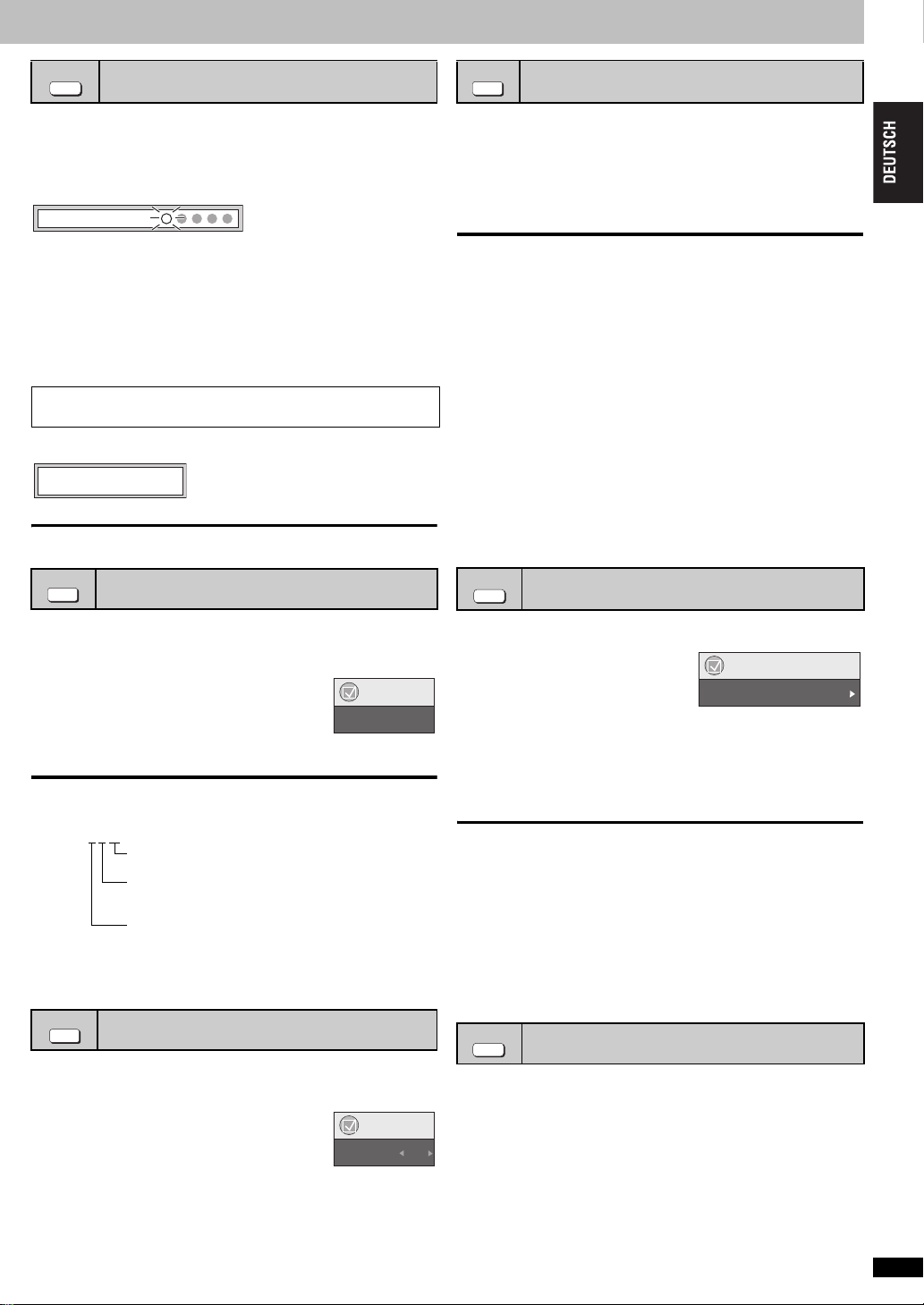
POSITION MEMORY
(Nur wenn die verstrichene Spielzeit einer Disc angezeigt werden kann
[JPEG]: Diese Funktion steht für den gesamten Inhalt von JPEG-Discs zur
Verfügung.)
Diese Position bleibt auch nach Ausschalten des Gerätes oder
Auswechseln der Disc gespeichert.
Positionsspeicher
Drücken Sie [POSITION MEMORY].
Position memorised
≥ Positionen können für bis zu 5 Discs gespeichert werden.
≥ Beim Einspeichern einer Position für die 6. Disc wird die jeweils älteste
Position im Speicher überschrieben.
≥ An bestimmten Stellen einer Disc kann es vorkommen, dass sich die
Position nicht speichern lässt.
Beim Einschalten des Gerätes oder Einlegen der Disc blinkt die Anzeige
„!“ im Display.
Drücken Sie [1] (PLAY), um die Wiedergabe an der
betreffenden Position zu starten.
(Dabei wird die Position aus dem Speicher gelöscht.)
Kapitelrückschau
[DVD-V]
(nur innerhalb eines
einzigen DVD-Video-Titels)
Drücken Sie [1] (PLAY), während die unten abgebildete Meldung im
Display erscheint.
Press PLAY to Chapter Review
Drücken Sie [1] (PLAY) nicht, wenn Sie die Kapitelrückschau annullieren wollen.
Aufheben dieser Betriebsart
Drücken Sie [n], während die Anzeige „!“ im Display blinkt.
AUDIO
Wechseln der Tonspur
ANGLE/PAGE
Wahl des Betrachtungswinkels und
Drehen/Weiterschalten von Standbildern
Betätigen Sie [ANGLE/PAGE] so oft wie erforderlich zur
Wahl des gewünschten Betrachtungswinkels oder zum
Drehen/Weiterschalten von Standbildern.
[DVD-V] (bei einer Disc mit mehreren Betrachtungswinkeln)–Wahl des
Betrachtungswinkels
[DVD-A] –Standbild-Weiterschaltung
[JPEG] –Drehen von Standbildern
[JPEG] Durch Öffnen des Disc-Fachs oder Umschalten des Gerätes in
den Bereitschaftszustand wird die Standbild-Drehung aufgehoben.
ZOOM
Ändern des Zoom-Maßstabs
[DVD-A] [DVD-V] (bei einer Disc mit mehreren Tonspuren) [RAM] [VCD]
Betätigen Sie [AUDIO] so oft wie erforderlich zur Wahl der
gewünschten Tonspur.
[RAM] [VCD]
Mit dieser Taste kann zwischen „L“, „R“ und „LR“
gewählt werden.
[DVD-V] (Karaoke-Discs)
Betätigen Sie [21] zur Wahl von „On“ (Einschalten) oder „Off“ (Ausschalten) der
Gesangsstimmen. Einzelheiten hierzu finden Sie in der Begleitliteratur der Disc.
Menu
Audio 1
Signaltyp/Daten
LPCM/PPCM/Î Digital/DTS/MPEG: Signaltyp
kHz (Abtastfrequenz)/bit/ch (Anzahl der Kanäle)
Beispiel: 3
[DVD-V] (mit mehreren Untertitelsprachen) [VCD] (nur SVCD)
SUBTITLE
/2 .1ch
.1: Niederfrequenzeffekt
wenn ein solches Signal auf der Disc aufgezeichnet ist.)
0: Kein Surroundklang
1: Mono-Surroundklang
2: Stereo-Surroundklang (links/rechts)
1: Mittenkanal
2: Frontkanal linksiFrontkanal rechts
3: Frontkanal linksiFrontkanal rechtsiMittenkanal
(Diese Anzeige erscheint nur,
Wechseln der Untertitelsprache
Betätigen Sie [SUBTITLE] so oft wie erforderlich zur Wahl
der gewünschten Untertitelsprache.
Löschen/Anzeigen der Untertitel
Betätigen Sie [2 1] zur Wahl von „On“ oder „Off“.
[RAM] (Ein- und Ausschalten der Einblendung nur bei
Discs mit Untertitel-Ein/Aus-Informationen)
Menu
Subtitle Off
Betätigen Sie [SUBTITLE] zur Wahl von „On“ oder „Off“.
≥
Untertitel-Ein/Aus-Informationen können nicht mit DVD-Recordern der Marke
Panasonic aufgezeichnet werden. (Außerdem können Untertitel-Ein/AusInformationen nicht auf DVD-R-Discs der Marke Panasonic aufgezeichnet
werden, die mit einem DVD-Recorder von Panasonic finalisiert wurden
.)
[RAM] [DVD-V] [VCD] [MPEG4]
Diese Funktion erweitert ein Bild im Letterbox-Format, um den gesamten Bildschirm zu füllen.
Betätigen Sie [ZOOM] zur Wahl des
gewünschten
Bildseitenverhältnisses
Zoom) .
[RAM] [DVD-V] [VCD]
Auto --. 4:3 Standard --. European Vista --. 16:9 Standard
:;
Cinemascope2 ,------- Cinemascope1 ,-------- American Vista
[MPEG4]
Standard --. Original
^----- Full ,-----}
Feineinstellungen (Manual Zoom)
Drücken Sie [2 1].
–von
k1,00 bis k1,60 (in 0,01-Schritten)
≥Zum Ändern in 0,05-Schritten gedrückt halten.
–von
k1,60 bis k2,00 (in 0,02-Schritten)
≥Zum Ändern in 0,1-Schritten gedrückt halten.
Nur [MPEG4]
k2,00 bis k4,00 (in 0,05-Schritten)
–von
≥Zum Ändern in 0,25-Schritten gedrückt halten.
Je nach dem angeschlossenen Fernsehgerät und den daran
≥
vorgenommenen Einstellungen steht der Zoom-Maßstab
zur Verfügung.
DNR
MPEG DNR: Dient zum Glätten von Blockrauschen und zum Reduzieren
3D-NR: Dient zur Reduzierung des Gesamtrauschens.
Reduzierung des Bildrauschens
von Verschwommenheit, die im Umfeld von
kontrastierenden Bildstellen auftritt.
(Just Fit
Menu
Just Fit Zoom a1.00
k
4,00 u.U. nicht
1 Betätigen Sie [DNR] zur Wahl des gewünschten Eintrags.
2 Betätigen Sie [21] zur Einstellung (MPEG DNR: 0 bis i3,
i
3D-NR: 0 bis
4).
RQT7256
9
9
Page 10
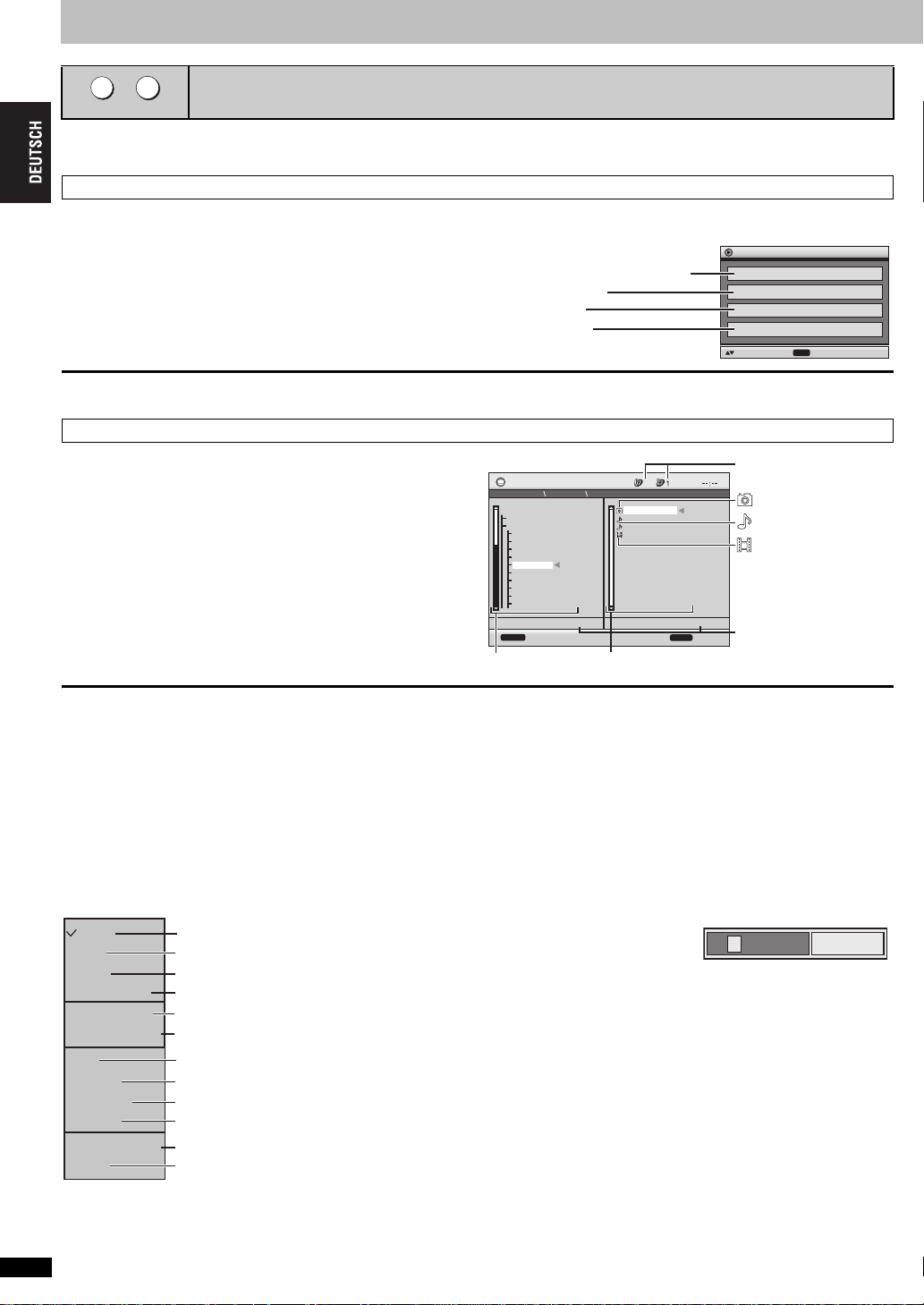
Gebrauch der Navigationsmenüs
TOP MENU
MENU
Abspielen von WMA/MP3/JPEG/MPEG4-Discs [WMA] [MP3] [JPEG] [MPEG4]
Sie können den JPEG- und MPEG4-Inhalt von DVD-RAM-Discs oder HighMAT-Discs ohne Verwendung der HighMAT-Funktion abspielen (➜ Seite 13,
„Play as Data Disc“ im Menü für sonstige Einstellungen).
Sequentielles Abspielen von Disc-Einträgen (Playback Menu)
Während das Menü angezeigt wird
Betätigen Sie [3 4] zur Wahl von „All“, „Audio“, „Picture“ oder „Video“, und drücken Sie dann [ENTER].
Playback Menu
WMA/MP3/JPEG/MPEG4
WMA/MP3
JPEG
MPEG4
All Total 436
Audio Total 7
Picture Total 427
Video Total 2
to select and press
ENTER
≥Anzeigen/Ausblenden des Menüs
Drücken Sie [TOP MENU].
Starten der Wiedergabe mit einem bestimmten Disc-Eintrag (Navigation Menu)
1 Drücken Sie [MENU].
2 Betätigen Sie [3421] zur Wahl der gewünschten
Gruppe, und drücken Sie dann [ENTER].
≥Sequentielles Abspielen des Inhalts einer Gruppe
3
Drücken Sie [ENTER].
≥Starten der Wiedergabe mit einem bestimmten Inhalt
Betätigen Sie [3421] zur Wahl des gewünschten
Inhalts, und drücken Sie dann [ENTER].
N
avigation Menu
002 My favorite2
Perfume
001 My favorite1
002 My favorite2
001 Brazilian
002 Chinese
003 Czech
004 Hungarian
005 Japanese
006 Mexican
007 Philippine
008 Swedish
009 Piano
010 Vocal
DISPLAY
Gruppe
005 Japanese
001 Lady Starfish
Group 005/023
to display the sub menu
001 Lady Starfish
002 Metal Glue
003 Life on Jupiter
004 Starperson
Inhalt
JPEG
5
Content 0001/0004
RETURN
Nummern der laufenden
Gruppe und ihres Inhalts
:JPEG
:WMA/MP3
: MPEG4
momentan gewählte
to exit
Nummer
≥Drücken Sie [ANGLE/PAGE], um auf die jeweils nächste Seite weiterzuschalten.
≥Wiedergabe von WMA/MP3-Dateien bei Anzeige eines JPEG-Standbilds auf dem Fernsehschirm
Wählen Sie zunächst das gewünschte JPEG-Standbild, dann die zur Wiedergabe vorgesehene WMA/MP3-Datei.
(Der umgekehrte Bedienungsablauf funktioniert nicht.)
≥Ausblenden der Bildschirmanzeige
Drücken Sie [MENU].
∫ Gebrauch von Untermenüs
1 Drücken Sie [MENU].
2 Drücken Sie [DISPLAY].
3 Betätigen Sie [3 4] zur Wahl des gewünschten Eintrags,
und drücken Sie dann [ENTER].
Multi
List
Tree
Thumbnail
Next group
Previous group
All
Audio
Picture
Video
Help display
Find
Anzeigen von Gruppen und Inhalt
Anzeigen nur des Inhalts
Anzeigen nur von Gruppen
Anzeigen von Piktogrammen [JPEG]
Springen zur nächsten Gruppe
Springen zur vorigen Gruppe
Anzeigen von WMA/MP3-, JPEG- und MPEG4-Dateien
Anzeigen nur von WMA/MP3-Dateien
Anzeigen nur von JPEG-Dateien
Anzeigen nur von MPEG4-Dateien
Umschalten zwischen Bedienerführung und
Anzeige der verstrichenen Spielzeit
Suchen von Titeln nach Inhalt- oder
Gruppennamen (➜ rechts)
∫
Suchen von Titeln nach Inhalt- oder Gruppennamen
Führen Sie den Cursor auf einen Gruppennamen, um die betreffende
Gruppe zu durchsuchen, oder auf den Inhaltnamen, um den betreffenden
Inhalt zu durchsuchen.
1 Drücken Sie [MENU].
2 Drücken Sie [DISPLAY].
3
Betätigen Sie [
3 4
] zur
Wahl von „Find“, und
drücken Sie dann [ENTER]
4 Betätigen Sie [3 4] zur Wahl eines Zeichens, und
drücken Sie dann [ENTER].
≥Wiederholen Sie den obigen Schritt, um das nächste Zeichen
einzugeben.
≥Kleinbuchstaben können ebenfalls eingegeben werden.
≥
Betätigen Sie [6 5], um zwischen A, E, I, O und U umzuschalten
≥Drücken Sie [2], um ein Zeichen zu löschen.
≥Löschen Sie das Sternchen (¢), wenn Sie nach Titeln suchen
möchten, die mit diesem Zeichen beginnen.
5 Betätigen Sie [1] zur Wahl von „Find“, und drücken Sie
dann [ENTER].
Die Liste mit den Suchergebnissen erscheint.
6
Betätigen Sie [
3 4
] zur Wahl des gewünschten Inhalts oder
der gewünschten Gruppe, und drücken Sie dann [ENTER]
¢
A
Find
.
.
.
10
RQT7256
10
Page 11
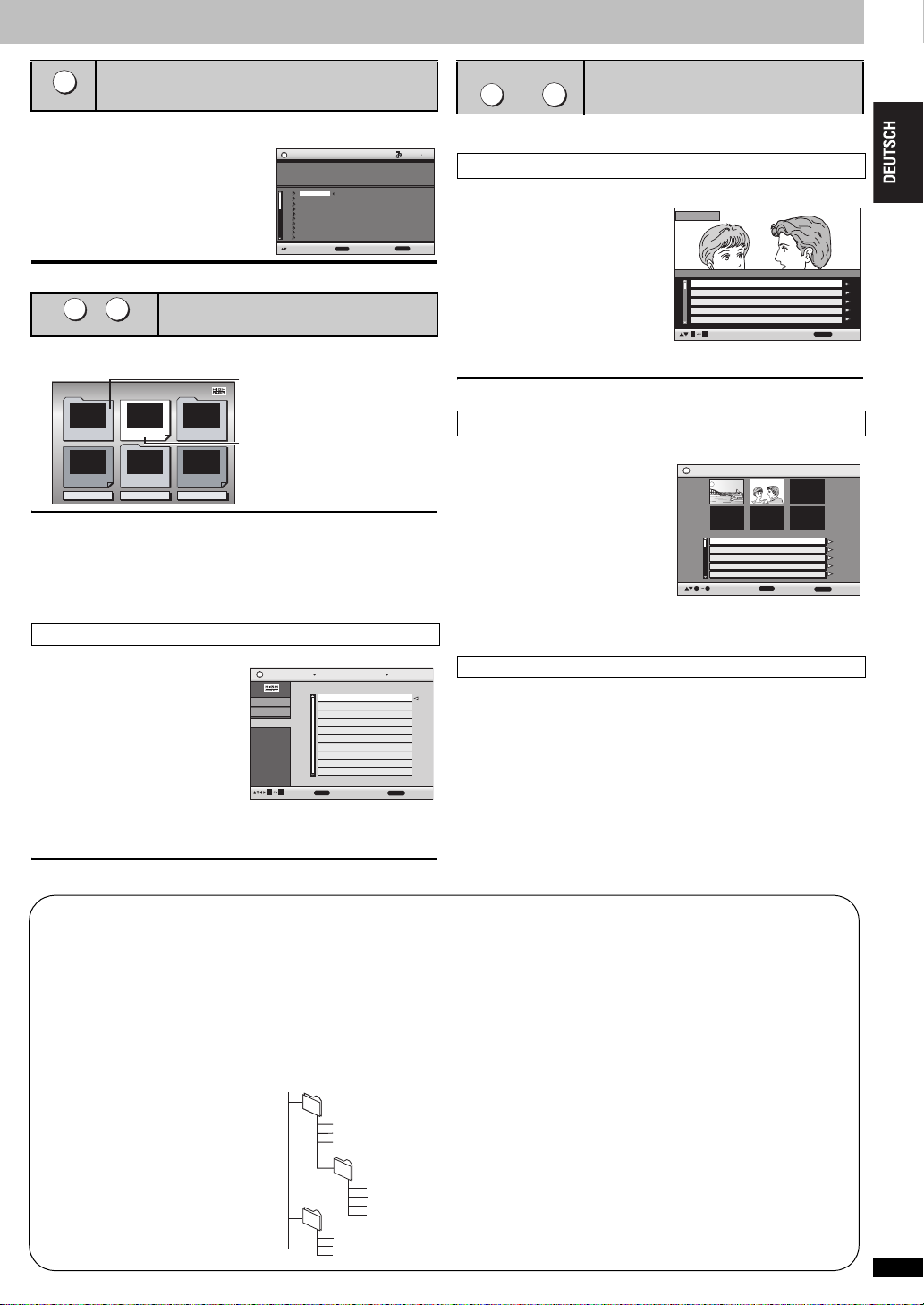
Abspielen von CDs [CD]
DIRECT NAVIGATOR
MENU
Bei Wiedergabe von CD-Text-Discs werden Namen angezeigt.
1 Drücken Sie [MENU].
2 Betätigen Sie [3 4] zur Wahl
des gewünschten Titels, und
drücken Sie dann [ENTER].
≥Drücken Sie [ANGLE/PAGE], um auf die
jeweils nächste Seite weiterzuschalten.
≥Ausblenden der Bildschirmanzeige
Drücken Sie [MENU].
Beispiel: CD-Text
CD Text
Disc Title: All By Artist
Disc Artist: Pink Island
Track Title:
Long John Platinum
Track Artist: SHIPWRECKED
1.
Ashley at Prom
2.
City Penguin
Formura one
3.
4.
Soccer
Baseball
5.
Neanderthal
6.
Cartoons
7.
Trilobites
8.
White Dwarf
9.
Discovery
10.
to select and press
ENTER
RETURN
Abspielen von HighMAT™-Discs
TOP MENU
MENU
Während das Menü angezeigt wird
Betätigen Sie [
≥Zurückkehren auf die Menüanzeige
Drücken Sie [TOP MENU], und betätigen Sie dann [RETURN] so oft wie
erforderlich.
≥Wechseln des Menü-Hintergrunds
Drücken Sie [DISPLAY].
Der Hintergrund wechselt auf den jeweils auf der Disc aufgezeichneten Hintergrund.
≥Anzeigen/Ausblenden des Menüs
Drücken Sie [TOP MENU].
3421
New Playlist Item Long Name Display Te
Menu1
Play list2
2 Prev
[WMA] [MP3] [JPEG]
] zur Auswahl, und drücken Sie dann [ENTER].
Play list1
Menu3
3
Return
PAGE 1/3
Menu2
Play list3
Next
1
Menü: Führt zum
nächsten Menü,
das Abspiel listen
oder ein weiteres
Menü enthält.
Abspielliste: Die
Wiedergabe
beginnt.
Auswahl aus einer Liste
Während der Wiedergabe
1 Drücken Sie [MENU].
2 Drücken Sie zunächst [2],
und betätigen Sie dann
[34], um zwischen den
Listenanzeigen „Playlist“,
„Group“ und „Content“
umzuschalten.
3 Drücken Sie zunächst [1],
betätigen Sie dann [3 4]
zur Wahl des gewünschten
Eintrags, und drücken Sie dann [ENTER].
≥Drücken Sie [ANGLE/PAGE], um auf die jeweils nächste Seite
Playlist
Group
Content
Playlist
09
All By Artist
No.
1
Few times in summer
2
Less and less
3
And when I was born
4
Quatre gymnopedies
5
You've made me sad
6
I can't quit him
7
Evening glory
Wheeling spin
8
Velvet Cuppermine
9
Ziggy starfish
10
to playto select
ENTER
Pink Island
Content title
RETURN
≥Namen werden nur angezeigt, wenn Sie diese eingegeben haben.
≥Abspiellisten und Namen können nicht bearbeitet werden.
201
1/23
Abspielen von Programmen
1 Drücken Sie [DIRECT NAVIGATOR].
2 Betätigen Sie [3 4] oder
die Zifferntasten zur Wahl
to exit
des gewünschten
Programms.
≥Drücken Sie [ANGLE/PAGE],
um auf die jeweils nächste
Seite weiterzuschalten.
≥Eingabe einer zweistelligen
Nummer
Beispiel: 23: [S10] ➜ [2] ➜ [3]
3 Drücken Sie [ENTER].
≥
Drücken Sie [1], um den Inhalt des betreffenden Programms anzuzeigen
Wiedergabe einer Abspielliste
(nur möglich, wenn die Disc eine Abspielliste enthält)
1 Drücken Sie [PLAY LIST].
2 Betätigen Sie [3 4] oder
die Zifferntasten zur Wahl
der gewünschten
Abspielliste.
≥Drücken Sie [ANGLE/PAGE],
um auf die jeweils nächste Seite
weiterzuschalten.
≥Eingabe einer zweistelligen
Nummer
Beispiel: 23: [S10] ➜ [2] ➜ [3]
3 Drücken Sie [ENTER].
Wiedergabe einer Szene
1 Führen Sie Schritt 1–2 aus (➜ oben, „Wiedergabe einer
Abspielliste“).
2 Drücken Sie [1].
3 Betätigen Sie [3 4] zur Wahl von „Scene List“, und
drücken Sie dann [ENTER].
to exit
≥Wählen Sie „Contents“, um den Inhalt des betreffenden Programms
anzuzeigen.
4 Betätigen Sie [3421] zur Wahl der gewünschten
Szene, und drücken Sie dann [ENTER].
weiterzuschalten.
≥Ausblenden der Bildschirmanzeige
Drücken Sie [MENU].
Tipps zum Erstellen von WMA/MP3/JPEG- und MPEG4-Discs (für CD-R/CD-RW-Discs)
Discs müssen der Norm ISO9660 Level 1 oder 2 (außer erweiterte Formate) entsprechen
≥
≥
Dieser Player ist mit Multi-Session kompatibel, doch wenn viele Sessions
vorhanden sind, vergeht mehr Zeit bis zum Start der Wiedergabe. Halten
Sie daher die Zahl der Sessions minimal, um dies zu vermeiden
Wenn mehr als 8 Gruppen vorhanden sind, werden alle Gruppen von der 8.
≥
Gruppe an auf einer vertikalen Reihe in der Menüanzeige aufgelistet
Möglicherweise treten Unterschiede der Reihenfolge zwischen der
≥
Menüanzeige und der Anzeige auf dem Bildschirm des Personalcomputers auf
Dieses Gerät kann keine Dateien abspielen, die im Paketschreibverfahren
≥
aufgezeichnet wurden
Benennen von Ordnern und Dateien
(Dateien werden von diesem Gerät als
Inhalt, Ordner als Gruppen behandelt.)
Stellen Sie bei der Aufzeichnung jedem
Ordner- und Dateinamen eine dreistellige
Laufnummer voran. Fügen Sie Laufnummern
mit der gleichen Anzahl von Stellen in der
gewünschten Abspielfolge hinzu (es kann
vorkommen, dass diese Funktion nicht
einwandfrei arbeitet).
Dateien müssen jeweils eine der folgenden
Erweiterungen besitzen
„.WMA“ oder „.wma“
„.MP3“ oder „.mp3“
„.JPG“, „.jpg“, „.JPEG“ oder „.jpeg“
„.ASF“ oder „.asf“
.
Beispiel: [MP3]
Grundverzeichnis
001group
001
:
003group
.
001track.mp3
002track.mp3
003track.mp3
002group
001track.mp3
002track.mp3
003track.mp3
004track.mp3
001track.mp3
002track.mp3
003track.mp3
.
[WMA]
.
≥Sie können keine kopiergeschützten WMA-Dateien wiedergeben.
≥Dieses Gerät ist nicht mit Multiple Bit Rate (MBR) kompatibel.
[MP3]
≥Dieser Player ist nicht mit ID3-Tags kompatibel.
≥
Kompatible Abtastfrequenzen: 8, 11,02, 12, 16, 22,05, 24, 32, 44,1 und 48 kHz
[JPEG]
.
≥Um JPEG-Dateien mit diesem Gerät wiederzugeben:
– Nehmen Sie die Bilder mit einer Digitalkamera auf, die der Norm DCF
(Design rule for Camera File system) Version 1.0 entspricht.
Bestimmte Digitalkameras verfügen über Funktionen, die nicht von
der Norm DCF Version 1.0 unterstützt werden, z.B. automatische
Bilddrehung; der Gebrauch derartiger Funktionen führt u.U. dazu,
dass die betreffenden Bilder nicht angezeigt werden können.
– Dateien dürfen nicht auf irgendeine Weise verändert oder unter
einem anderen Namen abgespeichert werden.
Dieses Gerät ist nicht zur Anzeige von Laufbildern, MOTION JPEG und ähnlichen
≥
Formaten, von Standbildern eines anderen Formats als JPEG (z.B. TIFF) oder zur
Wiedergabe von Audiodaten im Stande die zu diesem Bildmaterial gehören
[MPEG4]
Mit diesem Gerät können MPEG4-Daten abgespielt werden, die mit einer
≥
SD-Multi-Kamera oder einem DVD-Videorecorder [gemäß SD VIDEOSpezifikationen (Norm ASF)/Videosystem MPEG4 (Simple Profile)/
Audiosystem G.726] der Marke Panasonic aufgezeichnet wurden
PLAY LIST
Abspielen von RAM-Discs [RAM]
Direct Navigator
On
Date
No.
11/ 1(WED) 0:05 Monday feature1
1/ 1 (MON) 1:05 Auto action2
2/ 2 (TUE ) 2:21 Cinema3
3/ 3 (WED) 3:37 Music4
4/10(THU) 11:05 Baseball5
to select
09
Playlist
1
DateNo. Length T itle Contents
11/1 0:00:01 City Penguin1
1/ 1 0:01:20 Ashley at Prom2
2/ 2 1:10:04 Formula one3
3/ 3 0:10:20 Soccer4
4/10 0:00:01 Baseball5
09
to select and press
2
ENTER
Title
RETURN
RETURN
.
.
Contents
to exit
.
to exit
RQT7256
11
11
Page 12
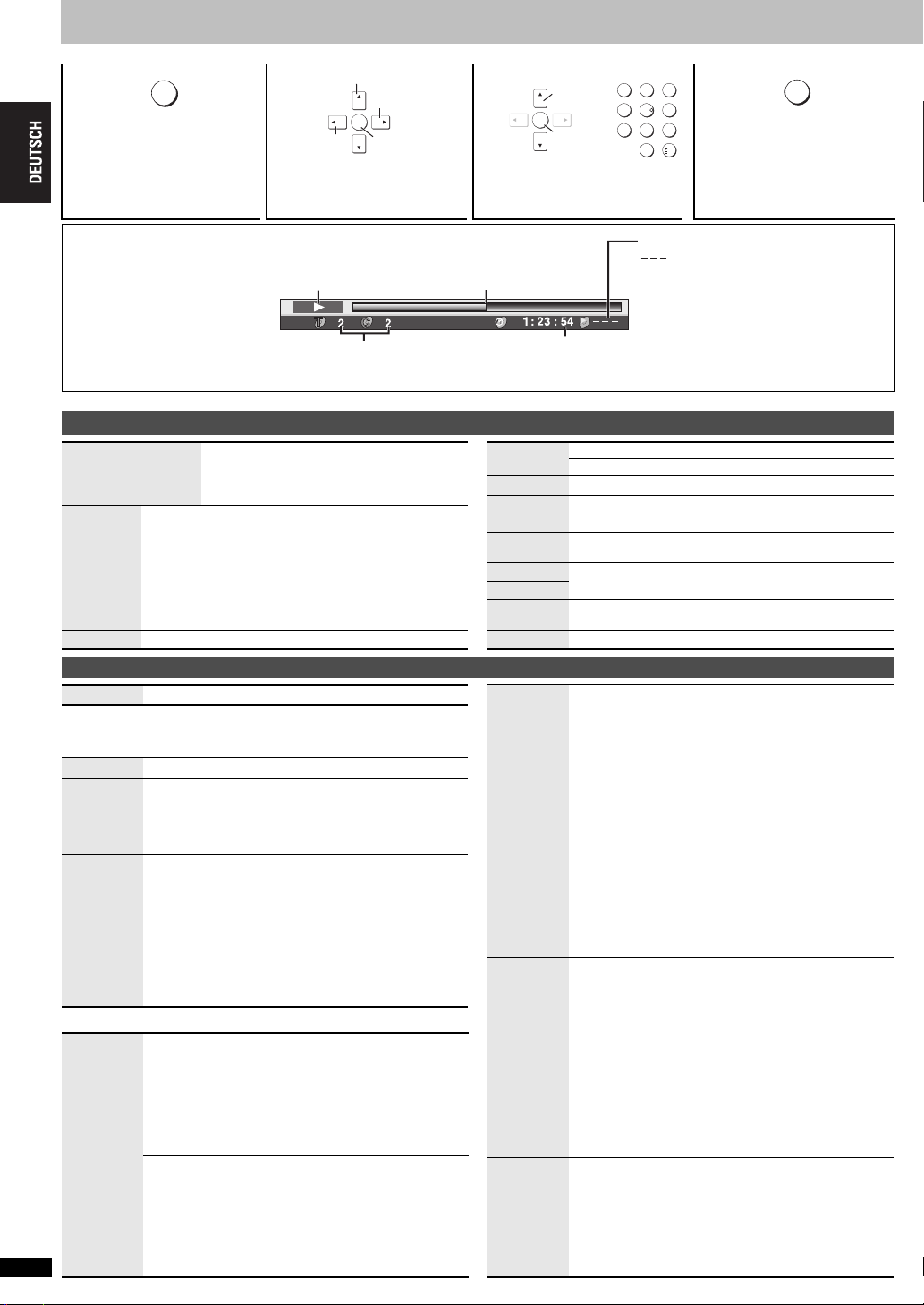
Gebrauch der Bildschirmmenüs
123 4
DISPLAY
Einmal drücken.
(Nach zweimaligem Drücken
erscheint die Anzeige der
verstrichenen Spielzeit. ➜ unten)
∫ Anzeige der verstrichenen Spielzeit
Wiedergabezustand
Nummer des momentan
abgespielten Disc-Eintrags
Die angezeigten Einträge sind je nach der Art der hergestellten Anschlüsse und der Disc verschieden.
Auswählen
Zum vorigen
Menü
Zum nächsten
Menü
ENTER
Registrieren
Auswählen
ENTER
Registrieren
Das Menü auswählen. Die Einstellungen
vornehmen.
Aktuelle Position
Verstrichene Spielzeit/Restspielzeit
Drücken Sie [3 4], um die Anzeige zu ändern.
(Bei WMA- und MP3-Discs sowie SVCDs wird nur die verstrichene Spielzeit angezeigt.)
123
456
789
10
0
Zum Verlassen des
Menüs drücken.
Wiedergabebetriebsart
: Normale Wiedergabe
ALL: Abspielen aller Gruppen [DVD-A]
PGM: Programmwiedergabe
RND: Zufallswiedergabe
Wiedergabe mit Wiedergabesteuerung [VCD]
PBC:
RETURN
Hauptmenüs
Program/Group
Title/Chapter
Track/Playlist
Content
Sprung vorwärts oder rückwärts um ein bestimmtes
Zeitintervall (Time Slip nur für Wiedergabe)
1.
Time
Video
2. Betätigen Sie [3 4] zur Wahl des gewünschten
Starten der Wiedergabe ab einer bestimmten Zeit (Time Search-Funktion)
Umschalten zwischen Restzeit- und verstrichener Spielzeitanzeige
Anzeigen der Anzahl der Pixel
Starten der Wiedergabe mit einem
bestimmten Disc-Eintrag
Drücken Sie [ENTER] zweimal, so dass die Time Slip-Anzeige erscheint
Zeitintervalls, und drücken Sie dann [ENTER].
≥Wenn Sie [3 4] gedrückt halten, ändert sich die
Anzeige des Zeitintervalls schnell fortlaufend.
.
Audio
Still Picture
Thumbnail
Subtitle
Marker (VR)
Angle
Rotate Picture
Slideshow
Other Settings
(➜ Seite 9, Wechseln der Tonspur)
Anzeigen der aktuellen Bitrate oder Abtastfrequenz
Umschalten von Standbildern
Anzeigen von Piktogrammen
(➜ Seite 9, Wechseln der Untertitelsprache)
Aufsuchen einer mit einem DVD-Videorecorder
aufgezeichneten Marke
(➜ Seite 9, Wahl des Betrachtungswinkels und
Drehen/Weiterschalten von Standbildern)
Ein- und Ausschalten der Dia-Vorführung
Ändern des Zeitintervalls für die Dia-Vorführung (0–30 Sek.)
(➜ unten)
Sonstige Einstellungen (Other Settings)
Play Speed
(➜ Seite 8, Ändern der Wiedergabegeschwindigkeit)
∫ Wiedergabemenü
(Nur wenn die verstrichene Spielzeit einer Disc angezeigt werden kann
[JPEG]: Die Wiederhol- und die Markenfunktion stehen zur Verfügung.)
Repeat
A-B
Repeat
Marker
Außer [RAM]
Wählen Sie den Disc-Eintrag aus, der wiederholt werden soll.
Wiederholen eines bestimmten Abschnitts
Drücken Sie [ENTER] jeweils am Anfangs- und Endpunkt
des gewünschten Abschnitts. Drücken Sie [ENTER]
erneut, um diese Funktion aufzuheben.
(Standbild-Abschnitt): Diese Funktion steht nicht zur Verfügung
≥[RAM]
Markieren von bis zu 5 Positionen für späteres Aufsuchen
Drücken Sie [ENTER]. (Damit ist das Gerät zum Setzen von Marken bereit.)
Markieren einer Position:
Markieren einer weiteren Position:
Aufsuchen einer Marke: [21] ➜ [ENTER]
Löschen einer Marke: [21] ➜ [CANCEL]
Bei Programm- und Zufallswiedergabe steht diese
≥
Funktion nicht zur Verfügung.
≥
Beim Öffnen des Disc-Fachs oder Umschalten des
Gerätes in den Bereitschaftszustand werden alle vom
Benutzer gesetzten Marken gelöscht.
[ENTER] (an der gewünschten Stelle)
[21]
zur Wahl von „¢“ ➜ [ENTER]
∫ Bildmenü
Normal
12
RQT7256
12
Picture
Mode
Cinema1: Liefert ein weicheres Bild und verbessert die
Cinema2: Liefert ein schärferes Bild und verbessert die
Animation
Dynamic
User (Drücken Sie [ENTER] zur Wahl von „Picture
Adjustment“) (➜ unten)
Picture Adjustment
Contrast/Brightness/Sharpness/Colour (➜ Seite 7,
Einstellen des Bildmodus)
Gamma
Depth Enhancer
Dient zur Reduzierung des groben Hintergrundrauschens,
um eine bessere Tiefenwirkung zu erzielen.
MPEG DNR/3D-NR (➜ Seite 9, Reduzierung des
Bildrauschens)
Detailwiedergabe in dunklen Szenen.
Detailwiedergabe in dunklen Szenen.
(Dient zur Einstellung des Helligkeit der dunklen Bildstellen.)
Video
Output
Mode
Transfer
Mode
HDMI
Colour
Space
Wenn ein HDMI-Anschluss (bei Einstellung des Eintrags „HDMI
Video Mode“ auf „On“) (
Videoaufzeichnungen werden in Hochdefinitions-Video umgewandelt und in diesem
Format ausgegeben. Die Bildqualität richtet sich nach dem jeweils angeschlossenen
Gerät. Wählen Sie die Bildqualität aus, die Ihren Anforderungen optimal entspricht.
525p (Zeilensprungabtastung) 625p (Zeilensprungabtastung)
750p (Zeilensprungabtastung) 1125i (Zwischenzeilenabtastung)
≥
Das Sternzeichen „¢“ erscheint neben den Einträgen der Videoausgänge, die
beim angeschlossenen Gerät zur Verfügung stehen. Bei Wahl eines Eintrags
ohne das Sternzeichen „
verzerrt ist, halten Sie [CANCEL] so lange gedrückt, bis das Bild einwandfrei
angezeigt wird. Die Einstellung kehrt auf „525p“ bzw. „625p“ zurück
≥Die Ausgabe von den COMPONENT VIDEO
OUT-Buchsen erfolgt im Format 525i bzw. 625i
Wenn ein HDMI-Anschluss (bei Einstellung des Eintrags „HDMI Video Mode“ auf
➜
Seite 15, Register „HDMI“) oder andere Anschlüsse hergestellt sind
„Off“) (
525p (Zeilensprungabtastung) 625p (Zeilensprungabtastung)
525i (Zwischenzeilenabtastung) 625i (Zwischenzeilenabtastung)
Wenn nach Wahl der Einstellung „525p“ bzw. „625p“ eine Aufforderung zur Bestätigung
erscheint, wählen Sie „Yes“ nur dann aus, wenn das angeschlossene Fernsehgerät zur
Ausgabe von Videosignalen mit Zeilensprungabtastung im Stande ist.
Bei Wahl der Einstellung „525p“, „625p“, „750p“ oder „1125i“ (➜ oben)
wählen Sie diejenige Umwandlungsmethode für Ausgabe eines
Videosignals, die für das jeweilige Programmmaterial am besten geeignet ist.
Bei einem PAL-Ausgangssignal
Auto: Filmmaterial mit 25 Vollbildern pro Sekunde wird
erkannt und richtig umgewandelt.
Video: Wählen Sie diese Einstellung, wenn das Bild bei
Wahl von „Auto“ verzerrt ist.
Bei einem NTSC-Ausgangssignal
Auto1 (normal):
Auto2:
Kompatibel sowohl mit Filmmaterial mit 30 Vollbildern pro
Sekunde als auch mit Filmmaterial mit 24 Vollbildern pro Sekunde.
Video: Wählen Sie diese Einstellung, wenn das Bild bei
Wahl von „Auto1“ oder „Auto2“ verzerrt ist.
Wenn ein HDMI-Anschluss (bei Einstellung des Eintrags „HDMI
Video Mode“ auf „On“) (
Die Bildqualität richtet sich nach dem jeweils angeschlossenen Gerät.
Wählen Sie die Bildqualität aus, die Ihren Anforderungen optimal entspricht.
Die folgenden Einträge werden nur dann angezeigt, wenn das
angeschlossene Gerät die betreffenden Funktionen unterstützt.
RGB YCbCr (4:4:4) YCbCr (4:2:2)
Der Eintrag „HDMI RGB Range“ (➜Seite 15, Register „HDMI“)
≥
steht bei Wahl der Einstellung „RGB“ zur Verfügung.
➜
Seite 15, Register „HDMI“) hergestellt ist
¢
“ können Bildverzerrungen auftreten. Falls das Bild
Filmmaterial mit 24 Vollbildern pro Sekunde
wird erkannt und richtig umgewandelt.
➜
Seite 15, Register „HDMI“) hergestellt ist
.
.
Page 13
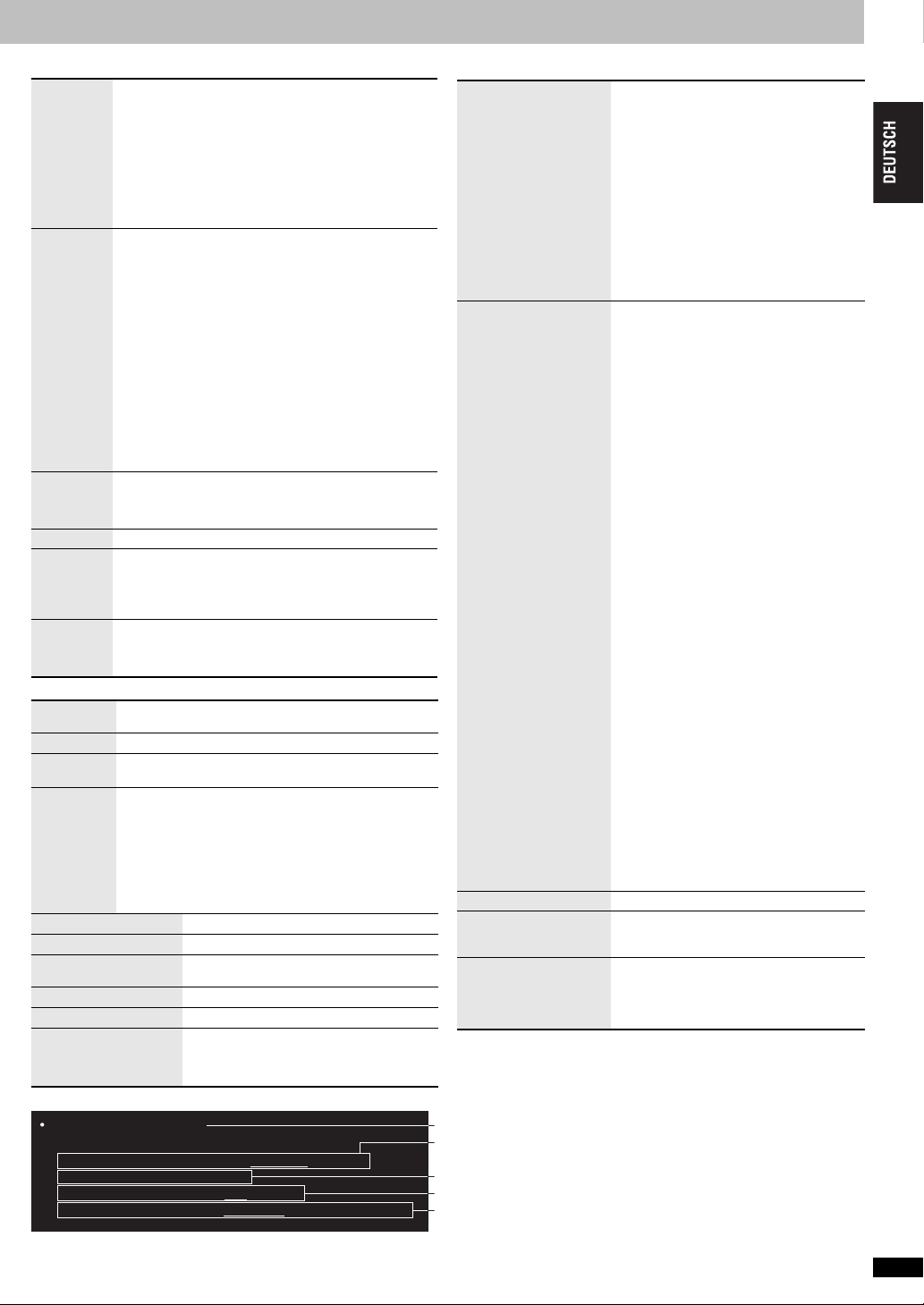
∫ Audiomenü
Bei Dolby Pro Logic II handelt es sich um einen fortschrittlichen
Decoder, der einen 5-kanaligen Surround Sound (linker und rechter
Frontkanal, Mittenkanal, linker und rechter Surround-Kanal) von
jeder beliebigen Stereo-Programmquelle erzeugen kann.
Dolby Pro
Logic II
Advanced
Surround
Dialogue
Enhancer
Multi Re-master
Digital
Filter
Attenuator
Off
Movie: Spielfilme im Format Dolby Surround.
Music: Stereo-Programmquellen.
≥ Bei Wiedergabe von mehrkanaligem Ton steht diese
Funktion nicht zur Verfügung.
≥ Bei Ausgabe von Audiosignalen über die HDMI AV
OUT-Buchse steht diese Funktion nicht zur Verfügung.
[RAM] [DVD-V] [VCD] (2 oder mehr Kanäle)
Ein Surround-ähnlicher Effekt kann auch dann erzielt werden,
wenn nur zwei Frontlautsprecher (SP) angeschlossen sind
oder ein Kopfhörer (HP) verwendet wird (schließen Sie dieses
Gerät an ein Gerät mit Kopfhörerbuchse an).
SP (Speaker) 1 Natural SP 2 Enhanced
HP (Headphone) 1 Natural HP 2 Enhanced Off
Beim Abspielen von Discs, die mit Surround Sound bespielt sind,
≥
entsteht der akustische Eindruck, dass Klang von Lautsprechern
auf beiden Seiten der Hörposition abgegeben wird
≥Bei Verwendung eines Kopfhörers am angeschlossenen
Gerät wählen Sie die Einstellung „HP 1“ oder „HP 2“.
Die optimale Hörposition liegt in einem Abstand, der das Drei- bis
≥
Vierfache des Abstands zwischen den beiden vorderen Lautsprechern
bzw. der Breite des Fernsehgerätes entspricht, wenn die eingebauten
Lautsprecher des Fernsehgerätes verwendet werden
≥Verwenden Sie diese Funktion nicht in Verbindung mit
Surround-Effekten am angeschlossenen Gerät.
Anheben des Dialogtons von Spielfilmen
[DVD-V] (Dolby Digital, DTS, MPEG, mindestens 3 Kanäle,
Dialogton auf Mittenkanal aufgezeichnet)
On ,------. Off
(➜ Seite 7)
Bei Ausgabe von Audiosignalen über die 2 ch oder die
5.1 ch AUDIO OUT-Buchsen (
Normal: Eine reine Klangfarbe wird erhalten.
Slow: Vermittelt ein weiches Musik-Ambiente mit
Bei Ausgabe von Audiosignalen über die 2 ch oder
die 5.1 ch AUDIO OUT-Buchsen (➜ Seite 4, 5)
Wählen Sie die Einstellung „On“, wenn der Klang verzerrt ist.
On ,------. Off
∫ Anzeigemenü
Information
Subtitle Position
Subtitle
Brightness
4:3 Aspect
Just Fit Zoom
Manual Zoom
Bit Rate Display
GUI See-through
GUI Brightness
HDMI Status
On ,------. Off
([JPEG] [MPEG4]: Off, Date, Details)
0 bis s60 (in Zweierschritten)
Auto, 0 bis s7
Dient zur Wahl der Darstellungsweise von Videomaterial
mit einem Bildseitenverhältnis von 4:3 auf einem
Fernsehgerät mit einem Bildseitenverhältnis von 16:9.
Normal: Das Bild wird in seitlicher Richtung ausgedehnt.
Auto: Die Standardeinstellung ist „Shrink“. Bei
Shrink: Das Bild erscheint in der Mitte des Bildschirms.
Zoom:
.
.
➜
Seite 4, 5)
größerer Tiefenwirkung.
Letterbox-Bildmaterial wird diese Einstellung
jedoch automatisch auf „Zoom“ geändert.
Dient zur Erweiterung auf ein Bildseitenverhältnis von 4:3.
(➜ Seite 9, Ändern des Zoom-Maßstabs)
(➜ Seite 9, Ändern des Zoom-Maßstabs)
]RAM\ [DVD-V] [VCD] [MPEG4]
On ,------. Off
On ,------. Off
s3 bis r3
Hier werden verschiedene Informationen
angezeigt, wenn ein Anschluss an der HDMI
AV OUT-Buchse hergestellt ist.
(➜ unten, „Überprüfen der HDMI-Informationen“)
∫ Menü für sonstige Einstellungen
Auto§,.30 min,.60 min,.
^--------------------.Off ,---------------------------------J
§
Auto:
Dient zum Ausschalten des Gerätes
5 Minuten nach Ende der Wiedergabe.
– Diese Funktion steht auch bei DVDs zur
Verfügung, bei denen nach beendeter
Sleep
AV Enhancer
Setup
Play as DVD-Video
oder
Play as DVD-Audio
Play as DVD-VR
Play as HighMAT
oder
Play as Data Disc
Wiedergabe ein Menü angezeigt wird.
– Wenn Sie die Wiedergabe beenden
oder ein Disc-Menü anzeigen, wird die
Einschlaf-Zeitschaltuhr nicht aktiviert.
Nach Fortsetzen der Wiedergabe wird
die Einschlaf-Zeitschaltuhr erneut
aktiviert.
≥Bei Einstellung auf „30 min“s„120 min“
wird die Restzeit angezeigt.
Voreinstellen der gewünschten Video/
Audio-Einstellungen
Sie können die gewünschten Video/AudioEffekte in den Speicherplätzen „User1“,
„User2“ und „User3“ voreinstellen.
Vorbereitung
Stellen Sie die gewünschten Einstellungen
der unten aufgelisteten Funktionen her.
(Bei Wahl von „Auto“ steht diese Funktion
nicht zur Verfügung.)
Audio-Einstellungen:
Multi Re-master-Funktion (➜ Seite 7)
Advanced Surround/Dialogue Enhancer/
Dolby Pro Logic II (➜ links)
Video-Einstellungen:
Picture Mode (➜ Seite 12)
Gamma/Depth Enhancer (➜ Seite 12)
Contrast/Brightness/Sharpness/Colour
(➜ Seite 7, Einstellen des Bildmodus)
MPEG DNR/3D-NR (➜ Seite 9,
Reduzierung des Bildrauschens)
1. Wählen Sie „Save Settings“ aus, und
drücken Sie dann [ENTER].
2. Betätigen Sie [34] zur Wahl des
gewünschten Speicherplatzes (User1,
User2 oder User3), und drücken Sie
dann [ENTER].
3. Folgen Sie den Anweisungen auf dem
Bildschirm, und drücken Sie
abschließend [ENTER].
Abrufen der Voreinstellungen
„Abrufen der empfohlenen Audio/VideoEinstellungen—AV Enhancer-Funktion“ )
Überprüfen der Einstellungen
1. Betätigen Sie [3 4] zur Wahl von
„User1“, „User2“ oder „User3“, und
drücken Sie dann [ENTER].
2. Wählen Sie „Save Settings“ aus, und
drücken Sie dann zweimal [ENTER].
Zum Verlassen dieser Anzeige wählen Sie
„No“ aus, und drücken Sie dann [ENTER].
(➜ Seite 14)
≥Für Wiedergabe des DVD-Videoinhalts
von DVD-Audio-Discs wählen Sie die
Einstellung „Play as DVD-Video“.
≥Um den JPEG- und MPEG4-Inhalt von
DVD-RAM-Discs oder HighMAT-Discs
ohne Verwendung der HighMAT-Funktion
abzuspielen, wählen Sie die Einstellung
„Play as Data Disc“.
90 min,.120 min
(➜ Seite 7,
∫ Überprüfen der HDMI-Informationen
HDMI Status----- HDMI is connected
HDMI Information
Audio Stream
Max Channel
Video Format
Colour Space
≥Alle verfügbaren Ausgänge werden angezeigt.
≥Das aktuelle Ausgangssignal für „Audio Stream“, „Video Format“ und „Colour Space“ wird jeweils durch Unterstreichung gekennzeichnet.
Bei Wahl der Einstellung „Off“ im Eintrag „HDMI Audio Output“ (➜ Seite 15, Register „HDMI“) erscheint „– – –“ unter „Audio Stream“ und „Max Channel“
≥
PCM/Dolby Digital/DTS/MPEG
6ch
625p/750p/1125i
YCbCr(4:4:4)/YCbCr(4:2:2)/RGB
Anschlusszustand
(➜ Seite 9, Wechseln der Tonspur)
Hier wird die maximal verfügbare Anzahl von Kanälen des
angeschlossenen Gerätes angezeigt.
(➜ Seite 12, Video Output Mode)
(➜ Seite 12, HDMI Colour Space)
RQT7256
.
13
13
Page 14
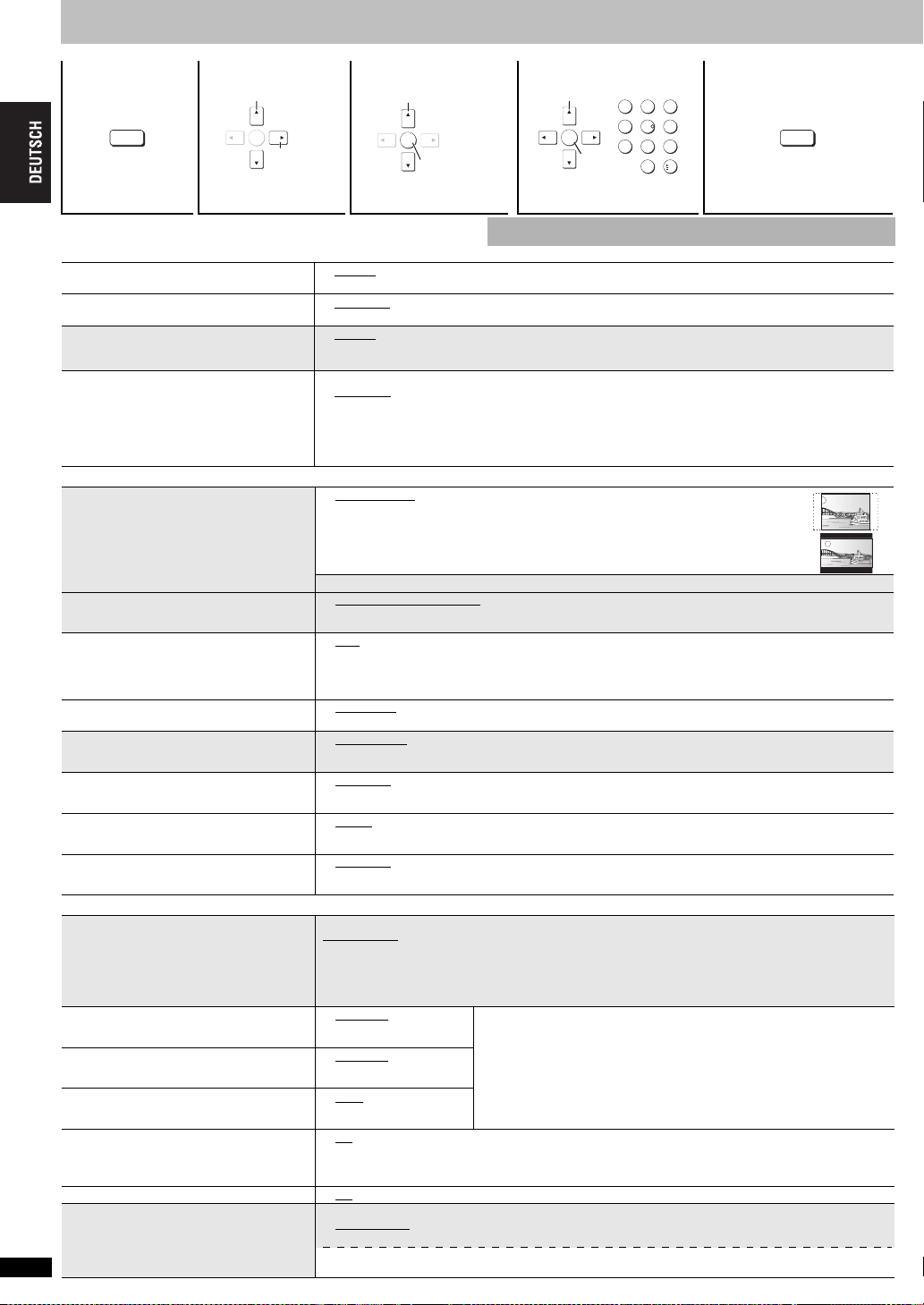
Ändern der Grundeinstellungen
t
12 3 4 5
Auswählen
SETUP
ENTER
Nach rech
gehen
Das Setup-Menü
anzeigen.
≥
Diese Einstellungen bleiben auch nach Umschalten des Gerätes in den Bereitschaftszustand erhalten
≥
Die werkseitigen Voreinstellungen sind jeweils durch Unterstreichung gekennzeichnet
Das Register
auswählen.
Auswählen
ENTER
Registrieren
Den gewünschten
Eintrag auswählen.
∫ Register „Disc“
Audio
Dient zur Wahl der Tonspursprache.
Subtitle
Dient zur Wahl der Untertitelsprache.
Menus
Dient zur Wahl der Sprache, in der die DiscMenüs angezeigt werden sollen.
Ratings
Stellen Sie eine Sicherungsstufe ein, um die
Wiedergabe von DVD-Video
einzuschränken.
≥ Folgen Sie den Anweisungen auf dem
Bildschirm.
≥ English ≥ French ≥ German ≥ Italian ≥ Spanish ≥ Portuguese ≥ Swedish ≥ Dutch
≥ Original§1≥ Other
≥ Automatic§3≥ English ≥ French ≥ German ≥ Italian ≥ Spanish ≥ Portuguese ≥ Swedish
≥ Dutch ≥ Other
≥ English ≥ French ≥ German ≥ Italian ≥ Spanish ≥ Portuguese ≥ Swedish ≥ Dutch
≥ Other
≥
Nach einer Änderung der Menüsprache im QUICK SETUP-Menü ändert sich diese Einstellung ebenfalls
Einstellen der Kindersicherung (bei Wahl von Stufe 8)
≥ 8 No Limit ≥ 1 bis 7 ≥
Wenn Sie eine Stufe zwischen 0 und 7 gewählt haben, erscheint die Anzeige für Eingabe des Passworts.
Folgen Sie den Anweisungen auf dem Bildschirm.
Vergessen Sie Ihr Passwort nicht.
Wenn eine DVD-Video-Disc mit einer höheren als der an diesem Gerät eingestellten Kindersicherungsstufe eingelegt
wird, erscheint eine entsprechende Meldung auf dem Bildschirm. Folgen Sie den Anweisungen auf dem Bildschirm.
¢¢¢¢
§2
∫ Register „Video“
TV Aspect
Dient zur Wahl der Einstellung, die Ihrem
Fernsehgerät oder Ihrer Bevorzugung
entspricht.
≥ 4:3 Pan&Scan: Herkömmliches Fernsehgerät (Bildseitenverhältnis 4:3)
Breitformat-Videomaterial wird am linken und rechten Bildrand beschnitten, so
dass es den Bildschirm füllt (sofern dies nicht von der Disc aus gesperrt ist).
≥ 4:3 Letterbox: Herkömmliches Fernsehgerät (Bildseitenverhältnis 4:3)
Breitformat-Videomaterial wird im Letterbox-Format dargestellt.
.
Das QUICK SETUP-Menü ermöglicht es, alle Einträge innerhalb des
.
schraffierten Bereichs der Reihe nach einzustellen.
§2
¢¢¢¢
§2
¢¢¢¢
0 Lock All: Verhindert das Abspielen von Discs ohne Kindersicherungsstufe.
Auswählen
ENTER
123
456
789
Registrieren
Die Einstellungen
vornehmen.
SETUP
10
0
Zum Verlassen des
Menüs drücken.
.
TV Type
Wählen Sie die Einstellung, die dem Typ des
angeschlossenen Fernsehgerätes entspricht.
Time Delay
Nehmen Sie diese Einstellung bei Anschluss eines
AV-Verstärkers und eines Plasma-Displays vor, falls
eine geringfügige Verzögerung der Tonausgabe
gegenüber der Videoausgabe festgestellt wird.
Convert from PAL
Video Out (AV/Component) (➜
Dient zur Wahl des Formats der von der SCART-Buchse und den
COMPONENT VIDEO OUT-Buchsen auszugebenden Videosignale.
Still Mode
Dient zur Angabe des Typs des im
Pausenzustand angezeigten Bilds.
NTSC Disc Output
Zum Abspielen von NTSC-Discs wählen
Sie PAL 60 oder NTSC als Ausgabeformat.
Picture/Video Output
Dient zur Wahl des Formats der für JPEG- und
MPEG4-Dateien auszugebenden Videosignale.
∫ Register „Audio“
PCM Digital Output
Überprüfen Sie die DigitaleingangsEinschränkungen des an die COAXIALoder OPTICAL-Buchse angeschlossenen
Gerätes, und wählen Sie die maximale
Abtastfrequenz des PCMDigitalausgangssignals.
Dolby Digital
Wenn ein Anschluss an der Buchse COAXIAL, OPTICAL
oder HDMI AV OUT hergestellt ist (
DTS Digital Surround
Wenn ein Anschluss an der Buchse COAXIAL, OPTICAL
oder HDMI AV OUT hergestellt ist (
MPEG
Wenn ein Anschluss an der Buchse COAXIAL, OPTICAL
oder HDMI AV OUT hergestellt ist (
Dynamic Range Compression
Audio during Search
Speaker Settings
Wählen Sie die Einstellungen, die für Ihre Hi-Fi-Anlage
und die jeweilige Hörumgebung am besten geeignet sind
RQT7256
➜
Seite 15, Anpassen der Lautsprecher-Einstellungen
(
an die angeschlossenen Lautsprecher).
14
14
Seite 4)
➜
Seite 4, 5)
➜
Seite 4, 5)
➜
Seite 4, 5)
≥ 16:9: Breitformat-Fernsehgerät (Bildseitenverhältnis 16:9)
≥ Standard (Direct View TV) ≥ CRT Projector ≥ LCD TV/Projector ≥ Projection TV
≥ Plasma TV
≥ 0ms ≥ 20ms ≥ 40ms ≥ 60ms ≥ 80ms ≥ 100ms
≥ 625p/50Hz: Die Bildausgabe von einer PAL-Disc erfolgt im PAL-Format mit Zeilensprungabtastung.
≥ 525p/60Hz:
Die Bildausgabe von einer PAL-Disc erfolgt nach Umwandlung auf das NTSC-Format mit Zeilensprungabtastung.
≥ Video/YPbPr ≥ S-Video/YPbPr ≥ RGB/No Output
≥ Automatic ≥ Field: Das Bild ist nicht verschwommen, aber die Bildqualität ist niedriger.
≥ Frame: Die Gesamtqualität ist hoch, doch erscheint das Bild u. U. verschwommen.
≥ PAL60 : NTSC-Discs können mit einem PAL-Fernsehgerät betrachtet werden.
≥ NTSC: Das Ausgabesignal von NTSC-Discs verbleibt im NTSC-Format.
≥ Automatic ≥ PAL
≥ NTSC/PAL60:
Off: Wenn kein Anschluss an der Buchse COAXIAL oder OPTICAL hergestellt ist
Up to 48 kHz
Up to 96 kHz:
Up to 192 kHz:
≥
Die Signale einer mit Kopierschutz versehenen Disc werden entweder auf 48 kHz oder auf 44,1 kHz umgewandelt
≥Bestimmte Geräte unterstützen die Abtastfrequenz 88,2 kHz nicht, obwohl sie 96 kHz unterstützen.
Einzelheiten hierzu finden Sie in der Bedienungsanleitung des angeschlossenen Gerätes.
≥ Bitstream ≥ PCM
≥ Bitstream ≥ PCM
≥ PCM ≥ Bitstream
Die Art der Ausgabe richtet sich nach der Einstellung des Eintrags „NTSC Disc Output“ (➜oben).
:
Bei Anschluss an ein Gerät, das mit der Abtastfrequenz 44,1 kHz oder 48 kHz kompatibel ist
Bei Anschluss an ein Gerät, das mit der Abtastfrequenz 88,2 kHz oder 96 kHz kompatibel ist
Bei Anschluss an ein Gerät, das mit der Abtastfrequenz 176,4 kHz oder 192 kHz kompatibel ist
Wählen Sie die Einstellung „
digitale Form von mehrkanaligen Daten) im Stande ist. Anderenfalls wählen Sie die Einstellung „
≥Falls Bitfluss an ein Gerät ohne Decoder ausgegeben wird, kann ein so
starkes Rauschen erzeugt werden, dass die Gefahr von Gehörschäden
und einer Beschädigung der Lautsprecher besteht.
Wenn die Ausgabe von Audiosignalen über die HDMI AV OUT-Buchse
erfolgt und das angeschlossene Gerät die dem gewählten Eintrag
entsprechende Funktion nicht unterstützt, richtet sich die tatsächliche
Ausgabe nach den Leistungsmöglichkeiten des angeschlossenen Gerätes.
Bitstream
“, wenn das angeschlossene Gerät zur Decodierung von Bitfluss (eine
PCM
“.
≥ Off
≥ On:
Sorgt selbst bei einem niedrigen Lautstärkepegel für eine deutlich hörbare Wiedergabe, indem der Pegelbereich
zwischen den leisesten und den lautesten Passagen komprimiert wird. Diese Funktion ist besonders praktisch beim
Betrachten von Spielfilmen spät nachts. (Diese Funktion steht nur bei Discs im Format Dolby Digital zur Verfügung)
≥ On ≥ Off
Speaker Type
≥ Multi-channel: Bei Anschluss von 3 oder mehr Lautsprechern.
≥ 2-channel: Bei Anschluss von 2 Lautsprechern.
Multi-channel Setting (bei Wahl von „Multi-channel“)
≥Vorhandensein und Größe der Lautsprecher ≥Verzögerungszeit ≥Kanalbalance
.
Page 15
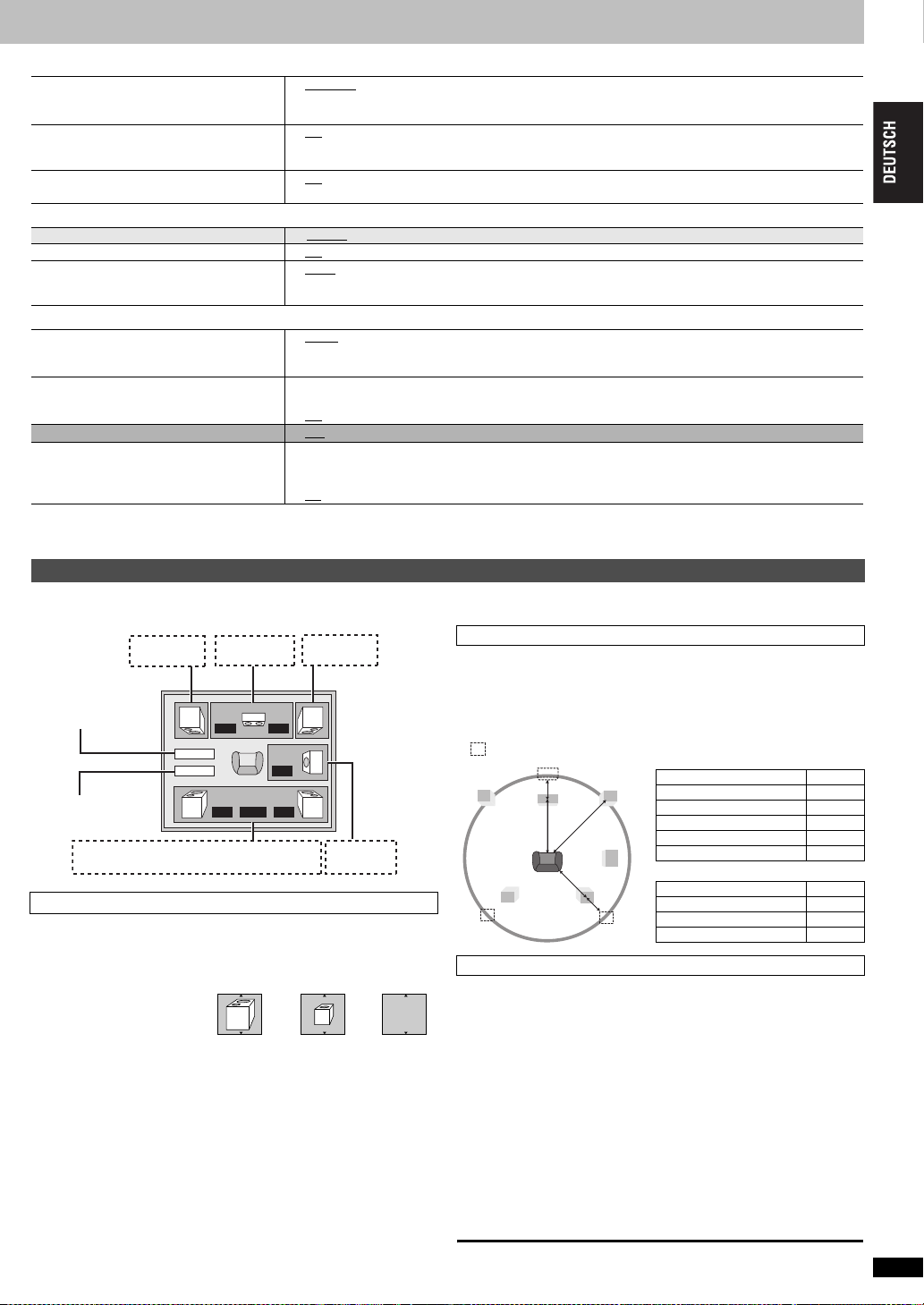
∫ Register „HDMI“
HDMI RGB Range
Stellen Sie den Eintrag „HDMI Colour
Space“ auf „RGB“ (➜ Seite 12, Bildmenü).
HDMI Video Mode
HDMI Audio Output
≥ Standard
≥ Enhanced: Wählen Sie diese Einstellung, wenn schwarze Bildstellen nicht deutlich von weißen
≥ On:
≥ Off:
≥ On:
≥ Off:
Bildstellen getrennt sind.
Wählen Sie diese Einstellung, wenn die Ausgabe der Videosignale über die HDMI AV OUT-Buchse erfolgt.
Wählen Sie diese Einstellung, wenn die Ausgabe der Videosignale über COMPONENT VIDEO
OUT-Buchsen erfolgt (von der HDMI AV OUT-Buchse erfolgt die Ausgabe im Format „525p“ oder „625p“).
Wählen Sie diese Einstellung, wenn die Ausgabe der Audiosignale über die HDMI AV OUT-Buchse erfolgt
Wählen Sie diese Einstellung, wenn die Ausgabe der Audiosignale nicht über die HDMI AV OUT-Buchse erfolgt.
∫ Register „Display“
Menu Language ≥ English ≥ Français ≥ Deutsch ≥ Italiano ≥ Español ≥ Português ≥ Svenska ≥ Nederlands
On-Screen Messages
Background during Play
Dient zur Wahl des Hintergrunds während der
≥ On ≥ Off
≥ Black ≥ Grey
Wiedergabe von JPEG- und MPEG4-Dateien.
∫ Register „Others“
FL Dimmer
Dient zur Einstellung der Helligkeit der
Display-Beleuchtung.
Auto Power Off
QUICK SETUP
Re-initialise Setting
Dient zur Rückstellung aller Einträge des
Setup-Menüs auf ihre werkseitigen
Voreinstellungen.
§1
Die Originalsprache der Disc wird gewählt.
§2
Geben Sie unter Bezugnahme auf die Tabelle auf Seite 16 einen Code ein
≥ Bright ≥ Dim
≥ Auto: Während der Wiedergabe wird das Display abgedunkelt, doch die ursprüngliche Helligkeit
wird wiederhergestellt, wenn bestimmte andere Betriebsvorgänge ausgeführt werden.
≥ On: Ungeachtet der Einstellung der Einschlaf-Zeitschaltuhr schaltet das Gerät nach ca. 30 Minuten
im Stoppzustand automatisch auf den Bereitschaftsmodus um.
≥ Off
≥ Ye s ≥ No
≥
Ye s :
Falls „Ratings“ (➜
Seite 14
) eingestellt wurde, erscheint die Passwort-Anzeige. Geben Sie das
vorher registrierte Passwort ein.
Nachdem die Anzeige „INIT“ vom Display verschwunden ist, schalten Sie das Gerät einmal aus und wieder ein
≥ No
§3
Falls die im Eintrag „Audio“ gewählte Sprache nicht zur Verfügung
steht, erscheinen Untertitel in der betreffenden Sprache (sofern auf der
.
Disc aufgezeichnet).
Anpassen der Lautsprecher-Einstellungen an die angeschlossenen Lautsprecher
Wenn Sie die Einstellung „Multi-channel“ (➜ Seite 14, Eintrag „Speaker Settings“ der Register „Audio“) gewählt haben, müssen Sie die folgende
Einstellung (a) vornehmen. (Stellen Sie die optionalen Einträge b c nach Erfordernis ein.)
Verzögerungszeit (b)
(Diese Einstellung ist bei mehrkanaliger Tonwiedergabe wirksam.)
Wenn entweder Abstand d oder f kleiner ist als e, ermitteln Sie die Differenz in der
relevanten Tabelle, und ändern Sie die aktuelle Einstellung auf den empfohlenen Wert.
1.
Betätigen Sie [3 4 2 1] zur Wahl eines Eintrags, und drücken Sie dann [ENTER]
2. Betätigen Sie [3 4], um die Einstellung wunschgemäß zu
ändern, und drücken Sie dann [ENTER].
: Empfohlene Platzierung
L
C
d
e
f
LS
RS
SW
d Mittellautsprecher
Differenz
Ca. 34 cm 1,0 ms
R
Ca. 68 cm 2,0 ms
Ca. 102 cm 3,0 ms
Ca. 136 cm 4,0 ms
Ca. 170 cm 5,0 ms
f Surround-Lautsprecher
Differenz
Ca. 170 cm 5,0 ms
Ca. 340 cm
Ca. 510 cm
Einstellung
Einstellung
10,0 ms
15,0 ms
Kanalbalance (c)
Diese Funktion steht nicht zur Verfügung, wenn ein HDMI-Anschluss hergestellt und
der Eintrag „HDMI Audio Output“ (
1. Wählen Sie „Test“, und drücken Sie dann [ENTER].
Das Testsignal wird ausgegeben.
Front (L)_—)Mittenkanal_—)Front (R)
:;
Surround (LS)(
Während Sie sich am Testsignal orientieren, betätigen Sie [3 4], um den
2.
Ausgangspegel des Mittellautsprechers und der Surround-Lautsprecher so
einzustellen, dass ihr Ton an der Hörposition mit der gleichen Lautstärke wie der von
den Frontlautsprechern abgegebene Ton wahrgenommen wird (
(Der Ausgangspegel der Frontlautsprecher kann nicht anhand dieses
Verfahrens eingestellt werden.)
3. Drücken Sie [ENTER].
Das Testsignal wird abgeschaltet.
Für den Subwoofer erfolgt keine Ausgabe des Testsignals. Um den Ausgangspegel des
≥
Subwoofers einzustellen, starten Sie die Wiedergabe einer Programmquelle, und kehren
Sie dann auf diese Anzeige zurück, um die Einstellung beim Hören von Musik
vorzunehmen.
Beenden der Lautsprecher-Einstellungen
Betätigen Sie [3 4 2 1] zur Wahl von „Exit“, und drücken Sie dann [ENTER].
———————=
➜
oben, Register „HDMI“) auf „On“ eingestellt ist.
Surround (RS)
s
6 dB bis r6 dB)
Verlassen
Testsignal
Frontlautsprecher (L)
a
—
Surround-Lautsprecher
(LS) (RS)
a c b c a
L
Exit
Tes t
LS
Mittenkanal
b a c
C
m s
0.0
m s
0
0.0
—
d B
0
d B
0
d Bd B
0
Frontlautsprecher (R)
a
R
SW
RS
Subwoofer
c a
Vorhandensein und Größe der Lautsprecher (a)
1. Betätigen Sie [3 4 2 1] zur Wahl eines Eintrags, und drücken
Sie dann [ENTER].
2. Betätigen Sie [3 4], um die Einstellung wunschgemäß zu
ändern, und drücken Sie dann [ENTER].
Beispiele von Symbolen:
Surround-Lautsprecher (LS)
LS
Groß Klein
≥ Groß: Wählen Sie diese Einstellung für Lautsprecher, die den tiefen
Bassbereich (unterhalb von 100 Hz) reproduzieren können.
≥ Klein: Wählen Sie diese Einstellung, wenn die Lautsprecher den tiefen
Bassbereich nicht reproduzieren können.
Wenn der Subwoofer auf „Nicht vorhanden“ eingestellt wird, werden die
Frontlautsprecher automatisch auf „Groß“ eingestellt. (In einem solchen
Fall empfiehlt sich die Verwendung von Lautsprecherboxen, die Bässe
unterhalb von 100 Hz reproduzieren können.)
LS
Nicht vorhanden
.
.
.
.
RQT7256
15
15
Page 16
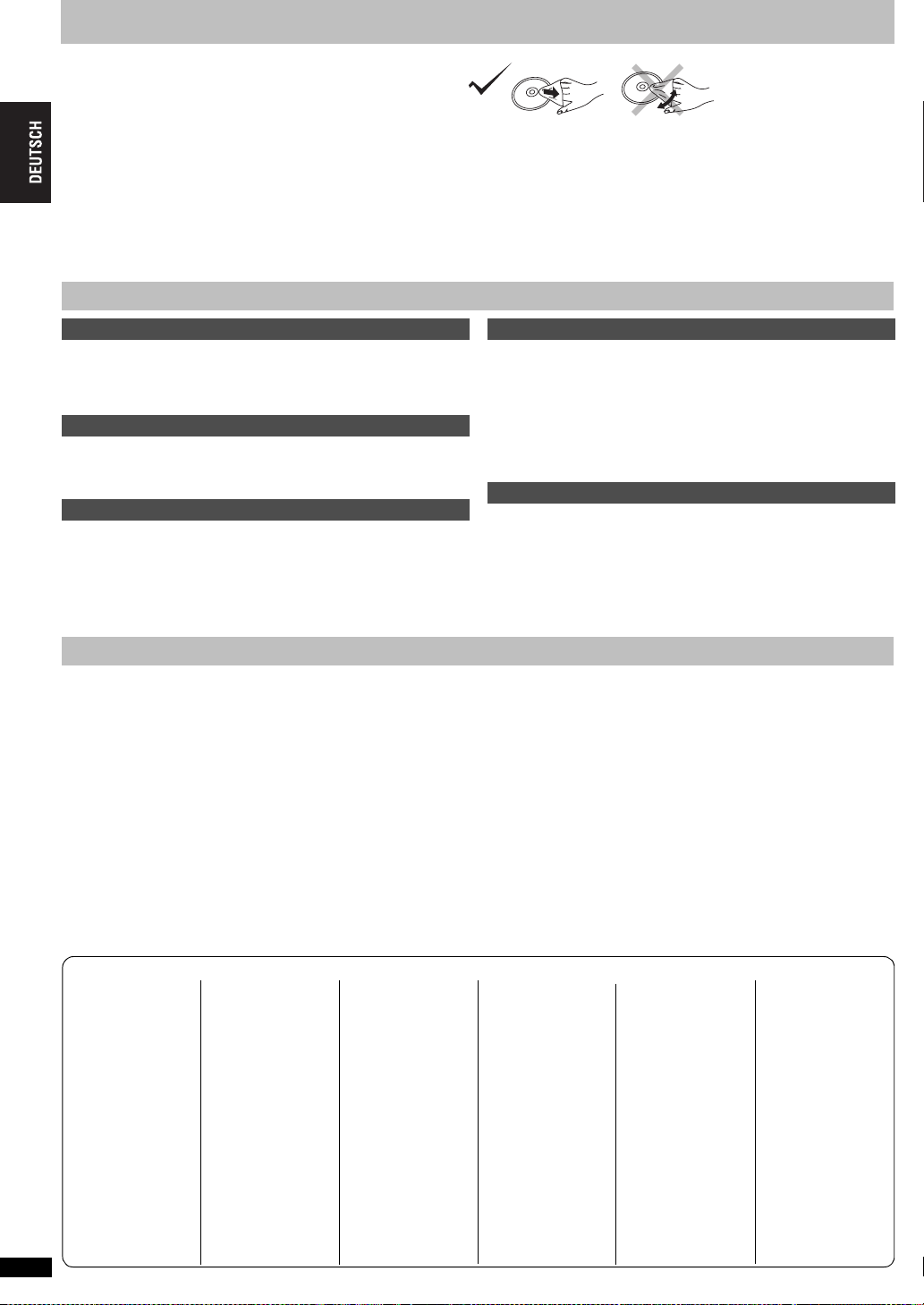
Handhabung von Discs
∫ Reinigen von Discs
DVD-Audio-Discs, DVD-Video-Discs, Video-CDs, SVCDs und CDs
Entfernen Sie Schmutzflecken mit einem feuchten Tuch von der Disc,
und reiben Sie anschließend mit einem trockenen Tuch nach.
DVD-RAM- und DVD-R-Discs
≥Verwenden Sie den separat erhältlichen DVD-RAM/PD-Disc-Reiniger (LF-K200DCA1, wo lieferbar) zum Reinigen der Disc.
≥Verwenden Sie auf keinen Fall Tücher oder Reiniger für CDs usw.
∫ Vorsichtshinweise zur Handhabung
≥Befestigen Sie keinerlei Etiketten oder Aufkleber an Discs (dies kann ein Verwellen der Disc verursachen, wodurch sie unbrauchbar gemacht wird).
≥Beschriften Sie die Etikettseite einer Disc nicht mit einem Kugelschreiber oder anderen Schreibutensilien.
≥Verwenden Sie keine Schallplatten-Reinigungssprays, Benzol, Verdünner, Antistatikflüssigkeiten oder andere Lösungsmittel.
≥Verwenden Sie keine kratzfesten Schutzhüllen oder Abdeckungen.
≥Vermeiden Sie einen Gebrauch der folgenden Arten von Discs:
– Discs, auf denen Klebstoff unter einem Klebestreifen ausgetreten ist oder sich Klebstoffreste von abgezogenen Aufklebern befinden (Leih-Discs usw.)
– Stark verwellte oder gesprungene Discs.
– Unregelmäßig geformte (z.B. herzförmige, achteckige usw.) Discs.
Vorsichtsmaßnahmen
Aufstellungsort
Stellen Sie das Gerät auf einer ebenen Unterlage an einem Platz auf, wo es vor direkter
Sonneneinstrahlung, hohen Temperaturen, hoher Luftfeuchtigkeit und starken
mechanischen Schwingungen geschützt ist. Derartige Umgebungsbedingungen können
eine Beschädigung des Gehäuses und anderer Bauteile des Gerätes verursachen, wodurch
seine Lebensdauer verkürzt wird. Stellen Sie keine schweren Gegenstände auf das Gerät.
Versorgungsspannung
Verwenden Sie keine Stromquellen, die hohe Spannung führen. Dies kann zu einer Überlastung
des Gerätes führen und einen Brand verursachen. Betreiben Sie das Gerät nicht an einer
Gleichstromquelle. Überprüfen Sie die Stromquelle sorgfältig, wenn das Gerät auf einem Schiff
oder an anderen Orten betrieben werden soll, wo Gleichstromquellen verwendet werden.
Handhabung des Netzkabels
Vergewissern Sie sich, dass das Netzkabel einwandfrei angeschlossen ist und keinerlei
Anzeichen von Beschädigung aufweist. Ein mangelhafter Anschluss und eine Beschädigung
des Netzkabels können Brand und elektrischen Schlag verursachen. Ziehen Sie nicht am
Netzkabel, knicken Sie es nicht, und stellen Sie keine schweren Gegenstände darauf ab.
Ergreifen Sie zum Abtrennen des Netzkabels von der Netzsteckdose stets den
Netzstecker. Ziehen Sie auf keinen Fall am Netzkabel selbst, da anderenfalls die
Gefahr eines elektrischen Schlages besteht. Fassen Sie den Netzstecker auf keinen
Fall mit nassen Händen an. Dies kann einen elektrischen Schlag verursachen.
Glossar
Abtastfrequenz
Bei der Abtastung handelt es sich um ein Verfahren zur Umwandlung der
innerhalb eines bestimmten Zeitintervalls gewonnenen Samples der
Spitzen der Klangwellenform (analoges Signal) in Binärziffern (digitale
Codierung). Da die Abtastfrequenz die Anzahl der pro Sekunde
gewonnenen Samples angibt, entsprechen höhere Werte der
Abtastfrequenz einer getreueren Reproduktion des Originalklangs.
CPPM (Content Protection for Prerecorded Media)
Dabei handelt es sich um ein Kopierschutzsystem für die Dateien von
DVD-Audio-Discs. Dieses Gerät unterstützt CPPM.
HDCD (High-Definition Compatible Digital)
HDCD-codierte CDs zeichnen sich durch eine höhere Klangqualität aus,
da sie mit 20 Bit anstatt mit 16 Bit wie herkömmliche CDs codiert sind.
HDMI (High-Definition Multimedia Interface)
Bei HDMI handelt es sich um eine neuartige Digitalschnittstelle für Geräte
der Verbraucherelektronik. Im Gegensatz zu herkömmlichen getrennten
Anschlüssen werden bei dieser Schnittstelle unkomprimierte digitale Videound Audiosignale über ein einziges Kabel übertragen. Dieses Gerät
unterstützt die Ausgabe von Hochdefinitions-Videosignalen (750p, 1125i)
über die HDMI AV OUT-Buchse. Für Wiedergabe von HochdefinitionsVideomaterial ist ein Hochdefinitions-Fernsehgerät erforderlich.
Liste der Sprachencodes
16
Abchasisch: 6566
Afar: 6565
Afrikaans: 6570
Albanisch: 8381
Amharisch: 6577
Arabisch: 6582
Armenisch: 7289
Aserbeidschanisch:6590
Assamesisch: 6583
Aymara: 6588
Baschkir: 6665
Baskisch: 6985
Belorussisch/
Weißrussisch: 6669
Bengali; Bangla: 6678
Bhutani: 6890
Bihari: 6672
Bretonisch: 6682
Bulgarisch: 6671
Burmesisch: 7789
Chinesisch: 9072
RQT7256
Dänisch: 6865
16
Deutsch: 6869
Korsisch: 6779
Kroatisch: 7282
Englisch: 6978
Esperanto: 6979
Estnisch: 6984
Faröisch: 7079
Fidschi/
Fidschianisch: 7074
Finnisch: 7073
Französisch: 7082
Fris isch : 7 089
Galizisch: 7176
Georgisch: 7565
Griechisch: 6976
Grönländisch: 7576
Guarani: 7178
Gujarati: 7185
Haussa: 7265
Hebräisch: 7387
Hindi: 7273
Isländisch: 7383
Indonesisch: 7378
Interlingua: 7365
Irisch: 7165
Italienisch: 7384
Japanisch: 7465
Javanisch: 7487
Jiddisch: 7473
Kambodschanisch
Kannada: 7578
Kasachisch: 7575
Kashmiri: 7583
Katalanisch: 6765
Ketschua: 8185
Kirgisisch: 7589
Koreanisch: 7579
Kurdisch: 7585
Laotisch: 7679
Lateinisch: 7665
Lettisch: 7686
Lingala: 7678
Litauisch: 7684
Malagassi: 7771
: 7577
Fremdgegenstände
Sorgen Sie unbedingt dafür, dass keinerlei Metallgegenstände in das
Geräteinnere gelangen. Anderenfalls kann ein elektrischer Schlag oder
eine Funktionsstörung des Gerätes verursacht werden.
Halten Sie Flüssigkeiten aus dem Geräteinneren fern. Anderenfalls kann ein
elektrischer Schlag oder eine Funktionsstörung des Gerätes verursacht werden.
Falls eine Flüssigkeit in das Geräteinnere eingedrungen ist, trennen Sie das Gerät
bitte unverzüglich vom Netz, und wenden Sie sich dann an Ihren Fachhändler.
Versprühen Sie keine Insektizide auf oder in das Gerät. Insektensprays
enthalten entflammbare Gase, die sich entzünden können, falls sie in das
Innere dieses Gerätes gelangen.
Im Reparaturfall
Versuchen Sie auf keinen Fall, dieses Gerät selbst zu reparieren. Falls der Ton
aussetzt, Anzeigen nicht mehr aufleuchten, Rauch aus dem Gerät entweicht oder
irgendein nicht in dieser Bedienungsanleitung behandeltes Problem auftritt, ziehen
Sie bitte unverzüglich den Netzstecker ab, und wenden Sie sich dann an Ihren
Fachhändler oder eine Kundendienststelle. Wird das Gerät von einer technisch nicht
qualifizierten Person repariert, auseinandergebaut oder wieder zusammengebaut,
besteht die Gefahr von elektrischem Schlag und eines schweren Geräteschadens.
Wenn das Gerät längere Zeit nicht verwendet werden soll, trennen Sie
es bitte vom Netz, um seine Lebensdauer zu verlängern.
Heruntermischen
Dabei handelt es sich um ein Verfahren zum Abmischen der
mehrkanaligen Tondaten (Surround Sound) bestimmter Discs auf zwei
Kanäle. Wenn der Ton einer DVD mit 5.1-kanaliger Digital-SurroundTonspur über die eingebauten Lautsprecher des Fernsehgerätes
wiedergegeben werden soll, erfolgt eine Ausgabe der
heruntergemischten Tonsignale.
Bei manchen mehrkanaligen DVD-Audio-Discs ist das Heruntermischen
des gesamten Inhalts oder von bestimmten Abschnitten der Disc
gesperrt.
Beim Abspielen derartiger Discs bzw. der betreffenden Abschnitte erfolgt
eine korrekte Tonausgabe nur dann, wenn die Anzahl der
angeschlossenen Lautsprecher genau den auf der Disc aufgezeichneten
Audiokanälen entspricht.
MPEG4
Diese Abkürzung kennzeichnet ein Komprimierungsverfahren, das
speziell für den Gebrauch von Daten auf tragbaren Audiogeräten und
Netzwerken entwickelt wurde und eine äußerst effiziente Aufzeichnung
mit einer niedrigen Bitrate ermöglicht.
Malaiisch: 7783
Malayalam: 7776
Maltesisch: 7784
Maori: 7773
Marathi: 7782
Mazedonisch: 7775
Moldauisch: 7779
Mongolisch: 7778
Nauru: 7865
Nepalesisch: 7869
Niederländisch: 7876
Norwegisch: 7879
Orija: 7982
Paschtu: 8083
Persisch: 7065
Polnisch: 8076
Portugiesisch: 8084
Punjabi: 8065
Rhäto-Romanisch:
Rumänisch: 8279
Russisch: 8285
Samoanisch: 8377
Sanskrit: 8365
Schottisches Gälisch
Serbisch: 8382
Serbo-Kroatisch: 8372
Shona: 8378
Sindhi: 8368
Singhalesisch: 8373
Slowakisch: 8375
Slowenisch: 8376
Somali: 8379
Spanisch: 6983
Suaheli: 8387
Schwedisch: 8386
Sundanesisch: 8385
Tadschikisch: 8471
Tagalog: 8476
Tamil: 8465
Tatarisch: 8484
8277
Telugu: 8469
Thailändisch: 8472
Tibetisch: 6679
Tigrinya: 8473
: 7168
Tongalesisch/Tongaisch:
Tschechisch: 6783
Türkisch: 8482
Turkmenisch: 8475
Twi: 8487
Ukrainisch: 8575
Ungarisch: 7285
Urdu: 8582
Uzbekisch: 8590
Vietnamesisch: 8673
Volapük: 8679
Walisisch: 6789
Wolof: 8779
Xhosa: 8872
Yoruba: 8979
Zulu: 9085
8479
Page 17
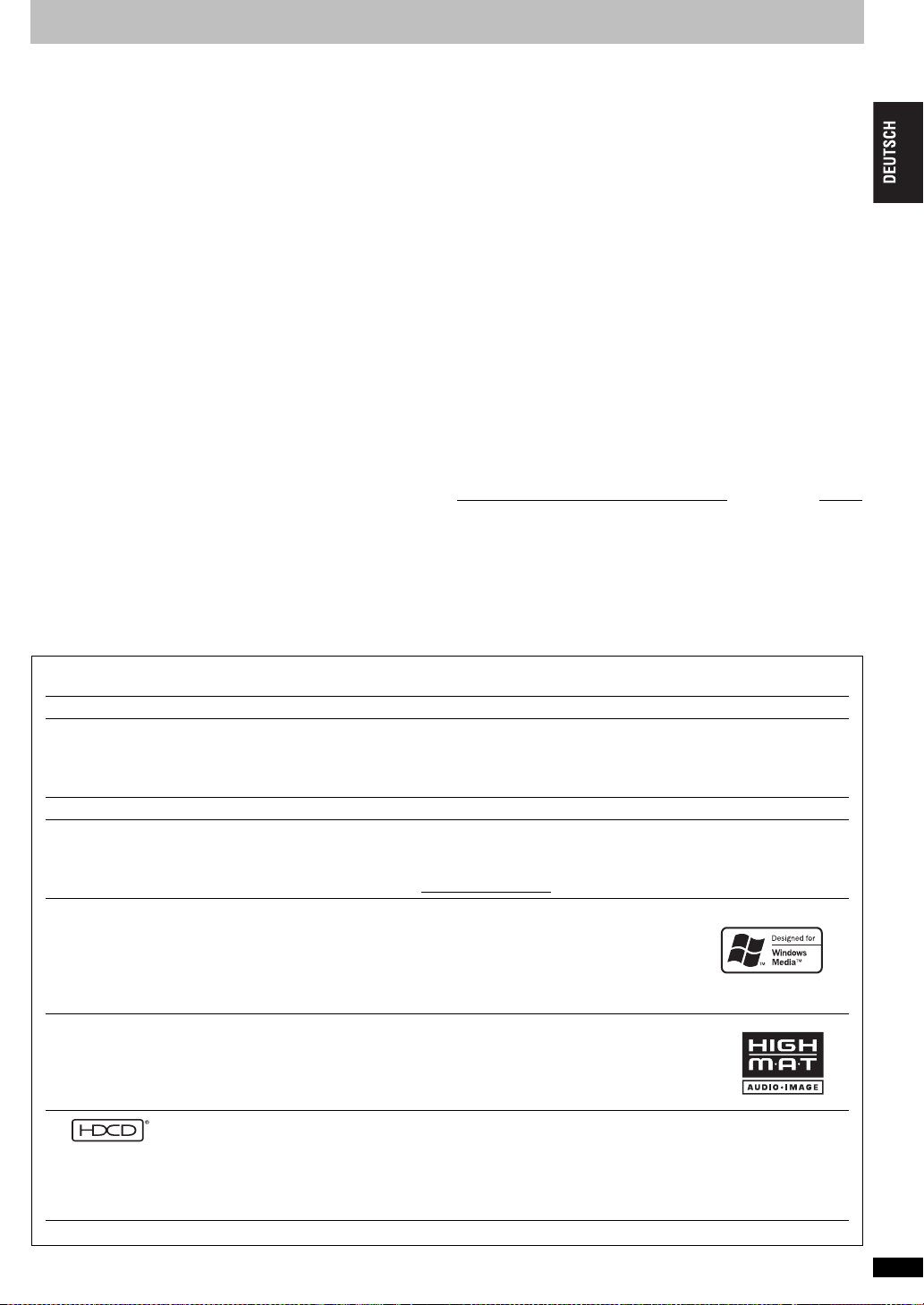
Technische Daten
Fernsehsignalsystem: PAL 625/50, PAL 525/60, NTSC
Betriebstemperaturbereich: 5 bis 35 oC
Betriebsluftfeuchtigkeitsbereich: 5 % bis 90 % rel. Feuchte
Abspielbare Discs (Durchmesser 8 cm oder 12 cm):
(1) DVD-RAM-Discs (DVD-VR-kompatible Discs sowie Discs im
Format JPEG und MPEG4)
(2) DVD-Audio (3) DVD-Video
DVD-R-Discs (DVD-Video-kompatible Discs)
(4)
(6) Video CD
(7) SVCD (entspricht IEC62107)
(8) CD-R/CD-RW-Discs
(Discs der Formate CD-DA, Video-CD, SVCD, MP3, WMA, JPEG
und MPEG4)
(9) MP3/WMA
≥Kompatible Kompressionsrate: MP3: 32 kBit/s bis 320 kBit/s
(10) JPEG
≥Exif Ver. 2.1 JPEG Baseline-Dateien
≥Bildauflösung: 320k240 und 6144k4096 Pixel
(11) MPEG4
≥ MPEG4-Daten, die mit einer SD-Multi-Kamera oder einem DVD-
(12) HighMAT Level 2 (Ton und Bild)
Videoausgänge:
Ausgangspegel: 1 Vss (75 ≠)
Buchsenausführung: Cinchbuchse (1 System)/AV-Buchse
S-Video-Ausgang:
Y-Ausgangspegel: 1 Vss (75 ≠)
C-Ausgangspegel: NTSC; 0,286 Vss (75 ≠)
Buchsenausführung: S-Buchse (1 System)/AV-Buchse
Komponentensignal-Videoausgang:
Y-Ausgangspegel: 1 Vss (75 ≠)
P
B-Ausgangspegel: 0,7 Vss (75 ≠)
R -Ausgangspegel: 0,7 Vss (75 ≠)
P
Buchsenausführung: Cinchbuchse (Y: Grün, P
Anzahl der Anschlüsse: 1 System
§
§
§
Videorecorder [gemäß SD VIDEO-Spezifikationen (Norm ASF)/
Videosystem MPEG4 (Simple Profile)/Audiosystem G.726] der
Marke Panasonic aufgezeichnet wurden
(ohne Kondensatbildung)
(5) CD-Audio-Discs (CD-DA)
WMA: 48 kBit/s bis 320 kBit/s
(Sub-Sampling 4:2:2 oder 4:2:0)
PAL; 0,300 Vss (75 ≠)
[NTSC: 525 (480)p/525 (480)i,
PAL: 625 (576)p/625 (576)i]
B:Blau, PR: Rot)
RGB-Videoausgang:
R-Ausgangspegel: 0,7 Vss (75 ≠)
G-Ausgangspegel: 0,7 Vss (75 ≠)
B-Ausgangspegel: 0,7 Vss (75 ≠)
Buchsenausführung: AV-Buchse
Audio-ausgänge:
Ausgangspegel: 2 V eff. (1 kHz, 0 dB)
Buchsenausführung: Cinchbuchse/AV-Buchse
Anzahl der Buchsen: 2 Kanäle: 1 System
Audio-Leistung:
(1) Frequenzgang:
≥DVD (Linear-PCM-Ton):
≥DVD-Audio: 4 Hz bis 88 kHz (192-kHz-Abtastrate)
≥CD-Audio: 4 Hz bis 20 kHz
(2) Signal-Rauschabstand:
≥ CD-Audio: 115 dB
(3) Dynamikbereich:
≥DVD (Linear-PCM-Ton): 110 dB
≥CD-Audio: 100 dB
(4) Gesamtklirrfaktor:
≥CD-Audio: 0,002 %
Digitale Audio-ausgänge:
Optischer Digitalausgang: Optischer Anschluss
Koaxialer Digitalausgang: Cinchbuchse
HDMI AV-Ausgang: 19-polige Buchse
Abtaster:
Wellenlänge: 662 nm/785 nm
Laserleistung: CLASS 2/CLASS 3A
Stromversorgung: 230 V Wechselspannung, 50 Hz
Leistungsaufnahme: 20 W
Leistungsaufnahme im Bereitschaftszustand:
Abmessungen (BkTkH): 430 mmk249 mmk59 mm
Masse: 2,5 kg
5.1-kanaliger diskreter Ausgang (5.1 Kanäle): 1 System
4 Hz bis 22 kHz (48-kHz
4 Hz bis 44 kHz (96-kHz-Abtastrate)
-Abtastrate
ca. 1 W
[Bemerkungen]
Änderungen der technischen Daten vorbehalten. Masse und
Abmessungsangaben sind Näherungswerte.
§
Maximale Gesamtanzahl von erkennbaren Einträgen des Audio-,
Standbild- und Laufbildinhalts und Gruppen: 4000 Einträge des Audio-,
Standbild- und Laufbildinhalts sowie 400 Gruppen.
)
In Lizenz von Dolby Laboratories hergestellt.
„Dolby“, „Pro Logic“ und das Doppel-D-Symbol sind Warenzeichen der Dolby Laboratories.
„DTS“ und „DTS Digital Surround“ sind eingetragene Warenzeichen von Digital Theater Systems, Inc.
Dieses Produkt ist mit einer Urheberschutz-Vorrichtung ausgestattet, deren Technologie durch US-Patente und geistige Eigentumsrechte im
Besitz von Macrovision Corporation und anderen Inhabern von Urheberrechten geschützt ist. Der Gebrauch dieser Urheberschutz-Vorrichtung
muss durch Macrovision Corporation genehmigt werden und ist ausschließlich für die private Nutzung vorgesehen, sofern dem Benutzer keine
weitergehende Genehmigung von Macrovision Corporation erteilt worden ist. Untersuchungen dieses Gerätes zum Zweck eines unbefugten
Nachbaus und Zerlegens sind untersagt.
MPEG Layer-3 Audio-Dekodierungstechnologie mit Lizenz von Fraunhofer IIS und Thomson Multimedia.
Dieses Gerät wird unter der MPEG-4 Patent Portfolio-Lizenz vertrieben, die eine private, nichtkommerzielle Nutzung durch den Anwender zu den
folgenden Zwecken gestattet: (i) zur Codierung von Videomaterial gemäß der Videonorm MPEG-4 (im Weiteren als „MPEG-4-Video“ bezeichnet)
und/oder (ii) zur Decodierung von MPEG-4-Video, das von einem Anwender zur privaten, nichtkommerziellen Nutzung codiert wurde und/oder von
einem lizensierten Video-Anbieter erworben wurde. Eine Lizenz zu anderen als den obigen Zwecken wird weder erteilt noch impliziert. Weitere
Informationen hierzu sind von MPEG LA unter der Internet-Adresse http://www.mpegla.com erhältlich.
Windows Media und das Windows Logo sind Warenzeichen oder eingetragene Warenzeichen von
Microsoft Corporation in den USA und/oder anderen Ländern.
WMA ist ein Kompressionsformat, das von Microsoft Corporation entwickelt wurde. Es erreicht die gleiche
Klangqualität wie MP3 mit einer kleineren Dateigröße als MP3.
HighMAT™ und das HighMAT-Logo sind Warenzeichen bzw. eingetragene Warenzeichen von Microsoft Corporation
in den Vereinigten Staaten und/oder anderen Ländern.
Bei , HDCD®, High Definition Compatible Digital
®
und Pacific Microsonics™ handelt es sich um
eingetragene Warenzeichen bzw. Warenzeichen von Pacific Microsonics, Inc. in den Vereinigten Staaten und/oder anderen Ländern.
HDCD-System hergestellt unter Lizenz von Pacific Microsonics, Inc. Dieses Produkt ist durch ein oder mehrere der folgenden Patente geschützt:
US Patent Nr. 5,479,168, 5,638,074, 5,640,161, 5,808,574, 5,838,274, 5,854,600, 5,864,311, 5,872,531, Australien Patent Nr. 669114; weitere
Patente angemeldet.
„HDMI“, das HDMI-Logo und „High-Definition Multimedia Interface“ sind Marken bzw. eingetragene Marken von HDMI Licensing LLC.
RQT7256
17
17
Page 18
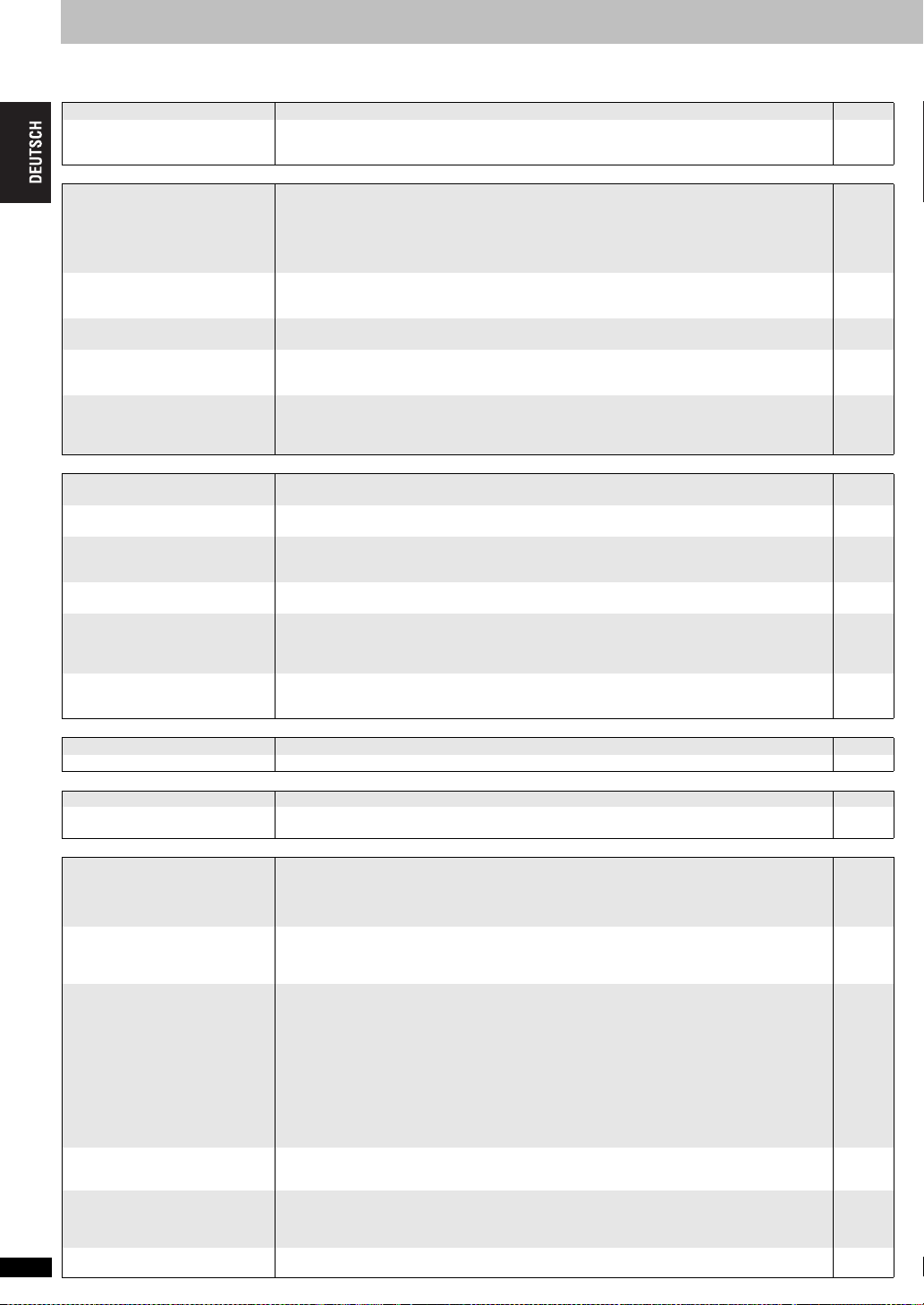
Störungsbeseitigung
Bitte überprüfen Sie im Störungsfall die Hinweise der nachstehenden Liste, bevor Sie den Kundendienst in Anspruch nehmen. Falls Sie Fragen zu den Prüfpunkten
haben oder sich eine Störung anhand der in der Tabelle angegebenen Abhilfemaßnahmen nicht beseitigen lässt, nehmen Sie bitte Kontakt mit Ihrem Fachhändler auf.
Stromversorgung Bezugsseite
Kein Strom. ≥Schließen Sie den Netzstecker des Netzkabels fest an eine Netzsteckdose an. 4
Das Gerät wird automatisch in
den Bereitschaftszustand
umgeschaltet.
Kein Betrieb
Das Gerät spricht nicht auf eine
Betätigung von Funktionstasten an.
Das Gerät spricht nicht auf eine
Betätigung von Funktionstasten
an der Fernbedienung an.
Das Fernsehgerät kann nicht
fernbedient werden.
Kein Bild oder Ton. ≥Überprüfen Sie die Video- oder Audioanschlüsse.
Sie haben das KindersicherungsPasswort vergessen.
Führen Sie eine Rückstellung auf die
werkseitigen Voreinstellungen aus.
Ein bestimmter Betriebsvorgang ist unmöglich oder wird nicht korrekt ausgeführt
Vor Beginn der Wiedergabe
verstreicht längere Zeit. [MP3]
Die Funktionen Programmwiedergabe und
Zufallswiedergabe arbeiten nicht.
Ein Menü erscheint während der
Ausführung eines Übersprungoder Suchlaufvorgangs. [VCD]
Das Wiedergabesteuerungs-Menü erscheint
[VCD] mit Wiedergabesteuerung
nicht.
Nach Drücken von [AUDIO] zeigt das
Bildschirmmenü „2“ als eine der
Tonspuroptionen an, doch die Tonspur
kann nicht gewechselt werden.
Nach einem Wechsel der Tonspur
beginnt die Wiedergabe erneut am
Anfang des laufenden Titels.
[DVD-V]
[DVD-A]
[DVD-A]
Untertitel
Die Position der Untertitel ist falsch.
Keine Untertitel. ≥Schalten Sie die Einblendung der Untertitel ein. 9
A-B repeat
Punkt B wird automatisch festgelegt.
Die A-B repeat wird automatisch
aufgehoben.
Bildstörungen
Das Bild ist verzerrt. ≥Vergewissern Sie sich, dass das Gerät nicht direkt über einen Videorecorder an das
Das Bild passt nicht auf den
Bildschirm.
Die Bildschirmanzeigen werden
nicht korrekt angezeigt, oder die
Farben wirken blass.
Das Menü wird nicht korrekt
angezeigt.
Die automatische Zoom-Funktion
arbeitet nicht einwandfrei.
RQT7256
Kein Bild ≥Bei aktivierter AUDIO ONLY-Funktion ist keine Ausgabe von Video- und Audiosignalen über die
18
18
≥Bei Einstellung des Eintrags „Auto Power Off“ auf „On“ schaltet das Gerät nach ca. 30 Minuten im
Stoppzustand automatisch auf den Bereitschaftsmodus.
≥Die Einschlaf-Zeitschaltuhr ist aktiviert worden.
≥Dieses Gerät kann keine anderen Discs als solche der in dieser Bedienungsanleitung
angegebenen Disc-Typen abspielen.
≥
Es liegt u.U. eine durch Blitz, statische Elektrizität oder andere externe Faktoren verursachte Störung des
Gerätes vor. Schalten Sie das Gerät einmal aus und dann wieder ein. Als Alternative schalten Sie das
Gerät aus, trennen Sie den Netzstecker von der Netzsteckdose, und schließen Sie ihn dann wieder an
≥Kondensation hat sich gebildet: Warten Sie 1 bis 2 Stunden, um sie verdampfen zu lassen.
≥Prüfen Sie nach, dass die Batterien korrekt in die Fernbedienung eingelegt worden sind.
≥Die Batterien sind erschöpft: Wechseln Sie die Batterien aus.
≥Richten Sie die Fernbedienung bei der Tastenbetätigung auf den Fernbedienungssensor.
≥Geben Sie den Fernbedienungscode nach Auswechseln der Batterien erneut ein. 5
≥Überprüfen Sie die Stromzufuhr oder die Eingangseinstellung des angeschlossenen Gerätes.
≥Prüfen Sie, ob Material auf der DVD-RAM-Disc aufgezeichnet ist.
≥Halten Sie im Stoppzustand die beiden Tasten [D] und [;] am Gerät gedrückt, und halten
Sie dann zusätzlich [< OPEN/CLOSE] am Gerät so lange gedrückt, bis die Anzeige „Initialised“
vom Bildschirm verschwindet. Schalten Sie den Player aus und wieder ein. Alle Einstellungen
werden auf ihre Standardwerte zurückgestellt.
≥
Die Wiedergabe kann sich etwas verzögern, wenn MP3-Titel Standbilddaten enthalten. Selbst nach Starten des Titels
wird die verstrichene Spielzeit nicht korrekt angezeigt, doch handelt es sich dabei nicht um eine Funktionsstörung
≥Bei bestimmten DVD-Video-Discs stehen diese Funktionen nicht zur Verfügung. –
≥Dies ist bei Video-CDs normal. –
≥Drücken Sie zunächst zweimal [■], und drücken Sie dann [1] (PLAY). –
≥Selbst wenn auf einer Disc keine zweite Tonspur aufgezeichnet ist, werden meist zwei
Tonspurnummern angezeigt.
≥Dies ist bei DVD-Audio-Discs normal. –
≥Stellen Sie die Position ein (Eintrag „Subtitle Position“ des Anzeigemenü). 13
≥Das Ende eines Disc-Eintrags wird zum Punkt B, wenn es erreicht wird. –
≥Durch Drücken von [QUICK REPLAY] wird die A-B repeat wird aufgehoben. –
Fernsehgerät angeschlossen ist.
Wenn das angeschlossene Fernsehgerät nicht mit Zeilensprungabtastung kompatibel ist, vergewissern Sie
≥
sich, dass keine Ausgabe von Videosignalen mit Zeilensprungabtastung gewählt ist. Halten Sie [CANCEL] so
lange gedrückt, bis das Bild einwandfrei angezeigt wird. Die Einstellung kehrt auf „525i“ bzw. „625i“ zurück
≥Ändern Sie die Einstellung des Eintrags „TV Aspect“ des Register „Video“.
Ändern Sie die Einstellung des Bildseitenverhältnisses am Fernsehgerät. Wenn Ihr Fernsehgerät nicht über
≥
eine derartige Funktion verfügt, ändern Sie die Einstellung des Eintrags „4:3 Aspect“ im Anzeigemenü
≥Ändern Sie die Zoom-Einstellung.
≥Das Gerät und das Fernsehgerät sind auf unterschiedliche Videosysteme eingestellt.
Verwenden Sie ein Mehrsystem- oder PAL-Fernsehgerät.
Das Fernsehsystem des Fernsehgerätes stimmt nicht mit dem auf der Disc verwendeten Fernsehsystem überein
≥
Das Bild von PAL-Discs kann nicht korrekt mit einem NTSC-Fernsehgerät wiedergegeben werden
–
– Dieses Gerät kann NTSC-Signale für Wiedergabe mit einem PAL-Fernsehgerät in das Format
PAL 60 umwandeln (Eintrag „NTSC Disc Output“ der Register „Video“).
≥Dies kann vorübergehend beim Ein- und Ausschalten der AUDIO ONLY-Funktion auftreten, doch
handelt es sich dabei nicht um eine Funktionsstörung.
≥Schließen Sie für Wiedergabe von Videosignalen mit Zeilensprungabtastung ein mit
Zeilensprungabtastung kompatibles Fernsehgerät an.
≥Wenn mehr als 4 Geräte über HDMI-Kabel angeschlossen sind, erscheint u.U. kein Bild auf dem
Bildschirm. Verringern Sie die Anzahl der angeschlossenen Geräte.
≥Setzen Sie das Zoomverhältnis auf a1,00 zurück.
≥Stellen Sie den Eintrag „Subtitle Position“ des Anzeigemenü auf „0“ ein.
≥Stellen Sie den Eintrag „4:3 Aspect“ des Anzeigemenü auf „Normal“ ein.
≥Schalten Sie die Zoom-Funktion des Fernsehgerätes aus.
Verwenden Sie die anderen voreingestellten Bildseitenverhältnisse oder die manuelle Einstellung
≥
≥Die Zoom-Funktion arbeitet u.U. nicht einwandfrei, vor allem in dunklen Szenen, und bei
bestimmten Disc-Typen steht die Zoom-Funktion nicht zur Verfügung.
HDMI AV OUT-Buchse möglich. Stellen Sie diese Funktion auf „Off“ ein.
.
15
13
3
–
.
–
5
5
6
4, 5
–
–
–
–
.
–
4
–
.
.
.
14
13
9
–
.
–
14
7
–
–
9
13
13
–
9
–
7
Page 19
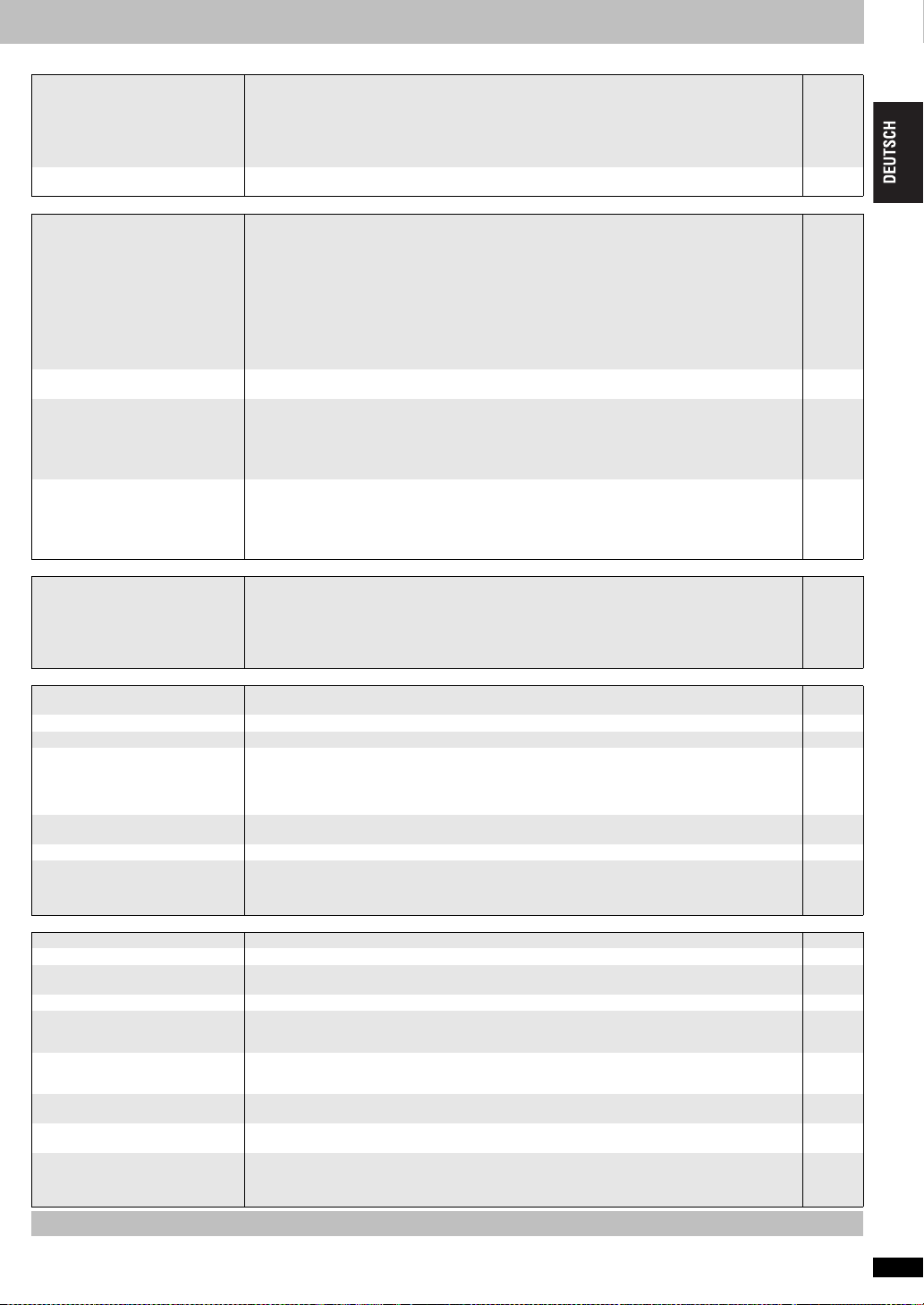
Videosignal mit Zeilensprungabtastung Bezugsseite
Doppelkonturen treten auf, wenn
die Ausgabe von Videosignalen
mit Zeilensprungabtastung oder
die HDMI-Ausgabe aktiviert ist.
Die Bildausgabe erfolgt nicht mit
Zeilensprungabtastung.
≥
Diese Störung wird durch das bei der jeweiligen DVD-Video-Disc verwendete Bearbeitungsverfahren oder das auf der Disc
aufgezeichnete Bildmaterial verursacht, lässt sich jedoch korrigieren, indem auf Ausgabe mit Zwischenzeilenabtastung
umgeschaltet wird. Ändern Sie die Einstellung des Eintrags „Video Output Mode“ des Bildmenü auf „525i“ bzw. „625i“
Wenn der Anschluss an der HDMI AV OUT-Buchse hergestellt wurde, stellen Sie Anschlüsse an
den anderen Buchsen her, und ändern Sie die Einstellungen dann in der folgenden Reihenfolge:
1. Stellen Sie den Eintrag „HDMI Video Mode“ auf „Off“ ein.
2. Stellen Sie den Eintrag „Video Output Mode“ auf
≥Wenn das Gerät über die VIDEO OUT- oder S VIDEO OUT-Buchse mit dem Fernsehgerät
verbunden ist, erfolgt die Bildausgabe mit Zwischenzeilenabtastung
„525i“ bzw.
„625i“ ein.
.
12
.
15
12
–
Tonstörungen
Der Klang ist verzerrt. ≥Stellen Sie den Eintrag „Advanced Surround” des Audiomenü auf „Off“ ein.
Die Lautsprecher geben laute,
durchdringende Geräusche ab.
Effekte funktionieren nicht. ≥
Kein Ton ≥Wenn mehr als 4 Geräte über HDMI-Kabel angeschlossen sind, erfolgt u.U. keine Tonausgabe.
≥Wenn die Verzerrungen bei Anschluss an die 2 ch oder 5.1 ch AUDIO OUT-Buchsen auftreten,
stellen Sie den Eintrag „Attenuator” des Audiomenü auf „On“ ein.
≥Beim Abspielen von WMA-Dateien kann Rauschen auftreten.
≥
Bei der betreffenden Disc unterliegt die Methode der Tonausgabe möglicherweise Einschränkungen. Bei bestimmten mehrkanaligen
Discs erfolgt eine korrekte Tonausgabe nur dann, wenn die Anzahl der angeschlossenen Lautsprecher genau den auf der Disc
aufgezeichneten Audiokanälen entspricht. Weitere Informationen hierzu finden Sie in der Begleitliteratur der betreffenden Disc.
≥
Wenn ein Anschluss an der HDMI AV OUT-Buchse hergestellt worden ist, erfolgt die Ausgabe der
Audiosignale über die anderen Buchsen u.U. nicht den Einstellungen entsprechend.
≥
Passen Sie die Lautsprecher-Einstellungen an die angeschlossenen Lautsprechern an.
≥
Wenn ein Anschluss an einen Verstärker über ein HDMI-Kabel hergestellt worden ist, passen Sie die LautsprecherEinstellungen an diesem Gerät und am Verstärker dem Vorhandensein und der Größe der angeschlossenen Lautsprechern an
≥Achten Sie bei Anschluss eines Digitalverstärkers ohne eingebauten Decoder darauf, den Eintrag
„Dolby Digital“, „DTS Digital Surround“ oder „MPEG“ im Register „Audio“ auf „PCM“ einzustellen.
Bei Ausgabe von Bitflusssignalen über die DIGITAL AUDIO OUT- oder HDMI AV OUT-Buchse stehen keine Audioeffekte zur Verfügung
≥Bei manchen Discs sind einige Klangeffekte unwirksam oder weniger effektiv.
≥Bei Anschluss an die HDMI AV OUT-Buchse:
– Die Betriebsart Dolby Pro Logic II steht nicht zur Verfügung.
– HDCD-Discs werden als herkömmliche CDs abgespielt.
– Die AUDIO ONLY-Funktion steht nicht zur Verfügung.
Verringern Sie die Anzahl der angeschlossenen Geräte.
≥Bei aktivierter AUDIO ONLY-Funktion:
– Je nach Ausführung des Fernsehgerätes erfolgt möglicherweise keine Tonausgabe.
–
Video- und Audiosignale können nicht über die HDMI AV OUT-Buchse ausgegeben werden. Stellen Sie diese Funktion auf „Off“ ein
≥Beim Ändern der Wiedergabegeschwindigkeit setzt der Ton u.U. kurzzeitig aus.
[DVD-A]
13
13
–
–
–
14
15
.
14
.
14
–
–
–
–
–
–
.
7
8
Aufnahme
Eine Aufzeichnung mit einem
digitalen Aufnahmegerät ist nicht
möglich.
(Ein falsches Audiosignal wird
aufgezeichnet.)
≥Aufnahme von WMA/MP3-Daten ist nicht möglich.
DVDs, die mit einem Kopierschutz zur Verhinderung digitaler Aufnahmen codiert sind, können nicht aufgezeichnet werden
≥
≥
DVDs können nur mit einem Aufnahmegerät aufgezeichnet werden, das Signale mit einer Abtastfrequenz von 48 kHz verarbeiten kann
≥Nehmen Sie die folgenden Einstellungen vor:
– Advanced Surround: Off
– PCM Digital Output: Up to 48 kHz
– Dolby Digital/DTS Digital Surround/MPEG: PCM
–
.
–
–
.
13
14
14
Anzeigen im Display des Gerätes
„NOPLAY“ ≥
„U11“ ≥Die Disc ist möglicherweise verschmutzt. 16
„U15“ ≥Sie haben eine DVD-R-Disc eingelegt, die nicht finalisiert wurde. 3
„H∑∑“
∑∑ vertritt eine Zahl.
„NODISC“ ≥Es wurde keine Disc eingelegt: Legen Sie eine Disc ein.
„U70-1“ ≥Das angeschlossene Gerät ist nicht mit HDMI kompatibel. –
„U70-∑“
∑ vertritt eine Zahl.
Die auf „U70-“ folgenden Ziffern richten
sich nach dem jeweiligen Gerätezustand.
Sie haben eine Disc eingelegt, die nicht mit diesem Gerät abgespielt werden kann; legen Sie eine geeignete Disc ein
≥Sie haben eine leere Disc eingelegt.
≥
Eine Störung ist möglicherweise aufgetreten. Die auf den Buchstaben „H“ folgenden Ziffern richten sich nach
dem jeweiligen Gerätezustand. Schalten Sie das Gerät einmal aus und dann wieder ein. Als Alternative schalten
Sie das Gerät aus, trennen Sie den Netzstecker von der Netzsteckdose, und schließen Sie ihn dann wieder an
≥Falls der Fehlercode nicht vom Display verschwindet, notieren Sie sich bitte diesen Code, und
setzen Sie sich dann mit dem Kundendienst in Verbindung.
≥Sie haben die Disc nicht korrekt eingelegt: Legen Sie die Disc korrekt ein.
≥Der HDMI-Anschluss funktioniert nicht wie erwartet.
– Das angeschlossene Gerät ist nicht mit HDMI kompatibel.
– Das HDMI-Kabel ist zu lang.
– Das HDMI-Kabel ist beschädigt.
.
3
–
–
.
–
–
6
–
–
–
Anzeigen auf dem Fernsehschirm
„/
“
„Cannot display group xx, content xx“
„Cannot play audio“
„No audio“
„Check the disc“ ≥Die Disc ist möglicherweise verschmutzt. 16
„Due to copyright protection,
audio cannot be output from
HDMI“
Während die Anzeige „HDMI Status“
erscheint, sind keine Posten mit
Unterstreichung versehen.
„This disc may not be played in
your region“
Anzeigen werden nicht auf dem
Bildschirm eingeblendet.
Bei der Einstellung des Eintrags „Video
Output Mode“ erscheint kein Sternzeichen
„
¢
“ neben einem Videoausgang, der am
angeschlossenen Gerät zur Verfügung steht.
≥Der betreffende Bedienungsvorgang ist vom Player oder von der Disc aus gesperrt. –
≥Es wurde versucht, eine inkompatible Gruppe oder einen inkompatiblen Inhalt abzuspielen. 11
≥
Auf der Disc sind keine Audiodaten aufgezeichnet, oder sie sind in einem Format aufgezeichnet, das mit
diesem Gerät nicht abgespielt werden kann. Es können nur die Videodaten der Disc wiedergegeben werden
≥
Bei Anschluss eines Gerätes, das CPPM (➜Seite 16, Glossar) nicht unterstützt, können die Audiodaten einer mit
CPPM-Kopierschutz versehenen DVD-Audio-Discs nicht über die HDMI AV OUT-Buchse ausgegeben werden.
Schließen Sie das Audiokabel des Audio/Video-Kabels (L, R) an eine HDMI-kompatible AUDIO IN-Buchse an
≥Bei Wahl eines Postens, der nicht mit dem Sternzeichen „¢“ gekennzeichnet ist, im Eintrag
„Video Output Mode“ des Bildmenü wird dieser nicht durch Unterstreichung gekennzeichnet.
≥
Mit diesem Gerät können nur solche DVD-Video-Discs abgespielt werden, die mit dem Regionalcode
„2“, „ALL“ oder einer Kombination von Regionalcodes, die „2“ enthält, gekennzeichnet sind
≥Stellen Sie den Eintrag „On-Screen Messages“ der Register „Display“ auf „On“ ein. 15
≥Wenn das angeschlossene Gerät kompatibel ist, treten selbst dann keine Bildverzerrungen auf,
wenn ein Posten ohne Sternzeichen „¢“ angewählt wird.
.
.
12
.
vorderer
Einband
12
3
4
Instandhaltung und Pflege
Bei einer Verschmutzung der Außenflächen reiben Sie diese mit einem weichen, trockenen Tuch ab.
≥Verwenden Sie auf keinen Fall Alkohol, Lackverdünner oder Benzol zum
Reinigen dieses Gerätes.
≥
Bitte lesen Sie vor der Verwendung eines chemisch behandelten Reinigungstuchs
die dem Tuch beiliegende Gebrauchsanweisung aufmerksam durch.
RQT7256
19
19
Page 20
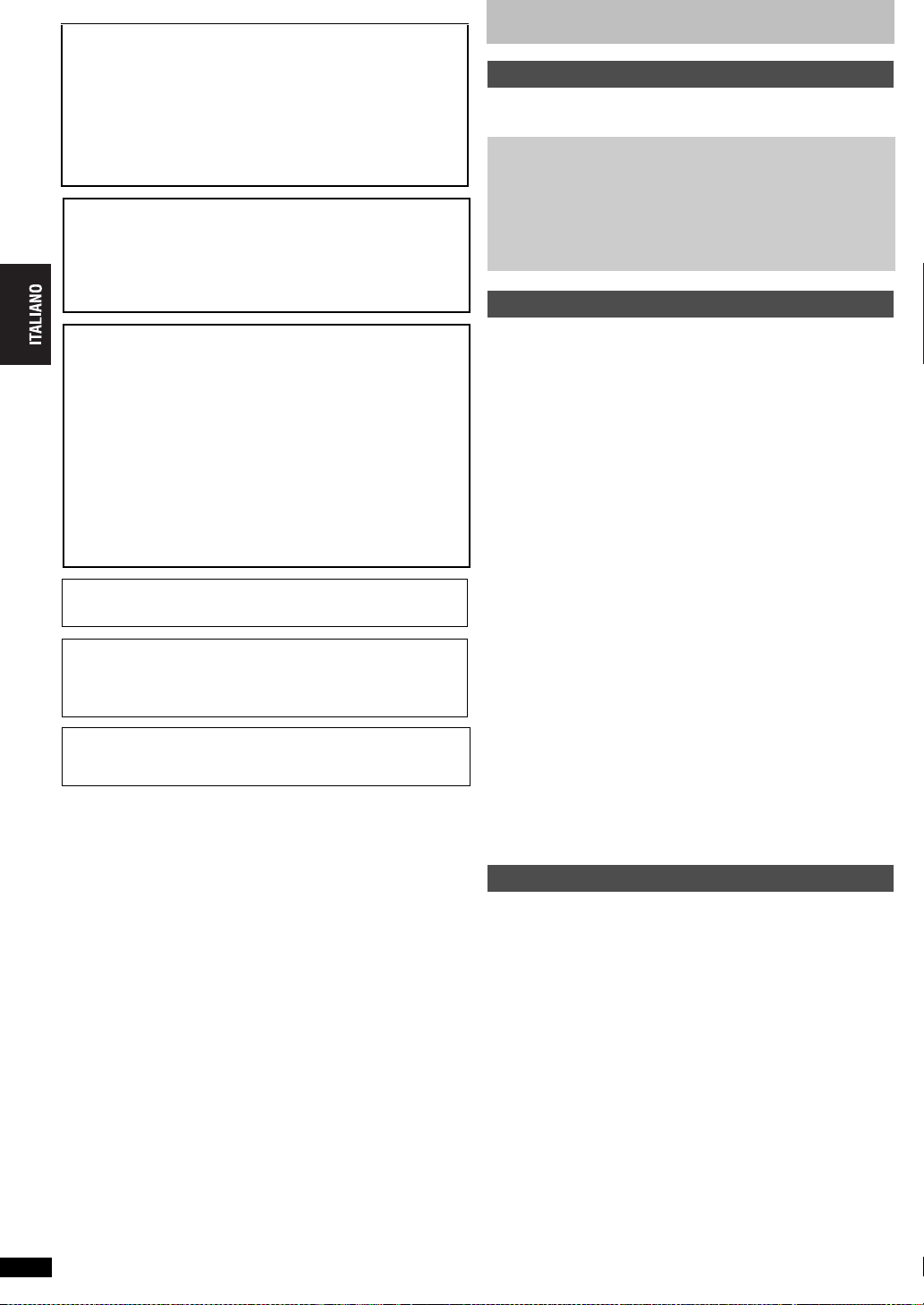
ATTENZIONE!
QUESTO APPARECCHIO UTILIZZA UN LASER.
L’USO DI APPARECCHI DI CONTROLLO O DI REGOLAZIONE,
O PROCEDURE DI UTILIZZAZIONE DIVERSE DA QUELLE
INDICATE IN QUESTO MANUALE DI ISTRUZIONI, POSSONO
CAUSARE L’ESPOSIZIONE A RADIAZIONI PERICOLOSE.
NON APRIRE I COPERCHI E NON CERCARE DI RIPARARE
DA SOLI. PER QUALSIASI RIPARAZIONE RIVOLGERSI A
PERSONALE QUALIFICATO.
ATTENZIONE:
PER RIDURRE IL RISCHIO D’INCENDIO, SCOSSE
ELETTRICHE O DANNI ALL’UNITÀ, NON ESPORLA ALLA
PIOGGIA, UMIDITÀ, GOCCIOLAMENTI O SPRUZZI E NON
METTERVI SOPRA ALCUN OGGETTO CONTENENTE
LIQUIDI, COME UN VASO DI FIORI.
ATTENZIONE!
≥PER MANTENERE UNA BUONA VENTILAZIONE, NON
INSTALLARE O SISTEMARE QUESTA UNITÀ IN UNO
SCAFFALE DEI LIBRI, ARMADIETTO INCORPORATO OD
ALTRO SPAZIO RISTRETTO. PER PREVENIRE I RISCHI DI
SCOSSE O INCENDIO DOVUTI A SURRISCALDAMENTO,
ACCERTARSI CHE TENDE OD ALTRO MATERIALE NON
OSTRUISCANO LE CONDIZIONI DI VENTILAZIONE.
≥NON OSTRUIRE LE APERTURE DI VENTILAZIONE
DELL’UNITÀ CON GIORNALI, TOVAGLIE, TENDE ED ALTRI
OGGETTI SIMILI.
≥NON METTERE SULL’UNITÀ SORGENTI DI FIAMME NUDE,
COME CANDELE ACCESE.
≥DISFARSI DELLE PILE RISPETTANDO L’AMBIENTE.
QUESTA UNITÀ È PROGETTATA PER L’USO NEI PAESI CON
CLIMA MITE.
Durante l’uso, questo prodotto potrebbe essere soggetto
all’interferenza radio causata dal cellulare. Se si dovesse
verificare tale interferenza, aumentare la distanza tra questo
prodotto e il cellulare.
Questa unità deve essere sistemata vicino alla presa di corrente, e
la spina del cavo di alimentazione deve essere facilmente
accessibile in caso di problema.
Sommario
Preparativi
Accessori. . . . . . . . . . . . . . . . . . . . . . . . . . . . . . . . . . . . . . . . . 3
Dischi utilizzabili . . . . . . . . . . . . . . . . . . . . . . . . . . . . . . . . . . . 3
PASSO 1
PASSO 2
PASSO 3
PASSO 4
Lettura di base . . . . . . . . . . . . . . . . . . . . . . . . . . . . . . . . . . . . 6
Per fruire di una qualità migliore dell’audio e del video . . . . 7
Cambiamento della sequenza di lettura . . . . . . . . . . . . . . . . 8
Comode funzioni . . . . . . . . . . . . . . . . . . . . . . . . . . . . . . . . . . 8
Uso dei menu di navigazione. . . . . . . . . . . . . . . . . . . . . . . . 10
Uso dei menu sullo schermo . . . . . . . . . . . . . . . . . . . . . . . . 12
Cambiamento delle regolazioni del lettore . . . . . . . . . . . . . 14
Collegamento al televisore . . . . . . . . . . . . . . . . . . 4
Per fruire di una qualità migliore dell’audio e del video
(Collegamento HDMI) . . . . . . . . . . . . . . . . . . . . . . . . . . . . . . . . . . . 4
Fruizione del suono surround multicanale . . . . . . . . . . . . . . . . . . . . . 5
Telecomando . . . . . . . . . . . . . . . . . . . . . . . . . . . . . 5
QUICK SETUP (IMPOSTAZIONE RAPIDA). . . . . . 5
Funzionamento del televisore . . . . . . . . . . . . . . . 5
Operazioni
Richiamo della regolazione audio/video consigliata—
AV Enhancer . . . . . . . . . . . . . . . . . . . . . . . . . . . . . . . . . . . . . . . . . . 7
Riproduzione di un suono più naturale—Multi Re-master . . . . . . . . . 7
Per fruire di una qualità del suono ancora più alta—
AUDIO ONLY . . . . . . . . . . . . . . . . . . . . . . . . . . . . . . . . . . . . . . . . . . 7
Regolazione della modalità delle immagini . . . . . . . . . . . . . . . . . . . . 7
Lettura di tutti i gruppi/Programmata/Casuale . . . . . . . . . . . . . . . . . . 8
Cambiamento della velocità di lettura . . . . . . . . . . . . . . . . . . . . . . . . 8
Avvio della lettura da un gruppo selezionato . . . . . . . . . . . . . . . . . . . 8
Replay veloce. . . . . . . . . . . . . . . . . . . . . . . . . . . . . . . . . . . . . . . . . . . 8
Memoria della posizione. . . . . . . . . . . . . . . . . . . . . . . . . . . . . . . . . . . 9
Cambiamento delle colonne sonore. . . . . . . . . . . . . . . . . . . . . . . . . . 9
Cambiamento dei sottotitoli . . . . . . . . . . . . . . . . . . . . . . . . . . . . . . . . 9
Selezione degli angoli e rotazione/avanzamento dei fermi
immagine . . . . . . . . . . . . . . . . . . . . . . . . . . . . . . . . . . . . . . . . . . . . . 9
Cambiamento del rapporto zoom. . . . . . . . . . . . . . . . . . . . . . . . . . . . 9
Riduzione del rumore delle immagini . . . . . . . . . . . . . . . . . . . . . . . . . 9
Lettura dei dischi WMA/MP3/JPEG/MPEG4 . . . . . . . . . . . . . . . . . . 10
Lettura dei CD . . . . . . . . . . . . . . . . . . . . . . . . . . . . . . . . . . . . . . . . . 11
Lettura dei dischi HighMAT
Lettura dei dischi RAM . . . . . . . . . . . . . . . . . . . . . . . . . . . . . . . . . . . 11
Menu principali . . . . . . . . . . . . . . . . . . . . . . . . . . . . . . . . . . . . . . . . . 12
Altre regolazioni (Other Settings) . . . . . . . . . . . . . . . . . . . . . . . . . . . 12
Cambiamento delle regolazione dei diffusori secondo i
diffusori usati . . . . . . . . . . . . . . . . . . . . . . . . . . . . . . . . . . . . . . . . . 15
TM
. . . . . . . . . . . . . . . . . . . . . . . . . . . . . . 11
Riferimento
Modo di maneggiare i dischi . . . . . . . . . . . . . . . . . . . . . . . . 16
Precauzioni per la sicurezza . . . . . . . . . . . . . . . . . . . . . . . . 16
Glossario . . . . . . . . . . . . . . . . . . . . . . . . . . . . . . . . . . . . . . . . 16
Dati tecnici. . . . . . . . . . . . . . . . . . . . . . . . . . . . . . . . . . . . . . . 17
Diagnostica . . . . . . . . . . . . . . . . . . . . . . . . . . . . . . . . . . . . . . 18
Manutenzione . . . . . . . . . . . . . . . . . . . . . . . . . . . . . . . . . . . . 19
Indice delle funzioni principali. . . . . . . . . . . . Retro copertina
RQT7256
2
20
Page 21
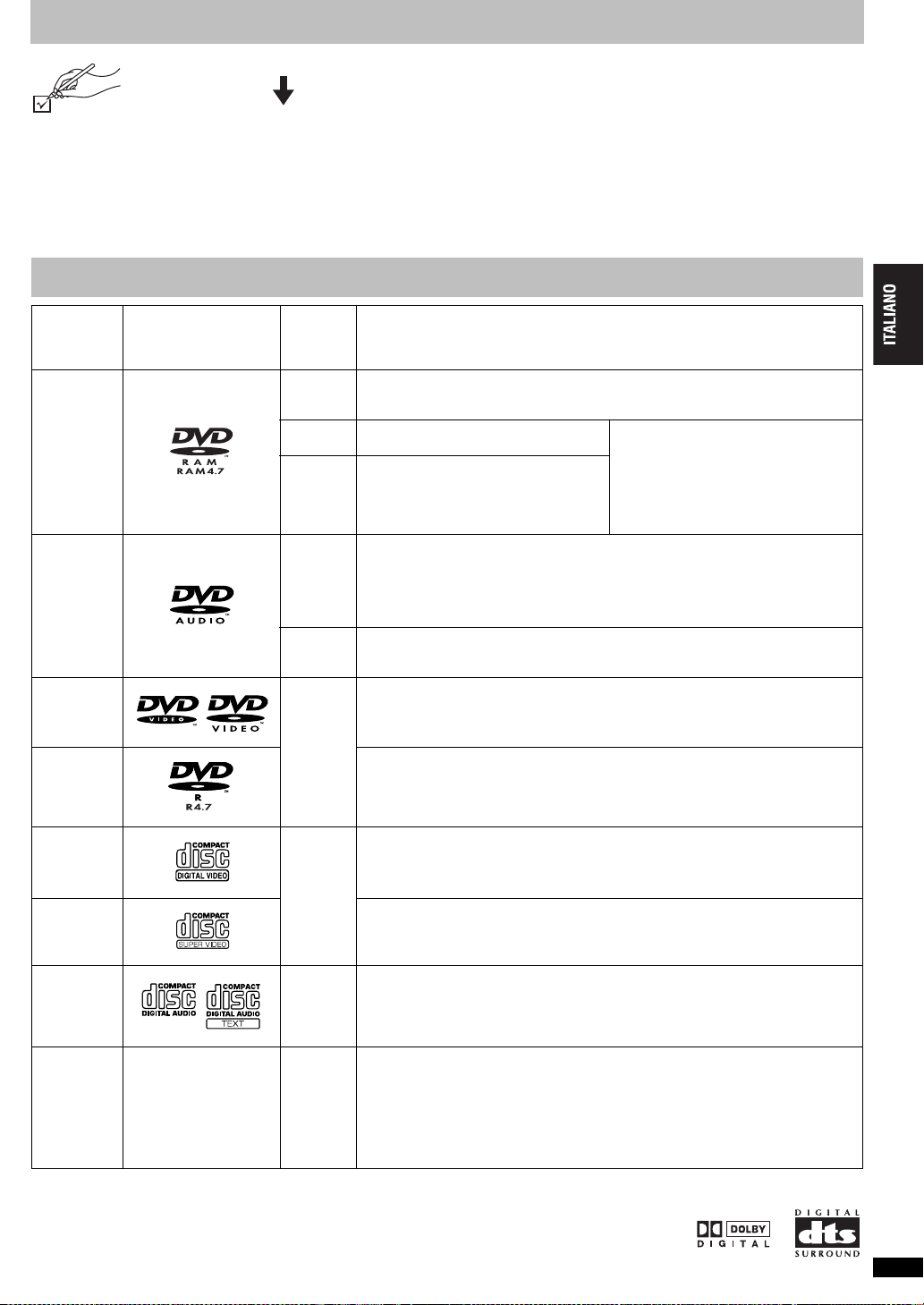
Accessori
Usare i numeri quando si richiedono i ricambi.
∏ 1 Telecomando (EUR7720KE0)
∏ 1 Cavo di alimentazione c.a.
∏ 1 Cavo audio/video
∏ 1 Cavo HDMI
∏ 2 Pile per telecomando
[Nota]
Il cavo di alimentazione c.a. in dotazione deve essere usato soltanto con questa unità. Non usarlo con altri componenti.
Dischi utilizzabili
Indicazione
Dischi Logo
DVD-RAM
DVD-Audio
DVD-Video
in queste
istruzioni
per l’uso
[RAM]
[JPEG]
[MPEG4]
[DVD-A]
[DVD-V]
Osservazioni
Registrati con dispositivi che usano la Versione 1.1 del formato di registrazione video (uno
standard di registrazione video unificato), come i videoregistratori DVD, videocamere
DVD, personal computer, ecc.
Registrati usando la Versione 1.0 Standard
DCF (Design rule for Camera File system).
Registrati con le SD MULTI camera o
videoregistratori DVD Panasonic [conformi
alle specifiche SD VIDEO (standard ASF)/
sistema video MPEG4 (Simple Profile)/
sistema audio G.726].
Alcuni DVD-Audio multicanale non permettono la riduzione a due canali (➜ pag. 16,
Glossario) di tutto o parte del loro contenuto se ciò è nelle intenzioni del produttore. Per
eseguire la lettura di tali dischi, o di tali parti del disco, se il numero di diffusori collegati
non è lo stesso come specificato per i canali del disco, il suono non esce correttamente
(p.es., parte del suono manca, il suono multicanale non può essere selezionato e il suono
viene riprodotto su due canali). Per maggiori informazioni, riferirsi alla custodia del disco.
Alcuni dischi DVD-Audio hanno contenuti DVD-Video.
Per la lettura dei contenuti DVD-Video, selezionare “Play as DVD-Video” (➜ pag. 13,
Menu altro).
—
≥Per la lettura dei file JPEG o MPEG4,
selezionare “Play as Data Disc”
(➜ pag. 13, Menu altro).
[DVD-V]
DVD-R
Video CD
[VCD]
SVCD
CD [CD]
[CD]
[VCD]
CD-R
CD-RW
§
Un processo che consente la lettura su componenti compatibili.
≥La lettura in ogni caso dei dischi sopra potrebbe non essere possibile a causa del tipo di disco o delle condizioni di registrazione.
—
[WMA]
[MP3]
[JPEG]
[MPEG4]
∫ Dischi non utilizzabili
DVD-ROM, CD-ROM, CDV, CD-G, DVDiR, iRW, DVD-RW, SACD,
videodischi Divx e Photo CD, DVD-RAM che non possono essere rimossi
dalle loro cartucce, DVD-RAM 2,6 GB e 5,2 GB, e “Chaoji VCD” disponibili
sul mercato, compresi i CVD, DVCD e SVCD non conformi IEC62107.
I DVD-R Panasonic registrati e finalizzati
DVD Panasonic vengono letti da questa unità come DVD-Video.
—
Conforme IEC62107
Questa unità è compatibile con HDCD (➜ pag. 16, Glossario), ma non supporta la funzione
Peak Extend (una funzione che espande la gamma dinamica dei segnali di alto livello).
≥Durante la lettura HDCD, sul display dell’unità si accende “HDCD”.
≥Questa unità può eseguire la lettura dei CD-R/RW registrati con i formati indicati a
sinistra. Chiudere le sessioni o finalizzare
≥Dischi HighMAT
Soltanto i file WMA, MP3 o JPEG.
Per la lettura senza usare la funzione HighMAT, selezionare “Play as Data Disc”
(➜ pag. 13, Menu altro).
≥[WMA] Questa unità non è compatibile con Multiple Bit Rate (MBR: un file con lo stesso
contenuto codificato a velocità bit diverse).
∫ Formato audio dei DVD
Si possono utilizzare i dischi recanti
questi simboli.
§
con i registratori DVD-Video o videocamere
§
il disco dopo la registrazione.
RQT7256
3
21
Page 22
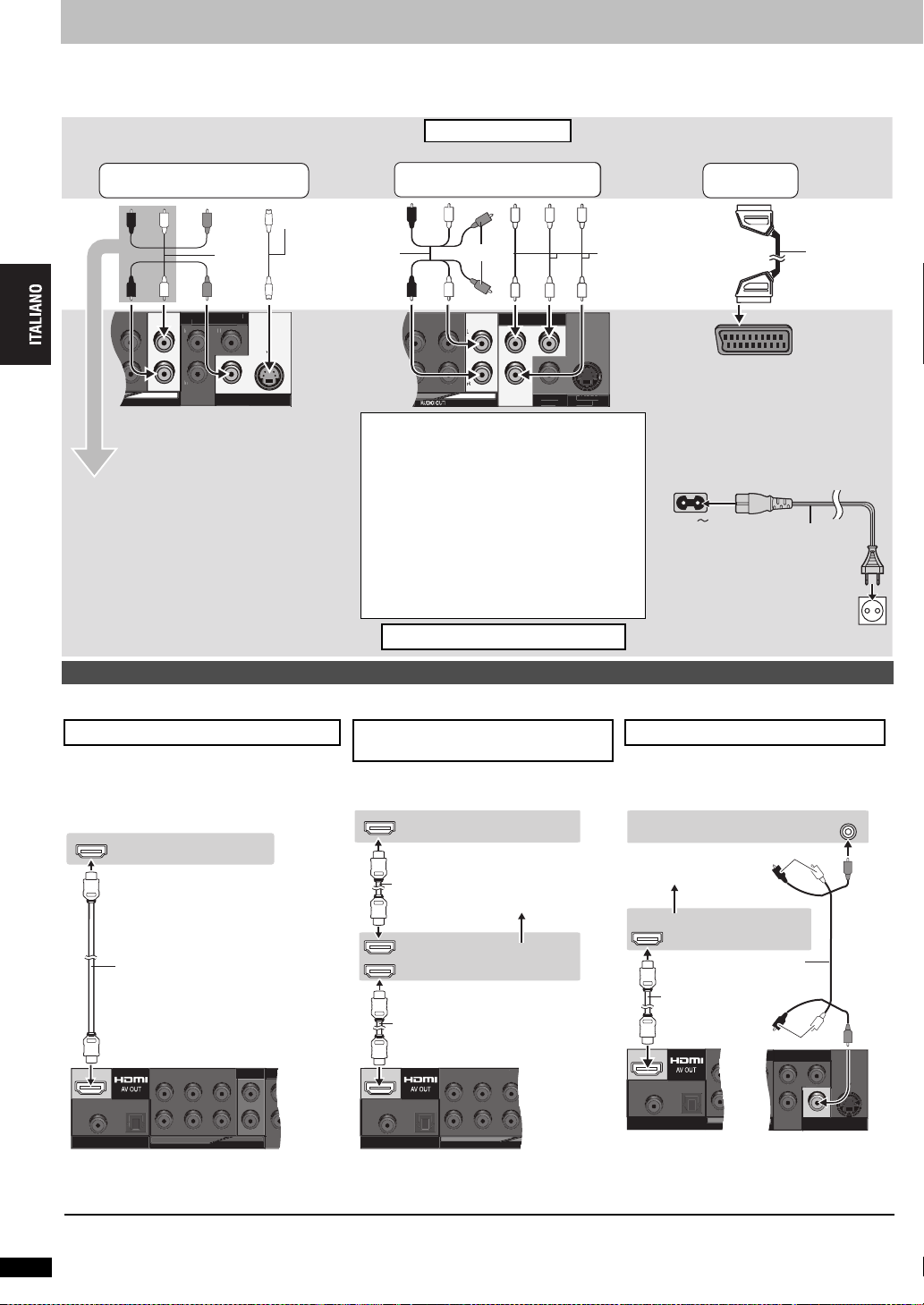
PASSO 1
COMPONENT VIDEO OUT
(PROGRESSIVE/INTERLACE)
5.1ch
2ch
L
P
B
Y
P
R
R
AUDIO O UT
2ch
L
R
P
B
Y
COMPONENT VIDEO OUT
(PROGRESSIVE/INTERLACE)
()
()
FRONT L/L
FRONT R/R
VIDEO
OUT
S VIDEO
OUT
COMPONENT VIDEO OUT
(PROGRESSIVE/INTERLACE)
5.1ch
2ch
P
B
Y
P
R
R
SURROUND
FRONT L/L
FRONT R/R
O
OUT
S VIDEO
T
COAXIAL
COMP
(PRO
AUDIO O UT
5.1ch
2ch
DIGITAL AUDIO OUT
(PCM/BITSTREAM)
L
L
P
B
P
R
R
R
OPTICAL
CENTER
SURROUND
FRONT L/L
SUBWOOFER
FRONT R/R
COAXIAL
AUDIO O UT
5.1ch
DIGITAL AUDIO OUT
(PCM/BITSTREAM)
L
R
OPTICAL
CENTER
SURROUND
FRONT L/L
SUBWOOFER
FRONT R/R
HDMI
AV OUT
COAXIAL
DIGITAL AUDIO OUT
(PCM/BITSTREAM)
OPTICAL
CENTER
SUBWOOF
COMPONENT VIDEO OUT
(PROGRESSIVE/INTERLACE)
P
B
Y
P
R
VIDEO
OUT
S VIDEO
OUT
≥Non mettere l’unità sopra un amplificatore od altro componente che potrebbe riscaldarsi. Il calore può danneggiare l’unità.
≥Non collegare attraverso il videoregistratore. A causa della protezione dalle copie, le immagini potrebbero non essere visualizzate correttamente.
≥Spegnere tutti i componenti prima del collegamento e leggere le istruzioni appropriate per l’uso.
≥Collegare i terminali dello stesso colore.
Collegamento al televisore
Televisore
CON VIDEO IN o S VIDEO IN
AUDIO IN
R
§
Quando si usa questo collegamento,
si deve collegare anche il cavo audio
(spine rossa e bianca).
Per fruire del suono stereo, il cavo
audio può essere collegato ai terminali
d’ingresso audio di 2 canali di un
amplificatore analogico o componente
di sistema.
or
VIDEO INS VIDEO
L
Cavo audio/
video
(in
dotazione)
IN
Cavo
Svideo
§
CON COMPONENT VIDEO IN
COMPONENT
COMPONENT
VIDEO IN
VIDEO IN
VIDE
Cavo audio/
video
(in dotazione)
AUDIO IN
AUDIO IN
R
L
L
R
Non usato
Per fruire del video progressivo
Collegare un televisore compatibile con l’uscita
progressiva.
1 Selezionare “Video/YPbPr” per i terminali
componente in QUICK SETUP (➜ pag. 5).
2 Regolare “HDMI Video Mode” a “Off” (➜ pag.
15, Scheda “HDMI”).
3 Regolare “Video Output Mode” a “525p” o
“625p”, e seguire poi le istruzioni sulla
schermata del menu (➜ pag. 12, Menu delle
immagini).
Televisori Panasonic televisions con terminali di
ingresso 625 (576)/50i · 50p, 525 (480)/60i · 60p
sono compatibili con la scansione progressiva.
Parte posteriore dell’unità
Cavi video
OU
CON SCART (AV) IN
SCART (AV) IN
Cavo
SCART 21 pin
AV
≥Selezionare “S-Video/YPbPr” se il
televisore usato è compatibile S-video, o
“RGB/No Output” se è compatibile RGB,
per i terminali AV in QUICK SETUP
(➜ pag. 5).
∫ Collegare il cavo di
alimentazione c.a. per ultimo
AC IN
Cavo di alimentazione c.a.
(in dotazione)
Alla presa di corrente
Per fruire di una qualità migliore dell’audio e del video (Collegamento HDMI) (‹ pag. 16, Glossario)
Collegando un televisore ad alta definizione compatibile HDMI, le registrazioni video possono essere convertite, ed escono, come video ad alta definizione
(750p, 1125i). Si può anche fruire del suono surround multicanale collegando un amplificatore compatibile HDMI dotato dei terminali d’uscita multicanale.
Con televisore compatibile HDMI
Per fruire del video digitale ad alta definizione e di
un suono di alta qualità con un singolo cavo.
≥Si può fruire del suono surround multicanale
collegando un amplificatore dotato di altri
terminali audio (➜ pag. 5).
HDMI IN
Cavo HDMI (in dotazione)
Parte posteriore dell’unità
≥Regolare “HDMI Video Mode” a “On” e
“HDMI Audio Output” a “On” (➜ pag. 15,
Scheda “HDMI”).
RQT7256
4
22
≥
Per fruire del video ad alta definizione, collegare un televisore ad alta definizione compatibile HDMI e regolare “Video Output Mode” (➜ pag. 12, Menu delle immagini).
≥Questa unità è dotata dell’HDMI Ver. 1.1 (EDID Ver. 1.3, fino a 512 byte). Essa non è compatibile con la funzione di controllo HDMI (CEC).
≥Se si collega un componente che non supporta il sistema CPPM (➜ pag. 16, Glossario), il suono dai DVD-Audio protetti dalle copie CPPM non può
uscire dal terminale HDMI AV OUT. Collegare il cavo audio (L, R) del cavo audio/video a un terminale AUDIO IN compatibile HDMI.
Televisore
Con televisore e amplificatore
compatibili HDMI
Per fruire del suono surround multicanale
digitale oltre al video digitale ad alta
Con amplificatore compatibile HDMI
Se il televisore non è compatibile HDMI, si può
lo stesso fruire del suono surround multicanale
collegando un amplificatore compatibile HDMI.
definizione.
HDMI IN
Cavo HDMI
Televisore
Televisore
Ai diffusori multicanale
VIDEO IN
Non usato
§
Ai diffusori multicanale
HDMI IN
HDMI OUT
HDMI IN
Cavo HDMI
(in dotazione)
Parte posteriore dell’unità
≥Regolare “HDMI Video Mode” a “On” e “HDMI
Audio Output” a “On” (➜ pag. 15, Scheda
“HDMI”).
Amplificatore
Parte posteriore dell’unità
≥
Regolare “HDMI Video Mode” a “Off” e “HDMI
Audio Output” a “On” (
§
Si possono usare anche i terminali S VIDEO e
COMPONENT VIDEO.
Amplificatore
Cavo HDMI
(in dotazione)
Cavo audio/
video
(in dotazione)
Non usato
➜
pag. 15, Scheda “HDMI”).
§
Page 23
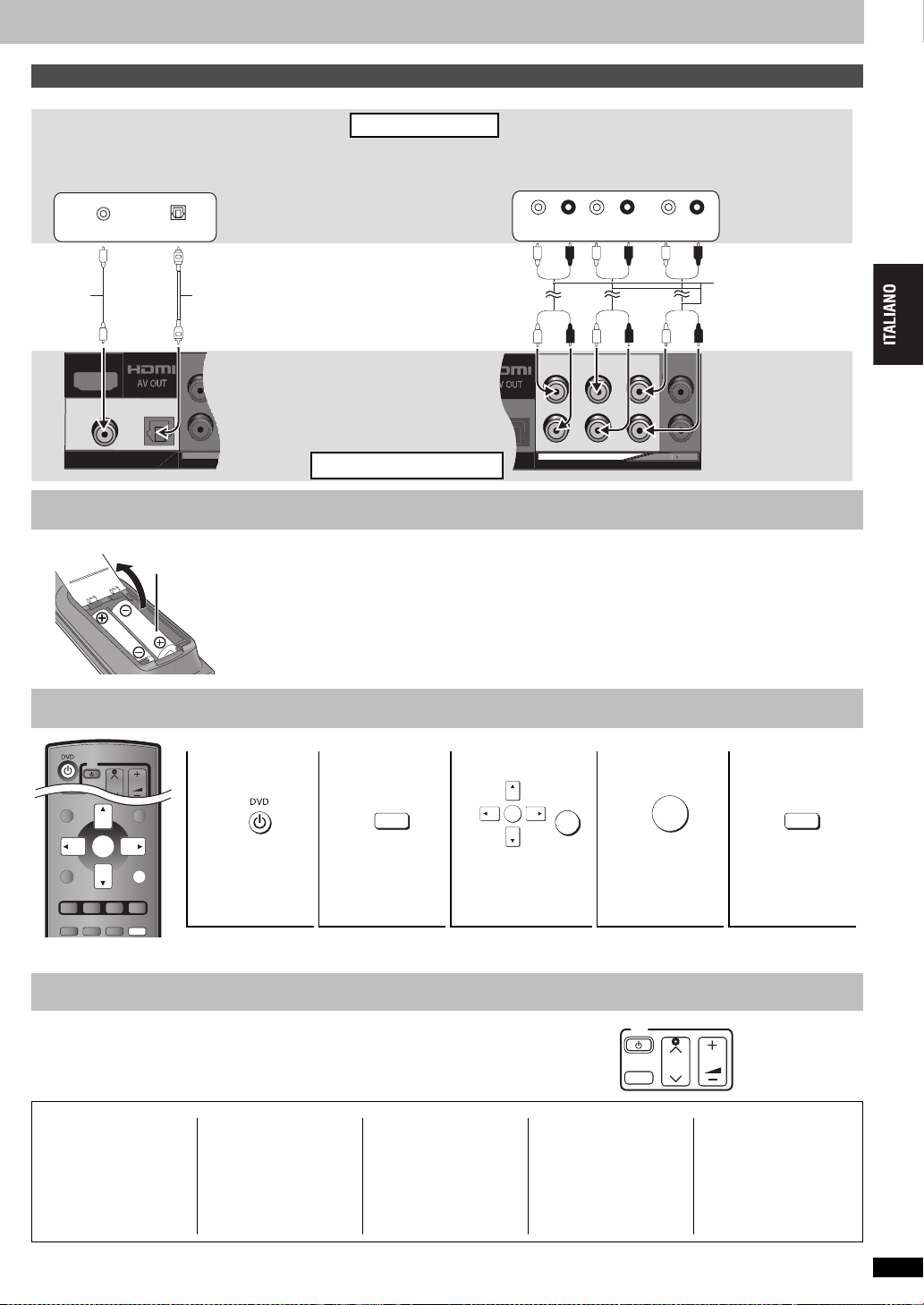
Fruizione del suono surround multicanale
OPTICAL
COAXIAL
DIGITAL AUDIO OUT
(PCM/BITSTREAM)
ch
L
R
CENTER
SU
SUBWOOFER
5
.
AUDIO OUT
5.1c h
L
R
CENTER
SURROUND
FRONT L/L
SUBWOOFER
FRONT R/R
L
R
c
DIRECT NAVIGATOR
TOP MENU
PLAY LIST
MENU
ENTER
DISPLAY
RETURN
CONTRAST
BRIGHTNESS
SHARPNESS
COLOR
SUBTITLE
AUDIO
ANGLE/PAGE
SETUP
FL SELECT
TV
AV
CH
VOLUME
≥Selezionare “Off ” in “HDMI Audio Output” (➜ pag. 15, Scheda “HDMI”).
CON COAXIAL IN o OPTICAL IN
Amplificatore con
decodificatore incorporato o
una combinazione di
decodificatore-amplificatore
COAXIAL IN
OPTICAL IN
≥Non si possono usare i decoder surround digitali
DTS inadatti ai DVD.
Anche se si usa questo collegamento, l’uscita è soltanto
≥
di 2 canali quando si esegue la lettura dei DVD-Audio.
Per fruire del suono surround multicanale,
collegare ai terminali 5.1ch AUDIO OUT
(➜ a destra) o ai terminali HDMI (➜ pag. 4).
Amplificatore
CON AUDIO IN 5.1ch
Si consiglia questo collegamento per ottenere le prestazioni
ottimali del suono PCM lineare multicanale dei DVD-Audio.
Per fruire del suono surround multicanale digitale, collegare
un amplificatore dotato dei terminali HDMI (➜ pag. 4).
COAXIAL IN
CENTER SUBWOOFER
SURROUND
(L) (R)
FRONT
(L) (R)
Cavo
coassiale
PASSO 2
∫ Pile
PASSO 3
Cavo audio digitale ottico
Non piegare eccessivamente collegando.
Cavo audio
Collegare i cavi ai
terminali corri spondenti
ai diffusori collegati.
≥Cambiare “PCM Digital Output”,
“Dolby Digital”, “DTS Digital
Surround” e “MPEG” (➜ pag. 14,
Scheda “Audio”).
≥Cambiare
“Speaker Settings ”
(‹ pag. 14, Scheda
“Audio”).
Parte posteriore dell’unità
Telecomando
R6/LR6, AA, UM-3
≥Inserire con le polarità (i e j) allineate con quelle
del telecomando.
≥Non usare pile ricaricabili.
Non:
≥mischiare pile vecchie e nuove.
≥usare contemporaneamente pile di tipo diverso.
≥riscaldare le pile o esporle a una fiamma.
≥smontare le pile o cortocircuitarle.
≥cercare di ricaricare le pile alcaline o al manganese.
usare pile con il rivestimento rovinato.
≥
Il trattamento sbagliato delle pile può causare perdite
di elettrolito, che può danneggiare ciò con cui viene a
contatto e causare un incendio.
Rimuovere le pile se non si intende usare il
telecomando per un lungo periodo di tempo.
Conservare le pile in un luogo fresco e buio.
∫ Utilizzo
Puntare sul sensore da segnali di commando a distanza
(➜ pag. 6), evitando gli ostacoli, da una distanza
massima di 7 metri direttamente davanti all’unità.
QUICK SETUP (IMPOSTAZIONE RAPIDA)
Accendere il televisore e selezionare l’ingresso video appropriato sul televisore.
123 45
RETURN
ENTER
ENTER
Premere per
terminare
Premere per
uscire.
QUICK SETUP.
Accendere
l’unità.
SETUP
Visualizzare la
schermata
QUICK SETUP.
Seguire il
messaggio ed
eseguire le
regolazioni.
Per cambiare successivamente queste regolazioni
Selezionare “QUICK SETUP” (➜ pag. 15, Scheda “Others”).
PASSO 4
Puntare il telecomando sul televisore
Mantenendo premuto [ÍTV], impostare il codice con i tasti numerici.
per es., 01: [0] ➜ [1]
Marca e numero codice
Panasonic 01, 02, 03, 04, 45
AIWA 35
AKAI 27, 30
BLAUPUNKT 09
BRANDT 10, 15
BUSH 05, 06
CURTIS 31
DESMET 05, 31, 33
DUAL 05, 06
ELEMIS 31
Provare accendendo il televisore e cambiando i canali. Ripetere il procedimento finché si trova il codice che permette il funzionamento corretto.
≥Se la marca del televisore usato non è elencata, oppure se il codice elencato per il televisore non lo fa funzionare, vuol dire che questo telecomando
non è compatibile con il televisore.
Funzionamento del televisore
FERGUSON 10
GOLDSTAR/LG 31
GOODMANS 05, 06, 31
GRUNDIG 09
HITACHI
22, 23, 31, 40, 41, 42
INNO HIT 34
IRRADIO 30
ITT 25
JVC 17, 39
LOEWE 07
(Per far funzionare il televisore, si può usare il telecomando di questa unità.)
METZ 28, 31
MITSUBISHI 06, 19, 20
MIVAR 24
NEC 36
NOKIA 25, 26, 27
NORDMENDE 10
ORION 37
PHILIPS 05, 06
PHONOLA 31, 33
PIONEER 38
TV
CH
AV
PYE 05, 06
RADIOLA 05, 06
SABA 10
SALORA 26
SAMSUNG 31, 32, 43
SANSUI 05, 31, 33
SANYO 21
SBR 06
SCHNEIDER 05, 06, 29, 30, 31
SELECO 06, 25
Funzionamento
del televisore
VOLUME
SHARP 18
SIEMENS 09
SINUDYNE 05, 06, 33
SONY 08
TELEFUNKEN 10, 11, 12, 13, 14
THOMSON 10, 15, 44
TOSHIBA 16
WHITE WESTINGHOUSE 05, 06
SETUP
RQT7256
5
23
Page 24
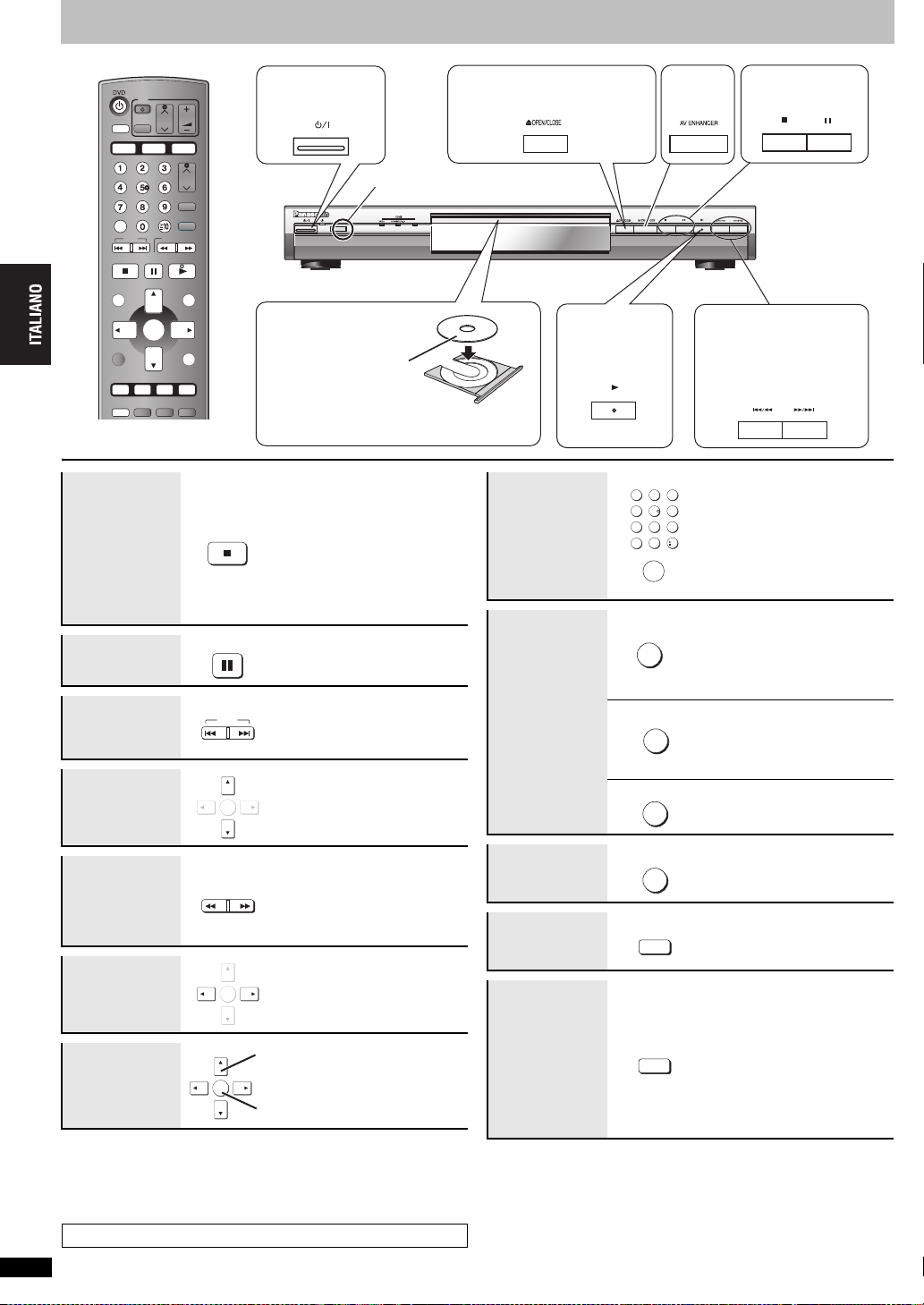
Lettura di base
TV
VOLUME
CH
AV
FL SELECT
MULTI
SKIP
STOP
RE-MASTER
PAUSE
ENTER
BRIGHTNESS
AUDIO
SLOW/SEARCH
SHARPNESS
ANGLE/PAGE
AUDIO ONLY
PLAY SPEED
POSITION MEMORY
QUICK REPLAY
PLAY
PLAY LIST
MENU
RETURN
COLOR
SETUP
AV ENHANCER
CANCEL
DIRECT NAVIGATOR
TOP MENU
DISPLAY
CONTRAST
SUBTITLE
1
Accendere
l’unità.
Sensore segnali di comando
a distanza
750p/1125i
3Caricare il
disco.
≥Caricare i dischi a
doppia facciata in modo
che l’etichetta del lato che si
desidera leggere sia rivolta in alto.
≥[RAM] Rimuovere i dischi dalle loro
cartucce prima dell’uso.
2Aprire il cassetto
del disco.
4
Avviare
la lettura.
(➜ pag. 7)
Premere per saltare.
Mantenere premuto per
–la ricerca (durante la
lettura)
–la moviola (durante la
pausa)
PausaArresto
La posizione è memorizzata
quando “!” lampeggia sul
display.
≥Premere [1] (PLAY) per
continuare. [DVD-V] Per
rivedere i capitoli precedenti
Arresto
STOP
(➜ pag. 9, Memoria della
posizione).
≥Premere [∫] per cancellare la
posizione.
Pausa
Salto
PAUSE
SKIP
≥Premere [1] (PLAY) per
continuare la lettura.
Salta opzioni.
≥[RAM] Può anche saltare ai
marcatori [➜ pag. 12, Marker
(VR)].
[WMA] [MP3] [JPEG] [MPEG4]
Salto dei
gruppi
Ricerca
(durante la lettura)
Moviola
(durante la pausa)
Quadro per
quadro
ENTER
SLOW/SEARCH
ENTER
Salta gruppi.
≥Non funziona durante la pausa.
≥Fino a 5 passi.
≥Premere [1] (PLAY) per
avviare la lettura.
≥[VCD] Moviola: Soltanto nella
direzione in avanti.
≥[MPEG4] Moviola: Non funziona.
[RAM] [DVD-V] [VCD]
≥[VCD] soltanto nella direzione in
avanti.
(durante la pausa)
Selezione
dell’opzione
sullo schermo
Selezionare
ENTER
Registrare
[Nota]
≥“D.MIX” sul display indica che una pista del suono con tre o più canali
può essere ridotta a due canali (➜ pag. 16, Glossario).
≥I dischi continuano a girare mentre i menu sono visualizzati. Quando si è
finito, premere [∫] per preservare il motore dell’unità e lo schermo TV.
Se si verificano dei problemi, riferirsi alla diagnostica (➜ pag. 18, 19).
RQT7256
6
24
[RAM] [DVD-A] [DVD-V] [VCD] [CD]
per es. Per selezionare 12:
[S10] ➜ [1] ➜ [2]
[WMA] [MP3] [JPEG] [MPEG4]
0
10
per es. Per selezionare 123:
[1] ➜ [2] ➜ [3] ➜ [ENTER]
≥Premere [CANCEL] per
cancellare i numeri.
[DVD-A] [DVD-V]
Visualizza il menu principale di
un disco.
[RAM]
Esegue la lettura dei programmi
➜
pag. 11).
(
[DVD-V]
Visualizza il menu del disco.
[RAM]
Esegue la lettura di una playlist
(➜ pag. 11).
[VCD] con controllo della lettura
Visualizza il menu del disco.
Immissione
del numero
Menu del
disco
Ritorno alla
schermata
123
456
789
CANCEL
ENTER
DIRECT NAVIGATOR
TOP MENU
PLAY LIST
MENU
RETURN
RETURN
precedente
Display
dell’unità
FL SELECT
principale
Schermata di
SUBTITLE
informazioni
∫ Interruttore di standby/accensione (Í/I)
Premere per commutare l’unità dalla modalità di accensione a quella
di standby o viceversa. Nella modalità di standby, l’unità continua a
consumare una piccola quantità di corrente.
Indicatore di standby/accensione (Í)
Quando l’unità è collegata ad una fonte di alimentazione c.a., questo
indicatore si illumina nella modalità di standby e si spegne quando si
accende l’unità.
Visualizzazione del numero
:;
Visualizzazione del tempo
[RAM]
Attiva/disattiva la funzione dei
sottotitoli (➜ pag. 9).
[DVD-V] [VCD] (SVCD soltanto)
Seleziona la lingua dei sottotitoli
(➜ pag. 9).
[WMA] [MP3] [JPEG] [MPEG4]
[CD] (CD text soltanto)
Attiva/disattiva la schermata di
informazioni.
Page 25
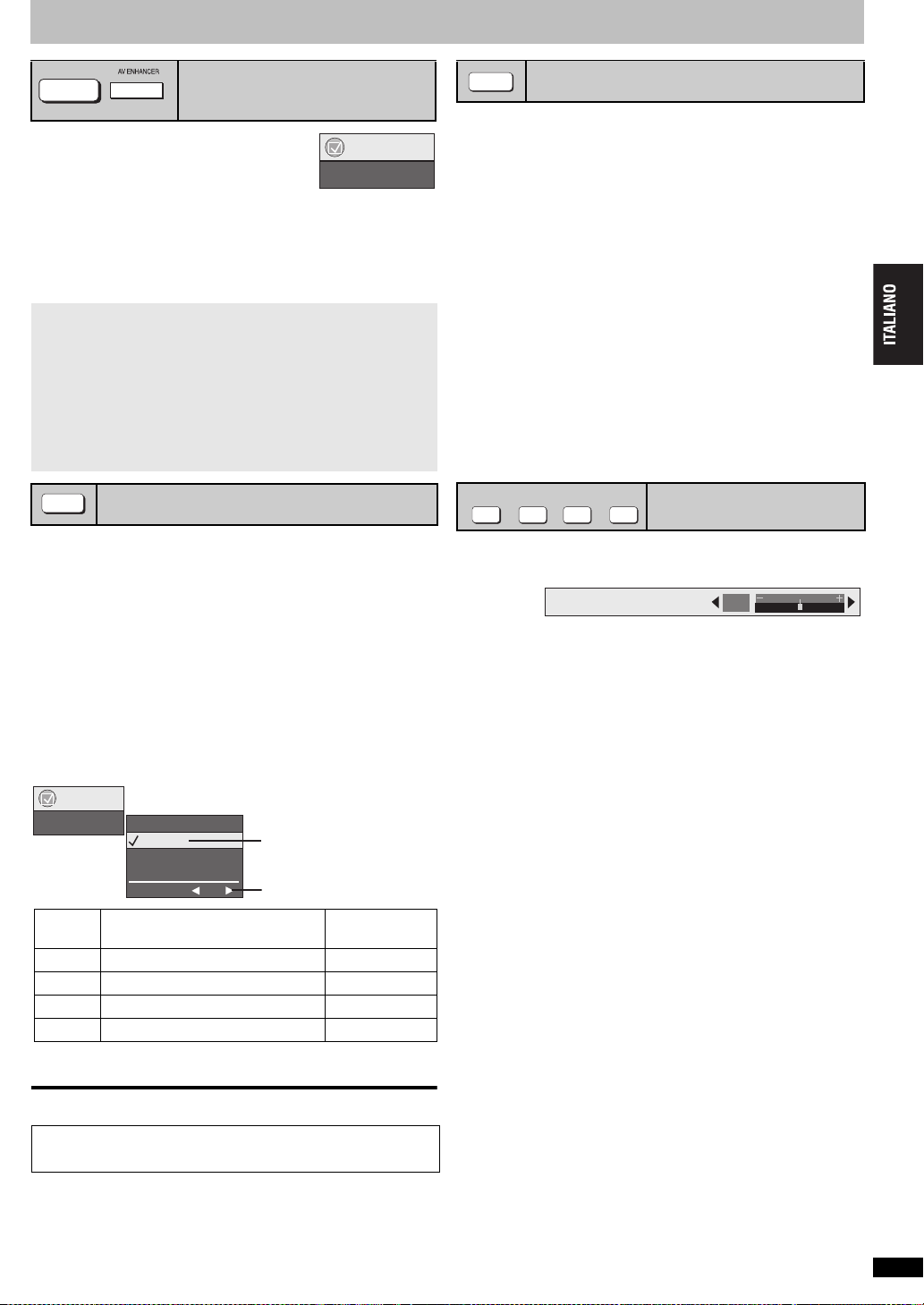
Per fruire di una qualità migliore dell’audio e del video
Richiamo della regolazione
AV ENHANCER
(Unità principale)
Premere [AV ENHANCER] per selezionare
“Auto”, “User1”, “User2” o “User3”.
Off: Cancellato
Auto: Vengono configurate le migliori regolazioni audio e video.
§
: Adatto al video ([DVD-V]) (regolazione della fabbrica).
User1
§
User2
: Adatto all’audio (regolazione della fabbrica).
§
: Adatto al video ([RAM]) (regolazione della fabbrica).
User3
§
Si possono cambiare le regolazioni per User1–3 secondo le proprie
preferenze (➜ pag. 13, “AV Enhancer” nel Menu altro).
Quando AV Enhancer (Auto) è attivato, non si possono cambiare le
regolazioni individuali indicate sotto.
Regolazioni audio:
Multi Re-master (➜ sotto),
Advanced Surround/Dialogue Enhancer/Dolby Pro Logic II (➜ pag. 13)
Regolazioni video:
Picture Mode (➜ pag. 12),
Gamma/Depth Enhancer (➜ pag. 12)
Contrast/Brightness/Sharpness/Colour (➜ a destra)
MPEG DNR/3D-NR (➜ pag. 9, Riduzione del rumore delle immagini)
MULTI
RE-MASTER
[RAM] [DVD-V] (Dischi registrati a 48 kHz soltanto)
[DVD-A] (Dischi registrati a 44,1 kHz e 48 kHz soltanto)
[VCD] [CD]
≥Durante l’uscita multicanale di questi dischi, questa funzione riproduce
le frequenze perdute durante la registrazione per produrre un suono più
vicino a quello originale.
≥Durante l’uscita a 2 canali di questi dischi, questa funzione produce un
suono più naturale aggiungendo segnali di frequenza più alta non
registrati sul disco, per esempio, con la lettura a 96 kHz dei DVD-Video
registrati a 48 kHz. (➜ pag. 16, “Frequenza campione” nel Glossario)
[WMA] [MP3] (Registrazione del disco diversa da 8 kHz, 16 kHz, 32 kHz)
Questa funzione riproduce le frequenze più alte perdute durante la
registrazione, per produrre un suono più vicino a quello originale.
Riproduzione di un suono più naturale—
Multi Re-master
Premere [MULTI RE-MASTER] per selezionare “1”, “2” o “3”.
Menu
Multi Re-master 1
Regolazione
1 Tempo veloce (per es., pop e rock) Leggero
2 Tempi vari (per es., jazz) Medio
3 Tempo lento (per es., musica classica) Forte
Off Disattiva Disattiva
Regolazione del livello re-master [DVD-A] [DVD-V] [CD] (LPCM/PPCM)
Premere [2 1] per regolare il livello (da j6 a i6 dB).
Off
1 96kHz
2
3
[DVD-A] [DVD-V] [CD] (LPCM/PPCM)
Tipo di musica
audio/video consigliata—
AV Enhancer
Frequenza
campione di uscita
Level
0 dB
Livello re-master
Menu
AV Enhancer Auto
Altri dischi
Livello di effetto
AUDIO ONLY
Si può fruire di una qualità del suono ancora più alta sopprimendo l’uscita
video.
Durante la lettura
Per fruire di una qualità del suono ancora
più alta—AUDIO ONLY
Premere [AUDIO ONLY].
≥AUDIO ONLY si cancella se si preme di nuovo [AUDIO ONLY] o si
dispone l’unità in modalità standby.
≥Ci potrebbe essere l’uscita sullo schermo se:
—il disco è fermo.
—si eseguono operazioni come la ricerca.
—appaiono le indicazioni sullo schermo o la schermata del menu.
≥Quando questa funzione è attivata, dal terminale HDMI AV OUT non
esce il suono e il video.
CONTRAST
BRIGHTNESS
SHARPNESS
COLOR
Regolazione della
modalità delle immagini
Contrast
Aumenta il contrasto tra le parti chiare e scure delle immagini.
1. Premere [CONTRAST].
Contrast
2. Premere [2 1] per regolare (da j7 a i7).
Brightness
Schiarisce le immagini.
1. Premere [BRIGHTNESS].
2. Premere [2 1] per regolare (da 0 a i15).
Sharpness
Regola la nitidezza dei bordi delle righe orizzontali.
1. Premere [SHARPNESS].
2. Premere [2 1] per regolare (da j7 a i7).
Colour
Regola la tonalità del colore delle immagini.
1. Premere [COLOR].
2. Premere [2 1] per regolare (da j7 a i7).
0
≥Questa funzione potrebbe non essere utilizzabile se si è eseguito il
collegamento ai terminali DIGITAL AUDIO OUT o HDMI AV OUT.
Le funzioni AV Enhancer e Multi Re-master potrebbero non essere
utilizzabili a seconda della registrazione del disco.
RQT7256
7
25
Page 26
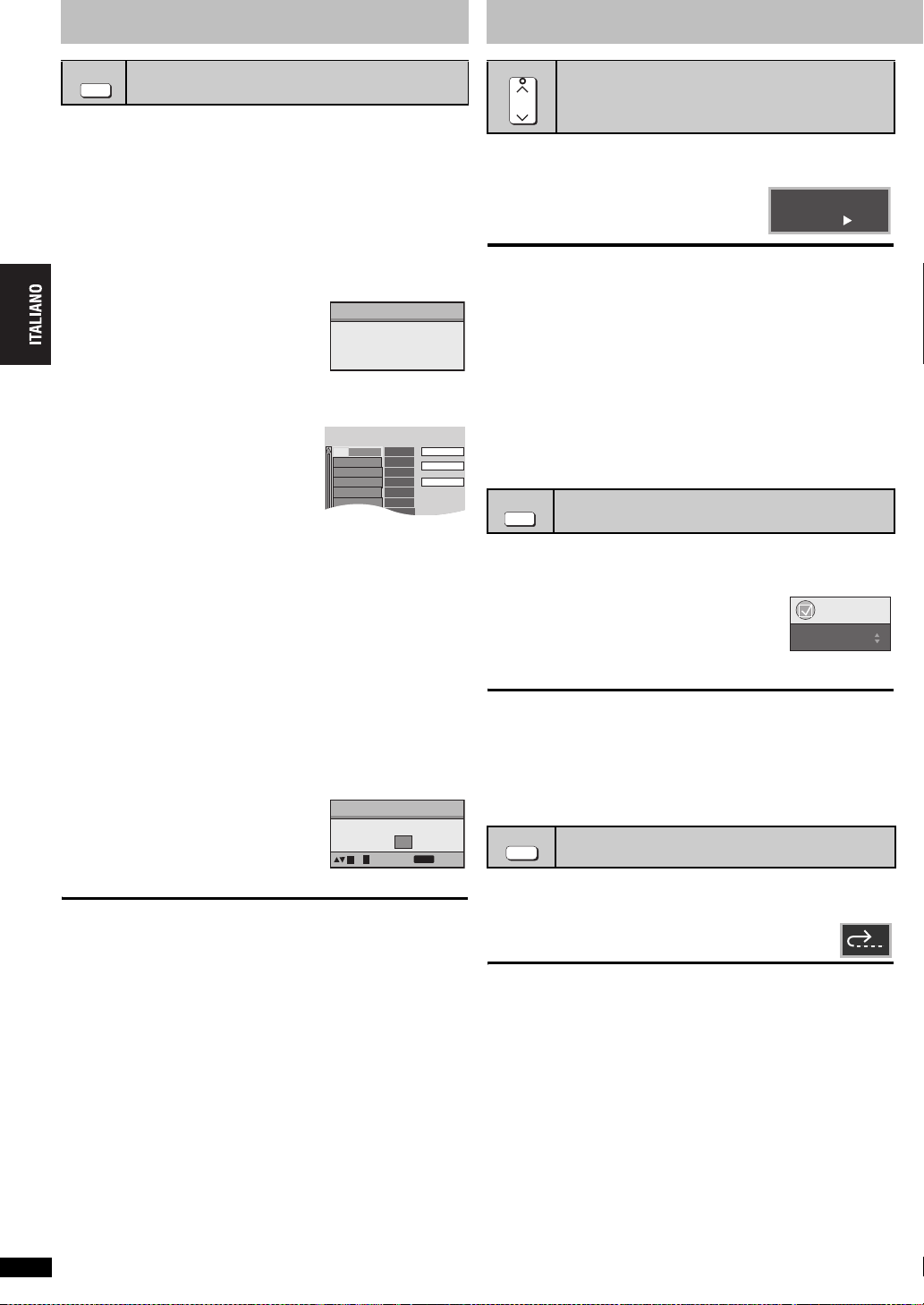
Cambiamento della sequenza di lettura
Choose a title and chapter.
No. Time
Title
Play
Clear
Clear all
Chapter
1
Comode funzioni
PLAY MODE
Lettura di tutti i gruppi/Programmata/
Casuale
[DVD-A] [DVD-V] [VCD] [CD] [WMA] [MP3] [JPEG] [MPEG4]
Durante l’arresto, premere [PLAY MODE].
Ad ogni pressione del tasto:
Tutti i gruppi ([DVD-A]) > Programmata > Casuale
^----------- Disattiva (Lettura normale),----------b
≥Disabilitare la modalità di lettura HighMAT per usare la lettura casuale e
la lettura programmata.
Selezionare “Play as Data Disc” (➜ pag. 13, Menu altro).
∫ Lettura di tutti i gruppi
Premere [1] (PLAY).
All Group Playback
Press PLAY to start
∫ Lettura programmata (fino a 32 opzioni)
1 Premere i tasti numerici per
selezionare le opzioni (➜ pag. 6,
Immissione del numero).
Ripetere questo passo per programmare
altre opzioni.
2 Premere [1] (PLAY).
Selezione di tutte le opzioni
(sul disco o nel titolo o gruppo)
Premere [ENTER] e [3 4] per selezionare “ALL” e premere poi di nuovo
[ENTER] per registrare.
Cambiamento del programma
Premere [3 4] per selezionare una opzione.
–Per cambiare una opzione, ripetere il passo 1.
–Per cancellare una opzione, premere [CANCEL] (o selezionare “Clear” e
premere [ENTER]).
≥Premere [ANGLE/PAGE] per saltare una pagina alla volta.
Cancellazione dell’intero programma
Selezionare “Clear all” e premere [ENTER]. L’intero programma si
cancella anche quando si spegne l’unità o si apre il cassetto del disco.
per es. [DVD-V]
1
PLAY SPEED
Cambiamento della velocità di lettura
[RAM] [DVD-V]
Premere [W, PLAY SPEED] o [X, PLAY
SPEED].
–da k0,6 a k1,4 (in unità di 0,1)
≥ Premere [1] (PLAY) per tornare alla modalità di lettura normale.
≥ Dopo aver cambiato la velocità
–Multi Re-master (➜ pag. 7), Advanced Surround e Dolby Pro Logic II
(➜ pag. 13, Menu audio) non funzionano.
–L’uscita audio diventa di 2ch.
–La frequenza campione di 96 kHz è convertita a 48 kHz.
≥Questa funzione potrebbe non essere utilizzabile secondo la
registrazione dei dischi.
GROUP
Avvio della lettura da un gruppo
per es. [RAM]
DVD-VR
a0.9
selezionato
[DVD-A] [WMA] [MP3] [JPEG] [MPEG4]
Una cartella nei dischi WMA/MP3, JPEG e MPEG4 è trattata come un
“Group”.
Durante l’arresto
1 Premere [GROUP].
2 Premere [3 4] o i tasti numerici per
selezionare un gruppo, e premere
[ENTER].
[DVD-A] Per la lettura di tutti i gruppi (➜ a sinistra, Lettura di tutti i gruppi)
Menu
Group Search 1
∫ Lettura casuale
1([DVD-A] [DVD-V] [WMA] [MP3] [JPEG]
[MPEG4]
)
Premere i tasti numerici per
selezionare un gruppo o un titolo
(➜ pag. 6, Immissione del numero).
2 Premere [1] (PLAY).
Per uscire dalla modalità di lettura di tutti i gruppi, programmata o
casuale
Premere più volte [PLAY MODE] durante l’arresto.
RQT7256
8
26
per es. [DVD-V]
Random Playback
Press PLAY to start
Choose a title.
Title
1
PLAY
to select
0 ~ 9
to start
QUICK REPLAY
(Soltanto quando si può visualizzare il tempo di lettura trascorso)
[MPEG4]: Non utilizzabile
Replay veloce
Premere [QUICK REPLAY] per saltare all’indietro
di alcuni secondi.
≥Questa funzione potrebbe non essere utilizzabile secondo
la registrazione dei dischi.
Page 27
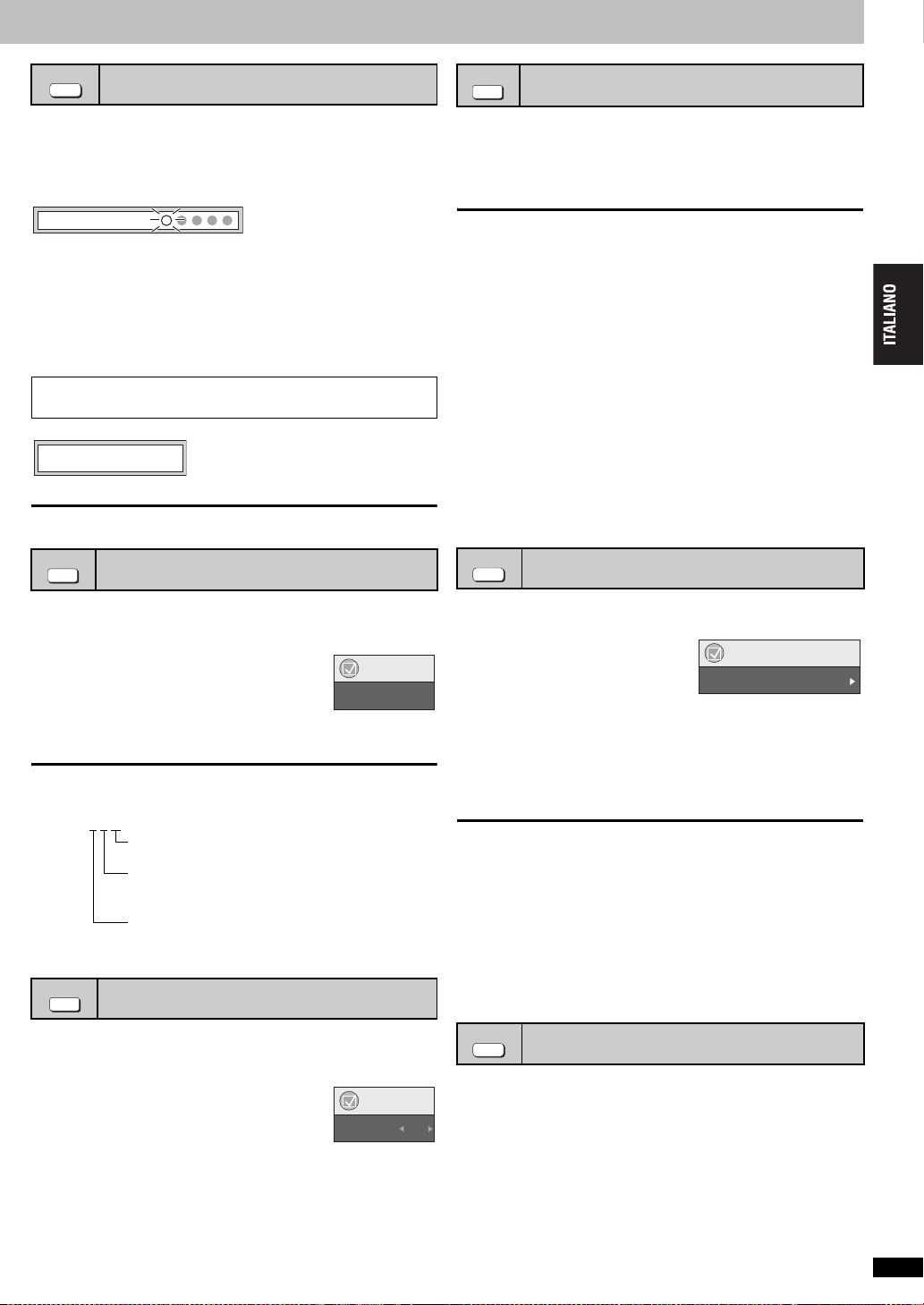
POSITION MEMORY
(Soltanto quando si può visualizzare il tempo di lettura trascorso
[JPEG]: Utilizzabile con tutti i contenuti JPEG.)
Questa posizione rimane memorizzata anche dopo che si è spenta l’unità
o si è cambiato il disco.
Memoria della posizione
Premere [POSITION MEMORY].
Position memorised
≥Fino a 5 dischi.
≥Quando si memorizza il sesto disco, la prima posizione viene sostituita.
≥Potrebbe non essere sempre possibile con parti di un disco da
memorizzare.
Quando si accende l’unità o si inserisce il disco, “
!” lampeggia sul display.
Premere [1] (PLAY) per avviare la lettura da quella
posizione.
(A questo punto, la memoria si cancella.)
Per rivedere i capitoli precedenti [DVD-V] (dentro un
titolo soltanto)
Premere [1] (PLAY) mentre è visualizzato il messaggio seguente.
Press PLAY to Chapter Review
Non premere [1] (PLAY) se si desidera annullare il ripasso.
Per cancellare
Premere [∫] mentre “!” lampeggia.
ANGLE/PAGE
Selezione degli angoli e rotazione/
avanzamento dei fermi immagine
Premere diverse volte [ANGLE/PAGE] per selezionare
l’angolo o ruotare/far avanzare il fermo immagine.
[DVD-V] (con multipli angoli)–Selezione dell’angolo
[DVD-A] –Avanzamento del fermo immagine
[JPEG] –Rotazione del fermo immagine
[JPEG] La rotazione del fermo immagine si cancella quando si apre il
cassetto del disco o si dispone l’unità in modalità standby.
AUDIO
[DVD-A] [DVD-V] (con multiple colonne sonore) [RAM] [VCD]
Cambiamento delle colonne sonore
Premere diverse volte [AUDIO] per selezionare la colonna
sonora.
[RAM] [VCD]
Si può usare questo tasto per selezionare “L”, “R” o
“LR”.
[DVD-V] (Dischi karaoke)
Premere [2 1] per selezionare “On” o “Off” per la voce dei cantanti.
Leggere le istruzioni dei dischi per i dettagli.
Menu
Audio 1
Tipo/dati del segnale
LPCM/PPCM/Î Digital/DTS/MPEG: Tipo di segnale
kHz (Frequenza campione)/bit/ch (numero di canali)
Esempio: 3
[DVD-V] (con sottotitoli) [VCD] (SVCD soltanto)
SUBTITLE
/2 .1ch
.1: Effetto di bassa frequenza
(non visualizzato se non c’è il segnale)
0: Niente surround
1: Surround monofonico
2: Surround stereofonico (sinistro/destro)
1: Centrale
2: Anteriore sinistroiAnteriore destro
3: Anteriore sinistroiAnteriore destroiCentrale
Cambiamento dei sottotitoli
Premere diverse volte [SUBTITLE] per selezionare la lingua
dei sottotitoli.
Per cancellare/visualizzare i sottotitoli
Premere [2 1] per selezionate “On” o “Off”.
Menu
Subtitle Off
[RAM] (On/Off soltanto con i dischi che contengono le
informazioni di attivazione/disattivazione dei sottotitoli)
Premere [SUBTITLE] per selezionare “On” o “Off”.
≥Le informazioni di attivazione/disattivazione dei sottotitoli non possono
essere registrate usando i registratori DVD Panasonic. (Anche le
informazioni di attivazione/disattivazione dei sottotitoli non possono
essere registrate sui DVD-R Panasonic finalizzati con i registratori DVD
Panasonic.)
ZOOM
[RAM] [DVD-V] [VCD] [MPEG4]
Questa funzione espande l’immagine letterbox per adattarsi allo schermo.
Premere diverse volte [ZOOM] per
selezionare il rapporto di aspetto
(Just Fit Zoom).
[RAM] [DVD-V] [VCD]
Auto --. 4:3 Standard --. European Vista --. 16:9 Standard
:;
Cinemascope2 ,-------- Cinemascope1 ,------- American Vista
[MPEG4]
Standard --. Original
^----- Full ,-----}
Regolazioni fini (Manual Zoom)
Premere [2 1].
–da
k1,00 a k1,60 (in unità di 0,01)
≥Mantenere premuto per alterare in unità di 0,05.
–da
k1,60 a k2,00 (in unità di 0,02)
≥Mantenere premuto per alterare in unità di 0,1.
[MPEG4] soltanto
–da
k2,00 a k4,00 (in unità di 0,05)
≥Mantenere premuto per alterare in unità di 0,25.
≥La zoomata fino a
televisore collegato e delle sue regolazioni.
DNR
MPEG DNR: Spiana il rumore a blocchi e riduce le macchie che
3D-NR: Riduce il disturbo generale.
Cambiamento del rapporto zoom
Menu
Just Fit Zoom a1.00
k4,00 potrebbe non essere possibile a seconda del
Riduzione del rumore delle immagini
appaiono intorno alle sezioni contrastanti delle immagini.
1 Premere [DNR] per selezionare l’opzione.
2 Premere [2 1] per regolare (MPEG DNR: da 0 a i3,
3D-NR: da 0 a i4).
RQT7256
9
27
Page 28
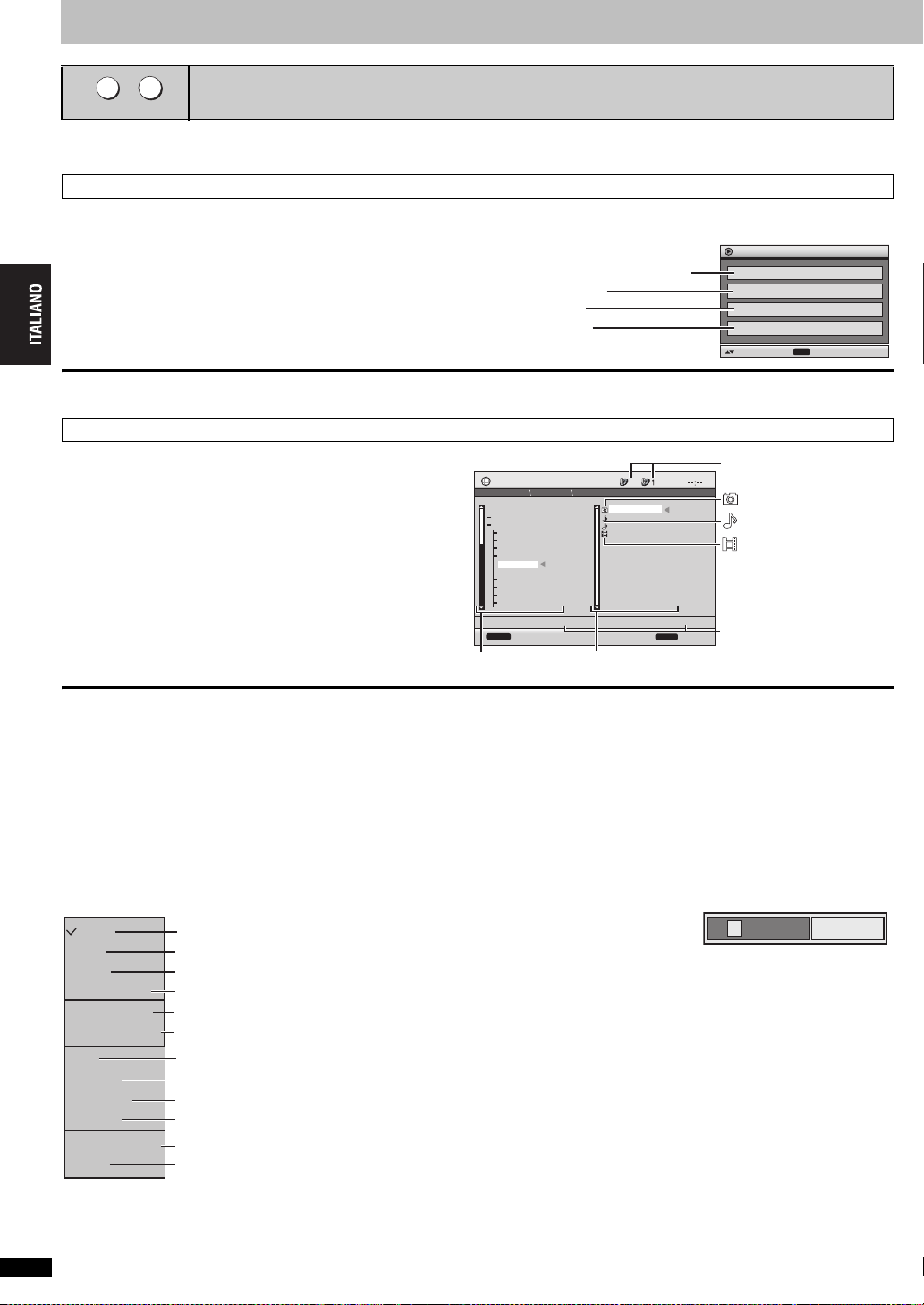
Uso dei menu di navigazione
TOP MENU
MENU
Lettura dei dischi WMA/MP3/JPEG/MPEG4 [WMA] [MP3] [JPEG] [MPEG4]
Si può eseguire la lettura del contenuto JPEG e MPEG4 dei DVD-RAM o la lettura dei dischi HighMAT senza usare la funzione HighMAT (➜ pag. 13,
“Play as Data Disc” nel Menu altro).
Lettura delle opzioni in successione (Playback Menu)
Mentre è visualizzato il menu
Premere [3 4] per selezionare “All”, “Audio”, “Picture” o “Video”, e premere [ENTER].
Playback Menu
WMA/MP3/JPEG/MPEG4
WMA/MP3
JPEG
MPEG4
All Total 436
Audio Total 7
Picture Total 427
Video Total 2
to select and press
ENTER
≥Per visualizzare/uscire dalla schermata
Premere [TOP MENU].
Lettura dall’opzione selezionata (Navigation Menu)
1 Premere [MENU].
2 Premere [342 1] per selezionare il gruppo, e
premere [ENTER].
3 ≥Per la lettura del contenuto in successione nel gruppo
Premere [ENTER].
≥Per cominciare la lettura dal contenuto selezionato
Premere [342 1] per selezionare, e premere
[ENTER].
N
avigation Menu
002 My favorite2
Perfume
001 My favorite1
002 My favorite2
001 Brazilian
002 Chinese
003 Czech
004 Hungarian
005 Japanese
006 Mexican
007 Philippine
008 Swedish
009 Piano
010 Vocal
DISPLAY
Gruppo
005 Japanese
001 Lady Starfish
Group 005/023
to display the sub menu
5
001 Lady Starfish
002 Metal Glue
003 Life on Jupiter
004 Starperson
Contenuto
JPEG
Content 0001/0004
RETURN
Numero del gruppo e del
contenuto in corso di lettura
:JPEG
:WMA/MP3
: MPEG4
Numero attualmente
to exit
selezionato
≥Premere [ANGLE/PAGE] per saltare una pagina alla volta.
≥Per ascoltare dei WMA/MP3 visualizzando un’immagine JPEG sullo schermo
Selezionare prima un’immagine JPEG, e selezionare poi WMA/MP3.
(L’ordine opposto non è valido.)
≥Per uscire dalla schermata
Premere [MENU].
∫ Uso del sottomenu
1 Premere [MENU].
2 Premere [DISPLAY].
3 Premere [3 4] per selezionare una opzione, e premere
[ENTER].
Multi
List
Tree
Thumbnail
Next group
Previous group
All
Audio
Picture
Video
Help display
Find
Gruppi e contenuto
Contenuto soltanto
Gruppi soltanto
Immagini miniaturizzate [JPEG]
Al gruppo successivo
Al gruppo precedente
WMA/MP3, JPEG e MPEG4
WMA/MP3 soltanto
JPEG soltanto
MPEG4 soltanto
Per selezionare i messaggi guida o l’indicatore del
tempo di lettura trascorso, o viceversa
Per cercare con il contenuto o titolo del gruppo
(➜ vedere a destra)
∫ Ricerca con un contenuto o titolo del gruppo
Evidenziare il titolo di un gruppo per cercare un gruppo, o il titolo di un
contenuto per cercare il suo contenuto.
1 Premere [MENU].
2 Premere [DISPLAY].
3 Premere [3 4] per
selezionare “Find” e
premere [ENTER].
4 Premere [3 4] per selezionare un carattere, e premere
[ENTER].
≥Ripetere per immettere un altro carattere.
≥Avviene anche la ricerca delle minuscole.
≥Premere [6 5] per saltare tra A, E, I, O e U.
≥Premere [2] per cancellare un carattere.
≥Cancellare l’asterisco (¢) per cercare i titoli che cominciano con
5 Premere [1] per selezionare “Find”, e premere [ENTER].
Appare la schermata con i risultati della ricerca.
6 Premere [3 4] per selezionare il contenuto o gruppo, e
premere [ENTER].
quel carattere.
¢
A
Find
10
RQT7256
28
Page 29
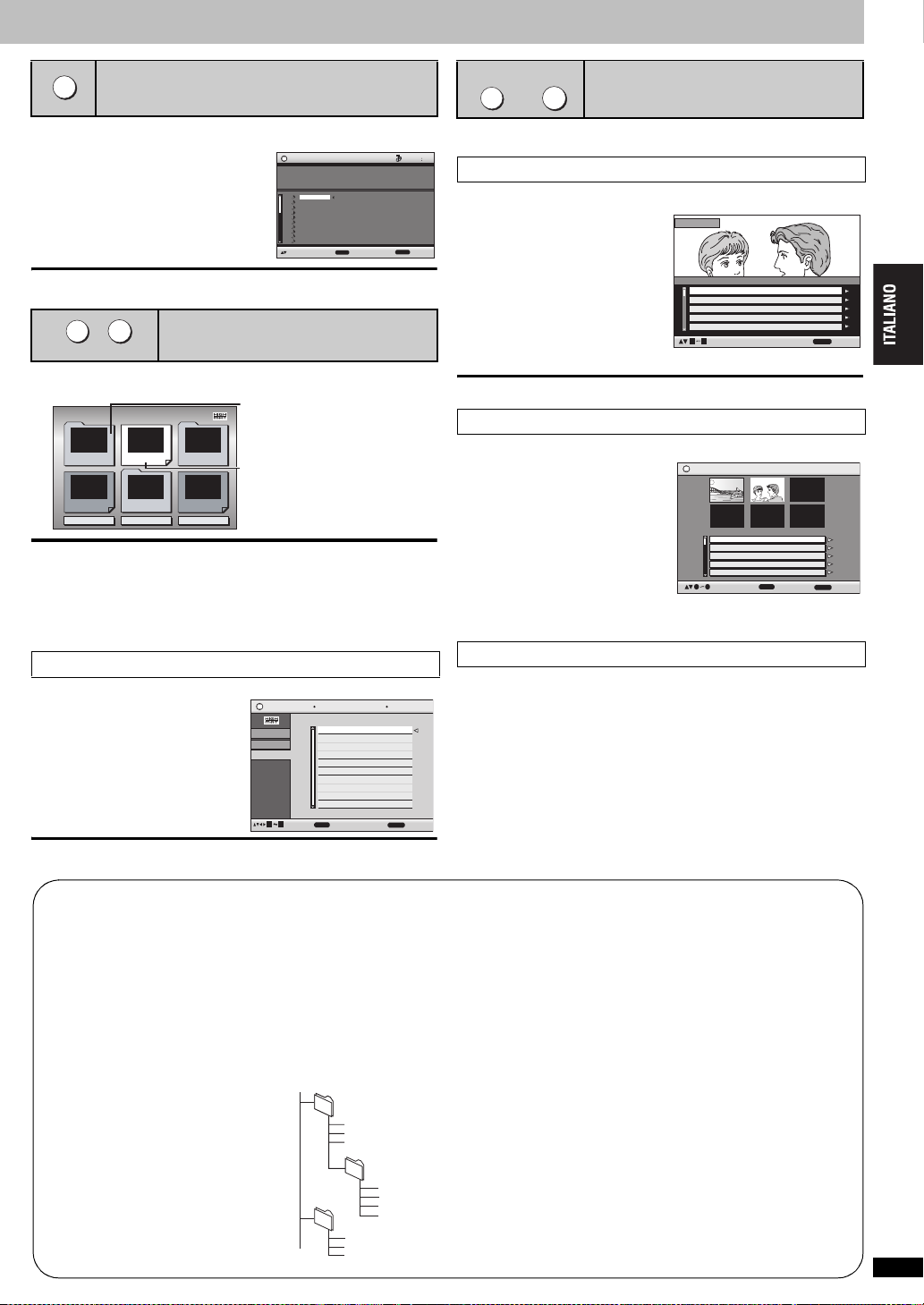
MENU
I titoli appaiono con la lettura dei CD text.
1 Premere [MENU].
2 Premere [3 4] per selezionare
il brano, e premere [ENTER].
≥Premere [ANGLE/PAGE] per saltare una
pagina alla volta.
per es. CD text
CD Text
Disc Title: All By Artist
Disc Artist: Pink Island
Long John Platinum
Track Title:
Track Artist: SHIPWRECKED
1.
Ashley at Prom
2.
City Penguin
Formura one
3.
4.
Soccer
Baseball
5.
Neanderthal
6.
Cartoons
7.
Trilobites
8.
White Dwarf
9.
Discovery
10.
to select and press
ENTER
RETURN
≥Per uscire dalla schermata
Premere [MENU].
TM
TOP MENU
MENU
Lettura dei dischi HighMAT
[WMA] [MP3] [JPEG]
Mentre è visualizzato il menu
Premere [342 1] per selezionare, e premere [ENTER].
New Playlist Item Long Name Display Te
Menu1
Play list2
2 Prev
Play list1
Menu3
3
Return
PAGE 1/3
Play list3
≥Per tornare alla schermata del menu
Premere [TOP MENU], e premere diverse volte [RETURN].
≥Per cambiare lo sfondo del menu
Premere [DISPLAY].
Lo sfondo si cambia in quello registrato sul disco.
≥Per visualizzare/uscire dalla schermata
Premere [TOP MENU].
Menu: Porta al menu successivo
che mostra le playlist o un
altro menu
Menu2
Playlist: la lettura comincia
Next
1
Selezione dalla lista
Durante la lettura
Lettura dei CD [CD]
1 Premere [MENU].
2 Premere [2] e poi [3 4]
per selezionare “Playlist”,
“Group” o “Content”.
3 Premere [1] e poi [
3 4
] per
selezionare una opzione, e
premere [ENTER].
≥Premere [ANGLE/PAGE] per
saltare una pagina alla volta.
≥Per uscire dalla schermata
Premere [MENU].
Playlist
Group
Content
Playlist
09
All By Artist
No.
1
Few times in summer
2
Less and less
3
And when I was born
4
Quatre gymnopedies
5
You've made me sad
6
I can't quit him
7
Evening glory
Wheeling spin
8
Velvet Cuppermine
9
Ziggy starfish
10
to playto select
ENTER
Pink Island
Content title
RETURN
DIRECT NAVIGATOR
PLAY LIST
Lettura dei dischi RAM [RAM]
≥I titoli appaiono soltanto se sono stati assegnati.
≥Non si possono modificare le playlist e i titoli.
201
1/23
Lettura dei programmi
1 Premere [DIRECT NAVIGATOR].
2 Premere [3 4] o i tasti
to exit
numerici per selezionare il
programma.
≥Premere [ANGLE/PAGE] per
saltare una pagina alla volta.
≥Per selezionare un numero
di 2 cifre
per es., 23: [S10] ➜ [2] ➜ [3]
Direct Navigator
No.
11/ 1(WED) 0:05 Monday feature1
1/ 1 (MON) 1:05 Auto action2
2/ 2 (TUE ) 2:21 Cinema3
3/ 3 (WED) 3:37 Music4
4/10(THU) 11:05 Baseball5
to select
09
Date
3 Premere [ENTER].
≥Premere [1] per visualizzare il contenuto del programma.
Lettura di una playlist
(Soltanto quando il disco contiene una playlist)
1 Premere [PLAY LIST].
2 Premere [3 4] o i tasti
numerici per selezionare la
playlist.
≥Premere [ANGLE/PAGE] per
saltare una pagina alla volta.
≥Per selezionare un numero di
2 cifre
Playlist
1
DateNo. Length T itle Contents
11/1 0:00:01 City Penguin1
1/ 1 0:01:20 Ashley at Prom2
2/ 2 1:10:04 Formula one3
3/ 3 0:10:20 Soccer4
4/10 0:00:01 Baseball5
09
to select and press
per es., 23: [S10] ➜ [2] ➜ [3]
3 Premere [ENTER].
Lettura di una scena
1 Procedere con i passi 1–2 (➜ sopra, Lettura di una
playlist).
2 Premere [1].
3 Premere [3 4] per selezionare “Scene List”, e premere
[ENTER].
≥Selezionare “Contents” per visualizzare il contenuto del programma.
4 Premere [342 1] per selezionare una scena, e
premere [ENTER].
to exit
On
2
ENTER
Title
RETURN
RETURN
Contents
to exit
to exit
Suggerimenti per creare i dischi WMA/MP3/JPEG e MPEG4 (per CD-R/CD-RW)
≥I dischi devono essere conformi ISO9660 livello 1 o 2 (eccettuati i
formati estesi).
≥Questa unità è compatibile con la multissessione ma, se ci sono molte
sessioni, l’inizio della lettura richiede più tempo. Per evitare ciò,
mantenere al minimo il numero di sessioni.
≥Se ci sono più di 8 gruppi, l’ottavo gruppo e quelli successivi vengono
visualizzati su una riga verticale nella schermata del menu.
≥Ci potrebbero essere delle differenze nell’ordine di visualizzazione
sulla schermata del menu e sullo schermo del computer.
≥Questa unità non può eseguire la lettura dei file registrati usando la
scrittura a pacchetti.
Assegnazione dei nomi alle cartelle e
ai file
(Con questa unità, i file vengono trattati
come contenuto e le cartelle come gruppi.)
Al momento della registrazione,
assegnare un prefisso ai nomi delle
cartelle e dei file. Ciò va fatto con numeri
che hanno un numero uguale di cifre, e
nell’ordine di lettura desiderato (ciò
potrebbe a volte non essere possibile).
I file devono avere l’estensione:
“.WMA” o “.wma”
“.MP3” o “.mp3”
“.JPG”, “.jpg”, “.JPEG” o “.jpeg”
“.ASF” o “.asf”
per es. [MP3]
radice
001group
001
003group
001track.mp3
002track.mp3
003track.mp3
002group
001track.mp3
002track.mp3
003track.mp3
004track.mp3
001track.mp3
002track.mp3
003track.mp3
[WMA]
≥La lettura dei file WMA protetti dalle copie non è possibile.
≥Questa unità non è compatibile con Multiple Bit Rate (MBR).
[MP3]
≥Questa unità non è compatibile con gli identificatori ID3.
≥Frequenza campione compatibile:
[JPEG]
≥Per guardare i file JPEG con questa unità:
– Caricarli su una fotocamera digitale conforme allo standard DCF
(Design rule for Camera File system) della Versione 1.0. Alcune
fotocamere digitali sono dotate di funzioni che non sono supportate
dallo standard DCF della Versione 1.0, come la rotazione automatica
delle immagini che può rendere impossibile la visione di un’immagine.
– Non modificare in alcun modo i file né salvarli con un nome diverso.
≥Questa unità non può visualizzare le immagini mobili, MOTION JPEG
ed altri formati simili, e immagini fisse diverse da JPEG (p.es., TIFF) o
eseguire la lettura delle immagini con il suono attaccato.
[MPEG4]
≥Con questa unità si può eseguire la lettura dei dati MPEG4 [conformi
alle specifiche SD VIDEO (standard ASF)/sistema video MPEG4
(Simple Profile)/sistema audio G.726] registrati con le SD MULTI
camera o registratori video DVD Panasonic.
8, 11,02, 12, 16, 22,05, 24, 32, 44,1 e 48 kHz
RQT7256
11
29
Page 30
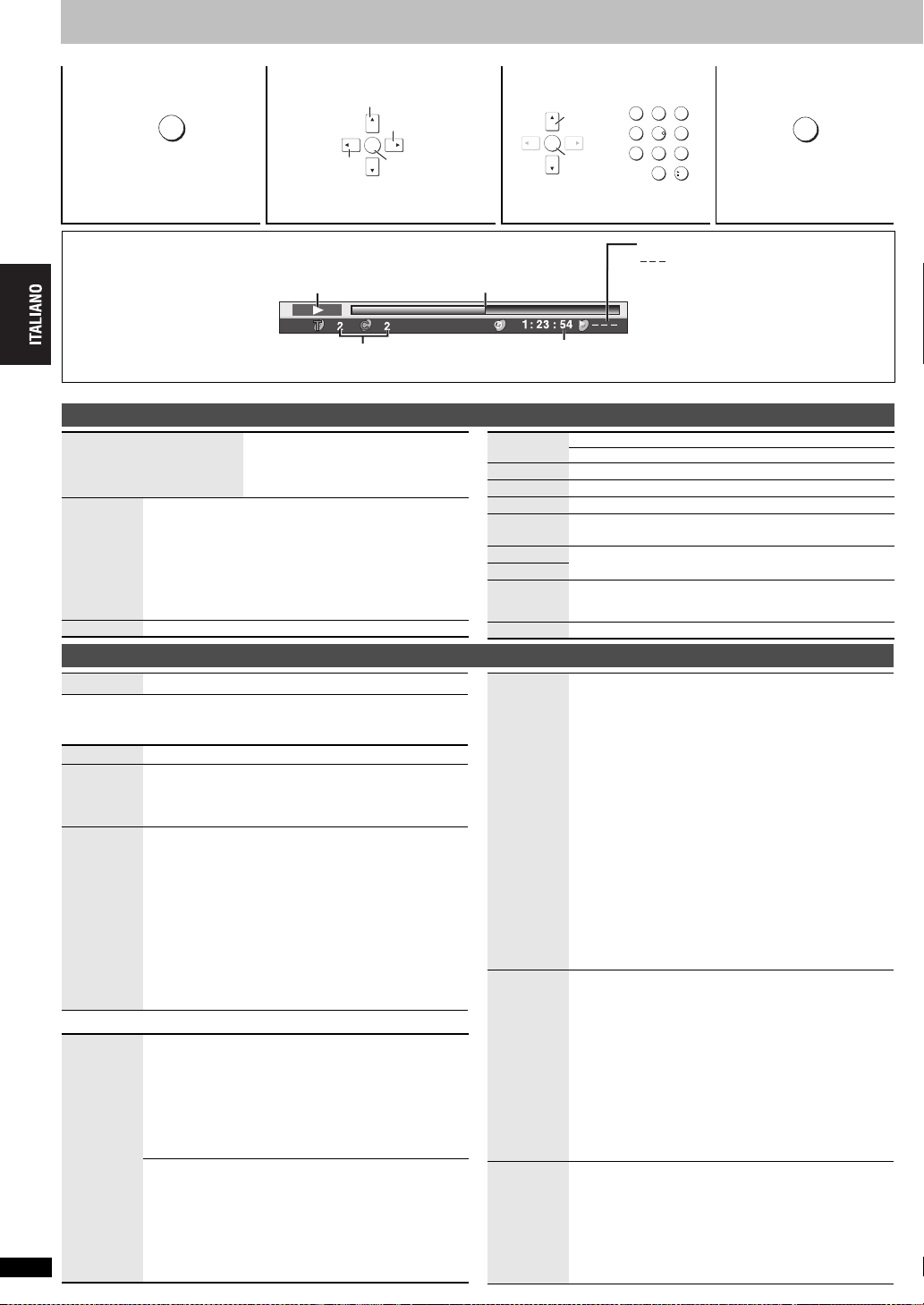
Uso dei menu sullo schermo
12 3 4
DISPLAY
Premere una volta.
(Quando lo si preme due volte,
appare l’indicatore del tempo di
lettura trascorso. ➜ sotto)
∫ Indicatore del tempo di lettura trascorso
Le opzioni visualizzate dipendono dal collegamento e disco attuali.
Menu principali
Program/Group
Title/Chapter
Track/Playlist
Content
Per saltare incrementalmente o decrementalmente
(Time Slip per la lettura soltanto)
1. Premere due volte [ENTER] per visualizzare
l’indicatore Time Slip.
Time
Video
2. Premere [3 4] per selezionare il tempo, e premere
[ENTER].
Mantenere premuto [
≥
Per avviare da un tempo specifico (Time Search)
Per cambiare la visualizzazione del tempo restante/trascorso
Per visualizzare il numero di pixel
Altre regolazioni (Other Settings)
Play Speed
∫ Menu di lettura
(Soltanto quando si può visualizzare il tempo di lettura trascorso
[JPEG]: Le funzioni Repeat e Marker possono essere usate.)
Repeat
A-B
Repeat
Marker
Eccettuato
[RAM]
(➜ pag. 8, Cambiamento della velocità di lettura)
Selezionare una opzione da ripetere.
Per ripetere una sezione specificata
Premere [ENTER] sui punti iniziale e finale. Premere di
nuovo [ENTER] per annullare.
≥[RAM] (parte del fermo immagine): Non utilizzabile
Per marcare fino a 5 posizioni per ripetere la lettura
Premere [ENTER]. (L’unità ora è pronta ad accettare i marcatori.)
Per marcare una posizione: [ENTER] (sul punto
Per marcare un’altra posizione: [21] per selezionare
Per richiamare un marcatore: [21] ➜ [ENTER]
Per cancellare un marcatore: [21] ➜ [CANCEL]
≥Questa funzione non può essere usata durante la lettura
programmata e la lettura casuale.
≥I marcatori che si aggiungono vengono cancellati
quando si apre il cassetto del disco o si dispone l’unità
in modalità standby.
∫ Menu delle immagini
Normal
12
RQT7256
30
Picture
Mode
Cinema1: Rende le immagini più dolci e aumenta i
Cinema2: Rende le immagini più nitide e aumenta i
Animation
Dynamic
User (Premere [ENTER] per selezionare “Picture
Adjustment”) (➜ sotto)
Picture Adjustment
Contrast/Brightness/Sharpness/Colour (➜ pag. 7,
Regolazione della modalità delle immagini)
Gamma (Regola la luminosità delle parti scure.)
Depth Enhancer
Riduce il rumore di fondo per dare una sensazione più
grande di profondità.
MPEG DNR/3D-NR (➜ pag. 9, Riduzione del rumore
delle immagini)
dettagli nelle scene scure.
dettagli nelle scene scure.
Per selezionare
Ritornare al
menu
precedente
Per procedere al
menu successivo
ENTER
Per registrare
Per
selezionare
ENTER
Per
registrare
123
456
789
10
0
Selezionare il menu. Effettuare le regolazioni. Premere per uscire.
Modalità di lettura
: Lettura normale
Condizione di lettura
Numero di lettura attuale
Per cominciare da una opzione
specifica
3 4
] per modificare più velocemente.
desiderato)
“¢” ➜ [ENTER]
Tempo di lettura trascorso/Restante
Premere [3 4] per cambiare il display.
(Mostra soltanto il tempo di lettura trascorso per WMA, MP3 e SVCD.)
Posizione attuale
Audio
Still Picture
Thumbnail
Subtitle
Marker
(VR)
Angle
Rotate Picture
Slideshow
Other Settings
Video
Output
Mode
Transfer
Mode
HDMI
Colour
Space
(➜ pag. 9, Cambiamento delle colonne sonore)
Per visualizzare la velocità bit o la frequenza campione attuale
Per selezionare il fermo immagine
Per visualizzare le immagini miniaturizzate
(➜ pag. 9, Cambiamento dei sottotitoli)
Per richiamare un marcatore registrato su un
registratore DVD-Video
(➜ pag. 9, Selezione degli angoli e rotazione/
avanzamento dei fermi immagine)
Per attivare/disattivare la proiezione di diapositive
Per cambiare la sincronizzazione per la proiezione di
diapositive (0–30 sec)
(➜ sotto)
Con il collegamento HDMI (quando “HDMI Video
Mode” è regolato a “On”) (➜ pag. 15, Scheda “HDMI”)
Le registrazioni video vengono convertite e visualizzate
come video ad alta definizione. La qualità delle immagini
varia secondo il componente collegato. Selezionare la
qualità delle immagini secondo le proprie preferenze.
525p (progressivo) 625p (progressivo)
750p (progressivo) 1125i (interallacciato)
“¢” viene visualizzato accanto alle uscite video possibili con il
≥
componente collegato. La selezione di una opzione senza “
causare la distorsione delle immagini. Se le immagini sono distorte,
mantenere premuto [CANCEL] finché le immagini vengono
visualizzate correttamente. La regolazione torna a “525p” o “625p”.
≥L’uscita dal terminale COMPONENT VIDEO OUT
diventa di “525i” o “625i”.
Con il collegamento HDMI (Quando la modalità “HDMI Video Mode”
è regolata a “Off”) (
525p (progressivo) 625p (progressivo)
525i (interallacciato) 625i (interallacciato)
Se si seleziona “525p” o “625p” e appare una schermata
di conferma, selezionare “Yes” soltanto se si è collegato
un televisore compatibile con l’uscita progressiva.
Se si è selezionato “525p”, “625p”, “750p” o “1125i”
(➜ sopra), selezionare il metodo di conversione per
l’uscita video adatto al tipo di materiale.
Quando il segnale d’uscita è PAL
Auto: Rileva il contenuto del film di 25 quadri al
Video:
Quando il segnale d’uscita è NTSC
Auto1 (normale):
Auto2: Compatibile con il contenuto del film di 30 quadri
Video: Selezionare quando si usa Auto1 e Auto2 e il
Con il collegamento HDMI (quando “HDMI Video
Mode” è regolato a “On”) (➜ pag. 15, Scheda “HDMI”)
La qualità delle immagini varia secondo il componente collegato.
Selezionare la qualità delle immagini secondo le proprie preferenze.
Se una delle opzioni sotto non è utilizzabile con il
componente collegato, non viene visualizzata.
RGB YCbCr (4:4:4) YCbCr (4:2:2)
≥“HDMI RGB Range” (➜ pag. 15, Scheda “HDMI”) è
disponibile quando si seleziona “RGB”.
ALL: Lettura di tutti i gruppi [DVD-A]
PGM: Lettura programmata
RND: Lettura casuale
PBC: Lettura con controllo della lettura [VCD]
➜
pag. 15, Scheda “HDMI”) o altri collegamenti
secondo e lo converte in modo appropriato.
Selezionare quando si usa Auto e il contenuto video è distorto.
Rileva il contenuto del film di 24 quadri al
secondo e lo converte in modo appropriato.
al secondo o di 24 quadri al secondo.
contenuto video è distorto.
RETURN
¢
” può
Page 31

∫ Menu audio
Il Dolby Pro Logic II è un decoder avanzato che ricava
5 canali surround (Anteriore sinistro e destro, centrale,
surround sinistro e destro) da qualsiasi materiale di
Dolby Pro
Logic II
Advanced
Surround
Dialogue
Enhancer
Multi
programma stereo.
Off
Movie:Supporto di film, registrato con il Dolby Surround.
Music:Sorgenti stereo.
≥ Ciò non è possibile con la lettura audio multicanale.
≥ Ciò non è possibile con l’uscita del suono dal terminale
HDMI AV OUT.
[RAM] [DVD-V] [VCD] (2 o più canali)
Per fruire di un effetto come surround usando 2 diffusori
anteriori (SP) o la cuffia (HP) (collegare l’unità al
componente dotato della presa per la cuffia).
SP (Speaker) 1 Naturale SP 2 Enfatizzato
HP (Headphone) 1 Naturale HP 2 Enfatizzato Off
≥Quando si usano i dischi registrati con gli effetti surround,
il suono sembra provenire dai diffusori su entrambi i lati.
≥Quando si usa cuffia dal componente collegato,
selezionare “HP 1” o “HP 2”.
La posizione di ascolto ottimale è da 3 a 4 volte la distanza
≥
tra i diffusori anteriori sinistro e destro o la larghezza del
televisore, se si usano i diffusori del televisore.
≥Non usare in combinazione con gli effetti surround di
altri componenti.
Per rendere più facile l’ascolto dei dialoghi nei film
[DVD-V] (Dolby Digital, DTS, MPEG, 3 o più canali, con i
dialoghi registrati sul canale centrale)
On ,------. Off
(➜ pag. 7)
Re-master
Quando il suono esce dai terminali 2 ch o di 5.1ch
Digital
Filter
Attenuator
AUDIO OUT (➜ pag. 4, 5)
Normal: Un timbro chiaro.
Slow: Conferisce alla musica un’atmosfera, con
dolcezza e una sensazione di profondità.
Quando il suono esce dai terminali 2 ch o di 5.1ch
AUDIO OUT (➜ pag. 4, 5)
Attivarlo se il suono è distorto.
On ,------. Off
∫ Menu di visualizzazione
Information
Subtitle
Position
Subtitle
Brightness
4:3 Aspect
Just Fit Zoom
Manual Zoom
Bit Rate Display
GUI See-through
GUI Brightness
HDMI Status
On ,------. Off
([JPEG] [MPEG4]: Off, Date, Details)
Da 0 a s60 (in 2 unità)
Auto, da 0 a s7
Per selezionare il modo in cui visualizzare le
immagini create per gli schermi con aspetto 4:3 su
un televisore con aspetto 16:9.
Normal: Allunga lateralmente le immagini.
Auto: La regolazione standard è “Shrink”. Ciò però si
cambia automaticamente in “Zoom” con le
immagini letterbox.
Shrink: Le immagini appaiono al centro dello schermo.
Zoom: Espande al rapporto di aspetto 4:3.
(➜ pag. 9, Cambiamento del rapporto zoom)
(➜ pag. 9, Cambiamento del rapporto zoom)
]RAM\ [DVD-V] [VCD] [MPEG4]
On ,------. Off
On ,------. Off
Da s3 a r3
Indica varie informazioni quando collegato al
terminale HDMI AV OUT.
(➜ sotto, Conferma delle informazioni HDMI)
∫ Menu altro
Sleep
AV Enhancer
Setup
Play as DVD-Video
o
Play as DVD-Audio
Play as DVD-VR
Play as HighMAT
o
Play as Data Disc
Auto§,.
30 min,.60 min,.90 min,.120 min
^--------------------------. Off ,-----------------------J
§
Auto:
Spegne l’unità 5 minuti dopo la fine della
lettura.
– Funziona anche con i DVD che
visualizzano un menu dopo la fine della
lettura.
– Non funziona se si arresta la lettura o si
visualizza il menu di un disco. Esso si
attiva di nuovo quando si riavvia la
lettura.
≥Quando si regola “30 min”s“120 min”,
viene visualizzato il tempo restante.
Per preselezionare le regolazioni
Si possono preselezionare i propri effetti
video/audio preferiti in “User1”, “User2” e
“User3”.
Preparativi
Eseguire le regolazioni indicate sotto
secondo le proprie preferenze. (Ciò non è
possibile se si seleziona “Auto”.)
Regolazioni audio:
Multi Re-master (➜ pag. 7)
Advanced Surround/Dialogue Enhancer/
Dolby Pro Logic II (➜ a sinistra)
Regolazioni video:
Picture Mode (➜ pag. 12)
Gamma/Depth Enhancer (➜ pag. 12)
Contrast/Brightness/Sharpness/Colour
(➜ pag. 7, Regolazione della modalità
delle immagini)
MPEG DNR/3D-NR (➜ pag. 9, Riduzione
del rumore delle immagini)
1. Selezionare “Save Settings”, e premere
[ENTER].
2. Premere [34] per selezionare la
posizione di regolazione (User1, User2
o User3), e premere [ENTER].
3. Seguire le istruzioni sulla schermata del
menu, e premere [ENTER] per ultimo.
Per richiamare le regolazioni (➜ pag. 7,
Richiamo della regolazione audio/video
consigliata—AV Enhancer)
Per confermare le regolazioni
1. Premere [34] per selezionare “User1”,
“User2” o “User3”, e premere [ENTER].
2. Selezionare “Save Settings” e premere
due volte [ENTER].
Per uscire dalla schermata, selezionare
“No” e premere [ENTER].
(➜ pag. 14)
≥Selezionare “Play as DVD-Video” per la
lettura dei contenuti DVD-Video dei DVDAudio.
≥Selezionare “Play as Data Disc” per la
lettura del contenuto JPEG o MPEG4 dei
DVD-RAM o per la lettura dei dischi
HighMAT senza usare la funzione
HighMAT.
∫ Conferma delle informazioni HDMI
HDMI Status----- HDMI is connected
HDMI Information
Audio Stream
Max Channel
Video Format
Colour Space
≥Vengono visualizzate tutte le uscite possibili.
≥L’uscita attuale per “Audio Stream”, “Video Format” e “Colour Space” viene sottolineata.
≥Quando si seleziona “Off” in “HDMI Audio Output” (➜ pag. 15, Scheda “HDMI”), in “Audio Stream” e “Max Channel” viene visualizzato “– – –”.
PCM/Dolby Digital/DTS/MPEG
6ch
625p/750p/1125i
YCbCr(4:4:4)/YCbCr(4:2:2)/RGB
Stato di collegamento
(➜ pag. 9, Cambiamento delle colonne sonore)
Mostra il numero massimo di canali del componente collegato.
(➜ pag. 12, Video Output Mode)
(➜ pag. 12, HDMI Colour Space)
RQT7256
13
31
Page 32

Cambiamento delle regolazioni del lettore
1234 5
Per selezionare
SETUP
Visualizzare il menu Setup.
≥
Le regolazioni rimangono invariate anche se si dispone l’unità in modalità di standby.
≥Le opzioni sottolineate sono le regolazioni della fabbrica.
ENTER
Per andare a
destra
Selezionare la scheda. Selezionare la voce. Effettuare le regolazioni. Premere per uscire.
Per selezionare
ENTER
∫ Scheda “Disc”
Audio
Selezionare la lingua dell’audio.
Subtitle
Selezionare la lingua dei sottotitoli.
Menus
Selezionare la lingua dei menu dei dischi.
Ratings
Regolare un livello di accesso per limitare
la lettura DVD-Video.
≥ Seguire le istruzioni sullo schermo.
≥ English ≥ French ≥ German ≥ Italian ≥ Spanish ≥ Portuguese ≥ Swedish ≥ Dutch
≥ Original§1≥ Other
≥ Automatic§3≥ English ≥ French ≥ German ≥ Italian ≥ Spanish ≥ Portuguese
≥ Swedish ≥ Dutch ≥ Other
≥ English ≥ French ≥ German ≥ Italian ≥ Spanish ≥ Portuguese ≥ Swedish ≥ Dutch
≥ Other
≥Il cambiamento della lingua dei menu da QUICK SETUP cambia anche questa regolazione.
Regolazione del livello di accesso (Quando è selezionato il livello 8)
≥ 8 No Limit ≥ Da 1 a 7 ≥ 0 Lock All: Per impedire la lettura dei dischi senza i livelli di accesso.
Quando si regola un livello di accesso, viene visualizzata la schermata della password.
Seguire le istruzioni sullo schermo.
Non dimenticare la password.
Se nell’unità si inserisce un DVD-Video che supera il livello di accesso, viene visualizzata la schermata
di un messaggio. Seguire le istruzioni sullo schermo.
¢¢¢¢
§2
∫ Scheda “Video”
TV Aspect
Selezionare la regolazione adatta al
televisore e alle proprie preferenze.
≥ 4:3 Pan&Scan: Televisore di aspetto normale (4:3)
I lati dell’immagine widescreen sono tagliati in modo da riempire lo schermo (a
meno che sia vietato dal disco).
≥ 4:3 Letterbox: Televisore di aspetto normale (4:3)
L’immagine widescreen è visualizzata nello stile letterbox.
Per registrare
QUICK SETUP consente le regolazioni successive delle opzioni
nelle sezioni ombreggiate.
§2
¢¢¢¢
¢¢¢¢
Per selezionare
ENTER
§2
Per
registrare
123
456
789
10
0
SETUP
TV Type
Selezionare secondo il tipo di televisore usato.
Time Delay
Se si è collegato un amplificatore AV e un
display al plasma, regolare se si nota che il
suono non è sincronizzato con il video.
Convert from PAL
Video Out (AV/Component) (➜ pag. 4)
Selezionare il formato del segnale video
d’uscita dal terminali SCART e
COMPONENT VIDEO OUT.
Still Mode
Specificare il tipo di immagine visualizzata
durante la pausa.
NTSC Disc Output
Scegliere l’uscita PAL 60 o NTSC per la
lettura dei dischi NTSC.
Picture/Video Output
Selezionare il formato del segnale video
d’uscita per JPEG e MPEG4.
∫ Scheda “Audio”
PCM Digital Output
Controllare le limitazioni dell’ingresso
digitale del componente collegato usando il
terminale COAXIAL o OPTICAL, e
selezionare la frequenza campione
massima dell’uscita digitale PCM.
Dolby Digital
Con i collegamenti COAXIAL, OPTICAL o
HDMI AV OUT
DTS Digital Surround
Con i collegamenti COAXIAL, OPTICAL o
HDMI AV OUT
MPEG
Con i collegamenti COAXIAL, OPTICAL o
HDMI AV OUT
Dynamic Range Compression
Audio during Search
Speaker Settings
Selezionare le regolazioni adatte al sistema
RQT7256
audio usato e all’ambiente d’ascolto
(➜ pag. 15, Cambiamento delle regolazione
14
dei diffusori secondo i diffusori usati).
32
(➜ pag. 4, 5)
(➜ pag. 4, 5)
(➜ pag. 4, 5)
≥ 16:9: Televisore widescreen (16:9)
≥ Standard (Direct View TV) ≥ CRT Projector ≥ LCD TV/Projector ≥ Projection TV
≥ Plasma TV
≥ 0ms ≥ 20ms ≥ 40ms ≥ 60ms ≥ 80ms ≥ 100ms
≥ 625p/50Hz: Le immagini d’uscita dal disco PAL sono come PAL progressivo.
≥ 525p/60Hz: Le immagini d’uscita dal disco PAL vengono convertite nell’NTSC progressivo.
≥ Video/YPbPr ≥ S-Video/YPbPr ≥ RGB/No Output
≥ Automatic ≥ Field: L’immagine non è sfocata, ma la qualità dell’immagine è inferiore.
≥ Frame: La qualità generale è alta, ma l’immagine potrebbe apparire sfocata.
≥ PAL60 : Si possono guardare i dischi NTSC con un televisore PAL.
≥ NTSC: I segnali d’uscita dai dischi NTSC rimangono NTSC.
≥ Automatic ≥ PAL
≥ NTSC/PAL60: L’uscita dipende dalla regolazione “NTSC Disc Output” (➜ sopra).
Off: Quando non è collegato al terminale COAXIAL o OPTICAL.
Up to 48 kHz:
Up to 96 kHz: Quando è collegato un componente compatibile 88,2 o 96 kHz
Up to 192 kHz: Quando è collegato un componente compatibile 176,4 o 192 kHz
≥I segnali dai dischi protetti dalle copie vengono convertiti in 48 o 44,1 kHz.
≥Alcuni componenti non possono trattare le frequenze campione di 88,2 kHz, anche se possono
trattare quelle di 96 kHz.
Per i dettagli leggere le istruzioni per l’uso del componente usato.
≥ Bitstream ≥ PCM
≥ Bitstream ≥ PCM
≥ PCM ≥ Bitstream
Quando è collegato un componente compatibile 44,1 o 48 kHz
Selezionare “Bitstream” se il componente può decodificare il flusso dei
bit (forma digitale dei dati multicanale). Altrimenti selezionare “PCM”.
≥Se il flusso dei bit viene inviato al componente senza un decodificatore,
potrebbero uscire livelli alti del rumore che potrebbero danneggiare i
diffusori e l’udito.
Se il suono esce dal terminale HDMI AV OUT e il componente collegato
non supporta l’opzione selezionata, l’uscita reale dipende dalle
prestazioni del componente collegato.
≥ Off
≥ On: Regola la chiarezza anche quando il volume è basso tramite la compressione della gamma
del livello sonoro minimo e del livello sonoro massimo. È comoda per la visione a tarda ora di
notte. (Funziona soltanto con il Dolby Digital)
≥ On ≥ Off
Speaker Type
≥ Multi-channel: Se si sono collegati 3 o più canali.
≥ 2-channel: Se si sono collegati 2 diffusori.
Regolazione multicanale (se si seleziona “Multi-channel”)
≥Presenza e dimensioni dei diffusori ≥Tempo di ritardo ≥Bilanciamento dei canali
Page 33

∫ Scheda “HDMI”
HDMI RGB Range
Regolare “HDMI Colour Space” a “RGB”
(➜ pag. 12, Menu delle immagini).
HDMI Video Mode
HDMI Audio Output
≥ Standard
≥ Enhanced: Se le immagini in bianco e nero non sono distinte.
≥ On: Se l’uscita video è dal terminale HDMI AV OUT.
≥ Off: Se l’uscita video è dal terminale COMPONENT VIDEO OUT (l’uscita è “525p” o “625p” dal
terminale HDMI AV OUT).
≥ On: Se l’uscita audio è dal terminale HDMI AV OUT.
≥ Off: Se l’uscita audio non è dal terminale HDMI AV OUT.
∫ Scheda “Display”
Menu Language ≥ English ≥ Français ≥ Deutsch ≥ Italiano ≥ Español ≥ Português ≥ Svenska ≥ Nederlands
On-Screen Messages
Background during Play
Selezionare lo sfondo durante la lettura
JPEG e MPEG4.
≥ On ≥ Off
≥ Black ≥ Grey
∫ Scheda “Others”
FL Dimmer
Cambia la luminosità del display dell’unità.
Auto Power Off
QUICK SETUP
Re-initialise Setting
Ciò fa tornare tutti i valori dei menu Setup
alle regolazione predefinite.
§1
Viene selezionata la lingua originale progettata sul disco.
§2
Immettere un numero di codice facendo riferimento alla tabella a pag. 16.
≥ Bright ≥ Dim
≥ Auto: Il display viene oscurato durante la lettura, ma si illumina quando si esegue qualche
operazione.
≥ On: L’unità si dispone nella modalità di attesa dopo circa 30 minuti nella modalità di arresto,
indipendentemente dalla regolazione SLEEP.
≥ Off
≥ Ye s ≥ No
≥
Yes: La schermata della password viene visualizzata se “Ratings” (➜pag. 14) è stato regolato.
Immettere la stessa password.
Dopo che “INIT” è scomparso dal display, spegnere l’unità e riaccenderla.
≥ No
§3
Se la lingua selezionata per “Audio” non è disponibile, i sottotitoli
appaiono in quella lingua (se è disponibile sul disco).
Cambiamento delle regolazione dei diffusori secondo i diffusori usati
Se si seleziona “Multi-channel” (➜ pag. 14, “Speaker Settings” in Scheda “Audio”), è necessaria la regolazione (a) seguente. (Selezionare le
regolazioni b c secondo le proprie preferenze, se ciò è desiderabile.)
Tempo di ritardo (b)
(Efficace con l’audio multicanale)
Se la distanza d o f è inferiore a e, trovare la differenza nella relativa
tabella e cambiare con la regolazione consigliata.
1. Premere [3 4 2 1] per selezionare una opzione, e premere
[ENTER].
2. Premere [3 4] per cambiare il contenuto, e premere [ENTER].
d Diffusore centrale
: Sistemazione consigliata
Differenza Regolazione
34 cm circa 1,0 ms
L
C
d
e
SW
f
LS
RS
68 cm circa 2,0 ms
R
102 cm circa 3,0 ms
136 cm circa 4,0 ms
170 cm circa 5,0 ms
f Diffusori surround
Differenza Regolazione
170 cm circa 5,0 ms
340 cm circa
510 cm circa
10,0 ms
15,0 ms
Bilanciamento dei canali (c)
Ciò non è possibile se si è eseguito il collegamento ai terminali HDMI e si
è regolato “HDMI Audio Output” (➜ sopra, Scheda “HDMI”) a “On”.
1. Selezionare “Test” e premere [ENTER].
Esce un segnale di test.
Anteriore (L)_—)Centrale_—)Anteriore (R)
:;
Surround (LS)(———-------——-=Surround (RS)
2. Ascoltando il segnale di test, premere [3 4] per regolare il
volume dei diffusori centrale e surround in modo che abbiano lo
stesso volume apparente dei diffusori anteriori (da s6 a r6 dB).
(I diffusori anteriori non possono essere regolati a questo punto.)
3. Premere [ENTER].
Il segnale di test si arresta.
≥Non esce il segnale per il subwoofer. Per regolare il suo volume,
cominciare la lettura e tornare a questa schermata per regolare
secondo i propri gusti.
Per finire la regolazione dei diffusori
Premere [3 4 2 1] per selezionare “Exit”, e premere [ENTER].
Uscita
Segnale di test
(LS) (RS)
a c b c a
Anteriore (L)
a
— Surround—
L
Exit
Tes t
LS
Centrale
b a c
m s
0.0
m s
0
0.0
Anteriore (R)
a
C
R
d B
0
d B
SW
0
d Bd B
RS
0
Subwoofer
c a
Presenza e dimensioni dei diffusori (a)
1. Premere [3 4 2 1] per selezionare una opzione, e premere
[ENTER].
2. Premere [3 4] per cambiare il contenuto, e premere [ENTER].
Esempi di icone:
Diffusore surround (LS)
≥ Grande: Selezionare se il diffusore supporta la riproduzione delle
≥ Piccolo: Selezionare se il diffusore non supporta la riproduzione delle
Se il subwoofer è regolato a “No”, i diffusori anteriori si regolano
automaticamente a “Grande”. (In questo caso, si consiglia di collegare un
diffusore che può riprodurre i bassi sotto i 100 Hz.)
basse frequenze (sotto i 100 Hz).
basse frequenze.
LS
LS
NoGrande Piccolo
RQT7256
15
33
Page 34

Modo di maneggiare i dischi
∫ Per pulire i dischi
DVD-Audio, DVD-Video, Video CD, SVCD e CD
Pulire con un panno inumidito e poi asciugare.
DVD-RAM e DVD-R
≥Pulire con un pulitore per dischi DVD-RAM/PD opzionale (LF-K200DCA1, se disponibile).
≥Non si devono mai usare panni o pulitori per CD, ecc.
∫ Precauzioni per l’utilizzo
≥Non attaccare etichette o adesivi ai dischi (ciò può causare la deformazione del disco, rendendolo inutilizzabile).
≥Non scrivere sul lato dell’etichetta con una penna biro od altro strumento per scrivere.
≥Non usare spray di pulizia per dischi, benzina, diluenti, liquidi di prevenzione dell’elettricità statica o un qualsiasi altro solvente.
≥Non usare protezioni o coperchi antigraffi.
≥Non usare i dischi seguenti:
– Dischi con la colla esposta dagli adesivi o dalle etichette rimossi (dischi a noleggio, ecc.).
– Dischi molto deformati o incrinati.
– Dischi di forma irregolare, come a forma di cuore.
Precauzioni per la sicurezza
Sistemazione
Sistemare l’unità su una superficie piana, dove non ci sono la luce diretta
del sole, alte temperature, alta umidità e vibrazioni eccessive. Queste
condizioni possono danneggiare il mobile e altre parti, riducendo così la
durata dell’unità. Non mettere oggetti pesanti sull’unità.
Tensione
Non usare fonti di alimentazione ad alta tensione. Ciò potrebbe
sovraccaricare l’unità e causare un incendio. Non usare una fonte di
alimentazione in c.c. Controllare con cura la fonte di alimentazione se si usa
l’unità su una nave od altro luogo dove viene usata la corrente continua.
Protezione del cavo di alimentazione c.a.
Accertarsi che il cavo di alimentazione c.a. sia collegato correttamente e
che non sia danneggiato. Se il cavo di alimentazione non è collegato
correttamente ed è danneggiato, può causare un incendio o scosse
elettriche. Non tirare, piegare o mettere oggetti pesanti sul cavo.
Per staccare il cavo, prenderlo saldamente per la spina. Se si tira il cavo
di alimentazione c.a., c’è pericolo di scosse elettriche. Non maneggiare la
spina con le mani bagnate. C’è pericolo di scosse elettriche.
Glossario
CPPM (Content Protection for Prerecorded Media)
Viene usato un sistema di protezione dalle copie per i file DVD-Audio.
Questa unità supporta il sistema CPPM.
Frequenza campione
Il campionamento è il processo di conversione in cifre (codifica digitale)
delle altezze dei campioni delle onde sonore (segnale analogico) prelevati
a determinati periodi di tempo. La frequenza campione è il numero di
campioni prelevati al secondo, per cui un numero grande significa una
riproduzione più fedele al suono originale.
HDCD (High-Definiton Compatible Digital)
I CD codificati HDCD hanno un suono migliore perché sono codificati con
20 bit, a confronto di tutti gli altri CD a 16 bit.
HDMI (High-Definition Multimedia Interface)
La HDMI è una interfaccia digitale della generazione successiva per i
prodotti elettronici per utenti. A differenza dei collegamenti convezionali,
essa trasmette segnali video e audio digitali non compressi mediante un
singolo cavo. Questa unità supporta l’uscita video ad alta definizione
(750p, 1125i) dal terminale HDMI AV OUT. Per fruire di un video ad alta
definizione, è necessario un televisore compatibile con l’alta definizione.
Lista dei codici lingue
16
Abkhazian: 6566
Afar: 6565
Afrikaans: 6570
Albanese: 8381
Amarico: 6577
Arabo: 6582
Armeno: 7289
Assamese: 6583
Aymara: 6588
Azerbaigiano: 6590
Basco: 6985
Bashkir: 6665
Bengali; Bangla:
Bhutani: 6890
Bielorusso: 6669
Bihari: 6672
RQT7256
Birmano: 7789
Bretone: 6682
34
Bulgaro: 6671
Cambogiano: 7577
Catalano: 6765
Ceco: 6783
Cinese: 9072
Coreano: 7579
Corso: 6779
Croato: 7282
Curdo: 7585
Danese: 6865
Ebraico: 7387
Esperanto: 6979
Estone: 6984
6678
Faeroico: 7079
Figiano: 7074
Finlandese: 7073
Francese: 7082
Frisiano: 7089
Galiziano: 7176
Gallese: 6789
Georgiano: 7565
Giapponese: 7465
Giavanese: 7487
Greco: 6976
Groenlandico:7576
Guarani: 7178
Gujarati: 7185
Hausa: 7265
Hindi: 7273
Indonesiano: 7378
Inglese: 6978
Interlingua: 7365
Irlandese: 7165
Islandese: 7383
Italiano: 7384
Kannada: 7578
Kashimiri: 7583
Kazako: 7575
Oggetti estranei
Fare attenzione che non cadano oggetti metallici all’interno dell’unità.
C’è pericolo di scosse elettriche o di un malfunzionamento.
Fare attenzione che non cadano liquidi all’interno dell’unità. C’è pericolo
di scosse elettriche o di un malfunzionamento. Se ciò dovesse accadere,
staccare immediatamente il cavo di alimentazione dalla presa di corrente
e rivolgersi al rivenditore.
Non spruzzare insetticidi sopra o dentro l’unità. Essi contengono gas
infiammabili che potrebbero prendere fuoco se spruzzati dentro l’unità.
Riparazioni
Non cercare di riparare l’unità da soli. Se il suono si interrompe, gli
indicatori non si accendono, esce del fumo o si verifica un qualsiasi altro
problema non descritto in queste istruzioni, staccare il cavo di
alimentazione c.a. e rivolgersi al rivenditore o ad un centro di assistenza
autorizzato. C’è pericolo di scosse elettriche o di danni all’unità se viene
riparata, smontata o rimontata da personale non qualificato.
Estendere la durata staccando il cavo di alimentazione dalla presa di
corrente se non si intende usare l’unità per un lungo periodo di tempo.
MPEG4
Un sistema di compressione per l’impiego con i dispositivi mobili o una
rete, che permette la registrazione altamente efficiente a una velocità bit
bassa.
Riduzione a due canali
Questo è un processo di rimiscelazione in due canali dell’audio
multicanale (suono surround) di alcuni dischi. Quando si desidera
ascoltare il suono di un DVD con una pista surround digitale di 5.1 canali
attraverso i diffusori del televisore, esce il suono ridotto a due canali.
Alcuni DVD-Audio non permettono la riduzione a due canali di tutto o
parte del loro contenuto.
Per la lettura di tali dischi, o di tali parti del disco, se il numero di diffusori
collegati non è lo stesso come specificato per i canali del disco, il suono
non esce correttamente.
Kirghiso: 7589
Laotiano: 7679
Latino: 7665
Lettone: 7686
Lingala: 7678
Lituano: 7684
Macedone: 7775
Malayalam: 7776
Malese: 7783
Malgascio: 7771
Maltese: 7784
Maori: 7773
Marathi: 7782
Moldavo: 7779
Mongolo: 7778
Nauruano: 7865
Nepalese: 7869
Norvegese: 7879
Olandese: 7876
Oriya: 7982
Panjabi: 8065
Pashto, Pushto:
Persiano: 7065
Polacco: 8076
Portoghese: 8084
Quechua: 8185
Raeto-Romanzo:
Rumeno: 8279
Russo: 8285
Samoano: 8377
Sanscrito: 8365
Scozzese-Gaelico:
Serbo: 8382
Serbo-Croato:8372
Shona: 8378
8083
8277
7168
Sindhi: 8368
Singhalese: 8373
Slovacco: 8375
Sloveno: 8376
Somalo: 8379
Spagnolo: 6983
Sudanese: 8385
Svedese: 8386
Swahili: 8387
Tagalog: 8476
Tagico: 8471
Tamil: 8465
Tartaro: 8484
Tedesco: 6869
Telugu: 8469
Thai: 8472
Tibetano: 6679
Tigrinya: 8473
Tongano: 8479
Turco: 8482
Turkmeno: 8475
Twi: 8487
Ucraino: 8575
Ungherese: 7285
Urdu: 8582
Uzbeco: 8590
Vietnamita: 8673
Volapuk: 8679
Wolof: 8779
Xhosa: 8872
Yiddish: 7473
Yoruba: 8979
Zulu: 9085
Page 35

Dati tecnici
Sistema del segnale: PAL 625/50, PAL525/60, NTSC
Gamma temperatura di esercizio: Da i5 a i35 oC
Gamma di umidità permissibile: Dal 5 al 90 % RH (senza condensa)
Dischi utilizzabili (8 cm o 12 cm):
(1) DVD-RAM (compatibili DVD-VR, dischi formattati JPEG, MPEG4)
(2) DVD-Audio (3) DVD-Video
(4) DVD-R (compatibili DVD-Video) (5) CD Audio (CD-DA)
(6) Video CD
(7) SVCD (Conformi IEC62107)
(8) CD-R/CD-RW
(Dischi formattati CD-DA, Video-CD, SVCD, MP3, WMA, JPEG,
MPEG4)
(9) MP3/WMA
§
≥Velocità di compressione compatibile:
MP3: Tra i 32 Kb/sec. e i 320 Kb/sec.
(10) JPEG
(11) MPEG4
§
≥File Baseline JPEG Exif Ver 2.1
≥Risoluzione immagine: Tra 320k240 e 6144k4096 pixel
§
≥ Dati MPEG4 registrati con le SD MULTI camera o
WMA: Tra i 48 Kb/sec. e i 320 Kb/sec.
(il sottocampionamento è 4:2:2 o 4:2:0)
videoregistratori DVD Panasonic [conformi alle specifiche SD
VIDEO (standard ASF)/sistema video MPEG4 (Simple Profile)/
sistema audio G. 726]
(12) HighMAT Livello 2 (Audio e immagini)
Uscita video:
Livello di uscita: 1 Vp-p (75 ≠)
Terminale di uscita: Pin jack (1 sistema)/AV
Uscita S-video:
Livello di uscita Y: 1 Vp-p (75 ≠)
Livello di uscita C: NTSC; 0,286 Vp-p (75 ≠)
PAL; 0,300 Vp-p (75 ≠)
Terminale di uscita: Terminale S (1 sistema)/AV
Uscita video componente:
[NTSC: 525 (480)p/525 (480)i, PAL: 625 (576)p/625 (576)i]
Livello di uscita Y: 1 Vp-p (75 ≠)
Livello di uscita P
Livello di uscita P
Terminale di uscita: Pin jack (Y: verde, P
B: 0,7 Vp-p (75 ≠)
R: 0,7 Vp-p (75 ≠)
B: blu, PR: rosso)
Numero di terminali: 1 sistema
Uscita video RGB:
Livello di uscita R: 0,7 Vp-p (75 ≠)
Livello di uscita G: 0,7 Vp-p (75 ≠)
Livello di uscita B: 0,7 Vp-p (75 ≠)
Terminale di uscita: AV
Uscita audio:
Livello di uscita: 2 Vrms (1 kHz, 0 dB)
Terminale di uscita: Pin jack/AV
Numero di terminali: 2 canali: 1 sistema
Uscita discreta 5.1 canali (5.1 canali): 1 sistema
Prestazione audio:
(1) Risposta in frequenza:
≥DVD (audio lineare): 4 Hz–22 kHz (campionamento di 48 kHz)
4 Hz– 44 kHz (campionamento di 96 kHz)
≥DVD-Audio: 4 Hz–88 kHz (campionamento di 192 kHz)
≥CD Audio: 4 Hz–20 kHz
(2) Rapporto segnale/rumore:
≥CD Audio: 115 dB
(3) Gamma dinamica:
≥DVD (audio lineare): 110 dB
≥CD Audio: 100 dB
(4) Distorsione armonica totale:
≥CD Audio: 0,002 %
Uscita audio digitale:
Uscita audio ottica: Terminale ottico
Uscita digitale coassiale: Pin jack
Uscita HDMI AV: 19 pin
Fonorivelatore:
Lunghezza d’onda: 662 nm/785 nm
Potenza laser: CLASS 2/CLASS 3A
Alimentazione: C.a. 230 V, 50 Hz
Assorbimento di corrente: 20 W
Assorbimento di corrente in standby:
Dimensioni (LkPkA): 430 mmk249 mmk59 mm
1 W circa
Peso: 2,5 kg
[Nota]
Dati tecnici soggetti a modifiche senza avviso. Il peso e le dimensioni
indicati sono approssimativi.
§
Numero massimo combinato totale dei contenuti audio, immagini e film e
gruppi riconoscibili: 4.000 contenuti audio, immagini e film, e 400 gruppi.
Prodotto sotto licenza della Dolby Laboratories. “Dolby”, “Pro Logic” ed il simbolo doppia D sono marchi registrati della Dolby Laboratories.
“DTS” e “DTS Digital Surround” sono marchi di fabbrica registrati di Digital Theater Systems, Inc.
Questo prodotto incorpora la tecnologia di protezione del copyright tutelata mediante i diritti sul metodo di certe patenti U.S. ed altri diritti di
proprietà intellettuale detenuti dalla Macrovision Corporation ed altri detentori di diritti. L’uso di questa tecnologia di protezione del copyright deve
essere autorizzato dalla Macrovision Corporation, ed è destinato esclusivamente all’uso domestico ed altri usi limitati, a meno che altrimenti
autorizzato dalla Macrovision Corporation. La ricomposizione e il disassemblaggio sono proibiti.
MPEG Layer-3, tecnologia di compressione audio con licenza della Fraunhofer IIS e Thomson multimedia.
Questo prodotto viene concesso in licenza in base alla licenza del portafoglio del brevetto MPEG4 per uso personale e non commerciale di un
consumatore per (i) la codifica video conformemente allo Standard Video MPEG4 (“MPEG-4 Video”) e/o (ii) la decodifica video MPEG4 codificata
da un consumatore che svolge un’attività personale e non commerciale e/o che è stata ottenuta da un fornitore video autorizzato. Non viene
concessa o presupposta alcuna licenza per un qualsiasi altro utilizzo. Le informazioni addizionali possono essere ottenute da MPEG LA. Vedere
http://www.mpegla.com.
Windows Media e il logo Windows sono marchi di fabbrica o marchi di fabbrica registrati di Microsoft Corporation negli
Stati Uniti e/o in altri Paesi.
WMA è un formato di compressione sviluppato da Microsoft Corporation.
Raggiunge la medesima qualità del suono di un file MP3 con dimensioni del file inferiori ad un MP3.
HighMAT™ e il logo HighMAT sono marchi di fabbrica o marchi di fabbrica registrati della Microsoft Corporation negli Stati
Uniti e/o in altri Paesi.
, HDCD®, High Definition Compatible Digital® e Pacific MicrosonicsTM sono marchi di fabbrica registrati o marchi di fabbrica di
Pacific Microsonics, Inc. negli Stati Uniti e/o in altri Paesi.
Sistema HDCD prodotto su licenza di Pacific Microsonics, Inc. Questo prodotto è coperto da uno o più dei brevetti seguenti: Brevetti statunitensi
No. 5,479,168, 5,638,074, 5,640,161, 5,808,574, 5,838,274, 5,854,600, 5,864,311, 5,872,531, Brevetto australiano No. 669114, con altri brevetti
in corso di registrazione.
HDMI, il logo HDMI e High-Definition Multimedia Interface sono marchi di fabbrica o marchi di fabbrica registrati di HDMI Licensing LLC.
RQT7256
17
35
Page 36

Diagnostica
Prima di chiamare il tecnico per la riparazione, procedere con i controlli seguenti. In caso di dubbi su alcuni punti da controllare o se i rimedi indicati
nella tabella non risolvono il problema, rivolgersi al rivenditore per le istruzioni.
Alimentazione Pag.
L’unità non si accende. ≥Inserire saldamente la spina del cavo di alimentazione c.a. nella presa di corrente. 4
L’unità si dispone
automaticamente in modalità
standby.
Nessun funzionamento
Non c’è risposta alla pressione di
qualsiasi tasto.
Non c’è risposta alla pressione
dei tasti del telecomando.
Non è possibile far funzionare il
televisore.
Non ci sono le immagini né il
suono.
Si è dimenticata la password di
accesso.
Ripristinare tutte le regolazioni della
fabbrica.
Operazioni specifiche sono impossibili o sbagliate
Ci vuole del tempo prima che la
lettura inizi. [MP3]
La lettura programmata e la
lettura casuale non sono
utilizzabili. [DVD-V]
Durante il salto o la ricerca appare
la schermata di un menu. [VCD]
Il menu di controllo della lettura non
appare.
[VCD] con controllo della lettura
Il menu sullo schermo visualizza
“2” come un’opzione della colon na
sonora quando si preme [AUDIO],
ma l’audio non cambia.
La lettura ricomincia dall’inizio
del brano quando si cambia la
colonna sonora. [DVD-A]
[DVD-A]
Sottotitoli
La posizione dei sottotitoli è
sbagliata.
Non ci sono i sottotitoli. ≥Visualizzare i sottotitoli. 9
A-B repeat
Il punto B viene regolato
automaticamente.
A-B repeat viene annullata
automaticamente.
Immagini sbagliate
Le immagini sono distorte. ≥Accertarsi che l’unità non sia collegata attraverso il videoregistratore.
Le dimensioni delle immagini
non sono adatte allo schermo.
La visualizzazione sul televisore
potrebbe non essere corretta o i
colori potrebbero sembrare
sbiaditi.
Il menu non viene visualizzato
correttamente.
Lo zoom automatico non
funziona bene.
RQT7256
Non ci sono le immagini. ≥Se AUDIO ONLY è attivato, il video e l’audio non escono dal terminale HDMI AV OUT. Regolare
18
36
≥Quando “Auto Power Off” è regolato a “On”, l’unità si dispone automaticamente in modalità
standby dopo circa 30 minuti nella modalità di arresto.
≥Il timer Sleep si è attivato.
≥Con questa unità si possono utilizzare soltanto i dischi specificati in queste istruzioni per l’uso.
≥
L’unità potrebbe non funzionare correttamente a causa di un fulmine, dell’elettricità statica o di
qualche altro fattore esterno.
l’unità, staccare il cavo di alimentazione c.a. e poi ricollegarlo.
≥Si è formata della condensa: Aspettare 1 o 2 ore che evapori.
≥Accertarsi che le pile siano installate correttamente.
≥Le pile sono scariche: Sostituirle con altre nuove.
≥Puntare il telecomando sul sensore segnali di comando a distanza e qzionarlo.
≥Impostare di nuovo il codice di controllo dopo aver cambiato le pile. 5
≥Controllare il collegamento video o audio.
≥Controllare l’alimentazione o la regolazione d’ingresso del componente collegato.
≥Accertarsi che il DVD-RAM sia registrato.
≥Durante l’arresto, mantenere premuto [D] e [;] sull’unità e poi mantenere premuto anche
[< OPEN/CLOSE] sull’unità finché “Initialised” scompare dal televisore. Spegnere e riaccendere
l’unità. Tutte le regolazioni tornano ai valori predefiniti.
≥L’inizio della lettura potrebbe richiedere un certo tempo se il file MP3 contiene dati di immagini
fisse. Anche dopo l’avvio delle lettura del brano, il tempo di lettura esatto non viene visualizzato,
ma ciò è normale.
≥Queste funzioni non sono utilizzabili con alcuni DVD-Video. –
≥Ciò è normale con i CD video. –
≥Premere due volte [∫], e premere poi [1] (PLAY). –
≥Anche se non è registrata una seconda colonna sonora, vengono normalmente visualizzati due
numeri.
≥Ciò è normale con i DVD audio. –
≥Regolare la posizione. (“Subtitle Position” nel Menu di visualizzazione) 13
≥La fine di una opzione diventa il punto B quando viene raggiunta. –
≥A-B repeat si cancella quando si preme [QUICK REPLAY]. –
≥Accertarsi che non sia stata selezionata l’uscita progressiva se il televisore collegato non è
compatibile con l’uscita progressiva. Mantenere premuto [CANCEL] finché le immagini vengono
visualizzate correttamente. Le regolazioni tornano a “525i” o “625i”.
≥Cambiare “TV Aspect” nella Scheda “Video”.
≥Usare il televisore per cambiare l’aspetto. Se il televisore non ha questa funzione, cambiare
“4:3 Aspect” nel Menu di visualizzazione.
≥Cambiare la regolazione dello zoom.
≥L’unità e il televisore usano sistemi video diversi.
Usare un televisore multisistema o PAL.
≥Il sistema del disco non corrisponde a quello del televisore usato.
– La visione dei dischi PAL non è possibile correttamente usando un televisore NTSC.
– Questa unità può convertire i segnali NTSC nei segnali PAL 60 per la visione con i televisori
PAL (“NTSC Disc Output” nella Scheda “Video”).
≥Ciò potrebbe verificarsi quando si attiva o disattiva AUDIO ONLY, ma ciò è normale.
≥Collegare un televisore compatibile con l’uscita progressiva per fruire del video progressivo.
≥Le immagini potrebbero non apparire se si collegano più di 4 dispositivi con i cavi HDMI. Ridurre
il numero di dispositivi collegati.
≥Ripristinare il rapporto zoom a a1,00.
≥Regolare “Subtitle Position” nel Menu di visualizzazione a “0”.
≥Regolare “4:3 Aspect” nel Menu di visualizzazione a “Normal”.
≥Disattivare la funzione zoom del televisore.
≥Usare gli altri rapporti di aspetto preselezionati o la regolazione manuale.
≥La funzione zoom potrebbe non operare correttamente, soprattutto con le scene scure, o
secondo il tipo di disco usato.
questa funzione a “Off”.
Spegnere l’unità e poi riaccenderla. Alternativamente, spegnere
15
13
4, 5
14
13
14
13
13
3
–
–
5
5
6
–
–
–
–
–
4
–
9
–
–
7
–
–
9
–
9
–
7
Page 37

Video progressivo Pag.
Si verifica l’effetto fantasma con
l’uscita progressiva o HDMI.
Le immagini non sono quelle
dell’uscita progressiva.
≥
Questo problema è causato dal metodo di editing o dal materiale usato su DVD video, ma dovrebbe essere
rimediato se si usa l’uscita interlacciata. Cambiare “Video Output Mode” nel menu delle immagini a “525i” o “625i”.
Quando si collega il terminale HDMI AV OUT, collegarlo ad altri terminali e cambiare le
regolazioni nell’ordine seguente:
1. Regolare “HDMI Video Mode” a “Off”.
2. Regolare “Video Output Mode” a
≥Se l’unità è collegata al televisore mediante VIDEO OUT o S VIDEO OUT, l’uscita è
interallacciata.
“525i” o
“625i”.
12
15
12
–
Suono sbagliato
Il suono è distorto. ≥Regolare “Advanced Surround” nel Menu audio a “Off”.
Dai diffusori escono suoni
assordanti.
Non ci sono gli effetti. ≥Quando dai terminali DIGITAL AUDIO OUT o HDMI AV OUT dell’unità escono i segnali bitstream,
Non c’è il suono. ≥Si potrebbe non sentire il suono se si sono collegati più di 4 dispositivi con i cavi HDMI. Ridurre il
Regolare “Attenuator” nel Menu audio a “On” se causa distorsione con i collegamenti 2 ch o 5.1ch AUDIO OUT.
≥
≥Durante la lettura di WMA si potrebbe verificare del rumore.
≥Il disco potrebbe avere delle limitazioni sul metodo d’uscita audio. Con alcuni dischi multicanale,
se il numero di diffusori collegati non è lo stesso come specificato per i canali del disco, il suono
non esce correttamente. Per maggiori informazioni, riferirsi alla custodia del disco. [DVD-A]
≥Con i collegamenti HDMI AV OUT, il suono potrebbe non uscire da altri terminali nel modo regolato.
≥Regolare i diffusori in modo corrispondente al componente collegato.
≥Se si collega un amplificatore con il cavo HDMI, far corrispondere le regolazioni dei diffusori di
questa unità e dell’amplificatore con la presenza e le dimensioni dei diffusori collegati.
≥Se si è collegato un amplificatore digitale che non include il decodificatore, accertarsi di
selezionare “PCM” in “Dolby Digital”, “DTS Digital Surround” o “MPEG” nella scheda “Audio”.
non funziona nessuno degli effetti audio.
≥Alcuni effetti audio non funzionano o hanno meno effetto con alcuni dischi.
≥ Con i collegamenti HDMI AV OUT:
– Il Dolby Pro Logic II non funziona.
– Eseguire la lettura dei dischi HDCD come per i normali CD.
– AUDIO ONLY non funziona.
numero dei dispositivi collegati.
≥Quando AUDIO ONLY è attivato:
– Il suono potrebbe non uscire secondo il tipo di televisore usato.
– Il video e l’audio non escono dal terminale HDMI AV OUT. Regolare questa funzione a “Off”.
≥Ci potrebbe essere una pausa del suono quando si cambia la velocità di lettura.
13
13
–
–
–
14
15
14
14
–
–
–
–
–
–
7
8
Registrazione
Non si può registrare sul
componente di registrazione
digitale.
(Viene registrato il suono
sbagliato.)
≥La registrazione di WMA/MP3 non è possibile.
≥Non si possono registrare i DVD che hanno la protezione di prevenzione della registrazione digitale.
≥Non si possono registrare i DVD se il componente di registrazione non supporta i segnali con una
frequenza campione di 48 kHz.
≥Eseguire le regolazioni seguenti:
– Advanced Surround: Off
– PCM Digital Output: Up to 48 kHz
– Dolby Digital/DTS Digital Surround/MPEG: PCM
–
–
–
13
14
14
Indicazioni dell’unità
“NOPLAY” ≥Si è inserito un disco che l’unità non può leggere; inserirne uno utilizzabile.
“U11” ≥Il disco potrebbe essere sporco. 16
“U15” ≥Si è inserito un DVD-R che non è stato finalizzato. 3
“H∑∑”
∑∑ è un numero.
“NODISC” ≥Il disco non è stato inserito: Inserirlo.
“U70-1” ≥Il componente collegato non è compatibile HDMI. –
“U70-∑”
∑ è un numero.
Il numero attuale dopo “U70-”
dipende dallo stato dell’unità.
≥Si è inserito un disco vuoto.
Si potrebbe essere verificato un problema. Il numero dopo “H” dipende dallo stato dell’unità. Spegnere l’unità
≥
e poi riaccenderla. In alternativa, spegnere l’unità, staccare il cavo di alimentazione c.a. e poi ricollegarlo.
≥
Se il numero di servizio non si cancella, annotarlo e rivolgersi a personale tecnico qualificato.
≥Il disco non è stato inserito correttamente: Inserirlo correttamente.
≥Il collegamento HDMI funziona in modo insolito.
– Il componente collegato non è compatibile HDMI.
– Il cavo HDMI è troppo lungo.
– Il cavo HDMI è danneggiato.
3
–
–
–
–
6
–
–
–
Indicazioni sul televisore
“/” ≥L’operazione è proibita dall’unità o dal disco. –
“Cannot display group xx,
content xx”
“Cannot play audio”
“No audio”
“Check the disc” ≥Il disco potrebbe essere sporco. 16
“Due to copyright protection,
audio cannot be output from
HDMI”
Mentre è visualizzato “HDMI Status”,
non è sottolineata nessuna opzione.
“This disc may not be played in
your region”
Non c’è nessuna visualizzazione
sullo schermo.
Quando si regola “Video Output
Mode”, “¢” non è visualizzato
accanto all’uscita video possibile
con il componente collegato.
≥Si cerca di eseguire la lettura di gruppi o contenuti non compatibili. 11
≥Il suono non è stato registrato, oppure è stato registrato in un formato non riproducibile con
questa unità. È possibile soltanto la lettura video.
≥Se si collega un componente che non supporta la funzione CPPM (➜ pag. 16, Glossario), il
suono del DVD-Audio protetto dalle copie CPPM non può uscire dal terminale HDMI AV OUT.
Collegare il cavo audio del cavo audio/video (L, R) a un terminale AUDIO IN compatibile HDMI.
≥Se si seleziona una opzione senza “¢” in “Video Output Mode” nel menu delle immagini, essa
non viene sottolineata.
≥ Sono utilizzabili soltanto i DVD video con il numero regionale “2”, “ALL” o con numeri regionali
multipli che includono “2”.
≥Selezionare “On” in “On-Screen Messages” nella scheda “Display”. 15
≥Se il componente collegato è compatibile, la selezione di una opzione senza un “¢” non causa la
distorsione delle immagini.
12
Copertina
12
3
4
Manutenzione
Pulire l’unità con un panno morbido e asciutto.
≥Mai usare alcol, diluenti per vernici o benzina per pulire l’unità. ≥ Prima di usare un panno trattato chimicamente, leggere attentamente le
istruzioni che accompagnano il panno.
RQT7256
19
37
Page 38

AVERTISSEMENT!
CET APPAREIL UTILISE UN LASER.
L’UTILISATION DE COMMANDES OU DE RÉGLAGES OU
L’EXÉCUTION DE PROCÉDURES AUTRES QUE CELLES
SPÉCIFIÉES ICI PEUVENT PROVOQUER UNE EXPOSITION À
DES RADIATIONS DANGEREUSES.
NE PAS OUVRIR LES COUVERCLES NI ESSAYER DE
RÉPARER SOI-MÊME. CONFIER TOUT TRAVAIL
D’ENTRETIEN À UN PERSONNEL QUALIFIÉ.
AVERTISSEMENT:
POUR RÉDUIRE LES RISQUES D’INCENDIE,
D’ÉLECTROCUTION OU DE DOMMAGES AU PRODUIT,
N’EXPOSEZ PAS CET APPAREIL À LA PLUIE, L’HUMIDITÉ,
L’ÉGOUTTEMENT OU L’ÉCLABOUSSEMENT ET NE PLACEZ
PAS D’OBJETS REMPLIS DE LIQUIDES TELS QUE VASES
DESSUS.
AVERTISSEMENT!
≥NE PAS INSTALLER NI PLACER L’APPAREIL DANS UNE
BIBLIOTHÈQUE, UN PLACARD RENFERMÉ NI AUCUN
AUTRE ESPACE RÉDUIT DE FAÇON À ASSURER UNE
BONNE VENTILATION. VÉRIFIER QU’AUCUN RIDEAU NI
AUCUN AUTRE MATÉRIAU NE BLOQUE LA VENTILATION
DE FAÇON À ÉVITER TOUT RISQUE DE CHOC
ÉLECTRIQUE OU DE FEU DÛ À UNE SURCHAUFFE.
≥NE BOUCHEZ PAS LES OUVERTURES D’AÉRATION DE
L’APPAREIL AVEC DES JOURNAUX, NAPPES, RIDEAUX OU
OBJETS SIMILAIRES.
≥NE PLACEZ PAS DE SOURCES DE FLAMMES VIVES
TELLES QUE BOUGIES ALLUMÉES SUR L’APPAREIL.
≥JETEZ LES PILES D’UNE MANIÈRE COMPATIBLE AVEC
L’ENVIRONNEMENT.
CET APPAREIL EST DESTINÉ AUX CLIMATS TEMPÉRÉS.
Ce produit peut être perturbé par les ondes des téléphones
mobiles pendant l’utilisation. Si vous constatez une telle
interférence, éloignez le téléphone mobile du produit.
L’appareil doit être placé près de la prise secteur, et la fiche du
cordon doit être facilement accessible en cas de problème.
Table des matières
Préliminaires
Accessoires. . . . . . . . . . . . . . . . . . . . . . . . . . . . . . . . . . . . . . . 3
Disques dont la lecture est possible . . . . . . . . . . . . . . . . . . . 3
ÉTAPE 1
ÉTAPE 2
ÉTAPE 3
ÉTAPE 4
Lecture de base . . . . . . . . . . . . . . . . . . . . . . . . . . . . . . . . . . . 6
Pour obtenir une qualité audio et vidéo supérieure . . . . . . 7
Rappel des réglages audio/vidéo recommandés
Reproduction d’une audio plus naturelle—Multi-remasterisation . . . 7
Pour obtenir un son de qualité encore supérieure
Réglage du mode d’image . . . . . . . . . . . . . . . . . . . . . . . . . . . . . . . . 7
Changement de la séquence de lecture . . . . . . . . . . . . . . . . 8
Lecture de tous les groupes/programmée/aléatoire . . . . . . . . . . . . . 8
Fonctions pratiques . . . . . . . . . . . . . . . . . . . . . . . . . . . . . . . . 8
Changement de vitesse de lecture . . . . . . . . . . . . . . . . . . . . . . . . . . 8
Lancement de la lecture depuis un groupe sélectionné . . . . . . . . . . 8
Relecture rapide . . . . . . . . . . . . . . . . . . . . . . . . . . . . . . . . . . . . . . . . 8
Mémoire de position . . . . . . . . . . . . . . . . . . . . . . . . . . . . . . . . . . . . . 9
Changement des pistes son . . . . . . . . . . . . . . . . . . . . . . . . . . . . . . . 9
Changement du sous-titrage . . . . . . . . . . . . . . . . . . . . . . . . . . . . . . . 9
Sélection de l’angle et rotation/avance d’image fixe . . . . . . . . . . . . . 9
Changement du rapport de zoom . . . . . . . . . . . . . . . . . . . . . . . . . . . 9
Réduction du bruit des images . . . . . . . . . . . . . . . . . . . . . . . . . . . . . 9
Utilisation des menus de navigation . . . . . . . . . . . . . . . . . 10
Lecture de disques WMA/MP3/JPEG/MPEG4 . . . . . . . . . . . . . . . . 10
Lecture d’un CD . . . . . . . . . . . . . . . . . . . . . . . . . . . . . . . . . . . . . . . . 11
Lecture des disques HighMAT™ . . . . . . . . . . . . . . . . . . . . . . . . . . . 11
Lecture de disques RAM . . . . . . . . . . . . . . . . . . . . . . . . . . . . . . . . . 11
Utilisation des menus à l’écran . . . . . . . . . . . . . . . . . . . . . 12
Menus principaux . . . . . . . . . . . . . . . . . . . . . . . . . . . . . . . . . . . . . . 12
Autres réglages (Other Settings) . . . . . . . . . . . . . . . . . . . . . . . . . . . 12
Modification des réglages du lecteur . . . . . . . . . . . . . . . . . 14
Changement du réglage des enceintes en fonction
Manipulation du disque . . . . . . . . . . . . . . . . . . . . . . . . . . . . 16
Consignes de sécurité . . . . . . . . . . . . . . . . . . . . . . . . . . . . . 16
Glossaire . . . . . . . . . . . . . . . . . . . . . . . . . . . . . . . . . . . . . . . . 16
Spécifications . . . . . . . . . . . . . . . . . . . . . . . . . . . . . . . . . . . . 17
Guide de dépannage . . . . . . . . . . . . . . . . . . . . . . . . . . . . . . 18
Entretien . . . . . . . . . . . . . . . . . . . . . . . . . . . . . . . . . . . . . . . . 19
Index des caractéristiques principales . . . Couverture de dos
Raccordement à un téléviseur . . . . . . . . . .4
Pour obtenir une qualité audio et vidéo supérieure
(raccordement HDMI) . . . . . . . . . . . . . . . . . . . . . . . . . . . . . . . . . . . 4
Pour obtenir un son surround multicanal . . . . . . . . . . . . . . . . . . . . . 5
La télécommande . . . . . . . . . . . . . . . . . . . .5
QUICK SETUP
(CONFIGURATION RAPIDE) . . . . . . . . . . . .5
Commande du téléviseur . . . . . . . . . . . . . .5
Opérations
—Optimiseur AV . . . . . . . . . . . . . . . . . . . . . . . . . . . . . . . . . . . . . . . 7
—AUDIO ONLY . . . . . . . . . . . . . . . . . . . . . . . . . . . . . . . . . . . . . . . 7
de vos enceintes . . . . . . . . . . . . . . . . . . . . . . . . . . . . . . . . . . . . . . 15
Référence
RQT7256
2
38
Page 39

Accessoires
Utilisez ce numéro pour demander des pièces de rechange.
∏ 1 Télécommande (EUR7720KE0)
∏ 1 Cordon d’alimentation
∏ 1 Câble audio/vidéo
∏ 1 Câble HDMI
∏ 2 Piles de télécommande
[Remarque]
Le cordon d’alimentation fourni ne doit être utilisé qu’avec cet appareil. Ne l’utilisez avec aucun autre appareil.
Disques dont la lecture est possible
Indication
Disque Logo
DVD-RAM
DVD-Audio
DVD-Video
dans ces
instructions
d’utilisation
[RAM]
[JPEG]
[MPEG4]
[DVD-A]
[DVD-V]
Remarques
Enregistré avec des appareils utilisant la Version 1.1 de Video Recording Format (norme
unifiée d’enregistrement vidéo) comme des enregistreurs DVD-Vidéo, caméscopes DVD,
ordinateurs, etc.
Enregistré avec la norme DCF (Design rule
for Camera File system) Version 1.0.
Enregistré avec une multi-caméra SD ou
enregistreur DVD-Vidéo Panasonic
[conforme aux spécifications SD VIDEO
(norme ASF)/système vidéo MPEG4 (Profil
simple)/système audio G.726].
Sur spécification du fabricant, certains DVD-Audio multicanal ne permettent pas la
conversion par abaissement de fréquence (➜ page 16, Glossaire) de leur contenu, total
ou partiel. Lorsque vous faites la lecture de tels disques ou d’une telle partie de disque,
l’audio ne sera pas émis correctement (par exemple, l’audio sera en partie manquant,
l’audio multicanal ne pourra pas être sélectionné et sera lu sur deux canaux) à moins que
le nombre d’enceintes raccordées ne corresponde à la spécification des canaux sur le
disque. Regardez sur le boîtier du disque pour de plus amples informations.
Certains disques DVD-Audio comportent du contenu DVD-Vidéo.
Pour faire la lecture du contenu DVD-Vidéo, sélectionnez “Play as DVD-Video”
(➜ page 13, Menu autre).
—
≥Pour faire la lecture des fichiers JPEG ou
MPEG4, sélectionnez “Play as Data Disc”
(➜ page 13, Menu autre).
[DVD-V]
DVD-R
Video CD
[VCD]
SVCD
CD [CD]
[CD]
[VCD]
CD-R
CD-RW
§
Traitement qui permet la lecture sur les appareils compatibles.
≥Il se peut que la lecture des disques ci-dessus ne soit pas toujours possible du fait du type de disque ou des conditions de l’enregistrement.
—
[WMA]
[MP3]
[JPEG]
[MPEG4]
∫ Disques dont la lecture n’est pas possible
DVD-ROM, CD-ROM, CDV, CD-G, DVDiR, iRW, DVD-RW, SACD,
disques Divx Vidéo et CD Photo, DVD-RAM qui ne peuvent pas être
retirés de leur cartouche, DVD-RAM 2,6 GB et 5,2 GB et “Chaoji VCD”
disponibles dans le commerce, y compris les CVD, DVCD et SVCD non
conformes à IEC62107.
Les DVD-R Panasonic enregistrés et finalisés
caméscope DVD Panasonic sont lus en tant que DVD-Vidéo sur cet appareil.
—
Conforme à la norme IEC62107
Cet appareil est compatible avec HDCD (➜ page 16, Glossaire), mais il ne prend pas en
charge la fonction Peak Extend (une fonction d’expansion de la gamme dynamique des
signaux de haut niveau).
≥Pendant la lecture HDCD, “HDCD” s’allume sur l’afficheur de l’appareil.
≥Cet appareil peut faire la lecture des CD-R/RW enregistrés dans les formats indiqués à
gauche. Après l’enregistrement, il faut fermer les sessions ou finaliser
≥Disques HighMAT
Fichiers WMA, MP3 ou JPEG uniquement.
Pour faire la lecture sans utiliser la fonction HighMAT, sélectionnez “Play as Data Disc”
(➜ page 13, Menu autre).
≥[WMA] Cet appareil n’est pas compatible avec un débit binaire multiple (MBR: un fichier
qui contient le même contenu codé à plusieurs débits binaires différents).
∫ Format audio des DVD
Vous pouvez faire la lecture des disques
qui portent l’un ou l’autre des symboles
suivants.
§
sur un enregistreur DVD-Vidéo ou
§
le disque.
RQT7256
3
39
Page 40

ÉTAPE 1
COMPONENT VIDEO OUT
(PROGRESSIVE/INTERLACE)
5.1ch
2ch
L
P
B
Y
P
R
R
AUDIO O UT
2ch
L
R
P
B
Y
COMPONENT VIDEO OUT
(PROGRESSIVE/INTERLACE)
()
()
FRONT L/L
FRONT R/R
VIDEO
OUT
S VIDEO
OUT
COMPONENT VIDEO OUT
(PROGRESSIVE/INTERLACE)
5.1ch
2ch
P
B
Y
P
R
R
SURROUND
FRONT L/L
FRONT R/R
O
OUT
S VIDEO
T
COAXIAL
COMP
(PRO
AUDIO O UT
5.1ch
2ch
DIGITAL AUDIO OUT
(PCM/BITSTREAM)
L
L
P
B
P
R
R
R
OPTICAL
CENTER
SURROUND
FRONT L/L
SUBWOOFER
FRONT R/R
COAXIAL
AUDIO O UT
5.1ch
DIGITAL AUDIO OUT
(PCM/BITSTREAM)
L
R
OPTICAL
CENTER
SURROUND
FRONT L/L
SUBWOOFER
FRONT R/R
HDMI
AV OUT
COAXIAL
DIGITAL AUDIO OUT
(PCM/BITSTREAM)
OPTICAL
CENTER
SUBWOOF
COMPONENT VIDEO OUT
(PROGRESSIVE/INTERLACE)
P
B
Y
P
R
VIDEO
OUT
S VIDEO
OUT
≥Évitez de placer l’appareil sur un amplificateur ou sur tout appareil qui dégage de la chaleur. La chaleur risquerait d’endommager l’appareil.
Ne pas effectuer le raccordement via un magnétoscope.
≥
≥Mettez tous les appareils hors tension avant d’effectuer les raccordements et consultez les modes d’emploi respectifs.
≥Raccordez aux bornes de la même couleur.
Raccordement à un téléviseur
L’image risquerait de ne pas s’afficher correctement à cause de la protection contre la copie
Téléviseur
AVEC VIDEO IN ou S VIDEO IN
AUDIO IN
R
or
VIDEO INS VIDEO
L
IN
Câble
S-Vidéo
AVEC COMPONENT VIDEO IN
COMPONENT
AUDIO IN
AUDIO IN
R
L
L
R
§
COMPONENT
VIDEO IN
VIDEO IN
AVEC SCART (AV) IN
SCART (AV) IN
.
Câble
audio/
vidéo
(fourni)
Câble
audio/
vidéo
(fourni)
Non utilisé
Câbles
vidéo
Câble péritel
à 21 broches
AV
≥Si le téléviseur est compatible S-Vidéo,
sélectionnez “S-Video/YPbPr”, ou s’il est
compatible RGB, sélectionnez “RGB/No
Output” pour les bornes AV dans QUICK
SETUP (➜ page 5).
∫
Branchez le cordon
d’alimentation en dernier
AC IN
Cordon d’alimentation (fourni)
Vers la prise secteur
§
Si vous utilisez cette connexion, le câble
audio (fiches rouge et blanche) doit être
également raccordé.
Vous pouvez raccorder le câble audio aux
bornes d’entrée audio 2-canaux d’un
amplificateur analogique ou d’un
composant de chaîne pour obtenir un
son stéréo.
VIDE
OU
Pour utiliser le mode vidéo progressif
Raccordez à un téléviseur compatible avec une
sortie progressive.
1 Sélectionnez “Video/YPbPr” pour les bornes
à composantes dans QUICK SETUP
➜ page 5).
(
2 Réglez “HDMI Video Mode” sur “Off”
(➜ page 15, Onglet “HDMI”).
3 Réglez “Video Output Mode” sur “525p” ou
“625p”, puis suivez les instructions qui
apparaissent sur l’écran de menu
(➜ page 12, Menu d’image).
Les téléviseurs Panasonic dotés de connecteurs
d’entrée 625 (576)/50i · 50p, 525 (480)/60i · 60p
sont compatibles avec le balayage progressif.
Face arrière de l’appareil
Pour obtenir une qualité audio et vidéo supérieure (raccordement HDMI) (‹ page 16, Glossaire)
Par un raccordement à un téléviseur haute définition compatible HDMI, des enregistrements vidéo peuvent être convertis en, et émis comme, vidéo haute définition
(750p, 1125i). Vous pouvez aussi obtenir un son surround multicanal par raccordement à un amplificateur compatible HDMI avec bornes de sortie multicanal.
Avec un téléviseur compatible HDMI
Pour obtenir une vidéo haute définition numérique
et un rendu audio de haute qualité avec un seul
câble.
≥Vous pouvez obtenir un son surround multicanal
en raccordant un amplificateur avec autres
bornes audios (
➜
page 5
HDMI IN
Téléviseur
Câble HDMI (fourni)
).
Avec un téléviseur et
amplificateur compatibles HDMI
Pour obtenir un son surround multicanal
numérique en plus d’une vidéo haute définition
numérique.
HDMI IN
Câble HDMI
HDMI OUT
HDMI IN
Câble HDMI
(fourni)
Téléviseur Téléviseur
Vers les enceintes
multicanal
Amplificateur
Avec un amplificateur compatible HDMI
Vous pouvez tout de même obtenir un son
surround multicanal lorsque votre téléviseur
n’est pas compatible HDMI en raccordant un
amplificateur compatible HDMI.
VIDEO IN
Vers les enceintes
multicanal
HDMI IN
Amplificateur
Câble audio/vidéo
(fourni)
Câble HDMI
(fourni)
Non utilisé
Non utilisé
§
§
Face arrière de l’appareil
≥Réglez “HDMI Video Mode” sur “On” et “HDMI
Audio Output” sur “On” (➜ page 15, Onglet
“HDMI”).
RQT7256
4
40
≥
Pour obtenir une vidéo haute définition, raccordez à un téléviseur haute définition compatible HDMI et réglez “Video Output Mode” (
≥Cet appareil incorpore HDMI Ver 1.1 (EDID Ver 1.3, jusqu’à 512 octets). Il n’est pas compatible avec la fonction de commande HDMI (CEC).
≥Si vous raccordez un appareil qui ne prend pas en charge CPPM (➜ page 16, Glossaire), le son d’un DVD-Audio protégé en copie CPPM ne peut pas
être émis par la borne HDMI AV OUT. Raccordez les cordons audio (L, R) du câble audio/vidéo à une borne AUDIO IN compatible HDMI.
Face arrière de l’appareil
≥
Face arrière de l’appareil
≥
Réglez “HDMI Video Mode” sur “On” et “HDMI
Audio Output” sur “On” (
“HDMI”).
➜
page 15, Onglet
Réglez “HDMI Video Mode” sur “Off” et “HDMI Audio
Output” sur “On” (
§
Vous pouvez aussi utiliser les bornes
➜
page 15, Onglet “HDMI”)
.
S VIDEO et COMPONENT VIDEO.
➜ page 12
, Menu d’image)
.
Page 41

Pour obtenir un son surround multicanal
OPTICAL
COAXIAL
DIGITAL AUDIO OUT
(PCM/BITSTREAM)
ch
L
R
CENTER
SU
SUBWOOFER
5
.
AUDIO OUT
5.1c h
L
R
CENTER
SURROUND
FRONT L/L
SUBWOOFER
FRONT R/R
L
R
2ch
DIRECT NAVIGATOR
TOP MENU
PLAY LIST
MENU
ENTER
DISPLAY
RETURN
CONTRAST
BRIGHTNESS
SHARPNESS
COLOR
SUBTITLE
AUDIO
ANGLE/PAGE
SETUP
FL SELECT
TV
AV
CH
VOLUME
≥Sélectionnez “Off ” pour “HDMI Audio Output” (➜ page 15, Onglet “HDMI”).
AVEC COAXIAL IN ou OPTICAL IN
Amplificateur avec décodeur
intégré ou combinaison
décodeur/amplificateur
COAXIAL IN
OPTICAL IN
≥Vous ne pouvez pas utiliser des décodeurs DTS
Digital Surround non adaptés aux DVD.
≥
Même si cette connexion est utilisée, la sortie se fera
uniquement sur 2 canaux lors de la lecture d’un DVD-Audio
Pour obtenir un son surround multicanal,
raccordez aux bornes AUDIO OUT 5.1 canaux
(➜ droite) ou aux bornes HDMI (➜ page 4).
Amplificateur
AVEC AUDIO IN 5.1 ch
Ce raccordement est recommandé pour obtenir les performances
maximum du son PCM linéaire multicanal d’un DVD-Audio. Pour
obtenir un son surround multicanal numérique, raccordez à un
amplificateur équipé de bornes HDMI (
.
COAXIAL IN
CENTER SUBWOOFER
SURROUND
(L) (R)
FRONT
(L) (R)
➜
page 4).
Câble
coaxial
ÉTAPE 2
∫ Piles
ÉTAPE 3
Câble audio numérique optique
Évitez de trop plier lors du
raccordement.
≥Changez “PCM Digital Output”, “Dolby
Digital”, “DTS Digital Surround” et
“MPEG” (➜ page 14, Onglet “Audio”).
Câble audio
Raccordez les câbles aux
bornes qui correspondent
aux enceintes
respectives raccordées.
≥Changez “Speaker
Settings” (➜ page 14,
Onglet “Audio”).
Face arrière de l’appareil
La télécommande
≥Insérez les piles en faisant correspondre leurs pôles
R6/LR6, AA, UM-3
≥Ne pas utiliser de piles de type rechargeable.
Ne pas:
≥utiliser ensemble des piles usées et des piles neuves.
≥utiliser ensemble des piles de types différents.
≥chauffer les piles ou les exposer à une flamme.
≥démonter ou court-circuiter les piles.
≥essayer de charger des piles alcalines ou au
≥utiliser des piles dont le revêtement a été retiré.
(i et j) avec ceux de la télécommande.
manganèse.
Une mauvaise manipulation des piles peut entraîner
une fuite d’électrolyte, ce qui peut endommager les
pièces avec lesquelles le liquide entre en contact et
provoquer un incendie.
Retirez les piles si la télécommande doit demeurer
inutilisée pour une période prolongée. Rangez-les
dans un endroit frais et sombre.
∫ Utilisation
Pointez la télécommande vers le capteur de signal de
télécommande (
distance maximale de 7 mètres directement en face de l’appareil.
➜
page 6), en évitant les obstacles, à une
QUICK SETUP (CONFIGURATION RAPIDE)
Allumez le téléviseur et sélectionnez l’entrée vidéo appropriée sur le téléviseur.
123 4 5
SETUP
Allumez. Affiche l’écran
QUICK SETUP.
Suivez les instructions
du message et
effectuez les réglages.
RETURN
ENTER
Appuyez pour
terminer QUICK
ENTER
Appuyez pour
quitter.
SETUP.
Pour changer ces réglages plus tard
Sélectionnez “QUICK SETUP” (➜ page 15, Onglet “Others”).
ÉTAPE 4
Pointez la télécommande vers le téléviseur
Tout en appuyant sur [
numériques.
ex.: 01: [0] ➜ [1]
Fabricant et numéro de code
Panasonic 01, 02, 03, 04, 45
AIWA 35
AKAI 27, 30
BLAUPUNKT 09
BRANDT 10, 15
BUSH 05, 06
CURTIS 31
DESMET 05, 31, 33
DUAL 05, 06
ELEMIS 31
Faites un essai en allumant le téléviseur et en changeant de chaînes. Répétez la procédure jusqu’à ce que vous trouviez le code qui permet une utilisation correcte.
≥Si la marque de votre téléviseur n’est pas indiquée ou si le code pour votre téléviseur ne permet pas de commander le téléviseur, cette télécommande
n’est pas compatible avec votre téléviseur.
Commande du téléviseur (Vous pouvez utiliser la télécommande de cet appareil pour faire
Í
TV]
, saisissez le code au moyen des touches
METZ 28, 31
MITSUBISHI 06, 19, 20
MIVAR 24
NEC 36
NOKIA 25, 26, 27
NORDMENDE 10
ORION 37
PHILIPS 05, 06
PHONOLA 31, 33
PIONEER 38
FERGUSON 10
GOLDSTAR/LG 31
GOODMANS 05, 06, 31
GRUNDIG 09
HITACHI
22, 23, 31, 40, 41, 42
INNO HIT 34
IRRADIO 30
ITT 25
JVC 17, 39
LOEWE 07
fonctionner votre téléviseur.)
PYE 05, 06
RADIOLA 05, 06
SABA 10
SALORA 26
SAMSUNG 31, 32, 43
SANSUI 05, 31, 33
SANYO 21
SBR 06
SCHNEIDER 05, 06, 29, 30, 31
SELECO 06, 25
TV
CH
AV
SHARP 18
SIEMENS 09
SINUDYNE 05, 06, 33
SONY 08
TELEFUNKEN 10, 11, 12, 13, 14
THOMSON 10, 15, 44
TOSHIBA 16
WHITE WESTINGHOUSE 05, 06
VOLUME
Commande
du téléviseur
SETUP
RQT7256
5
41
Page 42

Lecture de base
FL SELECT
AV ENHANCER
CANCEL
DIRECT NAVIGATOR
TOP MENU
DISPLAY
CONTRAST
SUBTITLE
Arrêt
Pause
Saut
Saut de
groupe
STOP
SKIP
BRIGHTNESS
TV
AV
AUDIO
MULTI
RE-MASTER
PAUSE
ENTER
ANGLE/PAGE
CH
SLOW/SEARCH
SHARPNESS
VOLUME
AUDIO ONLY
PLAY SPEED
POSITION MEMORY
QUICK REPLAY
PLAY
PLAY LIST
MENU
RETURN
COLOR
SETUP
1
Allumez.
3
Insérez le disque.
≥
S’il s’agit d’un disque à double
face, placez-le en orientant
vers le haut la face qui porte l’étiquette
du contenu désiré pour la lecture
≥[RAM] Retirez les disques de leur
cartouche avant de les utiliser.
La position est mise en mémoire
lorsque “
!
≥Appuyez sur [1] (PLAY) pour
STOP
PAUSE
SKIP
ENTER
poursuivre.
[DVD-V]
Pour passer en revue
les chapitres précédents
(➜ page 9, Mémoire de
position).
≥Appuyez sur [∫] pour effacer la
position.
≥Appuyez sur [1] (PLAY) pour
poursuivre la lecture.
Saute des éléments.
≥[RAM] Peut aussi sauter aux
marqueurs [➜ page 12,
Marker (VR)].
[WMA] [MP3] [JPEG] [MPEG4]
Saute des groupes.
≥Ne fonctionne pas pendant la
pause.
Capteur de signal
de télécommande
750p/1125i
.
” clignote sur l’afficheur.
2
Ouvrez le tiroir de disque.
4
Lancez la
lecture.
Pour saisir le
numéro
Menu de
disque
CANCEL
DIRECT NAVIGATOR
TOP MENU
(➜ page 7)
123
456
789
0
10
ENTER
PLAY LIST
MENU
RETURN
PauseArrêt
Appuyez pour sauter.
Appuyez de manière continue pour
–
recherche (pendant la lecture)
–
faire la lecture au ralenti.
(pendant la pause)
[RAM] [DVD-A] [DVD-V] [VCD] [CD]
ex.: Pour sélectionner 12:
[S10] ➜ [1] ➜ [2]
[WMA] [MP3] [JPEG] [MPEG4]
ex.: Pour sélectionner 123:
[1] ➜ [2] ➜ [3] ➜ [ENTER]
≥Appuyez sur [CANCEL] pour
annuler le(s) numéro(s).
[DVD-A] [DVD-V]
Affiche le menu supérieur d’un
disque.
[RAM]
Lit les programmes (➜ page 11).
[DVD-V]
Affiche un menu de disque.
[RAM]
Lit une liste de lecture
(➜ page 11).
[VCD] avec commande de lecture
Affiche un menu de disque.
Recherche
(pendant la lecture)
Ralenti
(pendant la pause)
SLOW/SEARCH
≥Jusqu’à 5 étapes.
≥Appuyez sur [1] (PLAY) pour
lancer la lecture.
≥[VCD] Ralenti: Vers l’avant
uniquement.
≥[MPEG4] Ralenti: Ne fonctionne
pas.
Image par
image
ENTER
[RAM] [DVD-V] [VCD]
≥[VCD] vers l’avant uniquement.
(pendant la pause)
Sélection
d’éléments à
l’écran
Sélectionner
ENTER
Valider
[Remarque]
≥“D.MIX” sur l’afficheur indique qu’une piste son à trois canaux ou plus
peut être convertie par abaissement de fréquence sur deux canaux
(➜ page 16, Glossaire).
≥Les disques continuent de tourner pendant que les menus s’affichent.
Une fois l’utilisation terminée, appuyez sur [∫] pour préserver le moteur
de l’appareil et l’écran du téléviseur.
RQT7256
En cas de problème, référez-vous au guide de dépannage
6
(➜ page 18, 19).
42
Pour revenir
à l’écran
RETURN
précédent
Afficheur de
l’appareil
FL SELECT
principal
Écran
SUBTITLE
d’information
∫ Commutateur attente/marche (Í/I)
Appuyez pour commuter l’appareil du mode de marche au mode
d’attente et vice versa. L’appareil consomme quand même une petite
quantité d’énergie en mode d’attente.
Témoin attente/marche (Í)
Lorsque l’appareil est branché sur le secteur, ce témoin s’allume en
mode d’attente et s’éteint en mode de marche.
Affichage du numéro
:;
Affichage du temps
[RAM]
Active/désactive le sous-titrage
(➜ page 9).
[DVD-V]
[VCD]
Sélectionne la langue de soustitrage (➜ page 9).
(SVCD uniquement)
[WMA] [MP3] [JPEG] [MPEG4]
[CD] (uniquement s’il contient du
texte CD)
Active/désactive l’écran
d’information.
Page 43

Pour obtenir une qualité audio et vidéo supérieure
Rappel des réglages audio/
AV ENHANCER
(Appareil principal)
Appuyez sur [AV ENHANCER] pour
sélectionner “Auto”, “User1”, “User2” ou
“User3”.
Off: Annulé
Auto: Les meilleurs réglages audio et vidéo sont configurés.
§
User1
: Approprié pour un vidéo ([DVD-V]) (préréglage d’usine).
§
: Approprié pour audio (préréglage d’usine).
User2
§
User3
: Approprié pour un vidéo ([RAM]) (préréglage d’usine).
§
Vous pouvez modifier les réglages pour User1–3 selon vos préférences
(➜ page 13, “AV Enhancer” dans Menu autre).
Lorsque l’optimiseur AV (Auto) est activé, il n’est pas possible de
modifier les réglages individuels indiqués ci-dessous.
Réglages audio:
Multi-remasterisation (➜ ci-dessous),
Advanced Surround/Dialogue Enhancer/Dolby Pro Logic II (➜ page 13)
Réglages vidéo:
Picture Mode (➜ page 12),
Gamma/Depth Enhancer (➜ page 12)
Contrast/Brightness/Sharpness/Colour (➜ droite)
MPEG DNR/3D-NR (➜ page 9, Réduction du bruit des images)
MULTI
RE-MASTER
[RAM] [DVD-V] (Disques enregistrés à 48 kHz uniquement)
[DVD-A] (Disques enregistrés à 44,1 kHz et 48 kHz uniquement)
[VCD] [CD]
≥Pendant la sortie multicanal de ces disques, cette fonction reproduit les
fréquences perdues lors de l’enregistrement pour vous donner un son
plus proche de l’original.
≥Pendant la sortie 2 canaux de ces disques, cette fonction vous donne un
son plus naturel en ajoutant des signaux de fréquence supérieure non
enregistrés sur le disque, en reproduisant un DVD-Vidéo enregistré à
48 kHz en 96 kHz par exemple. (➜ page 16, “Fréquence
d’échantillonnage” dans Glossaire)
[WMA] [MP3]
Cette fonction reproduit les fréquences supérieures perdues pendant
l’enregistrement pour vous donner un son plus proche de l’original.
Reproduction d’une audio plus naturelle—
Multi-remasterisation
(L’enregistrement du disque est autre que 8 kHz, 16 kHz, 32 kHz)
Appuyez sur [MULTI RE-MASTER] pour sélectionner “1”,
“2” ou “3”.
Menu
Multi Re-master 1
Réglage [DVD-A] [DVD-V] [CD] (LPCM/PPCM)
1 Rythme rapide (par ex., musique
2 Rythmes divers (par ex., le jazz) Moyen
3 Rythmes lents (par ex., la musique
Off Désactivé Désactivé
Réglage du niveau de remasterisation [DVD-A] [DVD-V] [CD] (LPCM/
PPCM)
Appuyez sur [21] pour régler le niveau (j6 à i6 dB).
≥Il est possible que cette fonction soit inopérante lors d’un raccordement
aux bornes DIGITAL AUDIO OUT ou HDMI AV OUT.
Il est possible que l’optimiseur AV et la multi-remasterisation ne
fonctionnent pas selon l’enregistrement des disques.
Off
1 96kHz
2
3
Level
Type de musique
populaire ou rock)
classique)
vidéo recommandés—
Optimiseur AV
Menu
AV Enhancer Auto
Fréquence
d’échantillonnage à la sortie
0 dB
Niveau de remasterisation
Autres disques
Niveau d’effet
Léger
Puissant
AUDIO ONLY
Vous pouvez obtenir un rendu audio supérieur en arrêtant la sor tie vidéo.
Pendant la lecture
Pour obtenir un son de qualité encore
supérieure—AUDIO ONLY
Appuyez sur [AUDIO ONLY].
≥La fonction AUDIO ONLY est annulée si vous appuyez de nouveau sur
[AUDIO ONLY] ou mettez l’appareil en veille.
≥Il peut y avoir sortie vers l’écran lorsque:
—le disque est arrêté.
—des opérations, comme une recherche, sont effectuées.
—l’affichage sur écran ou l’écran de menu apparaît.
≥L’audio et la vidéo ne seront pas sorties de la borne HDMI AV OUT
pendant que cette fonction est activée.
CONTRAST
BRIGHTNESS
Contrast
Augmente le contraste entre les parties claires et sombres de l’image.
1. Appuyez sur [CONTRAST].
Contrast
2. Appuyez sur [21] pour régler (j7 à i7).
Brightness
Rend l’image plus claire.
1. Appuyez sur [BRIGHTNESS].
2. Appuyez sur [21] pour régler (0 à i15).
Sharpness
Ajuste la netteté des bords des lignes horizontales.
1. Appuyez sur [SHARPNESS].
2. Appuyez sur [21] pour régler (j7 à i7).
Colour
Ajuste les nuances des couleurs de l’image.
1. Appuyez sur [COLOR].
2. Appuyez sur [21] pour régler (j7 à i7).
SHARPNESS
COLOR
Réglage du mode d’image
0
RQT7256
7
43
Page 44

Changement de la séquence de lecture
Choose a title and chapter.
No. Time
Title
Play
Clear
Clear all
Chapter
1
Fonctions pratiques
PLAY MODE
Lecture de tous les groupes/programmée/
aléatoire
[DVD-A] [DVD-V] [VCD] [CD] [WMA] [MP3] [JPEG] [MPEG4]
En mode d’arrêt, appuyez sur [PLAY MODE].
À chaque pression sur la touche:
Tous les groupes ([DVD-A]) > Programmée > Aléatoire
^-------------Désactivé (Normal),----------------------------b
≥Désactivez la lecture des disques HighMAT pour pouvoir utiliser le mode
de lecture aléatoire ou de lecture programmée.
Sélectionnez “Play as Data Disc” (➜ page 13, Menu autre).
∫ Lecture de tous les groupes
Appuyez sur [1] (PLAY).
All Group Playback
Press PLAY to start
∫ Lecture programmée (jusqu’à 32 éléments)
1 Appuyez sur les touches
numériques pour sélectionner les
éléments (➜ page 6, Pour saisir le
numéro).
Répétez la procédure pour programmer
d’autres éléments.
2 Appuyez sur [1] (PLAY).
Sélection de tous les éléments
(sur le disque ou dans le titre ou groupe)
Appuyez sur [ENTER] et [3 4] pour sélectionner “ALL”, puis appuyez à
nouveau sur [ENTER] pour valider.
Modification du programme
Appuyez sur [3 4] pour sélectionner un élément.
–Pour modifier un élément, répétez l’étape 1.
–Pour effacer un élément, appuyez sur [CANCEL] (ou sélectionnez
“Clear” puis appuyez sur [ENTER]).
≥ Appuyez sur [ANGLE/PAGE] pour sauter page par page.
Effacement du programme entier
Sélectionnez “Clear all”, puis appuyez sur [ENTER]. Le programme entier
est également effacé si vous éteignez l’appareil ou ouvrez le tiroir de
disque.
ex.: [DVD-V]
1
PLAY SPEED
Changement de vitesse de lecture
[RAM] [DVD-V]
Appuyez sur [W, PLAY SPEED] ou
[X, PLAY SPEED].
–de k0,6 à k1,4 (par unités de 0,1)
≥ Appuyez sur [1] (PLAY) pour revenir à la lecture normale.
≥ Après le changement de vitesse
–Multi-remasterisation (➜ page 7), Advanced Surround et Dolby Pro
Logic II (➜ page 13, Menu audio) ne fonctionnent pas.
–La sortie audio commute sur 2 canaux.
–La fréquence d’échantillonnage de 96 kHz est convertie à 48 kHz.
≥Il est possible que cette fonction soit inopérante selon l’enregistrement
des disques.
GROUP
Lancement de la lecture depuis un groupe
ex.: [RAM]
DVD-VR
a0.9
sélectionné
[DVD-A] [WMA] [MP3] [JPEG] [MPEG4]
Le dossier des disques WMA/MP3, JPEG et MPEG4 est traité comme un
“Group”.
En mode d’arrêt
1 Appuyez sur [GROUP].
2 Appuyez sur [3 4] ou sur les touches
numériques pour sélectionner un
groupe et appuyez sur [ENTER].
[DVD-A] Pour lire tous les groupes (➜ gauche, Lecture de tous les groupes)
Menu
Group Search 1
∫ Lecture aléatoire
1([DVD-A] [DVD-V] [WMA] [MP3] [JPEG]
[MPEG4])
Appuyez sur les touches
numériques pour sélectionner un
groupe ou un titre (➜ page 6, Pour
saisir le numéro).
2 Appuyez sur [1] (PLAY).
Pour quitter le mode de lecture de tous les groupes, de lecture
programmée ou de lecture aléatoire
Appuyez sur [PLAY MODE] plusieurs fois en mode d’arrêt.
RQT7256
8
44
ex.: [DVD-V]
Random Playback
Press PLAY to start
Choose a title.
Title
to select
0 ~ 9
QUICK REPLAY
1
PLAY
(Uniquement lorsque le temps de lecture écoulé peut s’afficher)
to start
[MPEG4]: Ne fonctionne pas
Relecture rapide
Appuyez sur [QUICK REPLAY] pour faire un saut
de quelques secondes vers l’arrière.
≥Il est possible que cette fonction soit inopérante selon
l’enregistrement des disques.
Page 45

POSITION MEMORY
(Uniquement lorsque le temps de lecture écoulé peut s’afficher
[JPEG]: Fonctionne avec tout contenu JPEG.)
Cette position demeure en mémoire même après la mise hors tension de
l’appareil ou le changement de disque.
Mémoire de position
Appuyez sur [POSITION MEMORY].
Position memorised
≥ Jusqu’à 5 disques.
≥ Lorsque le sixième disque est mis en mémoire, la position la plus
ancienne est remplacée.
Il peut ne pas toujours être possible de mémoriser des parties d’un disque
≥
Lorsque vous mettez l’appareil sous tension ou insérez un disque, “
clignote sur l’afficheur.
.
!”
Appuyez sur [1] (PLAY) pour lancer la lecture depuis cette
position.
(À ce point, la mémoire est effacée.)
Pour passer en revue les chapitres précédents
[DVD-V]
(Dans un titre uniquement)
Appuyez sur [1] (PLAY) pendant que le message suivant est affiché.
Press PLAY to Chapter Review
N’appuyez pas sur [1] (PLAY) si vous désirez annuler la revue.
Pour annuler
Appuyez sur [n] pendant que “!” clignote.
ANGLE/PAGE
Sélection de l’angle et rotation/avance
d’image fixe
Appuyez plusieurs fois sur [ANGLE/PAGE] pour
sélectionner l’angle ou faire tourner/avancer l’image fixe.
[DVD-V] (avec angles multiples)–Sélection de l’angle
[DVD-A] –Avance d’image fixe
[JPEG] –Rotation d’image fixe
[JPEG] La rotation d’image fixe est annulée lorsque vous ouvrez le tiroir de
disque ou mettez l’appareil en veille.
AUDIO
[DVD-A] [DVD-V] (avec pistes son multiples) [RAM] [VCD]
Changement des pistes son
Appuyez plusieurs fois sur [AUDIO] pour sélectionner la piste son.
[RAM] [VCD]
Vous pouvez utiliser cette touche pour sélectionner
“L”, “R” ou “LR”.
[DVD-V] (disques karaoké)
Appuyez sur [21] pour sélectionner “On” ou “Off ” pour les voix. Pour plus de
détails, veuillez lire les instructions qui accompagnent le disque.
Menu
Audio 1
Type de signal et données
LPCM/PPCM/Î Digital/DTS/MPEG: Type de signal
kHz (Fréquence d’échantillonnage)/bit/ch (Nombre de canaux)
Exemple: 3
[DVD-V] (avec sous-titrage) [VCD] (SVCD uniquement)
SUBTITLE
/2 .1ch
.1: Effet basse fréquence
(ne s’affiche pas s’il n’y a aucun signal)
0: Pas de surround
1: Surround mono
2: Surround stéréo (gauche/droite)
1: Central
2: Avant gaucheiAvant droit
3: Avant gaucheiAvant droitiCentral
Changement du sous-titrage
Appuyez plusieurs fois sur [SUBTITLE] pour sélectionner la
langue de sous-titrage.
Pour effacer/afficher les sous-titres
Appuyez sur [2 1] pour sélectionner “On” ou “Off”.
[RAM]
(Activation/désactivation uniquement avec des disques qui contiennent
des informations d’activation/désactivation du sous-titrage)
Menu
Subtitle Off
Appuyez sur [SUBTITLE] pour sélectionner “On” ou “Off”.
≥Il n’est pas possible d’enregistrer des informations d’activation/
désactivation du sous-titrage au moyen d’enregistreurs DVD Panasonic.
(Des informations d’activation/désactivation du sous-titrage ne sont pas
enregistrables sur un DVD-R Panasonic finalisé avec un enregistreur
DVD Panasonic.)
ZOOM
[RAM] [DVD-V] [VCD] [MPEG4]
Cette fonction agrandit l’image Letterbox pour qu’elle remplisse l’écran.
Appuyez sur [ZOOM] plusieurs fois
pour sélectionner le rapport de format
(Just Fit Zoom)
[RAM] [DVD-V] [VCD]
Auto --. 4:3 Standard --. European Vista --. 16:9 Standard
:;
Cinemascope2 ,------ Cinemascope1 ,------- American Vista
[MPEG4]
Standard --. Original
^----- Full ,-----}
Ajustements fins (Manual Zoom)
Appuyez sur [2 1].
–de
k1,00 à k1,60 (par unités de 0,01)
≥Appuyez de manière continue pour changer le rapport en unités de 0,05.
–de
k1,60 à k2,00 (par unités de 0,02)
≥Appuyez de manière continue pour changer le rapport en unités de 0,1.
[MPEG4] uniquement
–de
k2,00 à k4,00 (par unités de 0,05)
≥Appuyez de manière continue pour changer le rapport en unités de 0,25.
≥Il peut être impossible d’atteindre un zoom
raccordé et ses réglages.
DNR
MPEG DNR: Lisse le bruit de bloc et réduit les taches qui apparaissent
3D-NR: Réduit le bruit d’ensemble.
Changement du rapport de zoom
Menu
.
Just Fit Zoom a1.00
k4,00, suivant le téléviseur
Réduction du bruit des images
autour des sections contrastantes de l’image.
1 Appuyez sur [DNR] pour sélectionner l’élément.
2 Appuyez sur [21] pour régler (MPEG DNR: 0 à i3,
i
3D-NR: 0 à
4).
RQT7256
9
45
Page 46

Utilisation des menus de navigation
TOP MENU
MENU
Lecture de disques WMA/MP3/JPEG/MPEG4 [WMA] [MP3] [JPEG] [MPEG4]
Vous pouvez faire la lecture du contenu JPEG et MPEG4 d’un DVD-RAM ou la lecture de disques HighMAT sans utiliser la fonction HighMAT
(➜ page 13, “Play as Data Disc” dans Menu autre).
Lecture des éléments dans l’ordre (Playback Menu)
Pendant que le menu s’affiche
Appuyez sur [3 4] pour sélectionner “All”, “Audio”, “Picture” ou “Video” et appuyez sur [ENTER].
Playback Menu
WMA/MP3/JPEG/MPEG4
WMA/MP3
JPEG
MPEG4
All Total 436
Audio Total 7
Picture Total 427
Video Total 2
to select and press
ENTER
≥Pour afficher/quitter l’écran
Appuyez sur [TOP MENU].
Lecture depuis l’élément sélectionné (Navigation Menu)
1 Appuyez sur [MENU].
2 Appuyez sur [3421] pour sélectionner le groupe et
appuyez sur [ENTER].
≥Pour faire la lecture du contenu du groupe dans l’ordre
3
Appuyez sur [ENTER].
≥Pour lancer la lecture depuis le contenu sélectionné
Appuyez sur [3421] pour sélectionner et appuyez sur
[ENTER].
N
avigation Menu
002 My favorite2
Perfume
001 My favorite1
002 My favorite2
001 Brazilian
002 Chinese
003 Czech
004 Hungarian
005 Japanese
006 Mexican
007 Philippine
008 Swedish
009 Piano
010 Vocal
DISPLAY
Groupe
005 Japanese
001 Lady Starfish
Group 005/023
to display the sub menu
001 Lady Starfish
002 Metal Glue
003 Life on Jupiter
004 Starperson
Contenu
JPEG
5
Content 0001/0004
RETURN
Numéros de groupe et de
contenu en cours de lecture
: JPEG
: WMA/MP3
: MPEG4
Numéro actuellement
to exit
sélectionné
≥Appuyez sur [ANGLE/PAGE] pour sauter page par page.
≥Pour faire l’écoute WMA/MP3 tout en affichant une image JPEG à l’écran
Sélectionnez tout d’abord un fichier JPEG, puis sélectionnez WMA/MP3.
(Cela ne fonctionne pas dans l’ordre inverse.)
≥Pour quitter l’écran
Appuyez sur [MENU].
∫ Utilisation du sous-menu
1 Appuyez sur [MENU].
2 Appuyez sur [DISPLAY].
3 Appuyez sur [3 4] pour sélectionner un élément et
appuyez sur [ENTER].
Multi
List
Tree
Thumbnail
Next group
Previous group
All
Audio
Picture
Video
Help display
Find
RQT7256
Groupes et contenu
Contenu uniquement
Groupes uniquement
Images miniatures [JPEG]
Vers le groupe suivant
Vers le groupe précédent
WMA/MP3, JPEG et MPEG4
WMA/MP3 uniquement
JPEG uniquement
MPEG4 uniquement
Pour commuter entre les messages d’aide et
l’indicateur de temps de lecture écoulé
Pour faire une recherche par titre de contenu ou de
groupe (➜ voir à droite)
10
46
∫ Recherche par titre de contenu ou de groupe
Mettez en surbrillance un titre de groupe pour rechercher un groupe ou
un titre de contenu pour rechercher son contenu.
1 Appuyez sur [MENU].
2 Appuyez sur [DISPLAY].
3 Appuyez sur [3 4] pour
sélectionner “Find”, puis
appuyez sur [ENTER].
4 Appuyez sur [3 4] pour sélectionner un caractère et
appuyez sur [ENTER].
≥Répétez pour saisir un autre caractère.
≥La recherche s’applique également aux minuscules.
≥Appuyez sur [6 5] pour sauter entre A, E, I, O et U.
≥Appuyez sur [2] pour effacer un caractère.
≥Effacez l’astérisque (¢) pour rechercher les titres commençant par
ce caractère.
5 Appuyez sur [1] pour sélectionner “Find”, puis appuyez
sur [ENTER].
L’écran de résultat de recherche apparaît.
6 Appuyez sur [3 4] pour sélectionner le contenu ou le
groupe et appuyez sur [ENTER].
¢
A
Find
Page 47

Lecture d’un CD [CD]
DIRECT NAVIGATOR
MENU
Les titres apparaissent avec la lecture du texte CD.
1 Appuyez sur [MENU].
2 Appuyez sur [3 4] pour
sélectionner la plage, puis
appuyez sur [ENTER].
≥Appuyez sur [ANGLE/PAGE] pour
sauter page par page.
ex.: Texte CD
CD Text
Disc Title: All By Artist
Disc Artist: Pink Island
Long John Platinum
Track Title:
Track Artist: SHIPWRECKED
1.
Ashley at Prom
2.
City Penguin
Formura one
3.
4.
Soccer
Baseball
5.
Neanderthal
6.
Cartoons
7.
Trilobites
8.
White Dwarf
9.
Discovery
10.
to select and press
ENTER
≥Pour quitter l’écran
Appuyez sur [MENU].
Lecture des disques HighMAT™
TOP MENU
MENU
Pendant que le menu s’affiche
Appuyez sur [
3421
New Playlist Item Long Name Display Te
Menu1
Play list2
2 Prev
≥Pour retourner à l’écran de menu
Appuyez sur [TOP MENU] puis appuyez plusieurs fois sur [RETURN].
≥Pour changer l’image d’arrière-plan du menu
Appuyez sur [DISPLAY].
[WMA] [MP3] [JPEG]
] pour sélectionner, puis appuyez sur [ENTER].
Menu:
Pour accéder au
menu suivant de
listes de lecture ou
à un autre menu
Liste de lecture: la lecture
commence
Play list1
Menu3
3
Return
PAGE 1/3
Menu2
Play list3
Next
1
RETURN
≥Des titres n’apparaissent que si vous en avez saisi.
≥Il n’est pas possible d’éditer des listes de lecture et des titres.
201
1/23
Lecture des programmes
1 Appuyez sur [DIRECT NAVIGATOR].
2 Appuyez sur [3 4] ou sur
les touches numériques
to exit
pour sélectionner le
programme.
≥Appuyez sur [ANGLE/PAGE]
≥Pour sélectionner un
3 Appuyez sur [ENTER].
≥Appuyez sur [1] pour afficher le contenu du programme.
Lecture d’une liste de lecture
(Uniquement si le disque contient une liste de lecture)
1 Appuyez sur [PLAY LIST].
2 Appuyez sur [3 4] ou sur
les touches numériques
pour sélectionner la liste
de lecture.
≥Appuyez sur [ANGLE/PAGE]
≥Pour sélectionner un numéro
L’image d’arrière-plan est remplacée par celle qui se trouve sur le disque.
≥Pour afficher/quitter l’écran
Appuyez sur [TOP MENU].
3 Appuyez sur [ENTER].
Sélection à partir de la liste
Pendant la lecture
1 Appuyez sur [MENU].
2 Appuyez sur [2] puis sur
[3 4] pour commuter entre
les listes “Playlist”, “Group”
et “Content”.
Appuyez sur [1] puis sur [
3
3 4
pour sélectionner un élément,
puis appuyez sur [ENTER]
≥Appuyez sur [ANGLE/PAGE]
.
Playlist
All By Artist
No.
1
Playlist
Group
Content
]
09
Few times in summer
2
Less and less
3
And when I was born
4
Quatre gymnopedies
5
You've made me sad
6
I can't quit him
7
Evening glory
Wheeling spin
8
Velvet Cuppermine
9
Ziggy starfish
10
to playto select
ENTER
Content title
Pink Island
to exit
RETURN
pour sauter page par page.
≥Pour quitter l’écran
Appuyez sur [MENU].
Conseils pour créer des disques WMA/MP3/JPEG et MPEG4 (Pour CD-R/CD-RW)
≥Les disques doivent être conformes à la norme ISO9660, niveau 1 ou
2 (sauf pour les formats étendus).
≥Cet appareil prend en charge la multisession, mais la lecture met plus
de temps à commencer lorsqu’il y a un grand nombre de sessions.
Pour éviter cela, limitez le plus possible le nombre de sessions.
≥Lorsqu’il y a plus de 8 groupes, le huitième groupe et les suivants
seront affichés sur une ligne verticale sur l’écran de menu.
≥Il peut y avoir des différences dans l’ordre d’affichage sur l’écran de
menu et l’écran de l’ordinateur.
≥Cet appareil ne peut pas faire la lecture de fichiers enregistrés au
moyen d’une écriture par paquets.
Pour nommer les dossiers et fichiers
(Les fichiers sont traités comme du
contenu et les dossiers comme des
groupes sur cet appareil.)
Au moment de l’enregistrement, préfixez
les noms de dossiers et de fichiers. Pour
cela, utilisez des nombres qui comportent
un nombre égal de chiffres et faites-le
dans l’ordre où vous voulez les écouter
(cela peut parfois ne pas fonctionner).
Les fichiers doivent avoir l’extension:
“.WMA” ou “.wma”
“.MP3” ou “.mp3”
“.JPG”, “.jpg”, “.JPEG” ou “.jpeg”
“.ASF” ou “.asf”
ex.: [MP3]
racine
001group
001
003group
001track.mp3
002track.mp3
003track.mp3
002group
001track.mp3
002track.mp3
003track.mp3
004track.mp3
001track.mp3
002track.mp3
003track.mp3
Lecture d’une scène
1 Effectuez les étapes 1–2 (➜ ci-dessus, Lecture d’une
liste de lecture).
2 Appuyez sur [1].
3 Appuyez sur [3 4] pour sélectionner “Scene List” et
appuyez sur [ENTER].
≥Sélectionnez “Contents” pour afficher le contenu du programme.
4 Appuyez sur [3421] pour sélectionner une scène et
appuyez sur [ENTER].
[WMA]
≥
La lecture des fichiers WMA protégés contre la copie n’est pas possible
Cet appareil n’est pas compatible avec Multiple Bit Rate (MBR) (débit binaire multiple).
≥
[MP3]
≥Cet appareil ne prend pas en charge les balises ID3.
≥Taux d’échantillonnage pris en charge: 8, 11,02, 12, 16, 22,05, 24, 32,
44,1 et 48 kHz
[JPEG]
≥Pour pouvoir faire la lecture des fichiers JPEG sur cet appareil:
– Ils doivent avoir été pris sur un appareil photo numérique conforme à
la norme DCF (Design rule for Camera File system) Version 1.0.
Certains appareils photo numériques ont des fonctions non prises en
charge par la norme DCF Version 1.0, telles que le pivotement
automatique de l’image, qui peuvent empêcher l’affichage de l’image.
– Les fichiers ne doivent en aucune façon être modifiés, ni
sauvegardés sous un nom différent.
≥Cet appareil ne peut pas afficher les images en mouvement, les
fichiers MOTION JPEG et autres fichiers de format similaire, les
images fixes de format autre que JPEG (par ex., TIFF), tout comme il
ne peut pas faire la lecture des images avec accompagnement audio.
[MPEG4]
Vous pouvez effectuer la lecture, avec cet appareil, de données MPEG4
≥
[conformes aux spécifications SD VIDEO (norme ASF)/système vidéo
MPEG4 (profil simple)/système audio G.726] enregistrées avec une
multi-caméra SD ou un enregistreur DVD-Vidéo Panasonic.
PLAY LIST
Lecture de disques RAM [RAM]
pour sauter page par page.
numéro à 2 chiffres
ex.: 23: [S10] ➜ [2] ➜ [3]
pour sauter page par page.
à 2 chiffres
ex.: 23: [S10] ➜ [2] ➜ [3]
Direct Navigator
Date
No.
11/ 1(WED) 0:05 Monday feature1
1/ 1 (MON) 1:05 Auto action2
2/ 2 (TUE ) 2:21 Cinema3
3/ 3 (WED) 3:37 Music4
4/10(THU) 11:05 Baseball5
to select
09
Playlist
1
DateNo. Length T itle Contents
11/1 0:00:01 City Penguin1
1/ 1 0:01:20 Ashley at Prom2
2/ 2 1:10:04 Formula one3
3/ 3 0:10:20 Soccer4
4/10 0:00:01 Baseball5
09
to select and press
On
2
ENTER
Title
RETURN
RETURN
Contents
to exit
to exit
.
RQT7256
11
47
Page 48

Utilisation des menus à l’écran
123 4
DISPLAY
Pour revenir au
menu précédent
Appuyez une fois.
(Lors de deux pressions,
l’indicateur de temps de lecture
écoulé apparaît. ➜ ci-dessous)
Sélectionnez le menu. Effectuez les réglages. Appuyez pour quitter.
∫ Indicateur de temps de lecture écoulé
Condition de lecture
Numéro de lecture actuel
Les éléments affichés dépendent des raccordements et du disque utilisés.
Sélectionner
Pour aller au
menu suivant
ENTER
Valider
Sélectionner
ENTER
Valider
Position actuelle
Temps de lecture écoulé/Temps restant
Appuyez sur [3 4] pour changer l’affichage.
(Indique uniquement le temps de lecture écoulé pour WMA, MP3 et SVCD.)
123
456
789
10
0
Mode de lecture
: Lecture normale
ALL: Lecture tous les groupes [DVD-A]
PGM: Lecture programmée
RND: Lecture aléatoire
PBC:
Lecture par commande de lecture
RETURN
Menus principaux
Program/Group
Title/Chapter
Track/Playlist
Content
Pour faire un saut croissant ou décroissant (Time Slip
pour lecture uniquement)
1. Appuyez deux fois sur [ENTER] pour afficher
Time
Video
2. Appuyez sur [3 4] pour sélectionner l’heure et
Pour lancer la lecture depuis un temps spécifique
(recherche temporelle)
Pour modifier l’affichage du temps restant/écoulé
Pour afficher le nombre de pixels
Pour lancer la lecture depuis un élément
spécifique
l’indicateur de Time Slip.
appuyez sur [ENTER].
≥Appuyez de manière continue sur [3 4] pour
modifier plus vite.
Audio
Still Picture
Thumbnail
Subtitle
Marker (VR)
Angle
Rotate Picture
Slideshow
Other Settings
(➜ page 9, Changement des pistes son)
Pour afficher le débit binaire actuel ou la fréquence
d’échantillonnage
Pour changer d’image fixe
Pour afficher des images miniatures
(➜ page 9, Changement du sous-titrage)
Pour rappeler un marqueur enregistré avec un
enregistreur DVD-Vidéo
(➜ page 9, Sélection de l’angle et rotation/avance
d’image fixe)
Pour activer/désactiver le diaporama
Pour modifier l’intervalle entre les images du
diaporama (0–30 sec)
(➜ ci-dessous)
Autres réglages (Other Settings)
Play Speed
(➜ page 8, Changement de vitesse de lecture)
∫ Menu de lecture
(Uniquement lorsque le temps de lecture écoulé peut s’afficher
[JPEG]: Les fonctions de répétition et de marqueur peuvent être utilisées.)
Repeat
A-B Repeat
Marker
Sauf [RAM]
Sélectionnez un élément à répéter.
Pour répéter une section spécifiée
Appuyez sur [ENTER] aux points de début et de fin.
Appuyez à nouveau sur [ENTER] pour annuler.
≥[RAM] (partie image fixe): Ne fonctionne pas
Pour marquer jusqu’à 5 positions pour une relecture
Appuyez sur [ENTER]. (L’appareil est alors prêt pour
l’insertion des marqueurs.)
Pour marquer une position:
Pour marquer une autre position:
Pour rappeler un marqueur:
Pour effacer un marqueur:
≥Cette fonction est inopérante pendant la lecture
programmée ou la lecture aléatoire.
≥Les marqueurs que vous ajoutez sont effacés lorsque
vous ouvrez le tiroir de disque ou commutez l’appareil en
mode d’attente.
[ENTER] (au point désiré)
[21]
pour sélectionner “¢” ➜
[21] ➜ [ENTER]
[21] ➜ [CANCEL]
∫ Menu d’image
Normal
12
RQT7256
48
Picture
Mode
Cinema1: Adoucit l’image et fait ressortir les détails dans
Cinema2: Rend l’image plus nette et fait ressortir les
Animation
Dynamic
User (Appuyez sur [ENTER] pour sélectionner “Picture
Adjustment”) (➜ ci-dessous)
Picture Adjustment
Contrast/Brightness/Sharpness/Colour (➜ page 7,
Réglage du mode d’image)
Gamma (Règle la luminosité des parties sombres.)
Depth Enhancer
Réduit le bruit brut à l’arrière-plan, pour créer une plus
grande sensation de profondeur.
MPEG DNR/3D-NR (➜page 9, Réduction du bruit des images)
les scènes sombres.
détails dans les scènes sombres.
[ENTER]
Video
Output
Mode
Transfer
Mode
HDMI
Colour
Space
Avec une connexion HDMI (Lorsque “HDMI Video
Mode” est réglé sur “On”) (➜ page 15, Onglet “HDMI”)
Les enregistrements vidéo seront convertis en, et sortis comme,
vidéo haute définition. La qualité d’image variera selon les appareils
raccordés. Choisissez la qualité d’image selon vos préférences.
525p (progressif) 625p (progressif)
750p (progressif) 1125i (entrelacé)
≥
“¢” s’affiche à côté des sorties vidéo possibles avec les appareils
raccordés. La sélection d’un élément sans “¢” peut entraîner une
déformation de l’image. Si l’image est déformée, appuyez de
manière continue sur [CANCEL] jusqu’à ce que l’image soit
affichée correctement. Le réglage reviendra à “525p” ou “625p“
≥
La sortie de la borne COMPONENT VIDEO OUT sera 525i ou 625i.
Avec un raccordement HDMI (Lorsque “HDMI Video Mode” est réglé
sur “Off”) (➜page 15, Onglet “HDMI”) ou d’autres raccordements
525p (progressif) 625p (progressif)
525i (entrelacé) 625i (entrelacé)
Lorsque vous sélectionnez “525p” ou “625p” et qu’un écran de
confirmation apparaît, sélectionnez “Yes” uniquement si l’appareil
est raccordé à un téléviseur compatible avec la sortie progressive.
Si vous avez choisi “525p”, “625p”, “750p” ou “1125i”
(➜ ci-dessus), sélectionnez la méthode de conversion
pour la sortie vidéo qui correspond au type de support.
Lorsque le signal de sortie est PAL
Auto: Détecte un contenu de film 25 trames par
seconde et le convertit de manière appropriée.
Video: Sélectionnez ce réglage lorsque Auto est utilisé
et que le contenu vidéo est déformé.
Lorsque le signal de sortie est NTSC
Auto1 (normal):
Auto2:
Video: Sélectionnez ce réglage lorsque Auto1 et Auto2
Avec une connexion HDMI (Lorsque “HDMI Video
Mode” est réglé sur “On”) (➜ page 15, Onglet “HDMI”)
La qualité d’image variera selon les appareils raccordés.
Choisissez la qualité d’image selon vos préférences.
Si un des éléments ci-dessous n’est pas possible avec les
appareils raccordés, il n’est pas affiché.
RGB YCbCr (4:4:4) YCbCr (4:2:2)
≥“HDMI RGB Range” (➜ page 15, Onglet “HDMI”) est
disponible lorsque “RGB” est sélectionné.
Détecte un contenu de film 24 trames par
seconde et le convertit de manière appropriée.
Compatible avec un contenu de film de 30 trames par seconde
en plus d’un contenu de film de 24 trames par seconde.
est utilisé et que le contenu vidéo est déformé.
[VCD]
.
Page 49

∫ Menu audio
Dolby Pro Logic II est un décodeur perfectionné qui dérive un
son surround 5 canaux (avant gauche et droite, centre, surround
gauche et droite) de toute source de programme stéréo.
Dolby Pro
Logic II
Advanced
Surround
Dialogue
Enhancer
Multi Remaster
Digital
Filter
Attenuator
Off
Movie:
Logiciel cinématographique, enregistré en Dolby Surround.
Music: Sources stéréo.
≥ Ne fonctionne pas lors de la lecture audio multicanal.
≥ Ne fonctionne pas lorsque l’audio est émis par la borne
HDMI AV OUT.
[RAM] [DVD-V] [VCD] (2 canaux ou plus)
Vous pouvez obtenir un effet de type surround lorsque vous utilisez
uniquement 2 enceintes avant (SP) ou un casque (HP) (l’appareil doit
être raccordé à un appareil équipé d’une prise de casque).
SP (Speaker) 1 Naturel SP 2 Amélioré
HP (Headphone) 1 Naturel HP 2 Amélioré Off
Lorsque vous utilisez des disques enregistrés en son surround, le
≥
son semble provenir des enceintes placés de chaque côté de vous
≥Lorsque vous utilisez le casque depuis l’appareil
raccordé, sélectionnez “HP 1” ou “HP 2”.
≥La position d’écoute optimale se trouve à une distance de
3 à 4 fois celle qui sépare les enceintes avant de gauche
et de droite, ou de 3 à 4 fois la largeur du téléviseur si
vous utilisez les haut-parleurs de ce dernier.
≥N’utilisez pas cette fonction si les effets surround sont
activés sur un autre appareil.
Pour rendre le dialogue des films plus clairement
audible
[DVD-V] (Dolby Digital, DTS, MPEG, 3 canaux ou plus, avec
le dialogue enregistré sur le canal central)
On ,------. Off
(➜ page 7)
Lorsque l’audio est émis par les bornes 2 ch ou
5.1 ch AUDIO OUT (➜ page 4, 5)
Normal: Un timbre clair.
Slow: Offre une atmosphère musicale douce, avec une
sensation de profondeur.
Lorsque l’audio est émis par les bornes 2 ch ou
5.1 ch AUDIO OUT (➜ page 4, 5)
Activez cette fonction s’il y a de la distorsion sonore.
On ,------. Off
∫ Menu d’affichage
Information
Subtitle
Position
Subtitle
Brightness
4:3 Aspect
Just Fit Zoom
Manual Zoom
Bit Rate Display
GUI See-through
GUI Brightness
HDMI Status
On ,------. Off
([JPEG] [MPEG4]: Off, Date, Details)
0 à s60 (en 2 unités)
Auto, 0 à s7
Pour sélectionner la façon d’afficher les images
créées pour les écrans à rapport de format 4:3 sur un
téléviseur à rapport de format 16:9.
Normal: Étire latéralement les images.
Auto: Le réglage standard est “Shrink”. Il passe
Shrink: Les images apparaissent au centre de l’écran.
Zoom: Élargit en rapport de format 4:3.
toutefois automatiquement à “Zoom” avec une
image Letterbox.
(➜ page 9, Changement du rapport de
zoom)
(➜ page 9, Changement du rapport de
zoom)
]RAM\ [DVD-V] [VCD] [MPEG4]
On ,------. Off
On ,------. Off
s3 à r3
Indique diverses informations lors d’un
raccordement à la borne HDMI AV OUT.
(➜ ci-dessous, Confirmation des informations HDMI)
∫ Menu autre
Sleep
.
AV Enhancer
Setup
Play as DVD-Video
Play as DVD-Audio
Play as DVD-VR
Play as HighMAT
Play as Data Disc
ou
ou
Auto§,.
30 min,.60 min,.90 min,.120 min
^-----------------------. Off ,----------------------------J
§
Auto:
L’appareil s’éteint 5 minutes après la fin
de la lecture.
– Fonctionne également avec les DVD
qui affichent un menu une fois la lecture
terminée.
– Ne fonctionne pas si vous arrêtez la
lecture ou affichez un menu de disque.
Cette fonction se réactive lorsque vous
relancez la lecture.
≥Lorsque “30 min”s“120 min” est réglé, le
temps restant s’affichera.
Pour mémoriser les réglages
Vous pouvez prérégler vos effets vidéo/
audio préférés sur “User1”, “User2” et
“User3”.
Préparatifs
Ajustez les réglages indiqués ci-dessous
selon vos préférences. (Lorsque “Auto”
est sélectionné, cette option n’est pas
disponible.)
Réglages audio:
Multi-remasterisation (➜ page 7)
Advanced Surround/Dialogue Enhancer/
Dolby Pro Logic II (➜ gauche)
Réglages vidéo:
Picture Mode (➜ page 12)
Gamma/Depth Enhancer (➜ page 12)
Contrast/Brightness/Sharpness/Colour
(➜ page 7, Réglage du mode d’image)
MPEG DNR/3D-NR (➜ page 9, Réduction
du bruit des images)
1. Sélectionnez “Save Settings” et
appuyez sur [ENTER].
2. Appuyez sur [34] pour sélectionner
l’emplacement du réglage (User1,
User2 ou User3) et appuyez sur
[ENTER].
3. Suivez les instructions sur l’écran de
menu et appuyez finalement sur
[ENTER].
Pour rappeler les réglages (➜ page 7,
Rappel des réglages audio/vidéo
recommandés—Optimiseur AV )
Pour confirmer les réglages
1. Appuyez sur [3 4] pour sélectionner
“User1”, “User2” ou “User3” et appuyez
sur [ENTER].
2. Sélectionnez “Save Settings” et
appuyez sur [ENTER] deux fois.
Pour quitter l’écran, sélectionnez “No” et
appuyez sur [ENTER].
(➜ page 14)
≥Sélectionnez “Play as DVD-Video” pour
faire la lecture du contenu d’un DVDVidéo sur un DVD-Audio.
≥Sélectionnez “Play as Data Disc” pour
faire la lecture du contenu JPEG ou
MPEG4 d’un DVD-RAM ou la lecture d’un
disque HighMAT sans utiliser la fonction
HighMAT.
∫ Confirmation des informations HDMI
HDMI Status----- HDMI is connected
HDMI Information
Audio Stream
Max Channel
Video Format
Colour Space
≥Toutes les sorties possibles sont affichées.
≥La sortie actuelle pour “Audio Stream”, “Video Format” et “Colour Space” sera soulignée.
≥Lorsque “Off” est sélectionné dans “HDMI Audio Output” (➜ page 15, Onglet “HDMI”) “– – –” s’affiche dans “Audio Stream” et “Max Channel”.
PCM/Dolby Digital/DTS/MPEG
6ch
625p/750p/1125i
YCbCr(4:4:4)/YCbCr(4:2:2)/RGB
État de raccordement
(➜ page 9, Changement des pistes son)
Indique le nombre de canaux maximum des
appareils raccordés.
(➜ page 12, Video Output Mode)
(➜ page 12, HDMI Colour Space)
RQT7256
13
49
Page 50

Modification des réglages du lecteur
12 34 5
SETUP
Indique le menu Setup
(configuration).
≥Les réglages demeurent tels quels même si vous commutez l’appareil
en mode d’attente.
≥Les éléments soulignés correspondent aux réglages d’usine.
Sélectionner
ENTER
Pour aller à
droite
Sélectionnez l’onglet. Sélectionnez
l’élément.
Sélectionner
ENTER
Valider
Sélectionner
ENTER
Valider
123
456
789
10
0
Effectuez les réglages. Appuyez pour
quitter.
QUICK SETUP permet d’effectuer des réglages successifs des
éléments dans la zone ombragée.
SETUP
∫ Onglet “Disc”
Audio
Choisissez la langue audio.
Subtitle
Choisissez la langue de sous-titrage.
Menus
Choisissez la langue des menus du disque.
Ratings
Spécifiez un niveau de protection parentale
pour limiter l’accès à la lecture des DVDVidéo.
≥ Suivez alors les instructions à l’écran.
≥ English ≥ French ≥ German ≥ Italian ≥ Spanish ≥ Portuguese ≥ Swedish ≥ Dutch
≥ Original§1≥ Other
≥ Automatic§3≥ English ≥ French ≥ German ≥ Italian ≥ Spanish ≥ Portuguese≥ Swedish
≥ Dutch ≥ Other
≥ English ≥ French ≥ German ≥ Italian ≥ Spanish ≥ Portuguese ≥ Swedish ≥ Dutch
≥ Other
≥Le changement de la langue de menu depuis QUICK SETUP change aussi ce réglage.
Réglage des niveaux de protection parentale (lorsque le niveau 8 est sélectionné)
≥ 8 No Limit ≥ 1 à 7 ≥
Lors du réglage d’un niveau de protection parentale, un écran de mot de passe s’affiche.
Suivez alors les instructions à l’écran.
Prenez bien note de votre mot de passe.
Un écran de message s’affichera si un DVD-Vidéo dépassant le niveau de protection parentale est
introduit dans l’appareil. Suivez alors les instructions à l’écran.
¢¢¢¢
§2
§2
¢¢¢¢
§2
¢¢¢¢
0 Lock All: Pour empêcher la lecture des disques sans niveau de protection parentale.
∫ Onglet “Video”
TV Aspect
Choisissez le réglage qui convient au
téléviseur utilisé et à vos préférences.
TV Type
Sélectionnez l’option qui correspond au
type de téléviseur utilisé.
Time Delay
Lors d’un raccordement avec un amplificateur AV
et un écran Plasma, réglez si vous remarquez
que le son n’est pas synchronisé avec l’image.
Convert from PAL
Video Out (AV/Component) (➜
Choisissez le format du signal vidéo à sortir de
la borne SCART et COMPONENT VIDEO OUT.
Still Mode
Spécifiez le type d’image à afficher en mode de pause.
NTSC Disc Output
Choisissez la sortie PAL 60 ou NTSC lors
de la lecture des disques NTSC.
Picture/Video Output
Choisissez le format du signal vidéo à sortir
pour JPEG et MPEG4.
page 4)
≥ 4:3 Pan&Scan: Téléviseur à rapport de format classique (4:3)
Les côtés de l’image pour écran large sont coupés afin qu’elle s’ajuste
parfaitement sur l’écran (sauf si le disque l’interdit).
≥ 4:3 Letterbox: Téléviseur à rapport de format classique (4:3)
L’image pour écran large est affichée en style Letterbox (non recadré).
≥ 16:9: Téléviseur à écran large (16:9)
≥ Standard (Direct View TV) ≥ CRT Projector ≥ LCD TV/Projector ≥ Projection TV
≥ Plasma TV
≥ 0ms ≥ 20ms ≥ 40ms ≥ 60ms ≥ 80ms ≥ 100ms
≥ 625p/50Hz: La sortie d’image d’un disque PAL est PAL progressive.
≥ 525p/60Hz: La sortie d’image d’un disque PAL est convertie en NTSC progressive.
≥ Video/YPbPr ≥ S-Video/YPbPr ≥ RGB/No Output
≥ Automatic ≥ Field: L’image n’est pas floue, mais la qualité d’image est inférieure.
≥ Frame: La qualité d’ensemble est élevée, mais l’image peut sembler floue.
≥ PAL60 : Les disques NTSC peuvent être lus sur un téléviseur PAL.
≥ NTSC: Le signal de sortie des disques NTSC demeure NTSC.
≥ Automatic ≥ PAL
≥ NTSC/PAL60: La sortie dépendra du réglage “NTSC Disc Output” (➜ ci-dessus).
∫ Onglet “Audio”
PCM Digital Output
Vérifiez les limites d’entrée numérique de
l’appareil que vous raccordez au moyen de
la borne COAXIAL ou OPTICAL et
sélectionnez la fréquence
d’échantillonnage maximum de la sortie
numérique PCM.
Dolby Digital
Avec des raccordements COAXIAL,
OPTICAL ou HDMI AV OUT
DTS Digital Surround
Avec des raccordements COAXIAL,
OPTICAL ou HDMI AV OUT
MPEG
Avec des raccordements COAXIAL,
OPTICAL ou HDMI AV OUT
Dynamic Range Compression
Audio during Search
Speaker Settings
Choisissez les réglages en fonction de votre
chaîne audio et de l’environnement d’écoute
RQT7256
(
➜
page 15, Changement du réglage des
enceintes en fonction de vos enceintes).
14
50
(➜ page 4, 5)
(➜ page 4, 5)
(➜ page 4, 5)
Off: Lorsqu’il n’est pas raccordé avec la borne COAXIAL ou OPTICAL
Up to 48 kHz:
Up to 96 kHz:
Up to 192 kHz:
≥Les signaux de disques protégés en copie sont convertis en 48 ou 44,1 kHz.
≥Certains appareils ne prennent pas en charge les signaux d’une fréquence d’échantillonnage de
88,2 kHz même s’ils prennent en charge ceux de 96 kHz.
Pour plus de détails, veuillez lire les instructions qui accompagnent l’appareil à raccorder.
≥ Bitstream ≥ PCM
≥ Bitstream ≥ PCM
≥ PCM ≥ Bitstream
Lors du raccordement à un appareil qui prend en charge les fréquences de 44,1 ou 48 kHz
Lors du raccordement à un appareil qui prend en charge les fréquences de 88,2 ou 96 kHz
Lors du raccordement à un appareil qui prend en charge les fréquences de 176,4 ou 192 kHz
Sélectionnez “Bitstream” si l’appareil à raccorder peut décoder les
signaux bitstream (forme numérique de signaux multicanaux). Sinon,
sélectionnez “PCM”.
≥Si le signal bitstream est émis vers un appareil sans décodeur, cela
risque de générer des niveaux élevés de bruit pouvant endommager vos
enceintes ou être préjudiciable à l’ouïe.
Lorsque l’audio est émis par la borne HDMI AV OUT et que l’appareil
raccordé ne prend pas en charge l’élément sélectionné, la sortie réelle
dépendra des performances de l’appareil raccordé.
≥ Off
≥ On: Ajuste le son pour le rendre plus net même lorsque le volume est peu élevé, en compressant
la gamme dynamique qui sépare les niveaux inférieur et supérieur du son. Convient à l’écoute
en fin de soirée. (Fonctionne uniquement avec Dolby Digital)
≥ On ≥ Off
Speaker Type
≥ Multi-channel: Lorsque 3 enceintes ou plus sont raccordées.
≥ 2-channel: Lorsque 2 enceintes sont raccordées.
Multi-channel Setting (Si vous sélectionnez “Multi-channel”)
≥Présence et taille des enceintes ≥Temps de retard ≥Balance des canaux
Page 51

∫ Onglet “HDMI”
HDMI RGB Range
Réglez “HDMI Colour Space
(
➜
page 12, Menu d’image).
HDMI Video Mode
HDMI Audio Output
” sur
“RGB”
≥ Standard
≥ Enhanced: Lorsque les images noir et blanc ne sont pas distinctes.
≥ On: Lorsque la sortie vidéo s’effectue depuis la borne HDMI AV OUT.
≥ Off: Lorsque la sortie vidéo s’effectue depuis la borne COMPONENT VIDEO OUT (la sortie est
“525p” ou “625p” depuis la borne HDMI AV OUT).
≥ On: Lorsque la sortie audio s’effectue depuis depuis la borne HDMI AV OUT.
≥ Off: Lorsque la sortie audio ne s’effectue pas depuis la borne HDMI AV OUT.
∫ Onglet “Display”
Menu Language
On-Screen Messages
Background during Play
Sélectionnez l’arrière-plan pendant la
lecture JPEG et MPEG4.
≥ English ≥ Français ≥ Deutsch ≥ Italiano ≥ Español ≥ Português ≥ Svenska ≥ Nederlands
≥ On ≥ Off
≥ Black ≥ Grey
∫ Onglet “Others”
FL Dimmer
Pour modifier la luminosité sur l’afficheur de
l’appareil.
Auto Power Off
QUICK SETUP
Re-initialise Setting
Ramène toutes les valeurs des menus
Setup (configuration) aux réglages par
défaut.
§1
La langue initialement désignée sur le disque est sélectionnée.
§2
Saisissez un numéro de code en vous référant au tableau de la page 16.
≥ Bright ≥ Dim
≥ Auto: L’affichage est atténué pendant la lecture mais s’éclaircit lorsque vous effectuez des
opérations.
≥ On: L’appareil commute en mode d’attente au bout d’environ 30 minutes en mode d’arrêt, peu
importe le réglage de la minuterie d’arrêt différé.
≥ Off
≥ Ye s ≥ No
≥ Yes: L’écran de mot de passe s’affiche si “Ratings” (➜ page 14) est réglé. Saisissez le même mot de
passe.
Après que “INIT” disparaît de l’affichage, éteignez l’appareil et rallumez-le.
≥ No
§3
Si la langue sélectionnée pour “Audio” n’est pas disponible, le soustitrage apparaît dans cette langue (si elle est disponible sur le disque).
Changement du réglage des enceintes en fonction de vos enceintes
Si vous sélectionnez “Multi-channel” (➜ page 14, “Speaker Settings” dans Onglet “Audio”), le réglage suivant (a) est nécessaire. (Sélectionnez les
réglages b c selon vos préférences si désiré.)
Avant (L) Centrale Avant (R)
a
Quitter
Signal de test
— Surround—
(LS) (RS)
a c b c a
L
Exit
Tes t
LS
b a c
m s
0.0
m s
0
0.0
C
d B
0
d B
0
d Bd B
0
a
R
SW
RS
Subwoofer
c a
Présence et taille des enceintes (a)
1. Appuyez sur [3 4 2 1] pour sélectionner un élément et
appuyez sur [ENTER].
2. Appuyez sur [3 4] pour changer le contenu et appuyez sur
[ENTER].
Exemples d’icônes:
Enceinte surround (LS)
LS
≥ Grande: Sélectionnez cette option lorsque l’enceinte prend en charge
une reproduction basses fréquences (moins de 100 Hz).
≥ Petite: Sélectionnez cette option lorsque l’enceinte ne prend pas en
charge la reproduction des basses fréquences.
Si le subwoofer est réglé sur “Aucune”, les enceintes avant seront
automatiquement réglées sur “Grande”. (Dans ce cas, nous
recommandons de raccorder une enceinte qui peut reproduire des graves
de moins de 100 Hz.)
LS
AucuneGrande Petite
Tem ps de retard (b)
(Effectif lors de l’écoute audio multicanal)
Si la distance d ou f est inférieure à la distance e, consultez le tableau
correspondant pour trouver cette différence, puis effectuez le réglage
recommandé.
1. Appuyez sur [3 4 2 1] pour sélectionner un élément et
appuyez sur [ENTER].
2. Appuyez sur [3 4] pour changer le contenu et appuyez sur
[ENTER].
d Enceinte centrale
: Emplacement recommandé
Différence Réglage
Environ 34 cm 1,0 ms
L
C
d
e
SW
f
LS
RS
Environ 68 cm 2,0 ms
R
Environ 102 cm 3,0 ms
Environ 136 cm 4,0 ms
Environ 170 cm 5,0 ms
f Enceintes surround
Différence Réglage
Environ 170 cm 5,0 ms
Environ 340 cm
Environ 510 cm
10,0 ms
15,0 ms
Balance des canaux (c)
Cela ne fonctionne pas lors du raccordement aux bornes HDMI avec
“HDMI Audio Output” (➜ ci-dessus, Onglet “HDMI”) réglé sur “On”.
1. Sélectionnez “Test” et appuyez sur [ENTER].
Un signal d’essai est sorti.
Avant (L)_—)Centrale_—)Avant (R)
:;
Surround (LS)(—————=Surround (RS)
Écoutez le signal et appuyez sur [3 4] pour ajuster le volume de
2.
l’enceinte centrale et des enceintes surround, de sorte que leur volume
soit en apparence identique à celui des enceintes avant (
(Il n’est pas possible d’ajuster le temps de retard des enceintes avant.)
3. Appuyez sur [ENTER].
Le signal de test s’arrête.
≥Aucun signal n’est émis pour le subwoofer. Pour ajuster son volume,
faites la lecture d’un élément, puis retournez à cet écran pour
effectuer le réglage désiré.
Pour terminer les réglages d’enceinte
Appuyez sur [3 4 2 1] pour sélectionner “Exit” et appuyez sur [ENTER].
s
6 à r6 dB)
.
RQT7256
15
51
Page 52

Manipulation du disque
∫ Pour nettoyer les disques
DVD-Audio, DVD-Vidéo, Vidéo CD, SVCD et CD
Passez un chiffon humide puis essuyez avec un chiffon sec.
DVD-RAM et DVD-R
≥Nettoyez avec un nettoyant à disque DVD-RAM/PD en option (LF-K200DCA1, si disponible).
≥N’utilisez jamais de chiffons ou nettoyants à CD, etc.
∫ Précautions de manipulation
≥Ne fixez ni étiquettes ni autocollants aux disques (cela risquerait de faire gondoler le disque et de le rendre inutilisable).
≥Évitez d’écrire sur la face imprimée du disque avec un stylo à bille ou tout autre instrument d’écriture.
≥N’utilisez aucun solvant, tel que vaporisateur de nettoyant à disque, benzine, diluant, liquide de protection antistatique, etc.
≥N’utilisez pas de protecteurs ou de caches antirayures.
≥N’utilisez pas les disques suivants:
– Disques dont les autocollants ou étiquettes retirés ont laissé un morceau d’adhésif exposé (comme sur les disques loués, etc.).
– Disques très gondolés ou fissurés.
– Disques de forme irrégulière, comme ceux en forme de cœur.
Consignes de sécurité
Emplacement
Placez l’appareil sur une surface plane, à l’écart des rayons directs du
soleil, des températures élevées, de l’humidité élevée et des vibrations
excessives. Ces facteurs peuvent endommager le coffret et les autres
composants de l’appareil, raccourcissant ainsi sa durée de service. Ne
placez aucun objet lourd sur l’appareil.
Tension
N’utilisez aucune source d’alimentation à haute tension. Cela risquerait de
surcharger l’appareil et de causer un incendie. N’utilisez aucune source
d’alimentation CC. Vérifiez attentivement la source utilisée si vous installez
l’appareil sur un navire ou en tout autre endroit où du courant continu est utilisé.
Protection du cordon d’alimentation
Assurez-vous que le cordon d’alimentation est bien branché et qu’il n’est
pas endommagé. Il y a risque d’incendie ou de choc électrique si le
cordon est mal branché ou endommagé. Évitez de tirer sur le cordon ou
de le plier, et ne placez aucun objet lourd dessus.
Pour débrancher le cordon, saisissez-le fermement par sa fiche. Il y a risque de
choc électrique si vous tirez sur le cordon d’alimentation lui-même. Ne manipulez
pas la fiche avec les mains mouillées. Il y a risque de choc électrique.
Glossaire
Conversion par abaissement de fréquence
Il s’agit du remixage sur deux canaux de l’audio multicanal (son surround) de
certains disques. Lorsque vous désirez écouter l’audio de la piste surround
numérique 5.1 canaux d’un DVD par les haut-parleurs de votre téléviseur,
l’audio est converti par abaissement de fréquence avant d’être émis.
Certains DVD-Audio ne permettent pas la conversion par abaissement de
fréquence de leur contenu total ou partiel.
Lorsque vous faites la lecture de tels disques, ou d’une telle partie de disque,
l’audio ne sera pas émis correctement à moins que le nombre d’enceintes
raccordées ne corresponde à la spécification des canaux sur le disque.
CPPM (Content Protection for Prerecorded Media)
Un système de protection en copie utilisé pour les fichiers DVD-Audio.
Cet appareil prend en charge CPPM.
Fréquence d’échantillonnage
L’échantillonnage est le procédé de conversion des hauteurs
d’échantillons d’onde sonore (signal analogique) pris à des périodes
fixées en chiffres (codage numérique). La fréquence d’échantillonnage
est le nombre d’échantillons pris par seconde; une valeur plus élevée
signifie donc une reproduction plus fidèle du son d’origine.
Corps étrangers
Prenez garde d’échapper des objets métalliques dans l’appareil. Il y a
risque de choc électrique ou de dysfonctionnement.
Prenez garde de renverser du liquide dans l’appareil. Il y a risque de
choc électrique ou de dysfonctionnement. Si cela se produit, débranchez
immédiatement l’appareil de la prise secteur et contactez votre revendeur.
Ne vaporisez aucun insecticide sur ou dans l’appareil. Ils contiennent des
gaz inflammables qui peuvent prendre feu s’ils sont vaporisés dans l’appareil.
Réparation
N’essayez pas de réparer cet appareil vous-même. Si le son est
interrompu, si les témoins ne s’allument pas, si de la fumée apparaît ou si
tout autre problème non mentionné dans ce mode d’emploi survient,
débranchez le cordon d’alimentation et contactez votre revendeur ou un
centre de réparation agréé. Il y a risque de choc électrique ou
d’endommagement de l’appareil si une personne non qualifiée tente de le
réparer, de le démonter ou de le remonter.
Pour augmenter la durée de vie de l’appareil, débranchez-le de sa
source d’alimentation lorsqu’il doit demeurer inutilisé pour une période
prolongée.
HDCD (High-Definition Compatible Digital)
Le son des CD codés HDCD est meilleur car ils sont codés avec 20 bits,
comparés aux 16 bits des autres CD.
HDMI (High-Definition Multimedia Interface)
HDMI est une interface numérique nouvelle génération pour les produits
électroniques grand public. À la différence des raccordements
conventionnels, elle transmet des signaux vidéo et audio numériques non
compressés sur un seul câble. Cet appareil prend en charge une sortie
vidéo haute définition (750p, 1125i) de la borne HDMI AV OUT. Pour
obtenir une vidéo haute définition, un téléviseur compatible haute
définition est nécessaire.
MPEG4
Un système de compression pour une utilisation sur des disposifis
mobiles ou un réseau, qui permet un enregistrement très performant à un
faible débit binaire.
16
Liste des codes de langue
Abkhaze: 6566
Afar: 6565
Afrikaans: 6570
Albanais: 8381
Allemand: 6869
Amharique: 6577
Anglais: 6978
Arabe: 6582
Arménien: 7289
Assamais: 6583
Aymara: 6588
Azerbaïdjanais: 6590
Bachkir: 6665
Basque: 6985
Bengali, bangla: 6678
Bhoutani: 6890
Bihari: 6672
Birman: 7789
Biélorusse: 6669
RQT7256
Breton: 6682
Bulgare: 6671
52
Cachemirien: 7583
Cambodgien: 7577
Catalan: 6765
Chinois: 9072
Cingalais: 8373
Corse: 6779
Coréen: 7579
Croate: 7282
Danois: 6865
Espagnol: 6983
Espéranto: 6979
Estonien: 6984
Fidjien: 7074
Finnois: 7073
Français: 7082
Frison: 7089
Féroïen: 7079
Galicien: 7176
Gallois: 6789
Gaélique écossais: 7168
Grec: 6976
Groenlandais: 7576
Guarani: 7178
Gujrati: 7185
Géorgien: 7565
Haoussa: 7265
Hindi: 7273
Hongrois: 7285
Hébreu: 7387
Indonésien: 7378
Interlingua: 7365
Irlandais: 7165
Islandais: 7383
Italien: 7384
Japonais: 7465
Javanais: 7487
Kannada: 7578
Kazakh: 7575
Kirghiz: 7589
Kurde: 7585
Laotien: 7679
Latin: 7665
Lette, letton: 7686
Lingala: 7678
Lituanien: 7684
Macédonien: 7775
Malais: 7783
Malayalam: 7776
Malgache: 7771
Maltais: 7784
Maori: 7773
Marathe: 7782
Moldave: 7779
Mongol: 7778
Nauri: 7865
Norvégien: 7879
Néerlandais: 7876
Népalais: 7869
Oriya: 7982
Ourdou: 8582
Ouzbek: 8590
Pachto, pachtou: 8083
Pendjabi: 8065
Persan: 7065
Polonais: 8076
Portugais: 8084
Quéchua: 8185
Rhéto-roman: 8277
Roumain: 8279
Russe: 8285
Samoan: 8377
Sanscrit: 8365
Serbe: 8382
Serbo-croate: 8372
Shona: 8378
Sindhi: 8368
Slovaque: 8375
Slovène: 8376
Somali: 8379
Souahéli: 8387
Soudanais: 8385
Suédois: 8386
Tadjik: 8471
Tagal: 8476
Tamoul: 8465
Tatar: 8484
Tchèque: 6783
Telugu: 8469
Thaï: 8472
Tibétain: 6679
Tigrigna: 8473
Tonga: 8479
Turc: 8482
Turkmène: 8475
Twi: 8487
Ukrainien: 8575
Vietnamien: 8673
Volapük: 8679
Wolof: 8779
Xhosa: 8872
Yiddish: 7473
Yorouba: 8979
Zoulou: 9085
Page 53

Spécifications
Système de signaux: PAL 625/50, PAL 525/60, NTSC
Plage de température de fonctionnement: i5 à i35 oC
Plage d’humidité de fonctionnement:5 à 90 % HR (sans condensation)
Disques acceptés (8 cm ou 12 cm):
DVD-RAM (compatible DVD-VR, disques formatés JPEG, MPEG4)
(1)
(2) DVD-Audio (3) DVD-Vidéo
(4) DVD-R (compatible DVD-Vidéo) (5) CD-Audio (CD-DA)
(6) Vidéo CD
(7) SVCD (Conforme à la norme IEC62107)
(8) CD-R/CD-RW
(disques formatés CD-DA, Vidéo CD, SVCD, MP3, WMA, JPEG,
MPEG4)
(9) MP3/WMA
≥
(10) JPEG
§
Taux de compression pris en charge:
§
MP3: de 32 kbps à 320 kbps
WMA: de 48 kbps à 320 kbps
≥Fichiers avec ligne de base JPEG, format Exif Version 2.1
≥Résolution d’image: entre 320k240 et 6144k4096 pixels
(11) MPEG4
§
≥ Données MPEG4 enregistrées avec une multi-caméra SD ou un
enregistreur DVD-Vidéo Panasonic [conformes aux
(sous-échantillonnage de 4:2:2 ou 4:2:0)
spécifications SD VIDEO (norme ASF)/système vidéo MPEG4
(profil simple)/système audio G.726]
(12) HighMAT Niveau 2 (Audio et Image)
Sortie vidéo:
Niveau de sortie: 1 V c-à-c (75 ≠)
Borne de sortie: Prise à broche (1 système)/AV
Sortie S-vidéo:
Niveau de sortie Y: 1 V c-à-c (75 ≠)
Niveau de sortie C: NTSC; 0,286 V c-à-c (75 ≠)
Connecteur de sortie: Borne S (1 système)/AV
PAL; 0,300 V c-à-c (75 ≠)
Sortie vidéo composantes: [NTSC : 525 (480)p/525 (480 )i,
Niveau de sortie Y: 1 V c-à-c (75 ≠)
Niveau de sortie P
Niveau de sortie P
Borne de sortie: Prise à broche (Y: vert, P
B: 0,7 V c-à-c (75 ≠)
R: 0,7 V c-à-c (75 ≠)
PAL: 625 (576)p/625 (576)i]
B: bleu, PR: rouge)
Nombre de bornes: 1 système
Sortie vidéo RGB:
Niveau de sortie R: 0,7 V c-à-c (75 ≠)
Niveau de sortie G: 0,7 V c-à-c (75 ≠)
Niveau de sortie B: 0,7 V c-à-c (75 ≠)
Borne de sortie: AV
Sortie audio:
Niveau de sortie: 2 Vrms (1 kHz, 0 dB)
Borne de sortie: Prise à broche/AV
Nombre de bornes: 2 canaux: 1 système
Sortie discrète 5.1 canaux (5.1 channel): 1 système
Performance audio:
(1) Réponse en fréquence:
≥DVD (audio linéaire): 4 Hz–22 kHz (échantillonnage 48 kHz)
4 Hz–44 kHz (échantillonnage 96 kHz)
≥DVD-Audio: 4 Hz–88 kHz (échantillonnage 192 kHz)
≥CD Audio: 4 Hz–20 kHz
(2) Rapport S/B:
≥ CD Audio: 115 dB
(3) Gamme dynamique:
≥DVD (audio linéaire): 110 dB
≥CD Audio: 100 dB
(4) Distorsion harmonique totale:
≥CD Audio: 0,002 %
Sortie audio numérique:
Sortie numérique optique: Borne optique
Sortie numérique coaxiale: Prise à broche
Sortie HDMI AV: 19 broches
Capteur:
Longueur d’ondes: 662 nm/785 nm
Puissance laser: CLASSE 2/CLASSE 3A
Alimentation: CA 230 V, 50 Hz
Consommation: 20 W
Consommation en mode d’attente:
Dimensions (LkPkH): 430 mmk249 mmk59 mm
environ 1 W
Poids: 2,5 kg
[Remarque]
Les spécifications sont sujettes à modification sans préavis. Les poids et
dimensions sont approximatifs.
§
Nombre maximum combiné total de contenus et groupes audio, image et
film reconnaissables: 4000 contenus audio, image et film et
400 groupes.
Fabriqué sous licence de Dolby Laboratories. “Dolby”, “Pro Logic” et le symbole double D sont des marques de commerce de Dolby Laboratories.
“DTS” et “DTS Digital Surround” sont des marques déposées de Digital Theater Systems, Inc.
Ce produit utilise une technologie de protection des droits d’auteur couverte par des brevets américains et d’autres droits de propriété
intellectuelle de Macrovision Corporation et d’autres détenteurs de droits. L’utilisation de cette technologie de protection des droits d’auteur doit
être autorisée par Macrovision Corporation. Elle n’est destinée qu’à une utilisation domestique ou à d’autres visualisations limitées sauf
autorisation contraire de Macrovision Corporation. L’analyse par rétrotechnique et le désossage sont interdits.
MPEG Couche audio 3 est une technologie de décodage brevetée par Fraunhofer IIS et Thomson multimédia.
Ce produit est couvert par la licence de portefeuille de brevets MPEG-4 pour un usage privé et non commercial d’un consommateur pour (i) coder
le signal vidéo conformément à la norme Vidéo MPEG-4 (“Vidéo MPEG-4”) et/ou de (ii) décoder le signal Vidéo MPEG-4 codé par un
consommateur engagé dans des activités privées et non commerciales et/ou obtenu d’un fournisseur vidéo détenteur d’une licence. Aucune
licence n’est concédée implicitement ou autrement pour un autre usage. Des informations complémentaires peuvent être obtenues auprès de
MPEG LA. Voir http://www.mpegla.com.
Windows Media et le logo Windows sont des marques déposées de Microsoft Corporation pour les Etats-Unis et/ou
les autres pays.
WMA est un format de compression mis au point par Microsoft Corporation. La qualité sonore est identique à celle
du MP3 mais les fichiers sont de plus petite taille.
HighMAT™ et le logo HighMAT sont des marques de commerce ou des marques de commerce déposées de
Microsoft Corporation aux États-Unis et/ou dans d’autres pays.
, HDCD®, High Definition Compatible Digital
®
et Pacific Microsonics™ sont des marques déposées ou des marques commerciales
de Pacific Microsonics, Inc. aux États-unis et/ou dans d’autres pays.
Le système HDCD est fabriqué sous licence de Pacific Microsonics, Inc. Ce produit est couvert par un ou plusieurs des brevets suivants : nº
5,479,168, 5,638,074, 5,640,161, 5,808,574, 5,838,274, 5,854,600, 5,864,311, 5,872,531 aux États-Unis, et nº 669 114 en Australie. D’autres
demandes de brevet sont en instance.
HDMI, le logo HDMI et High-Definition Multimedia Interface sont des marques de commerce ou des marques déposées de HDMI Licensing LLC.
RQT7256
17
53
Page 54

Guide de dépannage
Avant de faire une demande de réparation, veuillez vérifier les poins suivants. En cas de doute concernant l’un ou l’autre des points à vérifier ou si les
solutions proposées dans le tableau ne permettent pas de régler le problème, veuillez contacter votre revendeur pour obtenir des instructions.
Alimentation Page
Pas d’alimentation. ≥Insérez à fond le cordon d’alimentation dans la prise secteur. 4
L’appareil commute
automatiquement en mode
d’attente.
Aucun fonctionnement
Toutes les touches sont
inopérantes.
Les touches de la télécommande
sont inopérantes.
Le téléviseur ne fonctionne pas. ≥Re-saisissez le code de télécommande après avoir changé les piles. 5
Pas d’image ou de son. ≥Vérifiez le raccordement vidéo ou audio.
Vous avez oublié votre mot de
passe pour la protection parentale.
Rétablissez tous les préréglages
d’usine sur l’appareil.
Une commande spécifique est impossible ou incorrecte
La lecture met du temps à
commencer. [MP3]
Les fonctions de lecture programmée
et aléatoire sont inopérantes.
Un écran de menu apparaît pendant
le saut ou la recherche.
Le menu de commande de
lecture n’apparaît pas.
[VCD] avec commande de lecture
Le menu à l’écran indique “2”
comme option de piste son lorsque
vous appuyez sur [AUDIO] mais
l’audio ne change pas.
La lecture recommence depuis le
début de la plage lors d’un
changement de piste son. [DVD-A]
[DVD-V]
[VCD]
[DVD-A]
Sous-titrage
La position des sous-titres est
incorrecte.
Pas de sous-titres. ≥Activez le sous-titrage. 9
A-B repeat
Le point B est réglé
automatiquement.
A-B repeat est annulée
automatiquement.
Image incorrecte
L’image est distordue. ≥Assurez-vous que l’appareil n’est pas raccordé via un magnétoscope.
La taille de l’image ne
correspond pas à celle de
l’écran.
L’affichage du téléviseur n’est
peut-être pas correct ou les
couleurs apparaissent altérées.
Le menu ne s’affiche pas
correctement.
La fonction de zoom automatique
n’opère pas bien.
RQT7256
Pas d’image ≥Lorsque AUDIO ONLY est activé, la vidéo et l’audio ne peuvent pas être émis par la borne HDMI
18
54
≥Lorsque “Auto Power Off” est réglé sur “On”, l’appareil se met automatiquement en veille après
environ 30 minutes en mode d’arrêt.
≥La minuterie d’arrêt différé s’est activée.
≥Cet appareil ne peut faire la lecture que des types de disque indiqués dans ce mode d’emploi.
≥
Il se peut que l’appareil ne fonctionne pas bien à cause de la foudre, de l’électricité statique ou
d’un quelque autre facteur externe.
Alternativement, mettez l’appareil hors tension, débranchez le cordon d’alimentation puis rebranchez-le.
≥De la condensation s’est formée: Attendez 1 ou 2 heures pour la laisser s’évaporer.
≥Assurez-vous que les piles sont bien installées.
≥Les piles sont épuisées: Remplacez-les par des neuves.
≥
Pointez la télécommande vers le capteur de signal de télécommande pour effectuer les commandes.
≥Vérifiez l’alimentation ou le réglage d’entrée sur l’appareil raccordé.
≥Assurez-vous que le DVD-RAM n’est pas vierge.
≥En mode d’arrêt, appuyez de manière continue sur [D] et [;] de l’appareil, puis appuyez
de manière continue aussi sur [< OPEN/CLOSE] de l’appareil jusqu’à ce que “Initialised”
disparaisse du téléviseur. Éteignez puis rallumez l’appareil. Tous les réglages d’usine seront
rétablis.
≥
La lecture peut prendre du temps pour commencer lorsqu’une plage MP3 contient des données d’image fixe. De plus,
le bon temps de lecture ne sera pas affiché même une fois la lecture de la plage commencée, mais cela est normal
≥Ces fonctions sont inopérantes avec certains DVD-Vidéo. –
≥Cela est normal avec les Vidéo CD. –
≥Appuyez deux fois sur [■] puis appuyez sur [1] (PLAY). –
≥Même s’il n’y a pas de deuxième piste son, deux numéros sont normalement indiqués. –
≥Cela est normal avec les DVD-Audio. –
≥Ajustez la position. (“Subtitle Position” dans Menu d’affichage) 13
≥Lorsque la fin d’un élément est atteinte, elle est interprétée comme le point B. –
≥A-B repeat est annulée lorsque vous appuyez sur [QUICK REPLAY]. –
≥Vérifiez qu’une sortie progressive n’a pas été sélectionnée lorsque le téléviseur raccordé n’est
pas compatible avec le système progressif. Appuyez de manière continue sur [CANCEL] jusqu’à
ce que l’image s’affiche correctement. Les réglages reviendront à “525i” ou “625i”.
≥Modifiez l’option “TV Aspect” dans Onglet “Video”.
≥Modifiez le rapport de format sur le téléviseur lui-même. Si votre téléviseur n’est pas équipé de
cette fonction, changez “4:3 Aspect” dans Menu d’affichage.
≥Modifiez le réglage du Zoom.
≥L’appareil et le téléviseur n’utilisent pas le même système vidéo.
Utilisez un téléviseur multi-système ou PAL.
≥Le système utilisé sur le disque ne correspond pas à celui du téléviseur.
– Les disques PAL ne s’affichent pas correctement sur un téléviseur NTSC.
– Cet appareil peut convertir des signaux NTSC en PAL 60 pour une visualisation sur un
téléviseur PAL (“NTSC Disc Output” dans Onglet “Video”).
Cela peut se produire lors de l’activation ou de la désactivation de AUDIO ONLY, mais ceci est normal.
≥
≥Raccordez à un téléviseur compatible avec une sortie progressive pour obtenir une vidéo
progressive.
≥L’image peut ne pas être visible lorsque plus de 4 appareils sont raccordés avec des câbles
HDMI. Réduisez le nombre d’appareils raccordés.
≥Rétablissez le rapport de zoom sur a1,00.
≥Réglez “Subtitle Position” dans Menu d’affichage sur “0”.
≥Réglez “4:3 Aspect” dans Menu d’affichage sur “Normal”.
≥Désactivez la fonction de zoom du téléviseur.
≥Utilisez les autres rapports de format préréglés ou effectuez l’ajustement manuellement.
≥La fonction zoom peut ne pas être efficace, en particulier pour les scènes sombres et peut ne pas
être opérante selon le type de disque.
AV OUT. Réglez cette fonction sur “Off”.
Mettez l’appareil hors tension puis à nouveau sous tension.
15
13
3
–
–
5
5
6
4, 5
–
–
–
–
.
4
–
14
13
9
–
–
14
7
–
–
9
13
13
–
9
–
7
Page 55

Vidéo à balayage progressif Page
Une image fantôme apparaît
lorsque la sortie progressive ou
HDMI est activée.
Les images ne sont pas au format
de sortie progressif.
≥
Ce problème est dû à la méthode de montage du contenu des DVD-Vidéo. Il devrait disparaître si vous
utilisez la sortie entrelacée. Placez “Video Output Mode” sur “525i” ou “625i” dans le Menu d’image.
Lors du raccordement avec la borne HDMI AV OUT, utilisez les autres bornes et modifiez les paramètres dans l’ordre suivant:
1. Placez “HDMI Video Mode” sur “Off”.
2. Placez “Video Output Mode” sur
≥Si l’appareil est raccordé au téléviseur par la borne VIDEO OUT ou S VIDEO OUT, la sortie est
au format entrelacé.
“525i” ou
“625i”.
12
15
12
Son incorrect
Distorsion sonore. ≥Réglez “Advanced Surround” sur “Off” dans Menu audio.
Un son perçant est émis par les
enceintes.
Les effets sont inopérants. ≥Les effets audio sont inopérants lorsque l’appareil envoie des trains de bits depuis la borne
Il n’y a pas de son ≥L’audio ne peut pas être émis lorsque plus de 4 appareils sont raccordés au moyen de câbles
Réglez “Attenuator” sur “On” dans Menu audio si cela cause de la distorsion avec les raccordements 2 ch ou 5.1 ch AUDIO OUT
≥
≥Il peut y avoir génération de bruit lors de la lecture WMA.
Il se peut que le disque comporte des restrictions quant à la méthode de sortie audio. Avec certains disques
≥
multicanal, l’audio ne sera pas émis correctement à moins que le nombre d’enceintes raccordées ne corresponde à la
spécification des canaux sur le disque. Regardez sur le boîtier du disque pour de plus amples informations.
≥Avec des connexions HDMI AV OUT, il se peut que l’audio ne soit pas sortie par les autres bornes
conformément aux réglages spécifiés.
≥Effectuez les réglages d’enceinte qui correspondent aux enceintes raccordées.
Lors du raccordement à un amplificateur au moyen d’un câble HDMI, effectuez les réglages d’enceinte sur cet
≥
appareil et sur l’amplificateur de sorte qu’ils correspondent aux enceintes présentes et à leur taille respective
Si vous avez raccordé un amplificateur numérique qui n’est pas équipé d’un décodeur, vous devez
≥
sélectionner “PCM” dans l’option “Dolby Digital”, “DTS Digital Surround” ou “MPEG” de Onglet “Audio”.
DIGITAL AUDIO OUT ou HDMI AV OUT.
≥Avec certains disques, certains effets audio sont inopérants ou atténués.
≥Avec les connexions HDMI AV OUT:
– La fonction Dolby Pro Logic II est inopérante.
– Lit des disques HDCD comme des CD normaux.
– La fonction AUDIO ONLY est inopérante.
HDMI. Réduisez le nombre d’appareils raccordés.
≥Lorsque la fonction AUDIO ONLY est activée:
– Avec certains types de téléviseurs, il se peut qu’il n’y ait pas de sortie de son.
– Les signaux vidéo et audio ne peuvent pas être émis par la borne HDMI AV OUT. Placez cette fonction sur “Off”.
≥Le son peut être interrompu lorsque vous changez la vitesse de lecture.
[DVD-A]
13
.
13
14
15
.
14
14
Enregistrement
L’enregistrement n’est pas
possible sur un appareil
d’enregistrement numérique.
(Un son incorrect est enregistré.)
≥L’enregistrement des fichiers WMA/MP3 n’est pas possible.
≥Il n’est pas possible d’enregistrer les DVD protégés contre l’enregistrement numérique.
≥Il n’est pas possible d’enregistrer les DVD si l’appareil d’enregistrement utilisé ne prend pas en
charge les signaux d’une fréquence d’échantillonnage de 48 kHz.
≥Effectuez les réglages suivants:
– Advanced Surround: Off
– PCM Digital Output: Up to 48 kHz
– Dolby Digital/DTS Digital Surround/MPEG: PCM
13
14
14
Affichages de l’appareil
“NOPLAY” ≥
“U11” ≥Le disque est peut-être sale. 16
“U15” ≥Vous avez inséré un DVD-R qui n’a pas été finalisé. 3
“H∑∑”
∑∑ étant un numéro.
“NODISC” ≥Aucun disque n’est inséré: insérez un disque.
“U70-1” ≥L’équipement connecté n’est pas compatible HDMI. –
“U70-∑”
∑ étant un numéro.
Le numéro qui suit “U70-” varie
suivant l’état de l’appareil.
Vous avez inséré un disque d’un type non pris en charge par l’appareil. Insérez un disque pris en charge.
≥Vous avez inséré un disque vierge.
≥Il se peut qu’un problème soit survenu. Le numéro qui suit le “H” varie suivant l’état de l’appareil.
Mettez l’appareil hors tension puis à nouveau sous tension. Alternativement, mettez l’appareil
hors tension, débranchez le cordon d’alimentation puis rebranchez-le.
Si le numéro de service ne disparaît pas, prenez-le en note et contactez le personnel d’un centre de réparation agréé
≥
≥Le disque n’est pas bien inséré: insérez-le correctement.
≥La connexion HDMI se comporte de manière inhabituelle.
– L’équipement connecté n’est pas compatible HDMI.
– Le câble HDMI est trop long.
– Le câble HDMI est endommagé.
.––
Affichages du téléviseur
“/” ≥Cela signifie que la commande désirée est interdite par l’appareil ou le disque. –
“Cannot display group xx, content xx”
“Cannot play audio”
“No audio”
“Check the disc” ≥Ce disque est peut-être sale. 16
“Due to copyright protection,
audio cannot be output from
HDMI”
Lorsque “HDMI Status” est affiché,
aucune option n’est soulignée.
“This disc may not be played in
your region”
Pas d’affichage à l’écran. ≥Sélectionnez “On” dans “On-Screen Messages” de Onglet “Display”. 15
Lorsque vous sélectionnez une option
pour “Video Output Mode”, “
n’apparaît pas à côté d’une sortie vidéo
possible pour l’équipement raccordé.
¢
”
≥Vous essayez de lire des groupes ou contenus incompatibles. 11
≥Le son n’a pas été enregistré ou l’a été dans un format ne pouvant pas être lu par cet appareil.
Seule la lecture vidéo est possible.
≥
Si vous raccordez un équipement ne prenant pas en charge le système CPPM (➜page 16, Glossaire), le son
d’un disque DVD-Audio protégé contre la copie par le système CPPM ne peut pas être émis par la borne HDMI
AV OUT. Raccordez le câble audio du câble Audio/Vidéo (L,R) à une borne AUDIO IN compatible HDMI
≥Si vous sélectionnez une option sans “¢” pour “Video Output Mode” dans le Menu d’image, elle
ne sera pas soulignée.
≥ La lecture des DVD-Vidéo n’est possible que si leur code de zone est “2”, “ALL”, ou s’ils ont
plusieurs codes de zone parmi lesquels figure “2”.
≥Si l’équipement raccordé est compatible, la sélection d’une option sans “¢” ne déforme pas
l’image.
.
12
Couvercle
12
Entretien
Nettoyez cet appareil avec un chiffon doux et sec.
≥N’utilisez jamais d’alcool, de diluant à peinture ou de benzine pour
nettoyer cet appareil.
≥ Avant d’utiliser un chiffon imprégné chimiquement, lisez attentivement
les instructions qui l’accompagnent.
–
–
–
–
–
–
–
–
–
–
7
8
–
–
–
3
–
–
6
–
–
–
3
4
RQT7256
19
55
Page 56

¡ADVERTENCIA!
ESTE APARATO UTILIZA UN LÁSER.
EL USAR LOS CONTROLES, HACER LOS REGLAJES O LOS
PASOS REQUERIDOS EN FORMA DIVERSA DE LA AQUÍ
EXPUESTA PUEDE REDUNDAR EN EXPOSICIÓN PELIGROSA A
LA RADIACIÓN.
NO ABRA LAS TAPAS NI HAGA REPARACIONES USTED MISMO.
EN CASO DE PRODUCIRSE ANOMALÍAS SOLICITE AYUDA DE
PERSONAL CUALIFICADO.
AVIS O:
PARA REDUCIR EL RIESGO DE INCENDIOS, DESCARGAS
ELÉCTRICAS O DAÑOS EN ESTE APARATO, NO LO EXPONGA A
LA LLUVIA, HUMEDAD, GOTEO NI SALPICADURAS, Y NO
COLOQUE ENCIMA DE ÉL OBJETOS QUE CONTENGAN
LÍQUIDOS COMO, POR EJEMPLO, FLOREROS.
¡ADVERTENCIA!
≥PARA MANTENER BIEN VENTILADA ESTA UNIDAD, NO LA
INSTALE NI PONGA EN UN ESTANTE DE LIBROS, MUEBLE
EMPOTRADO U OTRO ESPACIO DE DIMENSIONES
REDUCIDAS. ASEGÚRESE QUE CORTINAS Y OTROS
MATERIALES NO OBSTRUYAN LAS CONDICIONES DE
VENTILACIÓN PARA PREVENIR EL RIESGO DE SACUDIDAS
ELÉCTRICAS O INCENDIOS DEBIDOS AL RECALENTAMIENTO.
≥NO OBSTRUYA LAS ABERTURAS DE VENTILACIÓN DE LA
UNIDAD CON PERIÓDICOS, MANTELES, CORTINAS U
OBJETOS SIMILARES.
≥NO COLOQUE OBJETOS CON LLAMA DESCUBIERTA, UNA
VELA POR EJEMPLO, ENCIMA DE LA UNIDAD.
≥TIRE LAS PILAS DE FORMA QUE NO CONTAMINE EL MEDIO
AMBIENTE.
ESTA UNIDAD HA SIDO DISEÑADA PARA SER UTILIZADA EN
CLIMAS MODERADOS.
Este producto puede tener interferencias causadas por teléfonos
móviles durante su utilización. Si tales interferencias resultan
evidentes, aumente la separación entre el producto y el teléfono
móvil.
El equipo deberá colocarse cerca de la toma de CA, y a la clavija del
cable de alimentación deberá poder accederse fácilmente en el caso
de que se produzca un problema.
Índice
Para empezar
Accesorios. . . . . . . . . . . . . . . . . . . . . . . . . . . . . . . . . . . . . . . . 3
Discos que pueden reproducirse . . . . . . . . . . . . . . . . . . . . . 3
PASO 1
PASO 2
PASO 3
PASO 4
Reproducción básica . . . . . . . . . . . . . . . . . . . . . . . . . . . . . . . 6
Para disfrutar de audio y vídeo de alta calidad . . . . . . . . . . 7
Cambio del orden de reproducción. . . . . . . . . . . . . . . . . . . . 8
Funciones convenientes . . . . . . . . . . . . . . . . . . . . . . . . . . . . 8
Utilizando menús de navegación . . . . . . . . . . . . . . . . . . . . 10
Utilización de los menús en pantalla . . . . . . . . . . . . . . . . . 12
Cambio de los ajustes del reproductor. . . . . . . . . . . . . . . . 14
Manejo de discos . . . . . . . . . . . . . . . . . . . . . . . . . . . . . . . . . 16
Medidas de seguridad . . . . . . . . . . . . . . . . . . . . . . . . . . . . . 16
Glosario . . . . . . . . . . . . . . . . . . . . . . . . . . . . . . . . . . . . . . . . . 16
Especificaciones. . . . . . . . . . . . . . . . . . . . . . . . . . . . . . . . . . 17
Guía para solucionar problemas. . . . . . . . . . . . . . . . . . . . . 18
Mantenimiento. . . . . . . . . . . . . . . . . . . . . . . . . . . . . . . . . . . . 19
Índice de funciones principales . . . . . . . .Cubierta posterior
Conexión a un televisor . . . . . . . . . . . . . . . . . . . . 4
Para disfrutar de audio y vídeo de alta calidad (conexión HDMI)
Para disfrutar del sonido ambiental de múltiples canales . . . . . . . . . 5
. . . . . 4
El mando a distancia. . . . . . . . . . . . . . . . . . . . . . . 5
QUICK SETUP (PREPARACIÓN RÁPIDA) . . . . . . 5
Funcionamiento del televisor. . . . . . . . . . . . . . . . 5
Operaciones
Recuperación de ajustes de audio/vídeo recomendados—
AV Enhancer . . . . . . . . . . . . . . . . . . . . . . . . . . . . . . . . . . . . . . . . . . 7
Reproducción de audio más natural—Multi Re-master . . . . . . . . . . . 7
Para disfrutar de un sonido de calidad aún más alta—AUDIO ONLY
Modo de ajuste de imagen. . . . . . . . . . . . . . . . . . . . . . . . . . . . . . . . . 7
Reproducción de todos los grupos/Programada/Aleatoria . . . . . . . . . 8
Cambio de la velocidad de reproducción . . . . . . . . . . . . . . . . . . . . . . 8
Inicio de la reproducción desde un grupo seleccionado . . . . . . . . . . 8
Reproducción rápida . . . . . . . . . . . . . . . . . . . . . . . . . . . . . . . . . . . . . 8
Memoria de posición . . . . . . . . . . . . . . . . . . . . . . . . . . . . . . . . . . . . . 9
Cambio de pistas de sonido . . . . . . . . . . . . . . . . . . . . . . . . . . . . . . . . 9
Cambio de subtítulos . . . . . . . . . . . . . . . . . . . . . . . . . . . . . . . . . . . . . 9
Selección de ángulo y giro/avance de imagen fija . . . . . . . . . . . . . . . 9
Cambio de la relación del zoom. . . . . . . . . . . . . . . . . . . . . . . . . . . . . 9
Reducción del ruido de las imágenes . . . . . . . . . . . . . . . . . . . . . . . . 9
Reproducción de discos WMA/MP3/JPEG/MPEG4 . . . . . . . . . . . . 10
Reproducción de CD . . . . . . . . . . . . . . . . . . . . . . . . . . . . . . . . . . . . 11
Reproducción de discos HighMAT
Reproducción de discos RAM . . . . . . . . . . . . . . . . . . . . . . . . . . . . . 11
Menús principales . . . . . . . . . . . . . . . . . . . . . . . . . . . . . . . . . . . . . . 12
Otros ajustes (Other Settings) . . . . . . . . . . . . . . . . . . . . . . . . . . . . . 12
Cambio del ajuste de los altavoces según sus altavoces . . . . . . . . 15
TM
. . . . . . . . . . . . . . . . . . . . . . . . 11
. . . 7
Referencia
RQT7256
2
56
Page 57

Accesorios
Utilice números cuando solicite piezas de recambio.
∏ 1 Mando a distancia (EUR7720KE0)
∏ 1 Cable de alimentación de CA
∏ 1 Cable de audio/vídeo
∏ 1 Cable HDMI
∏ 2 Pilas del mando a distancia
[Nota]
El cable de alimentación de CA suministrado es para ser utilizado con este aparato solamente. No lo utilice con ningún otro equipo.
.
Discos que pueden reproducirse
Disco Logotipo
DVD-RAM
DVD-Audio
DVD-Video
DVD-R
Video CD
SVCD
Indicación en estas
instrucciones de
funcionamiento
[RAM]
[JPEG]
[MPEG4]
[DVD-A]
[DVD-V]
[DVD-V]
[VCD]
Observaciones
Grabado con dispositivos que utilizan la versión 1.1 del Formato de Grabación de Vídeo
(una norma unificada para la grabación de vídeo), como grabadoras DVD-Vídeo,
cámaras DVD-Vídeo, ordenadores personales, etc.
Grabados utilizando la norma DCF (Design
rule for Camera File system) versión 1.0.
Grabado con multicámaras SD o
grabadoras DVD-Vídeo de Panasonic
[conforme a las especificaciones SD
VIDEO (norma ASF)/sistema de vídeo
MPEG4 (perfil sencillo)/sistema de audio
G.726].
Algunos DVD-Audio de múltiples canales impedirán la mezcla (➜ página 16, Glosario)
de todo o parte de su contenido si ésta es la intención del fabricante. Cuando
reproduzca tales discos, o tales partes de los discos, a menos que el número de
altavoces conectados sea el mismo que el especificado para los canales del disco, el
audio no saldrá correctamente (por ejemplo, faltará parte del audio, el audio de múltiples
canales no podrá seleccionarse o el audio se reproducirá en dos canales). Consulte las
carátulas de los discos para tener más información.
Algunos discos DVD-Audio tienen contenido de DVD-Vídeo.
Para reproducir DVD-Vídeo, seleccione “Play as DVD-Video” (➜ página 13, Otros
menús).
—
Los DVD-R Panasonic grabados y finalizados
DVD-Vídeo de Panasonic se reproducen como DVD-Vídeo en esta unidad.
—
Conforme a la directiva IEC62107
≥Para reproducir archivos JPEG o
MPEG4, seleccione “Play as Data Disc”
(➜ página 13, Otros menús).
§
en grabadoras DVD-Vídeo o cámaras
Esta unidad es compatible con HDCD (➜ página 16, Glosario), pero no soporta la
CD [CD]
[CD]
[VCD]
CD-R
CD-RW
§
Un proceso que permite la reproducción en un equipo compatible.
≥Puede que no sea posible reproducir los discos de arriba en todos los casos debido al tipo del disco o a la condición de la grabación.
—
[WMA]
[MP3]
[JPEG]
[MPEG4]
∫ Discos que no pueden reproducirse
DVD-ROM, CD-ROM, CDV, CD-G, DVDiR, iRW, DVD-RW, SACD,
Divx Video Discs y Photo CD, DVD-RAM que no pueden sacarse de sus
cartuchos, DVD-RAM de 2,6 GB y 5,2 GB, y “Chaoji VCD” disponibles en el
mercado, incluyendo CVD, DVCD y SVCD que no cumplen con la norma
IEC62107.
función de extensión de picos (una función que expande la gama dinámica de las
señales de nivel alto).
≥Durante la reproducción HDCD, “HDCD” se enciende en el visualizador de la unidad.
≥Esta unidad puede reproducir CD-R/RW grabados con los formatos de la izquierda.
Cierre las sesiones o finalice
≥Discos HighMAT
Archivos WMA, MP3 o JPEG solamente.
Para reproducir sin utilizar la función HighMAT, seleccione “Play as Data Disc”
(➜ página 13, Otros menús).
≥[WMA] Esta unidad no es compatible con Multiple Bit Rate (MBR: un archivo que
contiene el mismo contenido codificado con varias velocidades de transferencia de bits
diferentes).
∫ Formato de audio de DVDs
Puede reproducir discos que tengan
estos títulos.
§
el disco después de grabar.
RQT7256
3
57
Page 58

PASO 1
COMPONENT VIDEO OUT
(PROGRESSIVE/INTERLACE)
5.1ch
2ch
L
P
B
Y
P
R
R
AUDIO O UT
2ch
L
R
P
B
Y
COMPONENT VIDEO OUT
(PROGRESSIVE/INTERLACE)
()
()
FRONT L/L
FRONT R/R
VIDEO
OUT
S VIDEO
OUT
COMPONENT VIDEO OUT
(PROGRESSIVE/INTERLACE)
5.1ch
2ch
P
B
Y
P
R
R
SURROUND
FRONT L/L
FRONT R/R
O
OUT
S VIDEO
T
COAXIAL
COMP
(PRO
AUDIO O UT
5.1ch
2ch
DIGITAL AUDIO OUT
(PCM/BITSTREAM)
L
L
P
B
P
R
R
R
OPTICAL
CENTER
SURROUND
FRONT L/L
SUBWOOFER
FRONT R/R
COAXIAL
AUDIO O UT
5.1ch
DIGITAL AUDIO OUT
(PCM/BITSTREAM)
L
R
OPTICAL
CENTER
SURROUND
FRONT L/L
SUBWOOFER
FRONT R/R
HDMI
AV OUT
COAXIAL
DIGITAL AUDIO OUT
(PCM/BITSTREAM)
OPTICAL
CENTER
SUBWOOF
COMPONENT VIDEO OUT
(PROGRESSIVE/INTERLACE)
P
B
Y
P
R
VIDEO
OUT
S VIDEO
OUT
≥No coloque el aparato encima de amplificadores o equipo que pueda calentarse. El calor puede dañar el aparato.
≥No haga la conexión a través de la videograbadora. Debido a la protección contra el copiado, la imagen puede que no se visualice correctamente.
≥Apague todo el equipo antes de hacer conexiones, y lea las instrucciones de funcionamiento apropiadas.
≥Conecte a los terminales del mismo color.
Conexión a un televisor
Televisor
CON VIDEO IN o S VIDEO IN
AUDIO IN
R
or
VIDEO INS VIDEO
L
IN
Cable de
S-vídeo
CON COMPONENT VIDEO IN
COMPONENT
AUDIO IN
AUDIO IN
R
L
L
R
§
COMPONENT
VIDEO IN
VIDEO IN
CON SCART (AV) IN
SCART (AV) IN
Cable de
audio/
vídeo
(incluido)
Cable de
audio/
vídeo
(incluido)
No se utiliza
Cables de vídeo
Cable SCART
de 21
contactos
AV
≥Si el televisor es compatible con
S-vídeo, seleccione “S-Video/YPbPr” o
si es compatible con RGB, seleccione
“RGB/No Output” para los terminales AV
en QUICK SETUP (
∫
Conecte en último lugar el cable
➜ página 5).
de alimentación de CA
AC IN
Cable de alimentación
de CA (incluido)
§
Cuando utilice esta conexión también
deberá conectarse un cable de audio
(clavijas rojas y blancas).
Puede conectar el cable de audio a los
terminales de entrada de audio de
2 canales de un amplificador o
componente de sistema analógico para
disfrutar de sonido estéreo.
VIDE
OU
Para disfrutar de vídeo progresivo
Conecte a un televisor compatible con salida
progresiva.
1
Seleccione “Video/YPbPr” para los terminales de
componentes en QUICK SETUP (
2 Ponga “HDMI Video Mode” en “Off”
(➜ página 15, Ficha “HDMI”).
3 Ponga “Video Output Mode” en “525p” o
“625p”, y luego siga las instrucciones de la
pantalla del menú (➜ página 12, Menú de
imagen).
➜
página 5).
Los televisores Panasonic con terminales de
entrada 625 (576)/50i · 50p, 525 (480)/60i ·
60p son compatibles con vídeo progresivo.
Panel posterior de la unidad
A una toma de corriente de casa
Para disfrutar de audio y vídeo de alta calidad (conexión HDMI) (➜ página 16, Glosario)
Conectando a un televisor de alta definición compatible con HDMI, las grabaciones de vídeo se pueden convertir en, y dar salida como, vídeo de alta
definición (750p, 1125i). También puede disfrutar del sonido ambiental de múltiples canales conectando a un amplificador compatible con HDMI con
terminales de salida de múltiples canales.
Con televisor compatible con HDMI
Para disfrutar de vídeo de alta definición digital y
audio de alta calidad con un solo cable.
≥Puede disfrutar del sonido ambiental de
múltiples canales conectando un amplificador
con otros terminales de audio (
HDMI IN
Televisor
Cable HDMI (incluido)
➜
página 5
).
Con televisor y amplificador
compatible con HDMI
Para disfrutar del sonido ambiental de
múltiples canales digital junto con vídeo de alta
definición digital.
HDMI IN
Cable HDMI
HDMI OUT
HDMI IN
Cable HDMI
(incluido)
Televisor Televisor
A los altavoces de
múltiples canales
Amplificador
Con amplificador compatible con HDMI
Conectando un amplificador compatible con
HDMI podrá disfrutar del sonido ambiental de
múltiples canales, aunque su televisor no sea
compatible con HDMI.
VIDEO IN
A los altavoces de
múltiples canales
HDMI IN
Amplificador
Cable HDMI
(incluido)
No se utiliza
Cable de
audio/vídeo
(incluido)
No se utiliza
§
§
Panel posterior de la unidad
≥Ponga “HDMI Video Mode” en “On” y “HDMI
Audio Output” en “On” (➜ página 15, Ficha
RQT7256
4
58
“HDMI”).
≥
Para disfrutar de vídeo de alta definición, conecte a un televisor de alta definición compatible con HDMI y ajuste “Video Output Mode” (➜página 12, Menú de imagen).
≥Esta unidad tiene HDMI Ver 1.1 (EDID Ver 1.3, hasta 512 bytes). No es compatible con la función de control de HDMI (CEC).
≥Si conecta un equipo que no soporta CPPM (➜ página 16, Glosario), el audio del DVD-Audio protegido contra la copia CPPM no podrá salir desde el
terminal HDMI AV OUT. Conecte el cable de audio (L,R) del cable de audio/vídeo a un terminal AUDIO IN compatible con HDMI.
Panel posterior de la unidad
≥
Panel posterior de la unidad
≥
Ponga “HDMI Video Mode” en “On” y “HDMI
Audio Output” en “On” (➜página 15, Ficha
“HDMI”).
Ponga “HDMI Video Mode” en “Off” y “HDMI Audio
Output” en “On” (➜página 15, Ficha “HDMI”).
§
También puede utilizar los terminales
S VIDEO y COMPONENT VIDEO.
Page 59

Para disfrutar del sonido ambiental de múltiples canales
OPTICAL
COAXIAL
DIGITAL AUDIO OUT
(PCM/BITSTREAM)
ch
L
R
CENTER
SU
SUBWOOFER
5
.
AUDIO OUT
5.1c h
L
R
CENTER
SURROUND
FRONT L/L
SUBWOOFER
FRONT R/R
L
R
c
DIRECT NAVIGATOR
TOP MENU
PLAY LIST
MENU
ENTER
DISPLAY
RETURN
CONTRAST
BRIGHTNESS
SHARPNESS
COLOR
SUBTITLE
AUDIO
ANGLE/PAGE
SETUP
FL SELECT
TV
AV
CH
VOLUME
≥Seleccione “Off” en “HDMI Audio Output” (➜ página 15, Ficha “HDMI”).
CON COAXIAL IN u OPTICAL IN
Amplificador con un
decodificador incorporado o
combinación de decodificador
y amplificador
COAXIAL IN
OPTICAL IN
≥No puede utilizar decodificadores DTS Digital
Surround que no sean adecuados para DVD.
Aunque se utilice esta conexión, la salida sólo será
≥
de 2 canales cuando se reproduzca DVD-Audio.
Para disfrutar del sonido ambiental de múltiples
canales, haga la conexión a los terminales 5.1ch
AUDIO OUT (
➜
página 4).
(
➜
derecha) o a los terminales HDMI
Amplificador
CON AUDIO IN 5.1ch
Se recomienda esta conexión para obtener el máximo rendimiento
del sonido PCM lineal de múltiples canales de DVD-Audio. Para
disfrutar del sonido ambiental digital de múltiples canales, conecte a
un amplificador con terminales HDMI (
COAXIAL IN
CENTER SUBWOOFER
SURROUND
(L) (R)
➜
FRONT
(L) (R)
página 4).
Cable
coaxial
PASO 2
∫ Pilas
PASO 3
Cable de audio digital óptico
No doble excesivamente cuando haga la conexión.
≥Cambie “PCM Digital Output”, “Dolby
Digital”, “DTS Digital Surround” y
“MPEG” (➜ página 14, Ficha “Audio”).
Cable de audio
Conecte los cables a los
terminales corr espondientes
a los altavoces que usted ha
conectado.
≥
Cambie “Speaker
Settings” (
Ficha “Audio”).
Panel posterior de la unidad
El mando a distancia
R6/LR6, AA, UM-3
≥Introdúzcalas de forma que los polos (i y j)
concuerden con los del mando a distancia.
≥No utilice baterías recargables.
No:
≥mezcle pilas viejas y nuevas.
≥utilice tipos diferentes al mismo tiempo.
≥las caliente ni exponga a las llamas.
≥las desarme ni cortocircuite.
≥intente cargar pilas alcalinas o de manganeso.
utilice pilas que tengan la cubierta pelada.
≥
El manejo incorrecto de las pilas puede causar fugas de
electrólito que a su vez puede estropear los objetos con
los que entre en contacto y tal vez cause un incendio.
Retire las pilas si el mando a distancia no va a ser utilizado
durante mucho tiempo. Guárdelas en un lugar fresco y
oscuro.
∫ Utilización
Apunte al sensor de señales del mando a distancia
(➜ página 6), evitando los obstáculos, dentro de un
margen máximo de 7 m por delante del aparato.
QUICK SETUP (PREPARACIÓN RÁPIDA)
Encienda el televisor y seleccione la entrada de vídeo apropiada en el televisor.
12 3 4 5
➜
página 14,
RETURN
ENTER
Pulse para finalizar
QUICK SETUP.
ENTER
Pulse para
salir.
Conecte la
alimentación.
SETUP
Muestra la pantalla
QUICK SETUP.
Siga el mensaje y
haga los ajustes.
Para cambiar estos ajustes más tarde
Seleccione “QUICK SETUP” (➜ página 15, Ficha “Others”).
PASO 4
Apunte el mando a distancia al televisor
Mientras pulsa [Í TV], introduzca el código con los botones
numerados.
Ej. 01: [0] ➜ [1]
Fabricantes y números de códigos
Panasonic 01, 02, 03, 04, 45
AIWA 35
AKAI 27, 30
BLAUPUNKT 09
BRANDT 10, 15
BUSH 05, 06
CURTIS 31
DESMET 05, 31, 33
DUAL 05, 06
ELEMIS 31
Haga una prueba encendiendo el televisor y cambiando canales. Repita el procedimiento hasta que encuentre el código que permita hacer la operación correcta.
≥Si la marca de su televisor no está en la lista o si el código listado para su televisor no permite controlar su televisor, este mando a distancia no será
compatible con su televisor.
Funcionamiento del televisor
FERGUSON 10
GOLDSTAR/LG 31
GOODMANS 05, 06, 31
GRUNDIG 09
HITACHI 22, 23, 31, 40, 41, 42
INNO HIT 34
IRRADIO 30
ITT 25
JVC 17, 39
LOEWE 07
(Puede utilizar el mando a distancia de esta unidad para controlar su televisor.)
METZ 28, 31
MITSUBISHI 06, 19, 20
MIVAR 24
NEC 36
NOKIA 25, 26, 27
NORDMENDE 10
ORION 37
PHILIPS 05, 06
PHONOLA 31, 33
PIONEER 38
TV
VOLUME
CH
AV
PYE 05, 06
RADIOLA 05, 06
SABA 10
SALORA 26
SAMSUNG 31, 32, 43
SANSUI 05, 31, 33
SANYO 21
SBR 06
SCHNEIDER 05, 06, 29, 30, 31
SELECO 06, 25
Funcionamiento
del televisor
SHARP 18
SIEMENS 09
SINUDYNE 05, 06, 33
SONY 08
TELEFUNKEN 10, 11, 12, 13, 14
THOMSON 10, 15, 44
TOSHIBA 16
WHITE WESTINGHOUSE 05, 06
SETUP
RQT7256
5
59
Page 60

Reproducción básica
1
Conecte la
alimentación.
3
Cargue el disco.
Cargue los discos de dos
≥
caras de forma que la
etiqueta de la cara que
quiera reproducir quede hacia arriba.
≥[RAM] Quite los discos de sus cartuchos antes
de utilizarlos.
FL SELECT
AV ENHANCER
CANCEL
SKIP
STOP
DIRECT NAVIGATOR
TOP MENU
DISPLAY
CONTRAST
SUBTITLE
TV
AV
RE-MASTER
PAUSE
ENTER
BRIGHTNESS
AUDIO
MULTI
SHARPNESS
ANGLE/PAGE
CH
AUDIO ONLY
PLAY SPEED
POSITION MEMORY
QUICK REPLAY
SLOW/SEARCH
PLAY
PLAY LIST
RETURN
VOLUME
MENU
COLOR
SETUP
2 Abra la bandeja
del disco.
Sensor de señal
del mando a distancia
750p/1125i
4
Inicie la
reproducción.
(➜página 7
)
Pulse para saltar.
Mantenga pulsado para
–búsqueda. (durante la
reproducción)
–cámara lenta. (durante
la pausa)
PausaParada
La posición se memoriza
cuando “!” parpadea en el
visualizador.
Pulse [1] (PLAY) para reanudar.
≥
Para revisar los
[DVD-V]
capítulos anteriores
(➜ página 9, Memoria de
posición).
≥Pulse [∫] para cancelar la
posición.
≥Pulse [1] (PLAY) para
reanudar la reproducción.
Salta elementos.
≥[RAM] También puede saltar a
marcadores [➜ página 12,
Marker (VR)].
[WMA] [MP3] [JPEG] [MPEG4]
Salta grupos.
≥No funciona durante la pausa.
≥Hasta 5 pasos.
≥Pulse [1] (PLAY) para iniciar
la reproducción.
≥[VCD] Cámara lenta: Dirección
de avance solamente.
≥[MPEG4] Cámara lenta: No
funciona.
[RAM] [DVD-V] [VCD]
≥[VCD] Dirección de avance
solamente.
Parada
Pausa
Salto
Salto de
grupos
Búsqueda
(durante la
reproducción)
Cámara lenta
(durante la pausa)
Cuadro a
cuadro
STOP
PAUSE
SKIP
ENTER
SLOW/SEARCH
ENTER
(durante la pausa)
Selección de
elementos en
la pantalla
Seleccionar
ENTER
Registrar
[Nota]
≥“D.MIX” en el visualizador indica que una pista de sonido con tres o más
canales se puede mezclar a dos canales (➜ página 16, Glosario).
Los discos continúan girando mientras se visualiza el menú. Pulse [∫] cuando
≥
termine para conservar el motor del aparato y la pantalla de su televisor.
Si tiene problemas, consulte la guía de solución de problemas
RQT7256
6
(➜ página 18, 19).
60
123
Introducción
de número
Menú de
456
789
CANCEL
ENTER
DIRECT NAVIGATOR
TOP MENU
PLAY LIST
disco
MENU
RETURN
Retorno a la
RETURN
[RAM] [DVD-A] [DVD-V] [VCD] [CD]
Ej.: Para seleccionar 12:
[S10] ➜ [1] ➜ [2]
[WMA] [MP3] [JPEG] [MPEG4]
0
10
Ej.: Para seleccionar 123:
[1] ➜ [2] ➜ [3] ➜ [ENTER]
≥Pulse [CANCEL] para cancelar
el(los) número(s).
[DVD-A] [DVD-V]
Muestra el menú inicial de un
disco.
[RAM]
Reproduce los programas
➜
página 11).
(
[DVD-V]
Muestra un menú de disco.
[RAM]
Reproduce una lista de
reproducción (➜ página 11).
[VCD] Con control de
reproducción
Muestra un menú de disco.
pantalla
anterior
Visualizador
de la unidad
FL SELECT
Visualización de números
:;
Visualización de tiempo
principal
[RAM]
Enciende/apaga los subtítulos
(➜ página 9).
Pantalla de
SUBTITLE
información
∫ Interruptor de alimentación en espera/conectada (Í/I)
Púlselo para encender la unidad o ponerla en el modo de espera o
viceversa. En el modo de espera, la unidad aún consume una
pequeña cantidad de corriente.
Indicador de alimentación en espera/conectada (Í)
Cuando la unidad está conectada a una toma de CA, este indicador
se enciende en el modo de espera y se apaga cuando se enciende la
unidad.
[DVD-V] [VCD] (SVCD solamente)
Selecciona los idiomas de
subtítulos (➜ página 9).
[WMA] [MP3] [JPEG] [MPEG4]
[CD] (CD de texto solamente)
Enciende/apaga la pantalla de
información.
Page 61

Para disfrutar de audio y vídeo de alta calidad
Recuperación de ajustes de
AV ENHANCER
(Unidad principal)
Pulse [AV ENHANCER] para seleccionar
“Auto”, “User1”, “User2” o “User3”.
Off: Cancelado
Auto: Se configuran los mejores ajustes de audio y vídeo.
§
: Adecuado para vídeo ([DVD-V]) (ajuste de fábrica).
User1
§
: Adecuado para audio (ajuste de fábrica).
User2
§
User3
: Adecuado para vídeo ([RAM]) (ajuste de fábrica).
§
Puede cambiar los ajustes para User1–3 según sus preferencias
(➜ página 13, “AV Enhancer” en Otros menús).
Cuando el AV Enhancer (Auto) esté activado no podrá cambiar los
ajustes individuales indicados abajo.
Ajustes de audio:
Multi Re-master (➜ abajo),
Advanced Surround/Dialogue Enhancer/Dolby Pro Logic II
(➜ página 13)
Ajustes de vídeo:
Picture Mode (➜ página 12),
Gamma/Depth Enhancer (➜ página 12)
Contrast/Brightness/Sharpness/Colour (➜ derecho)
MPEG DNR/3D-NR (➜ página 9, Reducción del ruido de las imágenes)
MULTI
RE-MASTER
[RAM] [DVD-V] (Discos grabados con 48 kHz solamente)
[DVD-A] (Discos grabados con 44,1 kHz y 48 kHz solamente)
[VCD] [CD]
≥Durante la salida de múltiples canales de estos discos, esta función
reproduce las frecuencias perdidas durante la grabación para ofrecerle
un sonido más parecido al original.
≥Durante la salida de 2 canales de estos discos, esta función le ofrece un
sonido más natural agregando señales de frecuencia más alta que no
están grabadas en el disco, por ejemplo, reproduciendo a 96 kHz
DVD-Vídeo grabado a 48 kHz. (➜ página 16, “Frecuencia de muestreo”
en el Glosario)
[WMA] [MP3] (La grabación de discos no es de 8 kHz, 16 kHz o 32 kHz)
Esta función reproduce las frecuencias más altas perdidas durante la
grabación para ofrecerle un sonido más parecido al original.
Reproducción de audio más natural—
Multi Re-master
Pulse [MULTI RE-MASTER] para seleccionar “1”, “2” o “3”.
Menu
Multi Re-master 1
Ajuste [DVD-A] [DVD-V] [CD] (LPCM/PPCM)
1 Tempo alto (ej., música popular y rock) Claro
2 Varios tempos (ej., jazz) Medio
3 Tempo bajo (ej., música clásica) Fuerte
Off Apagado Apagado
Ajuste del nivel de remasterización [DVD-A] [DVD-V] [CD] (LPCM/PPCM)
Pulse [21] para ajustar el nivel (j6 a i6 dB).
Off
1 96kHz
2
3
Tipo de música
audio/vídeo recomendados—
AV Enhancer
Frecuencia de muestreo
de salida
Level
0 dB
Nivel de remasterización
Menu
AV Enhancer Auto
Otros discos
Nivel de efecto
AUDIO ONLY
Deteniendo la salida de vídeo puede disfrutar de un audio de calidad más
alta.
Durante la reproducción
Para disfrutar de un sonido de calidad
aún más alta—AUDIO ONLY
Pulse [AUDIO ONLY].
≥AUDIO ONLY se cancela si usted pulsa de nuevo [AUDIO ONLY] o pone
la unidad en espera.
≥Puede haber salida a la pantalla cuando:
—el disco está detenido.
—se realizan operaciones como la búsqueda.
—aparece la visualización en pantalla o la pantalla de menú.
≥Mientras esta función está encendida no habrá salida de audio ni de
vídeo del terminal HDMI AV OUT.
CONTRAST
BRIGHTNESS
Contrast
Aumenta el contraste entre las partes claras y oscuras de la imagen.
1. Pulse [CONTRAST].
Contrast
2. Pulse [21] para ajustar (j7 a i7).
Brightness
Da brillo a la imagen.
1. Pulse [BRIGHTNESS].
2. Pulse [21] para ajustar (0 a i15).
Sharpness
Ajusta la nitidez de los bordes de las líneas horizontales.
1. Pulse [SHARPNESS].
2. Pulse [21] para ajustar (j7 a i7).
Colour
Ajusta el tono del color de la imagen.
1. Pulse [COLOR].
2. Pulse [21] para ajustar (j7 a i7).
SHARPNESS
COLOR
Modo de ajuste de imagen
0
≥Esta función no se activa cuando se hace la conexión a los terminales
DIGITAL AUDIO OUT o HDMI AV OUT.
AV Enhancer y Multi Re-master pueden no funcionar dependiendo
de la grabación de los discos.
RQT7256
7
61
Page 62

Cambio del orden de reproducción
Choose a title and chapter.
No. Time
Title
Play
Clear
Clear all
Chapter
1
Funciones convenientes
PLAY MODE
Reproducción de todos los grupos/
Programada/Aleatoria
[DVD-A] [DVD-V] [VCD] [CD] [WMA] [MP3] [JPEG] [MPEG4]
Durante la parada, pulse [PLAY MODE].
Cada vez que usted pulse el botón:
Todos los grupos ([DVD-A]) > Programada > Aleatoria
^-------------Apagada (Reproducción normal),-----------b
≥ Desactive la reproducción del disco HighMAT para utilizar la
reproducción aleatoria y programada.
Seleccione “Play as Data Disc” (➜ página 13, Otros menús).
∫ Reproducción de todos los grupos
Pulse [1] (PLAY).
All Group Playback
Press PLAY to start
∫ Reproducción programada (hasta 32 elementos)
1 Pulse los botones numerados
para seleccionar los elementos
(➜ página 6, Introducción de
número).
Repita este paso para programar otros
elementos.
2 Pulse [1] (PLAY).
Selección de todos los elementos
(en el disco o en el título o grupo)
Pulse [ENTER] y [3 4] para seleccionar “ALL”, y luego pulse de nuevo
[ENTER] para registrar la selección.
Cambio del programa
Pulse [3 4] para seleccionar un elemento.
–Para cambiar un elemento, repita el paso 1.
–Para cancelar un elemento, pulse [CANCEL] (o seleccione “Clear” y
pulse [ENTER]).
≥ Pulse [ANGLE/PAGE] para saltar página a página.
Cancelación de todo el programa
Seleccione “Clear all” y pulse [ENTER]. El programa completo también se
cancelará cuando se apague la unidad o se abra la bandeja del disco.
Ej.: [DVD-V]
1
PLAY SPEED
Cambio de la velocidad de reproducción
[RAM] [DVD-V]
Pulse [W, PLAY SPEED] o [X, PLAY
SPEED].
–desde k0,6 a k1,4 (en unidades de 0,1)
≥ Pulse [1] (PLAY) para volver a la reproducción normal.
≥ Después de cambiar la velocidad
–Multi Re-master (➜ página 7), Advanced Surround y Dolby Pro Logic II
(➜ página 13, Menú de audio) no funcionan.
–La salida de audio cambia a 2 canales.
–La frecuencia de muestreo de 96 kHz se convierte en 48 kHz.
≥Esta función puede que no se active dependiendo de la grabación de
los discos.
GROUP
Inicio de la reproducción desde un grupo
Ej.: [RAM]
DVD-VR
a0.9
seleccionado
[DVD-A] [WMA] [MP3] [JPEG] [MPEG4]
Una carpeta de los discos WMA/MP3, JPEG y MPEG4 se considera
como un “Group”.
Durante la parada
1 Pulse [GROUP].
2 Pulse [3 4] o los botones numerados
para seleccionar un grupo y pulse
[ENTER].
[DVD-A] Para reproducir todos los grupos (➜ izquierda, Reproducción de
todos los grupos)
Menu
Group Search 1
∫ Reproducción aleatoria
1([DVD-A] [DVD-V] [WMA] [MP3] [JPEG] [MPEG4])
Pulse los botones numerados para
seleccionar un grupo o un título
(➜ página 6, Introducción de
número).
2 Pulse [1] (PLAY).
Para salir del modo de reproducción de todos los grupos,
programada o aleatoria
Pulse varias veces [PLAY MODE] durante la parada.
RQT7256
8
62
Ej.: [DVD-V]
Random Playback
Press PLAY to start
Choose a title.
Title
to select
0 ~ 9
1
to start
PLAY
QUICK REPLAY
(Sólo cuando se pueda visualizar el tiempo de reproducción transcurrido)
[MPEG4]: No funciona
Reproducción rápida
Pulse [QUICK REPLAY] para saltar hacia atrás
unos pocos segundos.
≥Esta función puede que no se active dependiendo de la grabación de
los discos.
Page 63

POSITION MEMORY
(Sólo cuando se pueda visualizar el tiempo de reproducción transcurrido
[JPEG]: Funciona con todo el contenido JPEG.)
Esta posición se mantiene memorizada incluso después de desconectar
la alimentación o cambiar el disco.
Memoria de posición
Pulse [POSITION MEMORY].
Position memorised
≥ Hasta 5 discos.
≥ Cuando se memorice el sexto disco, la posición más antigua será
reemplazada.
≥Puede que no sea siempre posible guardar partes de un disco.
Cuando se encienda la unidad o se introduzca el disco, “
en el visualizador.
!” parpadeará
Pulse [1] (PLAY) para iniciar la reproducción desde esa
posición.
(En este punto, la memoria se borra.)
Para revisar los capítulos anteriores [DVD-V]
(Dentro de un título solamente)
Pulse [1] (PLAY) mientras se visualiza el mensaje siguiente.
Press PLAY to Chapter Review
No pulse [1] (PLAY) si quiere cancelar la revisión.
Para cancelar
Pulse [∫] mientas parpadea “!”.
ANGLE/PAGE
Selección de ángulo y giro/avance de
imagen fija
Pulse varias veces [ANGLE/PAGE] para seleccionar el
ángulo o para girar/avanzar la imagen fija.
[DVD-V] (con múltiples ángulos)–Selección de ángulo
[DVD-A] –Avance de imagen fija
[JPEG] –Giro de imagen fija
[JPEG] El giro de imagen fija se cancela cuando usted abre la bandeja del
disco o pone la unidad en espera.
AUDIO
[DVD-A] [DVD-V] (con múltiples pistas de sonido) [RAM] [VCD]
Cambio de pistas de sonido
Pulse varias veces [AUDIO] para seleccionar la pista de sonido.
[RAM] [VCD]
Puede utilizar este botón para seleccionar “L”, “R” o “LR”.
[DVD-V] (Discos de karaoke)
Pulse [21] para seleccionar “On” u “Off” para las
voces. Lea las instrucciones del disco para conocer detalles.
Menu
Audio 1
Tipo de señal/datos
LPCM/PPCM/Î Digital/DTS/MPEG: Tipo de señal
kHz (frecuencia de muestreo)/bit/ch (número de canales)
Ejemplo: 3
[DVD-V] (con subtítulos) [VCD] (SVCD solamente)
SUBTITLE
/2 .1ch
.1: Efecto de baja frecuencia
(no se visualiza si no hay señal)
0: No hay sonido ambiental
1: Sonido ambiental mono
2: Sonido ambiental estéreo (izquierda/derecha)
1: Central
2: Delantero izquierdoiDelantero derecho
3: Delantero izquierdoiDelantero derechoiCentral
Cambio de subtítulos
Pulse varias veces [SUBTITLE] para seleccionar el idioma
de los subtítulos.
Para cancelar/visualizar subtítulos
Pulse [2 1] para seleccionar “On” u “Off”.
[RAM] (Encendido/apagado sólo con discos que
contienen información de encendido/apagado de subtítulos)
Menu
Subtitle Off
Pulse [SUBTITLE] para seleccionar “On” u “Off”.
≥La información de encendido/apagado de subtítulos no se puede grabar
utilizando grabadoras DVD de Panasonic. (La información de
encendido/apagado de subtítulos tampoco se puede grabar en discos
DVD-R Panasonic finalizados con una grabadora DVD de Panasonic.)
ZOOM
[RAM] [DVD-V] [VCD] [MPEG4]
Esta función expande la imagen de buzón para que se ajuste a la
pantalla.
Pulse varias veces [ZOOM] para
seleccionar la relación de aspecto
(Just Fit Zoom).
[RAM] [DVD-V] [VCD]
Auto --. 4:3 Standard --. European Vista --. 16:9 Standard
:;
Cinemascope2 ,-------- Cinemascope1 ,-------- American Vista
[MPEG4]
Standard --. Original
^----- Full ,-----}
Ajustes finos (Manual Zoom)
Pulse [2 1].
–desde
≥Manténgalo pulsado para alterar en unidades de 0,05.
–desde
≥Manténgalo pulsado para alterar en unidades de 0,1.
[MPEG4] solamente
–desde
≥Manténgalo pulsado para alterar en unidades de 0,25.
≥Puede que no sea posible utilizar el zoom a
televisor conectado y sus ajustes.
DNR
MPEG DNR: Suaviza el ruido de bloque y reduce la borrosidad que
3D-NR: Reduce el ruido general.
Cambio de la relación del zoom
Menu
Just Fit Zoom a1.00
k1,00 a k1,60 (en unidades de 0,01)
k1,60 a k2,00 (en unidades de 0,02)
k2,00 a k4,00 (en unidades de 0,05)
k4,00 dependiendo del
Reducción del ruido de las imágenes
aparece alrededor de las secciones de la imagen que
contrastan.
1 Pulse [DNR] para seleccionar el elemento.
2 Pulse [21] para ajustar (MPEG DNR: 0 a i3, 3D-NR: 0 a
i
4).
RQT7256
9
63
Page 64

Utilizando menús de navegación
TOP MENU
MENU
Reproducción de discos WMA/MP3/JPEG/MPEG4 [WMA] [MP3] [JPEG] [MPEG4]
Puede reproducir el contenido JPEG y MPEG4 de los DVD-RAM o reproducir discos HighMAT sin utilizar la función HighMAT (➜ página 13, “Play as
Data Disc” en Otros menús).
Reproducción de elementos en orden (Playback Menu)
Mientras se visualiza el menú
Pulse [3 4] para seleccionar “All”, “Audio”, “Picture” o “Video” y pulse [ENTER].
Playback Menu
WMA/MP3/JPEG/MPEG4
WMA/MP3
JPEG
MPEG4
All Total 436
Audio Total 7
Picture Total 427
Video Total 2
to select and press
ENTER
≥Para visualizar la pantalla o salir de ella
Pulse [TOP MENU].
Reproducción desde el elemento seleccionado (Navigation Menu)
1 Pulse [MENU].
2 Pulse [3421] para seleccionar el grupo y pulse
[ENTER].
3 ≥Para reproducir en orden el contenido del grupo
Pulse [ENTER].
≥Para iniciar la reproducción desde el contenido
seleccionado
Pulse [3421] para seleccionar y pulse [ENTER].
N
avigation Menu
002 My favorite2
Perfume
001 My favorite1
002 My favorite2
001 Brazilian
002 Chinese
003 Czech
004 Hungarian
005 Japanese
006 Mexican
007 Philippine
008 Swedish
009 Piano
010 Vocal
DISPLAY
Grupo
005 Japanese
001 Lady Starfish
Group 005/023
to display the sub menu
001 Lady Starfish
002 Metal Glue
003 Life on Jupiter
004 Starperson
Contenido
JPEG
5
Content 0001/0004
RETURN
Número de grupo y contenido
que está reproduciéndose
:JPEG
:WMA/MP3
: MPEG4
Número actualmente
to exit
seleccionado
≥Pulse [ANGLE/PAGE] para saltar página a página.
≥Para disfrutar escuchando WMA/MP3 mientras se muestra una imagen JPEG en la pantalla
Seleccione primero un JPEG y luego seleccione WMA/MP3.
(El orden opuesto no es efectivo.)
≥Para salir de la pantalla
Pulse [MENU].
∫ Utilizando el menú secundario
∫ Búsqueda mediante un título de contenido o
1 Pulse [MENU].
2 Pulse [DISPLAY].
3 Pulse [3 4] para seleccionar un elemento y pulse
[ENTER].
Resalte un título de grupo para buscar un grupo o un título de contenido
para buscar su contenido.
1 Pulse [MENU].
2 Pulse [DISPLAY].
Multi
List
Tree
Thumbnail
Next group
Previous group
All
Audio
Picture
Video
Help display
Find
RQT7256
Grupos y contenido
Contenido solamente
Grupos solamente
Imágenes miniatura [JPEG]
Al siguiente grupo
Al grupo anterior
WMA/MP3, JPEG y MPEG4
WMA/MP3 solamente
JPEG solamente
MPEG4 solamente
Para cambiar entre mensajes guía y el indicador
del tiempo de reproducción transcurrido
Para buscar por título de contenido o grupo
(➜ consulte a la derecha)
3 Pulse [3 4] para
4 Pulse [3 4] para seleccionar un carácter y pulse
5 Pulse [1] para seleccionar “Find” y luego pulse
6 Pulse [3 4] para seleccionar el contenido o el grupo y
10
64
grupo
¢
seleccionar “Find” y luego
A
pulse [ENTER].
[ENTER].
≥Repita para introducir otro carácter.
≥También se buscan las minúsculas.
≥Pulse [6 5] para saltar entre A, E, I, O y U.
≥Pulse [2] para borrar un carácter.
≥Borre el asterisco (¢) para buscar los títulos que empiezan por ese
carácter.
[ENTER].
Aparece la pantalla del resultado de la búsqueda.
pulse [ENTER].
Find
Page 65

MENU
Los títulos aparecen con la reproducción del texto de CDs.
1 Pulse [MENU].
2 Pulse [3 4] para seleccionar
la pista y luego pulse [ENTER].
≥Pulse [ANGLE/PAGE] para saltar página
a página.
Ej. CD de texto
CD Text
Disc Title: All By Artist
Disc Artist: Pink Island
Track Title:
Long John Platinum
Track Artist: SHIPWRECKED
1.
Ashley at Prom
2.
City Penguin
Formura one
3.
4.
Soccer
Baseball
5.
Neanderthal
6.
Cartoons
7.
Trilobites
8.
White Dwarf
9.
Discovery
10.
to select and press
ENTER
RETURN
201
1/23
to exit
≥Para salir de la pantalla
Pulse [MENU].
Reproducción de discos
Reproducción de CD [CD]
TOP MENU
MENU
HighMAT
[WMA] [MP3] [JPEG]
Mientras se visualiza el menú
Pulse [3421] para seleccionar y luego pulse [ENTER].
New Playlist Item Long Name Display Te
Menu1
Play list2
2 Prev
≥Para volver a la pantalla de menú
Pulse [TOP MENU] y luego pulse varias veces [RETURN].
≥Para cambiar el fondo del menú
Pulse [DISPLAY].
El fondo cambia al que está grabado en el disco.
≥Para visualizar la pantalla o salir de ella
Pulse [TOP MENU].
Play list1
Menu3
3
Return
PAGE 1/3
Play list3
TM
Menú:
Menu2
Lista de reproducción:
Next
1
Le lleva al siguiente menú que
muestra listas de reproducción
u otro menú.
Empieza la reproducción
Selección desde la lista
Durante la reproducción
1 Pulse [MENU].
2
Pulse [2] y luego [3 4] para
cambiar entre las listas
“Playlist”, “Group” y “Content”.
3
Pulse
[1]
y luego
[3 4]
seleccionar un elemento y
luego pulse
≥Pulse [ANGLE/PAGE] para saltar
página a página.
[ENTER]
≥Para salir de la pantalla
Pulse [MENU].
Consejos para hacer discos WMA/MP3/JPEG y MPEG4 (para CD-R/CD-RW)
≥Los discos deben cumplir con el nivel 1 o 2 de ISO9660 (excepto para
los formatos extendidos).
≥Este aparato es compatible con múltiples sesiones, pero si hay
muchas, la reproducción tardará más en empezar. Mantenga el
número de sesiones al mínimo para evitar esto.
≥Cuando hay más de 8 grupos, a partir del octavo en adelante, los
grupos se visualizan en una línea vertical en la pantalla de menús.
≥Puede haber diferencias en el orden de visualización en la pantalla de
menús y en la pantalla del ordenador.
≥Esta unidad no puede reproducir archivos grabados utilizando
escritura de paquete.
Puesta de nombres a carpetas y archivos
(En este aparato, los archivos se tratan
como contenido y las carpetas como
grupos.)
Al hacer la grabación, ponga prefijos a los
nombres de las carpetas y los archivos.
Éstos deberán tener números con el mismo
número de dígitos, y deberán ponerse en el
orden de reproducción deseado (esto
puede que no funcione algunas veces).
Los archivos deberán tener la extensión:
“.WMA” o “.wma”
“.MP3” o “.mp3”
“.JPG”, “.jpg”, “.JPEG” o “.jpeg”
“.ASF” o “.asf”
.
para
Playlist
Group
Content
Playlist
09
All By Artist
No.
1
2
3
4
5
6
7
8
9
10
ENTER
Ej.: [MP3]
raíz
001group
001
003group
Content title
Few times in summer
Less and less
And when I was born
Quatre gymnopedies
You've made me sad
I can't quit him
Evening glory
Wheeling spin
Velvet Cuppermine
Ziggy starfish
to playto select
001track.mp3
002track.mp3
003track.mp3
002group
001track.mp3
002track.mp3
003track.mp3
Pink Island
to exit
RETURN
001track.mp3
002track.mp3
003track.mp3
004track.mp3
DIRECT NAVIGATOR
PLAY LIST
Reproducción de discos RAM
[RAM]
≥Los títulos sólo aparecen si usted los ha introducido.
≥No se puede editar listas de reproducción ni títulos.
Reproducción de programas
1 Pulse [DIRECT NAVIGATOR].
2 Pulse [3 4] o los botones
Direct Navigator
numerados para
seleccionar el programa.
≥Pulse [ANGLE/PAGE] para
saltar página a página.
≥Para seleccionar un número
de 2 dígitos
Ej. 23: [S10] ➜ [2] ➜ [3]
No.
11/ 1(WED) 0:05 Monday feature1
1/ 1 (MON) 1:05 Auto action2
2/ 2 (TUE ) 2:21 Cinema3
3/ 3 (WED) 3:37 Music4
4/10(THU) 11:05 Baseball5
09
Date
to select
On
Title
RETURN
Contents
to exit
3 Pulse [ENTER].
≥Pulse [1] para mostrar el contenido del programa.
Reproducción de una lista de reproducción
(Sólo cuando el disco contiene una lista de reproducción)
1 Pulse [PLAY LIST].
2 Pulse [3 4] o los botones
numerados para
seleccionar la lista de
reproducción.
≥Pulse [ANGLE/PAGE] para
saltar página a página.
≥Para seleccionar un número
Playlist
2
1
DateNo. Length T itle Contents
11/1 0:00:01 City Penguin1
1/ 1 0:01:20 Ashley at Prom2
2/ 2 1:10:04 Formula one3
3/ 3 0:10:20 Soccer4
4/10 0:00:01 Baseball5
09
to select and press
ENTER
RETURN
to exit
de 2 dígitos
Ej. 23: [S10] ➜ [2] ➜ [3]
3 Pulse [ENTER].
Reproducción de una escena
1 Siga los pasos 1–2 (➜ arriba, Reproducción de una lista
de reproducción).
2 Pulse [1].
3 Pulse [3 4] para seleccionar “Scene List” y pulse
[ENTER].
≥Seleccione “Contents” para mostrar el contenido del programa.
4 Pulse [3421] para seleccionar una escena y pulse
[ENTER].
[WMA]
No puede reproducir archivos WMA que están protegidos contra el copiado.
≥
≥Esta unidad no es compatible con Multiple Bit Rate (MBR).
[MP3]
≥Este aparato no es compatible con fichas ID3.
≥Frecuencia de muestreo compatible:
[JPEG]
≥Para ver archivos JPEG en este aparato:
– Tómelos en una cámara digital que cumpla con la norma DCF (Design
rule for Camera File system) versión 1.0. Algunas cámaras digitales
tienen funciones que no son soportadas por la norma DCF versión 1.0
como, por ejemplo, la rotación automática de imágenes que puede
ser la causa de que una imagen no pueda verse.
– No altere los archivos de ninguna forma ni los guarde bajo un
nombre diferente.
≥Este aparato no puede visualizar imágenes móviles, MOTION JPEG y
otros formatos similares, imágenes fijas que no sean JPEG (TIFF, por
ejemplo) u otras imágenes con audio adjunto.
[MPEG4]
≥Con esta unidad puede reproducir datos MPEG4 [conforme a las
especificaciones SD VIDEO (norma ASF)/sistema de vídeo MPEG4
(perfil sencillo)/sistema de audio G.726] grabados con multicámaras
SD o grabadoras DVD-Vídeo de Panasonic.
8, 11,02, 12, 16, 22,05, 24, 32, 44,1 y 48 kHz
RQT7256
11
65
Page 66

Utilización de los menús en pantalla
134
DISPLAY
Pulse una vez.
(Cuando se pulse dos veces aparece
el indicador del tiempo de
reproducción transcurrido.
➜
abajo)
2
Vuelva al menú
anterior
∫ Indicador de tiempo de reproducción transcurrido
Condición de reproducción
Número de reproducción actual
Los elementos visualizados dependerán de la conexión actual y del disco.
Seleccionar
Vaya al
siguiente menú
ENTER
Registrar
Seleccionar
ENTER
Registrar
123
456
789
0
10
RETURN
Seleccione el menú. Haga los ajustes. Pulse para salir.
Modo de reproducción
: Reproducción normal
Posición actual
Tiempo de reproducción transcurrido/Tiempo restante
Pulse [3 4] para cambiar la visualización.
(Muestra solamente el tiempo de reproducción transcurrido para WMA, MP3 y SVCD.)
ALL: Reproducción de todos los grupos [DVD-A]
PGM: Reproducción programada
RND: Reproducción aleatoria
PBC: Reproducción con control de reproducción [VCD]
Menús principales
Program/Group
Title/Chapter
Track/Playlist
Content
Para saltar en incrementos o decrementos (Time Slip
para reproducción solamente)
1. Pulse dos veces
2. Pulse [3 4] para seleccionar el tiempo y pulse
Time
Para empezar desde un tiempo especificado
(Time Search)
Para cambiar la visualización del tiempo restante/
transcurrido
Video
Para visualizar el número de píxeles
Para empezar desde un elemento
específico
[ENTER]
para mostrar el indicador Time Slip.
[ENTER].
≥Mantenga pulsado [3 4] para cambiar más
rápidamente.
Audio
Still Picture
Thumbnail
Subtitle
Marker (VR)
Angle
Rotate Picture
Slideshow
Other Settings
(➜ página 9, Cambio de pistas de sonido)
Para visualizar la velocidad de transferencia de bits o
la frecuencia de muestreo
Para cambiar la imagen fija
Para mostrar imágenes miniatura
(➜ página 9, Cambio de subtítulos)
Para recuperar un marcador grabado en grabadoras
DVD-Vídeo
(➜ página 9, Selección de ángulo y giro/avance de
imagen fija)
Para encender/apagar la muestra tipo diapositiva
Para cambiar la temporización de la muestra tipo
diapositiva (0–30 sec)
(➜ abajo)
Otros ajustes (Other Settings)
Play Speed
∫ Menú de reproducción
(Sólo cuando se pueda visualizar el tiempo de reproducción transcurrido
[JPEG]: Se pueden utilizar las funciones de Repeat y de Marker.)
Repeat
A-B
Repeat
Marker
Excepto
[RAM]
(➜ página 8, Cambio de la velocidad de reproducción
Seleccione un elemento que vaya a repetir.
Para repetir una sección especificada
Pulse [ENTER] en los puntos de inicio y finalización.
Pulse de nuevo [ENTER] para cancelar.
≥[RAM] (parte de imagen fija): No funciona
Para marcar hasta 5 posiciones y reproducir de nuevo
Pulse [ENTER]. (El aparato está ahora listo para aceptar
marcadores.)
Para marcar una posición:
Para marcar otra posición:
Para recuperar un marcador: [21] ➜ [ENTER]
Para borrar un marcador: [21] ➜ [CANCEL]
≥Esta función tampoco se activa durante la reproducción
programada o aleatoria.
≥Los marcadores que usted agrega se borran cuando
abre la bandeja del disco o pone el aparato en el modo
de alimentación en espera.
[21] para seleccionar “¢” ➜ [ENTER]
[ENTER]
(en el punto deseado)
∫ Menú de imagen
Normal
Picture
Mode
RQT7256
Cinema1: Suaviza las imágenes y mejora los detalles de
Cinema2: Hace que las imágenes sean más nítidas y
Animation
Dynamic
User
(➜ abajo)
Picture Adjustment
Contrast/Brightness/Sharpness/Colour (➜ página 7,
Modo de ajuste de imagen)
Gamma (Ajusta el brillo de las partes oscuras.)
Depth Enhancer
Reduce el ruido alto del fondo para dar una mayor
sensación de profundidad.
MPEG DNR/3D-NR (➜ página 9, Reducción del ruido
de las imágenes)
las escenas oscuras.
realza los detalles de las escenas oscuras.
(Pulse [ENTER] para seleccionar
“Picture Adjustment”
12
66
)
)
Video
Output
Mode
Transfer
Mode
HDMI
Colour
Space
Con la conexión HDMI (Cuando “HDMI Video Mode”
está en “On”) (➜ página 15, Ficha “HDMI”)
Las grabaciones de vídeo se convertirán a, y saldrán como, vídeo
de alta definición. La calidad de la imagen cambiará dependiendo
del equipo conectado. Elija la calidad de imagen que usted quiera.
525p (progresivo) 625p (progresivo)
750p (progresivo) 1125i (entrelazado)
≥
“¢” se visualizará a continuación de esas salidas de vídeo
posibles con el equipo conectado. La selección de un elemento
sin “
¢
” puede ser la causa de que se distorsione la imagen. Si se
distorsiona la imagen, mantenga pulsado [CANCEL] hasta que se
visualice correctamente. El ajuste volverá a “525p” o “625p”.
≥
La salida del terminal COMPONENT VIDEO OUT será de “525i” o “625i”.
Con la conexión HDMI (Cuando “HDMI Video Mode” esté
en “Off”) (➜página 15, Ficha “HDMI”) u otras conexiones
525p (progresivo) 625p (progresivo)
525i (entrelazado) 625i (entrelazado)
Cuando seleccione “525p” o “625p” y aparezca una pantalla
de confirmación, seleccione “Yes” sólo si se ha hecho la
conexión a un televisor compatible con salida progresiva.
Si ha elegido “525p”, “625p”, “750p” o “1125i”
(➜ arriba), seleccione el método de conversión para la
salida de vídeo apropiada al tipo del material.
Cuando la señal de salida es PAL
Auto: Detecta el contenido de películas de 25 cuadros
por segundo y lo convierte apropiadamente.
Video: Se selecciona cuando se utiliza Auto, y el
contenido de vídeo se distorsiona.
Cuando la señal de salida es NTSC
Auto1 (normal): Detecta el contenido de películas de
Auto2:
Video: Se selecciona cuando se utiliza Auto1 y Auto2, y
Con la conexión HDMI (Cuando “HDMI Video Mode”
está en “On”) (➜ página 15, Ficha “HDMI”)
La calidad de la imagen cambiará dependiendo del equipo
conectado. Elija la calidad de imagen que usted quiera.
Si uno de los elementos de abajo no fuese posible con el
equipo conectado, dicho elemento no se visualizará.
RGB YCbCr (4:4:4) YCbCr (4:2:2)
≥“HDMI RGB Range” (➜ página 15, Ficha “HDMI”) se
encuentra disponible cuando se selecciona “RGB”.
24 cuadros por segundo y lo convierte
apropiadamente.
Compatible con el contenido de películas de
30 cuadros por segundo además del contenido de
películas de 24 cuadros por segundo.
el contenido de vídeo se distorsiona.
Page 67

∫ Menú de audio
Dolby Pro Logic II es un decodificador avanzado que
proporciona 5 canales de sonido ambiental (delanteros
derecho e izquierdo, central y ambientales derecho e
izquierdo) de cualquier material de programa estéreo.
Dolby Pro
Logic II
Advanced
Surround
Dialogue
Enhancer
Multi
Re-master
Digital
Filter
Attenuator
Off
Movie:
Software de películas grabados en Dolby Surround.
Music: Fuentes estéreo.
≥ Esto no funciona cuando se reproduce audio de
múltiples canales.
≥ Esto no funciona cuando sale audio por el terminal
HDMI AV OUT.
[RAM] [DVD-V] [VCD] (2 o más canales)
Disfrute de un efecto similar al del sonido ambiental
cuando utilice 2 altavoces delanteros (SP) o auriculares
(HP) (conecte la unidad al equipo que tiene una toma de
auriculares).
SP (Speaker) 1 Natural SP 2 Mejorado
HP (Headphone) 1 Natural HP 2 Mejorado Off
≥Cuando utilice discos grabados con sonido ambiental,
el sonido parecerá que procede de altavoces situados a
sus lados.
≥Cuando utilice auriculares del equipo conectado,
seleccione “HP 1” o “HP 2”.
La posición óptima para sentarse se encuentra a una
≥
distancia 3 ó 4 veces superior a la distancia entre los
altavoces delanteros derecho e izquierdo, o a la anchura
del televisor si se utilizan los altavoces del mismo.
≥No lo utilice en combinación con efectos de sonido
ambiental en otro equipo.
Para escuchar más fácilmente el diálogo de las
películas
[DVD-V] (Dolby Digital, DTS, MPEG, 3 canales o más, con
diálogo grabado en el canal central)
On ,------. Off
(➜ página 7)
Cuando sale audio de los terminales 2 ch o 5.1ch
AUDIO OUT (➜ página 4, 5)
Normal: Un timbre claro.
Slow: Da una atmósfera musical, con suavidad y
sensación de profundidad.
Cuando sale audio de los terminales 2 ch o 5.1ch
AUDIO OUT (➜ página 4, 5)
Encienda si se distorsiona el sonido.
On ,------. Off
∫ Menú de visualización
Information
Subtitle
Position
Subtitle
Brightness
4:3 Aspect
Just Fit Zoom
Manual Zoom
Bit Rate Display
GUI See-through
GUI Brightness
HDMI Status
On ,------. Off
([JPEG] [MPEG4]: Off, Date, Details)
0 a s60 (en unidades de 2)
Auto, 0 a s7
Para seleccionar cómo mostrar imágenes hechas para
pantallas de aspecto 4:3 en un televisor de aspecto 16:9.
Normal: Alarga lateralmente las imágenes.
Auto: El ajuste estándar es “Shrink”. Sin embargo,
esto cambia automáticamente a “Zoom” con
una imagen Letterbox.
Shrink
: Las imágenes aparecen en el centro de la pantalla.
Zoom: Expande a una relación de aspecto de 4:3.
(➜ página 9, Cambio de la relación del zoom)
(➜ página 9, Cambio de la relación del zoom)
]RAM\ [DVD-V] [VCD] [MPEG4]
On ,------. Off
On ,------. Off
s3 a r3
Indica diversa información cuando se
conecta con el terminal HDMI AV OUT.
(➜ abajo, Confirmación de la información HDMI)
∫ Otros menús
Sleep
AV Enhancer
Setup
Play as DVD-Video
o
Play as DVD-Audio
Play as DVD-VR
Play as HighMAT
o
Play as Data Disc
Auto§,.
30 min,.60 min,.90 min,.120 min
^---------------------------. Off ,---------------------------J
§
Auto:
Apaga la unidad 5 minutos después de
terminar la reproducción.
– También funciona con DVDs que
muestran un menú al finalizar la
reproducción.
– No funciona si usted detiene la
reproducción o muestra un menú de
disco. Se activa de nuevo cuando usted
reinicia la reproducción.
≥Cuando se pone “30 min”s“120 min” se
visualiza el tiempo restante.
Para preajustar los ajustes
Puede preajustar sus efectos de vídeo/
audio favoritos en “User1”, “User2” y
“User3”.
Preparación
Haga los ajustes indicados abajo según
sus preferencias. (Cuando se selecciona
“Auto”, esto no se encuentra disponible.)
Ajustes de audio:
Multi Re-master (➜ página 7)
Advanced Surround/Dialogue Enhancer/
Dolby Pro Logic II (➜ izquierda)
Ajustes de vídeo:
Picture Mode (➜ página 12)
Gamma/Depth Enhancer (➜ página 12)
Contrast/Brightness/Sharpness/Colour
(➜ página 7, Modo de ajuste de imagen)
MPEG DNR/3D-NR (➜ página 9,
Reducción del ruido de las imágenes)
1. Seleccione “Save Settings” y pulse
[ENTER].
2. Pulse [34] para seleccionar la
ubicación del ajuste (User1, User2 o
User3) y pulse [ENTER].
3. Siga las instrucciones de la pantalla del
menú y pulse [ENTER] para terminar.
Para recuperar los ajustes (➜ página 7,
Recuperación de ajustes de audio/vídeo
recomendados—AV Enhancer)
Para confirmar los ajustes
1. Pulse [34] para seleccionar User1,
User2 o User3 y pulse [ENTER].
2. Seleccione “Save Settings” y pulse dos
veces [ENTER].
Para salir de la pantalla, seleccione “No” y
pulse [ENTER].
(➜ página 14)
≥Seleccione “Play as DVD-Video” para
reproducir el contenido de DVD-Vídeo de
DVD-Audio.
≥Seleccione “Play as Data Disc” para
reproducir el contenido JPEG o MPEG4
de los DVD-RAM o para reproducir un
disco HighMAT sin utilizar la función
HighMAT.
∫ Confirmación de la información HDMI
HDMI Status----- HDMI is connected
HDMI Information
Audio Stream
Max Channel
Video Format
Colour Space
≥Se visualizan todas las salidas posibles.
≥La salida actual se subrayará en “Audio Stream”, “Video Format” y “Colour Space”.
≥Cuando se selecciona “Off” en “HDMI Audio Output” (➜ página 15, Ficha “HDMI”) “– – –” se visualizará en “Audio Stream” y “Max Channel”.
PCM/Dolby Digital/DTS/MPEG
6ch
625p/750p/1125i
YCbCr(4:4:4)/YCbCr(4:2:2)/RGB
Estado de la conexión
(➜ página 9, Cambio de pistas de sonido)
Muestra el número máximo de canales del equipo conectado.
(➜ página 12, Video Output Mode)
(➜ página 12, HDMI Colour Space)
RQT7256
13
67
Page 68

Cambio de los ajustes del reproductor
1234 5
SETUP
Muestra el menú de
preparación.
≥
Los ajustes permanecen intactos aunque usted ponga la unidad en el modo de espera
≥Los elementos subrayados han sido preajustados en la fábrica.
Seleccionar
ENTER
Vay a a la
derecha
Seleccione la ficha.
Seleccionar
ENTER
Registrar
Seleccione el elemento.
.
QUICK SETUP permite hacer ajustes sucesivos de los elementos
del área sombreada.
Seleccionar
ENTER
123
456
789
Registrar
Haga los ajusstes.
SETUP
10
0
Pulse para
salir.
∫ Ficha “Disc”
Audio
Elija el idioma de audio.
Subtitle
Elija el idioma de los subtítulos.
Menus
Elija el idioma para los menús del disco.
Ratings
Ajuste un nivel de calificación para limitar
la reproducción de DVD-Vídeo.
≥ Siga las instrucciones de la pantalla.
≥ English ≥ French ≥ German ≥ Italian ≥ Spanish ≥ Portuguese ≥ Swedish ≥ Dutch
≥ Original§1≥ Other
≥ Automatic§3≥ English ≥ French ≥ German ≥ Italian ≥ Spanish ≥ Portuguese≥ Swedish
≥ Dutch ≥ Other
≥ English ≥ French ≥ German ≥ Italian ≥ Spanish ≥ Portuguese ≥ Swedish ≥ Dutch
≥ Other
¢¢¢¢
§2
¢¢¢¢
¢¢¢¢
§2
§2
≥ Al cambiar el idioma del menú desde QUICK SETUP también se cambia este ajuste.
Ajuste de calificaciones (Cuando se seleccione el nivel 8)
≥ 8 No Limit ≥ 1 a 7 ≥
Cuando se pone un nivel de calificación se muestra una pantalla de contraseña.
Siga las instrucciones de la pantalla.
No olvide su contraseña.
Si se inserta en la unidad un DVD-Vídeo que sobrepasa el nivel de calificación se mostrará una pantalla
de mensajes. Siga las instrucciones de la pantalla.
0 Lock All: Para impedir la reproducción de discos sin niveles de calificación.
∫ Ficha “Video”
TV Aspect
Elija el ajuste adecuado a su televisor y a
sus preferencias.
TV Type
Haga la sección adecuada al tipo de su televisor.
Time Delay
Cuando conecte con un amplificador AV y
una pantalla de plasma, ajuste si nota que
el audio no está sincronizado con el vídeo.
Convert from PAL
Video Out (AV/Component) (➜
Elija el formato de señal de vídeo que va a salir
desde el terminales SCART y COMPONENT
VIDEO OUT.
Still Mode
Especifique el tipo de imagen que se va a
mostrar cuando se haga una pausa.
NTSC Disc Output
Elija la salida PAL 60 o NTSC cuando
reproduzca discos NTSC.
Picture/Video Output
Elija el formato de la señal de vídeo que va
a salir para JPEG y MPEG4.
página 4)
≥ 4:3 Pan&Scan: Televisor de aspecto normal (4:3)
Los lados de la imagen de pantalla panorámica se cortan para poder caber en la
pantalla (a menos que lo prohíba el disco).
≥ 4:3 Letterbox: Televisor de aspecto normal (4:3)
La imagen de la pantalla panorámica se muestra en el estilo de buzón.
≥ 16:9: Televisor de pantalla panorámica (16:9)
≥ Standard (Direct View TV) ≥ CRT Projector ≥ LCD TV/Projector ≥ Projection TV
≥ Plasma TV
≥ 0ms ≥ 20ms ≥ 40ms ≥ 60ms ≥ 80ms ≥ 100ms
≥ 625p/50Hz: La salida de imagen de un disco PAL es PAL progresivo.
≥ 525p/60Hz: La salida de imagen de un disco PAL se convierte a NTSC progresivo.
≥ Video/YPbPr ≥ S-Video/YPbPr ≥ RGB/No Output
≥ Automatic ≥ Field: La imagen no está borrosa, pero es de calidad más baja.
≥ Frame: La calidad general es alta, pero la imagen puede aparecer borrosa.
≥ PAL60 : Los discos NTSC se pueden ver en un televisor PAL.
≥ NTSC: La señal de salida de los discos NTSC permanece como señal NTSC.
≥ Automatic ≥ PAL
≥ NTSC/PAL60: La salida dependerá del ajuste “NTSC Disc Output” (➜ arriba).
∫ Ficha “Audio”
PCM Digital Output
Compruebe las limitaciones de entrada
digital del equipo que usted conecte
utilizando el terminal COAXIAL u
OPTICAL, y seleccione la frecuencia de
muestreo máxima de la salida digital PCM.
Dolby Digital
Con conexiones COAXIAL, OPTICAL o
HDMI AV OUT (➜ página 4, 5)
DTS Digital Surround
Con conexiones COAXIAL, OPTICAL o
HDMI AV OUT (➜ página 4, 5)
MPEG
Con conexiones COAXIAL, OPTICAL o
HDMI AV OUT (➜ página 4, 5)
Dynamic Range Compression
Audio during Search
Speaker Settings
Elija los ajustes adecuados a su sistema
de audio y al ambiente de escucha
(➜ página 15, Cambio del ajuste de los
RQT7256
altavoces según sus altavoces).
14
68
Off: Cuando no se conecta con el terminal COAXIAL u OPTICAL
Up to 48 kHz
Up to 96 kHz: Cuando se conecte a un equipo compatible con 88,2 o 96 kHz
Up to 192 kHz: Cuando se conecte a un equipo compatible con 176,4 o 192 kHz
≥Las señales de los discos protegidos contra la copia se convierte a 48 o 44,1 kHz.
≥Algunos equipos no pueden manejar frecuencias de muestreo de 88,2 kHz aunque sí pueden
manejar las de 96 kHz. Lea las instrucciones de operación de su equipo para conocer detalles.
≥ Bitstream ≥ PCM
≥ Bitstream ≥ PCM
≥ PCM ≥ Bitstream
≥ Off
≥ On:
: Cuando se conecte a un equipo compatible con 44,1 o 48 kHz
Seleccione “Bitstream” cuando el equipo pueda decodificar la serie de
bits (forma digital de datos de múltiples canales). De otra forma,
seleccione “PCM”.
≥Si la serie de bits sale al equipo sin pasar por un decodificador pueden
producirse niveles de ruido altos, y se pueden estropear sus altavoces o
sus oídos pueden dañarse.
Cuando salga audio del terminal HDMI AV OUT y el equipo conectado no
soporte el elemento seleccionado, la salida actual dependerá del
rendimiento del equipo conectado.
Ajuste para obtener claridad, aunque el volumen esté bajo, comprimiendo la gama de niveles de
sonidos más bajos y la de niveles de sonidos más altos. Conveniente para ver tarde por la noche.
(Sólo funciona con Dolby Digital)
≥ On ≥ Off
Speaker Type
≥ Multi-channel: cuando estén conectados 3 o más altavoces.
≥ 2-channel: cuando están conectados 2 altavoces.
Ajuste multicanal (Si selecciona “Multi-channel”)
≥Presencia y tamaño de los altavoces ≥Tiempo de retardo ≥Equilibrio de canales
Page 69

∫ Ficha “HDMI”
HDMI RGB Range
Ponga “HDMI Colour Space” en “RGB”
(➜ página 12, Menú de imagen).
HDMI Video Mode
HDMI Audio Output
≥ Standard
≥ Enhanced: Cuando las imágenes negras y blancas no están bien definidas.
≥ On: Cuando la salida de vídeo procede del terminal HDMI AV OUT.
≥ Off: Cuando la salida de vídeo procede de terminal COMPONENT VIDEO OUT (la salida es de
“525p” o “625p” desde el terminal HDMI AV OUT).
≥ On: Cuando la salida de audio procede del terminal HDMI AV OUT.
≥ Off: Cuando la salida de audio no procede del terminal HDMI AV OUT.
∫ Ficha “Display”
Menu Language ≥ English ≥ Français ≥ Deutsch ≥ Italiano ≥ Español ≥ Português ≥ Svenska ≥ Nederlands
On-Screen Messages
Background during Play
Seleccione el fondo durante la
reproducción JPEG y MPEG4.
≥ On ≥ Off
≥ Black ≥ Grey
∫ Ficha “Others”
FL Dimmer
Cambia el brillo del visualizador del aparato.
Auto Power Off
QUICK SETUP
Re-initialise Setting
Esto devuelve todos los valores de los menús
de preparación a los valores
predeterminados.
§1
Se selecciona el idioma original grabado en el disco.
§2
Introduzca un número de código consultando la tabla de la página 16.
≥ Bright ≥ Dim
≥ Auto: La visualización pierde intensidad durante la reproducción, pero brilla más cuando se hacen
algunas operaciones.
≥ On: El aparato se pone en el modo de espera automática de la alimentación después de pasar unos
30 minutos en el modo de parada, independientemente del ajuste SLEEP.
≥ Off
≥ Ye s ≥ No
≥
Yes: La pantalla de la contraseña se muestra si se ha establecido “Ratings” (➜página 14).
Introduzca la misma contraseña.
Apague la unidad y vuelva a encenderla después de que desaparezca “INIT” del visualizador.
≥ No
§3
Si no se encuentra disponible el idioma seleccionado para “Audio”, en ese
idioma aparecen subtítulos (si éstos se encuentran disponibles en el disco)
Cambio del ajuste de los altavoces según sus altavoces
Si selecciona “Multi-channel” (➜ página 14, “Speaker Settings” en la ficha “Audio”), será necesario hacer el ajuste siguiente (a). (Seleccione los
ajustes b c adecuados a sus preferencias si así lo desea.)
Delantero (L)
a
Salir
Señal de
prueba
— Sonido ambiental— Subgraves
(LS) (RS)
a c b c a
L
Exit
Tes t
LS
Central
b a c
m s
0.0
m s
0
0.0
Delantero (R)
a
C
R
d B
0
d B
SW
0
d Bd B
RS
0
c a
Presencia y tamaño de los altavoces (a)
1. Pulse [3 4 2 1] para seleccionar un elemento y pulse [ENTER].
2. Pulse [3 4] para cambiar el contenido y pulse [ENTER].
Ejemplos de iconos:
Altavoz de sonido ambiental
(LS)
LS
≥ Grande: Seleccione esto cuando el altavoz soporte la reproducción
de baja frecuencia (menos de 100 Hz).
≥ Pequeño: Selecciónelo cuando el altavoz no es compatible con la
Si el altavoz de subgraves se ajusta en “No hay”, los altavoces delanteros
se ajustarán automáticamente en “Grande”. (En este caso recomendamos
conectar un altavoz que pueda reproducir graves por debajo de 100 Hz.)
reproducción de baja frecuencia.
LS
No hayGrande Pequeño
Tiempo de retardo (b)
(Eficaz cuando se reproducen audio de múltiples canales)
Si la distancia d o f es inferior a e, encuentre la diferencia en la tabla
pertinente y cambie al ajuste recomendado.
1. Pulse
2. Pulse [3 4] para cambiar el contenido y pulse [ENTER].
[3 4 2 1]
para seleccionar un elemento y pulse
: Ubicación recomendada
[ENTER].
d Altavoz central
Diferencia Ajuste
34 cm aproximadamente 1,0 ms
L
C
d
LS
RS
R
68 cm aproximadamente 2,0 ms
e
SW
f
102 cm aproximadamente 3,0 ms
136 cm aproximadamente 4,0 ms
170 cm aproximadamente 5,0 ms
f Altavoces de sonido ambiental
Diferencia Ajuste
170 cm aproximadamente 5,0 ms
340 cm aproximadamente
510 cm aproximadamente
10,0 ms
15,0 ms
Equilibrio de canales (c)
Esto no sirve cuando se hace la conexión con los terminales HDMI y
“HDMI Audio Output” (➜ arriba, Ficha “HDMI”) está puesto en “On”.
1. Seleccione “Test” y pulse [ENTER].
Sale una señal de prueba.
Delantero (L)_—)Central_—)Delantero (R)
:;
Sonido ambiental (LS)(———-=Sonido ambiental (RS)
2. Mientras escucha la señal de prueba, pulse [3 4] para ajustar el
volumen de los altavoces central y de sonido ambiental, para
que sea el mismo volumen aparente que el de los altavoces
delanteros (s6 a r6 dB).
(Los altavoces delanteros no se pueden ajustar aquí.)
3. Pulse [ENTER].
La señal de prueba se detiene.
≥Del altavoz de subgraves no sale señal. Para ajustar su volumen,
reproduzca algo, y luego vuelva a esta pantalla para ajustarlo según
sus preferencias.
Para terminar el ajuste de los altavoces
Pulse [3 4 2 1] para seleccionar “Exit” y pulse [ENTER].
.
RQT7256
15
69
Page 70

Manejo de discos
∫ Para limpiar los discos
DVD-Audio, DVD-Video, Vídeo CD, SVCD y CD
Pase primero por ellos un paño húmedo y luego uno seco.
DVD-RAM y DVD-R
≥Límpielos con un limpiador de discos DVD-RAM/PD opcional (LF-K200DCA1, donde esté disponible).
≥No utilice nunca paños ni limpiadores para CDs, etc.
∫ Precauciones de manejo
≥No coloque etiquetas ni pegatinas en los discos (esto puede deformar el disco y luego no podrá utilizarse).
≥No escriba en la cara de la etiqueta con un bolígrafo u otro instrumento de escritura.
≥
No utilice aerosoles de limpieza de discos analógicos, bencina, diluyente, líquidos para la prevención de la electricidad estática ni ningún otro disolvente.
≥No utilice protectores a prueba de rayas ni cubiertas.
≥No utilice los discos siguientes:
– Discos que tengan expuestas sustancias adhesivas de pegatinas o etiquetas retiradas (discos de alquiler, etc.).
– Discos muy deformados o agrietados.
– Discos de forma irregular como, por ejemplo, en forma de corazón.
Medidas de seguridad
Colocación
Coloque el aparato en una superficie plana lejos de la luz directa del sol,
temperatura y humedad altas, y vibración excesiva. Estas condiciones
pueden dañar la caja y otros componentes, y por lo tanto acortar la
duración del aparato. No ponga objetos pesados encima del aparato.
Tensión
No utilice fuentes de alimentación de alta tensión. Esto puede
sobrecargar el aparato y causar un incendio. No utilice fuentes de
alimentación de CC. Compruebe cuidadosamente la fuente de
alimentación cuando instale el aparato en una embarcación o en otro
lugar donde se utilice CC.
Protección del cable de alimentación de CA
Asegúrese de que el cable de alimentación de CA esté conectado
correctamente y no dañado. Una mala conexión y daños en el cable
pueden causar un incendio o una descarga eléctrica. No tire del cable ni
lo doble, y no ponga objetos pesados encima de él.
Sujete firmemente el enchufe cuando desconecte el cable. Tirar del
cable de alimentación de CA puede causar una descarga eléctrica. No
maneje el enchufe con las manos mojadas. Esto puede causar una
descarga eléctrica.
Glosario
CPPM (Content Protection for Prerecorded Media)
Un sistema de protección contra la copia utilizado en archivos
DVD-Audio. Esta unidad soporta CPPM.
Frecuencia de muestreo
El muestreo es el proceso de convertir en dígitos las alturas de las
muestras de las ondas de sonido (señal analógica) tomadas durante
periodos establecidos (codificación digital). La frecuencia de muestreo es
el número de muestras tomadas por segundo, cuanto más elevado es el
número más fiel al sonido original resulta la reproducción.
HDCD (High-Definition Compatible Digital)
Los CDs codificados con HDCD suenan mejor porque están codificados
con 20 bits en lugar de los 16 de todos los demás CDs.
HDMI (High-Definition Multimedia Interface)
HDMI es una interfaz digital de la siguiente generación para los
consumidores de productos electrónicos. A diferencia de las conexiones
convencionales, transmite señales de audio y de vídeo digital sin
comprimir mediante un solo cable. Esta unidad soporta la salida de vídeo
de alta definición (750p,1125i) procedente del terminal HDMI AV OUT.
Para disfrutar de vídeo de alta definición se requiere un televisor
compatible con alta definición.
Materias extrañas
No permita que objetos de metal caigan dentro del aparato. Esto puede
causar una descarga eléctrica o un fallo en el funcionamiento.
No permita que entren líquidos en el aparato. Esto puede causar una
descarga eléctrica o un fallo en el funcionamiento. Si ocurre esto,
desconecte inmediatamente el aparato de la fuente de alimentación y
póngase en contacto con su concesionario.
No rocíe insecticidas sobre o dentro del aparato. Contienen gases
inflamables que pueden encenderse si son rociados dentro del aparato.
Servicio
No intente reparar este aparato usted mismo. Si el sonido se interrumpe,
los indicadores no se iluminan, aparece humo o se produce cualquier otro
problema que no está tratado en estas instrucciones, desconecte el cable
de alimentación de CA y póngase en contacto con su concesionario o
centro de servicio autorizado. Si el aparato es reparado, desarmado o
reconstruido por personas que no están cualificadas para ello pueden
producirse descargas eléctricas o daños en el mismo.
Extienda la duración del aparato desconectándolo de la fuente de
alimentación si no lo va a utilizar durante mucho tiempo.
Mezcla
Éste es un proceso para volver a mezclar el audio de múltiples canales
(sonido ambiental) de algunos discos en dos canales. Cuando quiera
escuchar el audio de un DVD con una pista de sonido ambiental digital de
5.1 canales a través de los altavoces del televisor, el audio saldrá
mezclado.
Algunos DVD-Audio impiden la mezcla de todo o parte de su contenido.
Cuando reproduzca tales discos, o tales partes de los discos, a menos
que el número de altavoces conectados sea el mismo que el especificado
para los canales del disco, el audio no saldrá correctamente.
MPEG4
Un sistema de compresión para ser utilizado con dispositivos móviles en
una red, que permite grabar muy eficazmente a velocidades de bits bajas.
Lista de códigos de idioma
Abkhazio: 6566
Afar: 6565
Afrikaans: 6570
Aimara: 6588
Albanés: 8381
Alemán: 6869
Amharico: 6577
Árabe: 6582
Armenio: 7289
Asamés: 6583
Azerbaiyano: 6590
Bashkirio: 6665
Bengalí;: 6678
Bielorruso: 6669
Bihari: 6672
Birmano: 7789
Bretón: 6682
RQT7256
16
Búlgaro: 6671
70
Butanés: 6890
Cachemiro: 7583
Camboyano: 7577
Catalán: 6765
Checo: 6783
Chino: 9072
Coreano: 7579
Corso: 6779
Croata: 7282
Danés: 6865
Eslovaco: 8375
Esloveno: 8376
Español: 6983
Esperanto: 6979
Estonio: 6984
Faroés: 7079
Finés: 7073
Fiyano: 7074
Francés: 7082
Frisón: 7089
Gaélico: 7168
Galés: 6789
Gallego: 7176
Georgiano: 7565
Griego: 6976
Groenlandés: 7576
Guaraní: 7178
Gujarati: 7185
Hausa: 7265
Hebreo: 7387
Hindi: 7273
Holandés: 7876
Húngaro: 7285
Indonesio: 7378
Inglés: 6978
Interlingua: 7365
Irlandés: 7165
Islandés: 7383
Italiano: 7384
Japonés: 7465
Javanés: 7487
Kannada: 7578
Kazajstano: 7575
Kirguiz: 7589
Kurdo: 7585
Laosiano: 7679
Latín: 7665
Letón 7686
Lingala: 7678
Lituano: 7684
Macedonio: 7775
Malagasio: 7771
Malayalam: 7776
Malayo: 7783
Maltés: 7784
Maorí: 7773
Marathí: 7782
Moldavo: 7779
Mongol: 7778
Naurano: 7865
Nepalí: 7869
Noruego: 7879
Oriya: 7982
Pashto: 8083
Persa: 7065
Polaco: 8076
Portugués: 8084
Punjabi: 8065
Quechua: 8185
Romance: 8277
Rumano: 8279
Ruso: 8285
Samoano: 8377
Sánscrito: 8365
Serbio: 8382
Serbocroata: 8372
Shona: 8378
Sindhi: 8368
Singalés: 8373
Somalí: 8379
Suajili: 8387
Sudanés: 8385
Sueco: 8386
Tagalo: 8476
Tailandés: 8472
Tamil: 8465
Tártaro: 8484
Tayiko: 8471
Telugu: 8469
Tibetano: 6679
Tigrinia: 8473
Tonga: 8479
Turcomano: 8482
Turkmenio: 8475
Twi: 8487
Ucraniano: 8575
Urdu: 8582
Uzbeko: 8590
Vasco: 6985
Vietnamita: 8673
Volapük: 8679
Wolof: 8779
Xhosa: 8872
Yídish: 7473
Yoruba: 8979
Zulú: 9085
Page 71

Especificaciones
Sistema de señales: PAL 625/50, PAL 525/60, NTSC
Gama de temperaturas de funcionamiento: i5 a i35 oC
Gama de humedades de funcionamiento:
5 a 90 % de humedad relativa (sin condensación)
Discos que pueden reproducirse (8 cm o 12 cm):
(1) DVD-RAM (compatible con DVD-VR, discos formateados con
JPEG, MPEG4)
(2) DVD-Audio (3) DVD-Vídeo
(4) DVD-R (compatible con DVD-Vídeo) (5) CD-Audio (CD-DA)
(6) Vídeo CD
(7) SVCD (Cumpliendo con la norma IEC62107)
(8) CD-R/CD-RW
(Discos con formato CD-DA, Vídeo-CD, SVCD, MP3, WMA,
JPEG, MPEG4)
(9) MP3/WMA
≥Relación de compresión compatible:
§
MP3: entre 32 kbps y 320 kbps
(10) JPEG
§
WMA: entre 48 kbps y 320 kbps
≥Archivos Exif Ver 2.1 JPEG Baseline
≥Resolución de imagen: entre 320k240 y 6.144k4.096 píxeles
(11) MPEG4
§
≥ Datos MPEG4 grabados con multicámaras SD o grabadoras
DVD-Vídeo de Panasonic [conforme a las especificaciones SD
(el submuestreo es 4:2:2 o 4:2:0)
VIDEO (norma ASF)/sistema de vídeo MPEG4 (perfil sencillo)/
sistema de audio G.726].
(12) HighMAT nivel 2 (Sonido e imagen)
Salida de vídeo:
Nivel de salida: 1 Vp-p (75 ≠)
Terminal de salida: Toma de contactos (1 sistema)/AV
Salida de vídeo S:
Nivel de salida Y: 1 Vp-p (75 ≠)
Nivel de saldia C: NTSC; 0,286 Vp-p (75 ≠)
PAL; 0,300 Vp-p (75 ≠)
Terminal de salida: Terminal S (1 sistema)/AV
Salida de vídeo componente:
[NTSC: 525 (480)p/525 (480)i, PAL: 625 (576)p/625 (576)i]
Nivel de salida Y: 1 Vp-p (75 ≠)
Nivel de salida P
Nivel de salida P
Terminal de salida: Toma de contactos (Y: verde, P
B: 0,7 Vp-p (75 ≠)
R: 0,7 Vp-p (75 ≠)
B: azul, PR: rojo)
Salida de vídeo RGB:
Nivel de salida R: 0,7 Vp-p (75 ≠)
Nivel de salida G
Nivel de salida B: 0,7 Vp-p (75 ≠)
Terminal de salida: AV
Salida de audio:
Nivel de salida: 2 Vrms (1 kHz, 0 dB)
Terminal de salida: Toma de contactos/AV
Número de terminales: 2 canales: 1 sistema
Rendimiento de audio:
(1) Respuesta de frecuencia:
≥DVD (audio lineal): 4 Hz–22 kHz (muestreo de 48 kHz)
≥DVD-Audio: 4 Hz–88 kHz (muestreo de 192 kHz)
≥CD Audio: 4 Hz–20 kHz
(2) Relación señal a ruido:
≥ CD Audio: 115 dB
(3) Gama dinámica:
≥DVD (audio lineal): 110 dB
≥CD Audio: 100 dB
(4) Distorsión harmónica total:
≥CD Audio: 0,002 %
Salida de audio digital:
Salida digital óptica: Terminal óptico
Salida digital coaxial: Toma de contactos
Salida HDMI AV: 19 contactos
Lector:
Longitud de onda: 662 nm/785 nm
Potencia lasérica: CLASS 2/CLASS 3A
Fuente de alimentación: CA 230 V, 50 Hz
Consumo: 20 W
Consumo de alimentación en el modo de espera:
Dimensiones (An.kProf.kAl.): 430 mmk249 mmk59 mm
Peso: 2,5 kg
: 0,7 Vp-p (75 ≠)
Salida discreta de 5.1 canales (5.1 canales): 1 sistema
4 Hz–44 kHz (muestreo de 96 kHz)
1 W aproximadamente
[Nota]
Las especificaciones están sujetas a cambios sin previo aviso. El peso y
las dimensiones son aproximados.
§
El número máximo total combinado del contenido de audio, imagen y
película y de grupos que puede reconocerse es: Contenido de audio,
imagen y película 4.000, grupos 400.
Número de terminales: 1 sistema
Fabricado bajo licencia de Dolby Laboratories. “Dolby”, “Pro Logic” y el símbolo con una doble D son marcas comerciales de Dolby Laboratories.
“DTS” y “DTS Digital Surround” son marcas registradas de Digital Theater Systems, Inc.
Este producto incorpora tecnología de protección de los derechos de autor que a su vez está protegida por reivindicaciones de m étodos de
ciertas patentes de los EE.UU. y otros derechos de propiedad intelectual propiedad de Macrovision Corporation y otros propietarios de derechos.
La utilización de esta tecnología de protección de los derechos de autor debe contar con la autorización de Macrovision Corpora tion, y debe ser
utilizada solamente en el hogar y otros lugares de visión limitada a menos que Macrovision Corporation autorice lo contrario. L a inversión de la
tecnología o el desmontaje están prohibidos.
MPEG La tecnología de decodificación de audio Layer-3 autorizada por Fraunhofer IIS y Thomson multimedia.
Este producto cuenta con autorización, bajo licencia de portafolio de patente MPEG-4, para el uso personal y sin fines de lucro por parte del
consumidor para (i) codificar vídeo cumpliendo con la norma de vídeo MPEG-4 (“MPEG-4 Video”) y/o (ii) decodificar vídeo MPEG-4 que fue
codificado por un consumidor para su uso personal y sin fines de lucro y/o fue obtenido de un proveedor de vídeo con las licencias necesarias. No
se otorga licencia, ni se implica que se otorgue, para ninguna otra utilización. Se puede obtener información adicional de MPEG LA. Visite el sitio
http://www.mpegla.com.
Windows Media y el logo de Windows son marcas o marcas registradas de Microsoft Corporation en Estados Unidos
y/o en otros países.
WMA es un formato de compresión desarrollado por Microsoft Corporation. Éste obtiene la misma calidad de sonido
que MP3 con archivos de menor tamaño que los de MP3.
HighMAT™ y el logotipo HighMAT son marcas de fábrica o marcas registradas de Microsoft Corporation en los Estados
Unidos y/o en otros países.
, HDCD ®, High Definition Compatible Digital® y Pacific Microsonics™ son marcas registradas o marcas de fábrica de Pacific
Microsonics, Inc. en los Estados Unidos y/o en otros países.
El sistema HDCD se fabrica bajo licencia de Pacific Microsonics, Inc. Este producto está cubierto por una o más de las patentes siguientes:
Patentes de los Estados Unidos con los números 5,479,168, 5,638,074, 5,640,161, 5,808,574, 5,838,274, 5,854,600, 5,864,311 y 5,872,531,
patente de Australia con el número 669114, y otras patentes pendientes.
HDMI, el logotipo HDMI y High-Definition Multimedia Interface son marcas de fábrica o marcas registradas de HDMI Licensing LLC.
RQT7256
17
71
Page 72

Guía para solucionar problemas
Antes de solicitar el servicio de reparaciones haga las comprobaciones indicadas en la tabla de abajo. Si tiene alguna duda acerca de algunos de los
puntos de comprobación o si los remedios indicados en la tabla no resuelven el problema, consulte a su concesionario para obtener instrucciones.
Alimentación Página
No se conecta la alimentación. ≥Introduzca firmemente el cable de alimentación de CA en la toma de corriente de casa. 4
El aparato se pone
automáticamente en el modo de
espera.
No funciona
No hay respuesta cuando se
pulsan los botones.
No hay respuesta cuando se
pulsan los botones del mando a
distancia.
No se puede utilizar el televisor. ≥Vuelva a introducir el código de mando a distancia después de cambiar las pilas. 5
No hay imagen ni sonido. ≥Compruebe las conexiones de vídeo o audio.
Ha olvidado su contraseña de
calificaciones.
Reponga todos los ajustes a los
que fueron preajustados en fábrica.
No se puede hacer, o se hace mal, una operación específica
La reproducción tarda en
empezar. [MP3]
Las funciones de reproducción
programada y aleatoria no se
activan. [DVD-V]
Durante el salto o la búsqueda
aparece una pantalla de menú.
El menú de control de
reproducción no aparece.
[VCD] con control de reproducción
El menú en pantalla muestra “2”
como una opción de pista de
sonido cuando se pulsa [AUDIO],
pero el audio no cambia. [DVD-A]
La reproducción comienza de nuevo
desde el principio de la pista cuando
se cambia la pista de sonido.
[DVD-A]
Subtítulo
La posición de los subtítulos
está equivocada.
No hay subtítulos. ≥Visualice los subtítulos. 9
A-B repeat
El punto B se establece
automáticamente.
A-B repeat se cancela
automáticamente.
Imagen incorrecta
Imagen distorsionada. ≥Asegúrese de que el aparato no esté conectado a través de una videograbadora.
El tamaño de la imagen no cabe
en la pantalla.
El televisor puede mostrar mal
las imágenes o los colores
pueden desvanecerse.
El menú no se visualiza
correctamente.
La función de zoom automático
no funciona bien.
RQT7256
No hay imagen. ≥Cuando AUDIO ONLY esté activado, las señales de vídeo y audio no podrán salir desde el
18
72
≥Cuando “Auto Power Off” se ponga en “On”, la unidad cambiará automáticamente al modo de
espera después de pasar unos 30 minutos en el modo de parada.
≥El temporizador Sleep se ha activado.
≥Este aparato no puede reproducir discos que no sean los listados en estas instrucciones de
funcionamiento.
La unidad puede no funcionar correctamente debido a una tormenta eléctrica, electricidad estática
≥
o algún otro factor externo.
desconecte el cable de alimentación de CA y vuelva a conectarlo.
≥Se ha formado condensación: Espere de 1 a 2 horas hasta que ésta se evapore.
≥Compruebe que las pilas estén correctamente instaladas.
≥Las pilas están agotadas: Reemplácelas por otras nuevas.
≥Apunte el mando a distancia al sensor del mando a distancia y utilícelo.
≥Compruebe el ajuste de la alimentación o la entrada del equipo conectado.
≥Compruebe que el DVD-RAM tenga algo grabado.
≥Durante la parada, mantenga pulsado [D] y [;] en la unidad y luego mantenga pulsado
también [< OPEN/CLOSE] en la unidad hasta que “Initialised” desaparezca del televisor.
Apague y encienda de nuevo el aparato. Todos los ajustes volverán a los valores
predeterminados.
≥
La reproducción puede tardar en empezar cuando una pista MP3 tenga datos de imagen fija. Incluso
después de iniciarse la pista, el tiempo de reproducción correcto no se visualiza, pero esto es normal.
≥Estas funciones no se activan con algunos discos DVD-Vídeo. –
≥Esto es normal para los Vídeo CDs. –
[VCD]
≥Pulse dos veces [∫] y luego pulse [1] (PLAY). –
≥Normalmente se mostrarán dos números aunque no esté grabada una segunda pista de sonido. –
≥Esto es normal en DVD-Audio. –
≥Ajuste la posición. (“Subtitle Position” en el menú de visualización) 13
≥El final de un elemento se convierte en el punto B al llegar a él. –
≥A-B repeat se cancela cuando usted pulsa [QUICK REPLAY]. –
≥Asegúrese de que la salida progresiva no haya sido seleccionada cuando el televisor conectado
no sea compatible con la salida progresiva. Mantenga pulsado [CANCEL] hasta que la imagen se
visualice correctamente. Los ajustes volverán a “525i” o “625i”.
≥Cambie “TV Aspect” en la ficha “Video”.
≥Utilice el televisor para cambiar el aspecto. Si su televisor no tiene esa función, cambie “4:3
Aspect” en el menú de visualización.
≥Cambie el ajuste del zoom.
≥El aparato y el televisor están utilizando sistemas de vídeo diferentes.
Utilice un televisor multisistema o PAL.
≥El sistema utilizado en el disco no concuerda con su televisor.
– Los discos PAL no se pueden ver correctamente en un televisor NTSC.
– Esta unidad puede convertir señales NTSC a PAL 60 para verlas en un televisor PAL (“NTSC
Disc Output” en la ficha “Video”).
≥Esto puede pasar cuando se activa o desactiva AUDIO ONLY, pero es normal.
≥Conecte a un televisor compatible con salida progresiva para disfrutar de vídeo progresivo.
≥La imagen tal vez no pueda verse cuando hay más de 4 dispositivos conectados con cables
HDMI. Reduzca el número de los dispositivos conectados.
≥Reponga la relación del zoom a a1,00.
≥Ponga “Subtitle Position” en el menú de visualización en “0”.
≥Ponga “4:3 Aspect” en el menú de visualización en “Normal”.
≥Apague la función del zoom del televisor.
≥Utilice las otras relaciones de aspecto preajustadas o el ajuste manual.
≥La función del zoom puede no funcionar bien, especialmente en escenas oscuras, y tal vez no
funcione dependiendo del tipo del disco.
terminal HDMI AV OUT. Ponga esta función en “Off”.
Apague la unidad y luego vuelva a encenderla. O apague la unidad,
15
13
4, 5
14
13
14
13
13
3
–
–
5
5
6
–
–
–
–
4
–
9
–
–
7
–
–
9
–
9
–
7
Page 73

Vídeo progresivo Página
Se produce efecto de imagen
fantasma cuando está activada la
salida progresiva o HDMI.
Las imágenes no salen en el
modo progresivo.
≥
Este problema se debe al método de edición o al material utilizado en DVD-Vídeo, pero debería corregirse si
usted utilizará la salida entrelazada. Cambie “Video Output Mode” en el menú de imagen a “525i” o “625i”.
Cuando conecte con el terminal HDMI AV OUT, conecte con los otros terminales y cambie los
ajustes en el orden siguiente:
1. Seleccione “HDMI Video Mode” en “Off”.
2. Seleccione “Video Output Mode” en
≥
Si la unidad está conectada al televisor a través de VIDEO OUT o S VIDEO OUT, la salida será
entrelazada.
“525i” o
“625i”.
12
15
12
–
Sonido incorrecto
Sonido distorsionado. ≥Ponga “Advanced Surround” del menú de audio en “Off”.
Los altavoces producen un ruido
penetrante.
Los efectos no funcionan. ≥
No hay sonido. ≥Cuando haya más de 4 dispositivos conectados con cables HDMI puede que el audio no se oiga.
≥
Ponga “Attenuator” en el menú de audio en “On” si esto causa distorsión con las conexiones 2 ch o 5.1ch AUDIO OUT.
≥Cuando se reproduce WMA se puede producir ruido.
≥Los discos pueden tener restricciones en el método de salida de audio. Con algunos discos de
múltiples canales, a menos que el número de altavoces conectados sea el mismo que el
especificado para los canales del disco, el audio no saldrá correctamente. Consulte las carátulas
de los discos para tener más información. [DVD-A]
≥Con las conexiones HDMI AV OUT, puede que el audio no salga por otros terminales de la forma
en que fue establecido.
≥Haga coincidir los ajustes de los altavoces con el equipo conectado.
≥
Cuando haga la conexión a un amplificador con el cable HDMI, haga coincidir los ajustes de los
altavoces en este aparato y en el amplificador con la presencia y el tamaño de los altavoces conectados.
≥Si ha conectado un amplificador digital que no incluye decodificador, asegúrese de seleccionar
“PCM” en “Dolby Digital”, “DTS Digital Surround” o “MPEG” en la ficha “Audio”.
Ninguno de los efectos de audio funciona cuando la unidad da salida a señales de serie de bits desde
el terminal DIGITAL AUDIO OUT o HDMI AV OUT.
≥Algunos efectos de audio no funcionan o tienen menos efecto con algunos discos.
≥ Con conexiones HDMI AV OUT:
– Dolby Pro Logic II no funciona.
– Reproduce discos HDCD como CDs normales.
– AUDIO ONLY no funciona.
Reduzca el número de dispositivos conectados.
≥Cuando AUDIO ONLY esté encendido:
– Puede que no salga audio dependiendo del tipo del televisor.
– Por el terminal HDMI AV OUT no puede salir vídeo ni audio. Ponga esta función en “Off ”.
≥Puede que haya una pausa en el sonido cuando cambie la velocidad de reproducción.
13
13
–
–
–
14
15
14
14
–
–
–
–
–
–
7
8
Grabación
No se puede grabar en equipo de
grabación digital.
(Se ha grabado sonido
incorrecto.)
≥No puede grabar WMA/MP3.
≥No puede grabar DVDs que tienen protección que impide la grabación digital.
≥No puede grabar DVDs si el equipo de grabación no puede manejar señales con una frecuencia
de muestreo de 48 kHz.
≥Haga los ajustes siguientes:
– Advanced Surround: Off
– PCM Digital Output: Up to 48 kHz
– Dolby Digital/DTS Digital Surround/MPEG: PCM
–
–
–
13
14
14
Visualizaciones del aparato
“NOPLAY” ≥Introdujo un disco que el aparato no puede reproducir; introduzca uno que sí pueda reproducirlo.
“U11” ≥El disco puede estar sucio. 16
“U15” ≥Introdujo un DVD-R que no ha sido finalizado. 3
“H∑∑”
∑∑ significa un número.
“NODISC” ≥No ha introducido un disco: Introduzca uno.
“U70-1” ≥El equipo conectado no es compatible con HDMI. –
“U70-∑”
∑ significa un número.
El número posterior a la “U70-”
depende del estado de la unidad.
≥Introdujo un disco en blanco.
≥Puede haberse producido un problema. El número posterior a la “H” depende del estado de la
unidad. Apague la unidad y luego vuelva a encenderla. O apague la unidad, desconecte el cable
de alimentación de CA y vuelva a conectarlo.
≥Si los números de servicio no desaparecen, anótelos y póngase en contacto con el personal de
servicio cualificado.
≥No ha introducido correctamente el disco: Introdúzcalo correctamente.
≥La conexión HDMI no funciona bien.
– El equipo conectado no es compatible con HDMI.
– El cable HDMI es demasiado largo.
– El cable HDMI está estropeado.
3
–
–
–
–
6
–
–
–
Visualizaciones del televisor
“/” ≥La operación está prohibida por el aparato o el disco. –
“Cannot display group xx, content xx”
“Cannot play audio”
“No audio”
“Check the disc” ≥El disco puede estar sucio. 16
“Due to copyright protection,
audio cannot be output from
HDMI”
Mientras se visualiza “HDMI Status”
no se subraya ningún elemento.
“This disc may not be played in
your region”
No hay visualización en pantalla. ≥Seleccione “On” en “On-Screen Messages” en la ficha “Display”. 15
Cuando se establezca “Video
Output Mode”, “¢
continuación de una salida de vídeo
posible con el equipo conectado.
” no se visualiza a
≥Está intentando reproducir grupos o contenido incompatibles. 11
≥No se ha grabado audio, o éste está grabado en un formato que esta unidad no puede
reproducir. Sólo se puede reproducir vídeo.
≥
Si conecta equipos que no soportan CPPM (➜página 16, Glosario), el audio procedente del
DVD-Audio protegido contra la copia CPPM no puede salir por el terminal HDMI AV OUT. Conecte
el cable de audio del cable de audio/vídeo (L,R) a un terminal AUDIO IN compatible con HDMI.
≥Si selecciona un elemento sin “¢” en “Video Output Mode” en el menú de imagen, esto no se
subrayará.
≥ Usted sólo puede reproducir DVD-Vídeo si éste tiene el número de región “2”, la palabra “ALL” o
múltiples números de región incluyendo el “2”.
≥Si el equipo conectado es compatible, la selección de un elemento sin “¢” no distorsionará la
imagen.
12
Tap a
12
3
4
Mantenimiento
Limpie el aparato con un paño blando y seco.
≥No utilice nunca alcohol, diluyente de pintura o bencina para limpiar este
aparato.
≥ Antes de utilizar un paño tratado químicamente, lea atentamente las
instrucciones que acompañan al paño.
RQT7256
19
73
Page 74

WAARSCHUWING!
IN DIT APPARAAT WORDT EEN LASER GEBRUIKT.
HET GEBRUIK VAN REGELAARS EN HET MAKEN VAN
AFSTELLINGEN OF BEDIENINGEN DIE NIET IN DEZE
GEBRUIKSAANWIJZING BESCHREVEN ZIJN, KAN
RESULTEREN IN BLOOTSTELLING AAN GEVAARLIJKE
STRALING.
MAAK HET APPARAAT NIET OPEN EN GA NIET ZELF
REPAREREN. LAAT ONDERHOUD AAN ERKENDE VAKMENSEN
OVER.
WAARSCHUWING:
TENEINDE HET GEVAAR VOOR BRAND, ELEKTRISCHE SCHOK
OF PRODUCTBESCHADIGING TE VERMINDEREN, MAG DIT
APPARAAT NIET WORDEN BLOOTGESTELD AAN REGEN,
VOCHT, EN DRUPPELEND OF SPATTEND WATER, EN MOGEN
ER GEEN VOORWERPEN MET WATER OF ANDERE
VLOEISTOFFEN ERIN, ZOALS BLOEMENVAZEN, OP HET
APPARAAT WORDEN GEZET.
WAARSCHUWING!
≥OM EEN GOEDE VENTILATIE TE VERZEKEREN, DIT
APPARAAT NIET IN EEN BOEKENKAST, EEN INGEBOUWDE
KAST OF EEN ANDERE GESLOTEN RUIMTE INSTALLEREN OF
GEBRUIKEN. ZORG ERVOOR DAT DE VENTILATIEWEGEN NIET
DOOR GORDIJNEN OF ANDERE MATERIALEN WORDEN
AFGESLOTEN, OM GEVAAR VOOR ELEKTRISCHE SCHOK OF
BRAND TEN GEVOLGE VAN OVERVERHITTING TE
VOORKOMEN.
≥ZORG DAT DE VENTILATIE-OPENINGEN VAN HET APPARAAT
NIET GEBLOKKEERD WORDEN DOOR KRANTEN,
TAFELKLEEDJES, GORDIJNEN, OF IETS DERGELIJKS.
≥ZET GEEN OPEN VUUR, ZOALS BRANDENDE KAARSEN, OP
HET APPARAAT.
≥DOE LEGE BATTERIJEN WEG OP EEN MILIEUVRIENDELIJKE
MANIER.
DIT APPARAAT IS BESTEMD VOOR GEBRUIK IN EEN GEMATIGD
KLIMAAT.
Tijdens het gebruik is dit product vatbaar voor radiostoring
veroorzaakt door een mobiele telefoon. Wanneer dergelijke storing
optreedt, moet u dit product en de mobiele telefoon verder van elkaar
vandaan gebruiken.
De apparatuur dient dicht bij een stopcontact te worden geïnstalleerd
en de netstekker dient zodanig te worden geplaatst dat hij gemakkelijk
bereikbaar is in geval van problemen.
Bij dit produkt zijn
batterijen geleverd.
Wanneer deze leeg
NL
zijn, moet u ze niet
weggooien maar
inleveren als KCA.
Draag bij tot het behoud van het milieu.
≥Lege en oplaadbare batterijen mogen niet bij het huisvuil worden
geplaatst.
Inhoudsopgave
Om te beginnen
Accessoires . . . . . . . . . . . . . . . . . . . . . . . . . . . . . . . . . . . . . . 3
Discs die dit apparaat kan weergeven . . . . . . . . . . . . . . . . . 3
STAP 1
STAP 2
STAP 3
STAP 4
Basisweergave . . . . . . . . . . . . . . . . . . . . . . . . . . . . . . . . . . . . 6
Genieten van een hogere geluids- en beeldkwaliteit . . . . . 7
De weergavevolgorde wijzigen . . . . . . . . . . . . . . . . . . . . . . . 8
Handige functies . . . . . . . . . . . . . . . . . . . . . . . . . . . . . . . . . . . 8
Gebruik van navigatiemenu’s . . . . . . . . . . . . . . . . . . . . . . . 10
Gebruik van de in-beeld menu’s . . . . . . . . . . . . . . . . . . . . . 12
De speler-instellingen wijzigen . . . . . . . . . . . . . . . . . . . . . . 14
Behandeling van discs . . . . . . . . . . . . . . . . . . . . . . . . . . . . 16
Veiligheidsmaatregelen . . . . . . . . . . . . . . . . . . . . . . . . . . . . 16
Verklarende woordenlijst . . . . . . . . . . . . . . . . . . . . . . . . . . 16
Technische gegevens . . . . . . . . . . . . . . . . . . . . . . . . . . . . . 17
Gids voor het verhelpen van storingen . . . . . . . . . . . . . . . 18
Onderhoud . . . . . . . . . . . . . . . . . . . . . . . . . . . . . . . . . . . . . . 19
Overzicht van de hoofdfuncties. . . . . . . . . . . . Omslagpagina
Aansluiten op een tv-toestel . . . . . . . . . . . . .4
Genieten van een hogere geluids- en beeldkwaliteit (HDMI-aansluiting) . . . . . 4
Genieten van multikanaals surroundgeluid . . . . . . . . . . . . . . . . . . . . 5
De afstandsbediening . . . . . . . . . . . . . . . . . .5
QUICK SETUP (BASISINSTELLINGEN) . . . .5
Bediening van het tv-toestel . . . . . . . . . . . . .5
Bedieningen
Aanbevolen audio/video instellingen uit het geheugen oproepen—AV Enhancer
Een natuurlijker geluid reproduceren—Multi Re-master . . . . . . . . . . 7
Genieten van nog hogere geluidskwaliteit—AUDIO ONLY . . . . . . . . 7
De beeldkwaliteit instellen . . . . . . . . . . . . . . . . . . . . . . . . . . . . . . . . . 7
Alle groepen weergeven/Geprogrammeerde weergave/Weergave in
willekeurige volgorde . . . . . . . . . . . . . . . . . . . . . . . . . . . . . . . . . . . . . 8
De weergavesnelheid wijzigen . . . . . . . . . . . . . . . . . . . . . . . . . . . . . . 8
De weergave starten vanaf een gekozen groep. . . . . . . . . . . . . . . . . 8
Snelle replay. . . . . . . . . . . . . . . . . . . . . . . . . . . . . . . . . . . . . . . . . . . . 8
Positiegeheugen. . . . . . . . . . . . . . . . . . . . . . . . . . . . . . . . . . . . . . . . . 9
Het geluidsspoor wijzigen. . . . . . . . . . . . . . . . . . . . . . . . . . . . . . . . . . 9
De ondertitels wijzigen . . . . . . . . . . . . . . . . . . . . . . . . . . . . . . . . . . . . 9
De beeldhoek kiezen en een stilbeeld roteren/vooruitgaan . . . . . . . . 9
De zoomverhouding wijzigen . . . . . . . . . . . . . . . . . . . . . . . . . . . . . . . 9
Beeldruis verminderen . . . . . . . . . . . . . . . . . . . . . . . . . . . . . . . . . . . . 9
Weergeven van WMA/MP3/JPEG/MPEG4 discs . . . . . . . . . . . . . . 10
CD’s afspelen . . . . . . . . . . . . . . . . . . . . . . . . . . . . . . . . . . . . . . . . . 11
HighMAT™ discs afspelen . . . . . . . . . . . . . . . . . . . . . . . . . . . . . . . . 11
RAM-discs afspelen . . . . . . . . . . . . . . . . . . . . . . . . . . . . . . . . . . . . . 11
Hoofdmenu’s . . . . . . . . . . . . . . . . . . . . . . . . . . . . . . . . . . . . . . . . . . 12
Overige instellingen (Other Settings) . . . . . . . . . . . . . . . . . . . . . . . . 12
De luidsprekerinstellingen aanpassen aan uw luidsprekers. . . . . . . 15
. . . 7
Geavanceerde bedieningen
RQT7256
2
74
Page 75

Accessoires
Gebruik de onderdeelnummers wanneer u
vervangingsonderdelen wilt bestellen.
∏ 1 Afstandsbediening (EUR7720KE0)
∏ 1 Netsnoer
∏ 1 Audio/videokabel
∏ 1 HDMI-kabel
∏ 2 Batterijen voor de afstandsbediening
[Opmerking]
Het bijgeleverde netsnoer is uitsluitend bestemd voor gebruik met dit apparaat. Gebruik het niet voor andere apparatuur.
.
Discs die dit apparaat kan weergeven
Indicatie in
Disc Logo
DVD-RAM
DVD-Audio
DVD-Video
deze
gebruiksaan-
wijzing
[RAM]
[JPEG]
[MPEG4]
[DVD-A]
[DVD-V]
Opmerkingen
Opgenomen op apparaten die Versie 1.1 van het Video Recording Format (een universele
video-opnamestandaard) gebruiken, zoals DVD-videorecorders, DVD-videocamera’s,
personalcomputers, enz.
Opgenomen met de DCF (Design rule for
Camera File system) Standaard Versie 1.0.
Opgenomen met Panasonic SD-multi
camera’s of DVD-videorecorders [die
voldoen aan SD VIDEO specificaties (ASFstandard)/MPEG4 (Simple Profile)
videosysteem/G.726 audiosysteem].
Mengen naar 2 kanalen (
inhoud van sommige multikanaals DVD-Audio discs wordt door hun fabrikant niet toegestaan. Bij
het afspelen van dergelijke discs of van dergelijke gedeelten op de disc, zal de geluidsweergave niet
normaal zijn (b.v. een gedeelte van het geluid ontbreekt, multikanaals audio kan niet worden
gekozen en het geluid wordt in twee kanalen weergegeven), tenzij het aantal aangesloten
luidsprekers hetzelfde is als de kanaalspecificaties van de disc. Voor meer informatie, lees de uitleg
op de hoes van de disc.
Sommige DVD-Audio discs bevatten DVD-Video inhoud.
Om DVD-Video inhoud weer te geven, kies “Play as DVD-Video”
(
➜
blz. 13, Overig menu).
—
➜
blz. 16, Verklarende woordenlijst)
≥Om JPEG- of MPEG4-bestanden weer te
geven, kies “Play as Data Disc” (
13, Overig menu).
➜
blz.
van de gehele of gedeeltelijke
[DVD-V]
DVD-R
Video CD
[VCD]
SVCD
CD [CD]
[CD]
CD-R
CD-RW
§
Een bewerking waardoor weergave op compatibele apparatuur mogelijk wordt gemaakt.
≥Het weergeven van de bovenstaande discs kan soms niet mogelijk zijn omwille van het type disc of de opnamecondities.
—
[VCD]
[WMA]
[MP3]
[JPEG]
[MPEG4]
∫ Discs die dit apparaat niet kan weergeven
DVD-ROM, CD-ROM, CDV, CD-G, DVDiR, iRW, DVD-RW, SACD, Divx
Video Discs en Photo CD, DVD-RAM die niet uit hun beschermhoes kunnen
worden verwijderd, 2,6-GB en 5,2-GB DVD-RAM, en in de handel
verkrijgbare “Chaoji VCD” inclusief CVD, DVCD en SVCD die niet voldoen
aan IEC62107.
Panasonic DVD-R, die op een Panasonic DVD-videorecorder of DVD-videocamera werd
opgenomen en gefinaliseerd
—
In conformiteit met IEC62107
Dit apparaat is compatibel met HDCD (➜ blz. 16, Verklarende woordenlijst), maar
ondersteunt de functie Peak Extend niet (een functie die het dynamische bereik van de
hoge-niveau signalen uitbreidt).
≥Tijdens HDCD-weergave brandt “HDCD” op het display van het apparaat.
≥Dit apparaat kan CD-R/RW weergeven, mits deze zijn opgenomen met een van de links
aangegeven formaten. Sluit de sessies of finaliseer
≥HighMAT discs
Alleen WMA, MP3 of JPEG bestanden.
Om weer te geven zonder gebruik te maken van de HighMAT functie, kies “Play as Data
Disc” (➜ blz. 13, Overig menu).
≥[WMA] Dit apparaat is niet compatibel met Multiple Bit Rate (MBR: een bestand waarvan
de inhoud met een aantal verschillende bitrates is gecodeerd).
∫ Audioformaat van DVD’s
U kunt discs weergeven die voorzien zijn
van een van deze symbolen.
§
, wordt op dit apparaat weergegeven als DVD-Video.
§
de disc na het opnemen.
RQT7256
3
75
Page 76

STAP 1
COMPONENT VIDEO OUT
(PROGRESSIVE/INTERLACE)
5.1ch
2ch
L
P
B
Y
P
R
R
AUDIO O UT
2ch
L
R
P
B
Y
COMPONENT VIDEO OUT
(PROGRESSIVE/INTERLACE)
()
()
FRONT L/L
FRONT R/R
VIDEO
OUT
S VIDEO
OUT
COMPONENT VIDEO OUT
(PROGRESSIVE/INTERLACE)
5.1ch
2ch
P
B
Y
P
R
R
SURROUND
FRONT L/L
FRONT R/R
O
OUT
S VIDEO
T
COAXIAL
COMP
(PRO
AUDIO O UT
5.1ch
2ch
DIGITAL AUDIO OUT
(PCM/BITSTREAM)
L
L
P
B
P
R
R
R
OPTICAL
CENTER
SURROUND
FRONT L/L
SUBWOOFER
FRONT R/R
COAXIAL
AUDIO O UT
5.1ch
DIGITAL AUDIO OUT
(PCM/BITSTREAM)
L
R
OPTICAL
CENTER
SURROUND
FRONT L/L
SUBWOOFER
FRONT R/R
HDMI
AV OUT
COAXIAL
DIGITAL AUDIO OUT
(PCM/BITSTREAM)
OPTICAL
CENTER
SUBWOOF
COMPONENT VIDEO OUT
(PROGRESSIVE/INTERLACE)
P
B
Y
P
R
VIDEO
OUT
S VIDEO
OUT
≥Installeer het apparaat niet op een versterker of op andere apparatuur die warmte afgeeft. De warmte kan het apparaat beschadigen.
≥Verbind dit apparaat niet via een videorecorder. Als u dit doet, kan de beeldweergave abnormaal zijn ten gevolge van de kopieerbeveiliging.
≥Schakel alle apparatuur uit alvorens aan te sluiten en lees de bijbehorende gebruiksaanwijzingen.
≥Sluit aan op de aansluitingen van dezelfde kleur.
Aansluiten op een tv-toestel
TV-toestel
MET VIDEO IN of S VIDEO IN
AUDIO IN
R
or
VIDEO INS VIDEO
L
IN
S-videokabel
MET COMPONENT VIDEO IN
AUDIO IN
AUDIO IN
R
L
L
R
§
COMPONENT
COMPONENT
VIDEO IN
VIDEO IN
MET SCART (AV) IN
SCART (AV) IN
Audio/
videokabel
Audio/videokabel
(bij geleverd)
Niet gebruikt
Videokabels
21-pens
SCART kabel
(bij geleverd)
AV
≥ Kies “S-Video/YPbPr” indien het tv-
toestel compatibel is met S-video, of kies
“RGB/No Output” indien compatibel met
RGB, voor de AV-aansluitingen in
QUICK SETUP (
∫
Sluit het netsnoer het laatst aan
AC IN
➜ blz. 5).
Netsnoer (bij geleverd)
Naar stopcontact
§
Wanneer u deze aansluiting gebruikt,
dient u ook de audiokabel (rode en witte
stekkers) aan te sluiten.
U kunt stereo beluisteren door de
audiokabel aan te sluiten op de 2-kanaals
audio-ingangen van een analoge
versterker of systeemcomponent.
VIDE
OU
Genieten van progressieve video
Sluit aan op een tv-toestel dat geschikt is voor
progressieve signaaluitvoer.
1 Kies “Video/YPbPr” voor de component-
aansluitingen in QUICK SETUP (
2 Stel “HDMI Video Mode” in op “Off” (➜ blz. 15,
“HDMI” tabblad).
3 Stel “Video Output Mode” in op “525p” of
“625p”, en volg daarna de aanwijzingen op het
menuscherm (➜blz. 12, Beeldmenu).
Panasonic-televisies met 625 (576)/50i · 50p, 525
(480)/60i · 60p ingangen zijn compatibel met
progressive video.
➜ blz. 5).
Achterzijde van het apparaat
Genieten van een hogere geluids- en beeldkwaliteit (HDMI-aansluiting) (‹ blz. 16, Verklarende woordenlijst)
Door aan te sluiten op een HDMI-compatibel hoge-definitie tv-toestel kunnen video-opnamen worden geconverteerd naar, en uitgevoerd als hoge-definitie video (750p, 1125i).
U kunt ook genieten van multikanaals surroundgeluid door aan te sluiten op een HDMI-compatibele versterker met multikanaals uitgangen.
Met HDMI-compatibel tv-toestel
Met één enkele aansluitkabel kunt u genieten van
hoge-definitie video en hoogwaardige audio.
≥U kunt genieten van multikanaals
surroundgeluid door een versterker met andere
audio-aansluitingen aan te sluiten (
HDMI IN
TV-toestel
HDMI-kabel (bij geleverd)
➜
blz. 5
).
Met HDMI-compatibel tv-toestel
en versterker
Naast digitale hoge-definitie video, kunt u ook
genieten van digitaal multikanaals
surroundgeluid.
HDMI IN
HDMI-kabel
HDMI OUT
HDMI IN
HDMI-kabel
(bij geleverd)
TV-toestel TV-toestel
Naar de multikanaals
luidsprekers
Versterker
Met HDMI-compatibele versterker
Wanneer uw tv-toestel niet HDMI-compatibel
is, kunt u toch genieten van multikanaals
surroundgeluid door een HDMI-compatibele
versterker aan te sluiten.
VIDEO IN
Naar de multikanaals
luidsprekers
HDMI IN
HDMI-kabel
(bij geleverd)
Niet gebruikt
Versterker
Audio/
videokabel
(bij geleverd)
Niet gebruikt
§
§
Achterzijde van het apparaat
≥
Stel “HDMI Video Mode” in op “On” en “HDMI Audio
Output” op “On”
≥Om te kunnen genieten van hoge-definitie video, dient u aan te sluiten op een HDMI-compatibel hoge-definitie tv-toestel en “Video Output Mode” (➜
RQT7256
4
76
blz. 12, Beeldmenu) in te stellen.
≥Dit apparaat gebruikt HDMI Ver 1.1 (EDID Ver 1.3, tot 512 Bytes). Het apparaat is niet compatibel met de HDMI Controlefunctie (CEC).
≥Als u apparatuur aansluit die CPPM (➜ blz. 16, Verklarende woordenlijst)
HDMI AV OUT uitgang worden uitgevoerd.
(➜blz. 15, “HDMI” tabblad).
Achterzijde van het apparaat
≥
Achterzijde van het apparaat
≥
Stel “HDMI Video Mode” in op “On” en “HDMI Audio
Output” op “On”
Verbind de audiokabel (L, R) van de Audio/Videokabel met een HDMI-compatibele AUDIO IN aansluiting.
(➜blz. 15, “HDMI” tabblad).
niet ondersteunt, kan het geluid van CPPM-beveiligde DVD-Audio niet via de
Stel “HDMI Video Mode” in op “Off ” en “HDMI Audio
Output” op “On”
§
U kunt ook de S VIDEO en COMPONENT
VIDEO aansluitingen gebruiken.
(➜blz. 15, “HDMI” tabblad).
Page 77

Genieten van multikanaals surroundgeluid
OPTICAL
COAXIAL
DIGITAL AUDIO OUT
(PCM/BITSTREAM)
CENTER
SUBWOOFER
5
.
AUDIO OUT
5.1c h
L
R
CENTER
SURROUND
FRONT L/L
SUBWOOFER
FRONT R/R
L
R
2ch
DIRECT NAVIGATOR
TOP MENU
PLAY LIST
MENU
ENTER
DISPLAY
RETURN
CONTRAST
BRIGHTNESS
SHARPNESS
COLOR
SUBTITLE
AUDIO
ANGLE/PAGE
SETUP
FL SELECT
TV
AV
CH
VOLUME
≥Kies “Off” in “HDMI Audio Output” (➜ blz. 15, “HDMI” tabblad).
MET COAXIAL IN of OPTICAL IN
Versterker met ingebouwde
decoder of een decoder/
versterker combinatie
COAXIAL IN
OPTICAL IN
DTS Digital Surround decoders die niet geschikt zijn
≥
voor DVD kunnen niet worden gebruikt.
≥
Ook wanneer u deze aansluiting gebruikt, zal DVDAudio in slechts 2 kanalen worden weergegeven.
Om te kunnen genieten van multikanaals
surroundgeluid, dient u aan te sluiten via de 5.1ch
AUDIO OUT aansluitingen (
aansluitingen (➜ blz. 4).
➜
rechts) of via de HDMI-
Versterker
MET AUDIO IN 5.1ch
Deze aansluiting wordt aanbevolen om een optimale weergave van DVDAudio multikanaals lineair-PCM geluid te krijgen. Om te kunnen genieten van
digitaal multikanaals surroundgeluid, dient u aan te sluiten op een versterker
met HDMI-aansluitingen (
COAXIAL IN
CENTER SUBWOOFER
➜
SURROUND
(L) (R)
blz. 4).
(L) (R)
FRONT
Coaxiale
kabel
STAP 2
∫ Batterijen
STAP 3
Optische digitale audiokabel
Buig de kabel niet te scherp wanneer u
hem aansluit.
Audiokabel
Sluit de kabels aan op de
aansluitingen die
overeenstemmen met de
aangesloten luidsprekers.
≥Verander de instelling van “PCM
Digital Output”, “Dolby Digital”, “DTS
Digital Surround” en “MPEG” (➜ blz.
≥Verander “Speaker
Settings” (➜ blz. 14,
“Audio” tabblad).
14, “Audio” tabblad).
Achterzijde van het apparaat
De afstandsbediening
≥Plaats de batterijen erin zodat hun polen (i en j)
R6/LR6, AA, UM-3
≥Gebruik geen oplaadbare batterijen.
Dit mag u niet doen:
≥oude en nieuwe batterijen door elkaar gebruiken.
≥
≥de batterijen verhitten of in vuur gooien.
≥de batterijen uit elkaar nemen of kortsluiten.
≥
≥
overeenkomen met de aanduidingen in het batterijvak.
batterijen van een verschillend type door elkaar gebruiken.
proberen om alkaline- of mangaanbatterijen opnieuw op te laden.
batterijen gebruiken waarvan de ommanteling is afgepeld.
Verkeerd gebruik van de batterijen kan lekkage van elektrolyt
veroorzaken. De onderdelen waarmee elektrolyt in contact komt
kunnen beschadigd raken en zelfs brand kan worden veroorzaakt.
Haal de batterijen eruit indien u de afstandsbediening
voor langere tijd niet gaat gebruiken. Bewaar de
batterijen op een koele en donkere plaats.
∫ Gebruik
Richt de afstandsbediening (➜ blz. 6), binnen een
afstand van maximaal 7 meter, recht op de sensor van
het apparaat en vermijd daarbij obstakels.
QUICK SETUP (BASISINSTELLINGEN)
Schakel het tv-toestel in en kies op het tv-toestel de video-ingang waarop dit apparaat is aangesloten.
12 3 4 5
SETUP
RETURN
ENTER
ENTER
SETUP
Schakel het
apparaat in.
Het QUICK
SETUP scherm
verschijnt.
Volg de aanwijzingen
en maak de
instellingen.
Indrukken om
QUICK SETUP
te voltooien.
Indrukken om het
scherm te sluiten.
Om deze instellingen later opnieuw te wijzigen
Kies “QUICK SETUP” (➜ blz. 15, “Others” tabblad).
STAP 4
Richt de afstandsbediening op het tv-toestel
Houd [Í TV] ingedrukt en voer tegelijk de code in met de cijfertoetsen.
bijv. 01: [0] ➜ [1]
Fabrikant en codenummer
Panasonic 01, 02, 03, 04, 45
AIWA 35
AKAI 27, 30
BLAUPUNKT 09
BRANDT 10, 15
BUSH 05, 06
CURTIS 31
DESMET 05, 31, 33
DUAL 05, 06
ELEMIS 31
Voer een test uit door het tv-toestel in te schakelen en het kanaal te veranderen. Herhaal de procedure totdat de code voor correcte bediening is gevonden.
≥Als het merk van uw tv-toestel niet in de lijst is opgenomen of u het tv-toestel niet met de aangegeven code(s) kunt bedienen, betekent dit dat deze
afstandsbediening niet compatibel is met uw tv-toestel.
Bediening van het tv-toestel
FERGUSON 10
GOLDSTAR/LG 31
GOODMANS 05, 06, 31
GRUNDIG 09
HITACHI
22, 23, 31, 40, 41, 42
INNO HIT 34
IRRADIO 30
ITT 25
JVC 17, 39
LOEWE 07
(U kunt uw tv-toestel bedienen met de afstandsbediening van dit apparaat.)
TV
CH
AV
METZ 28, 31
MITSUBISHI 06, 19, 20
MIVAR 24
NEC 36
NOKIA 25, 26, 27
NORDMENDE 10
ORION 37
PHILIPS 05, 06
PHONOLA 31, 33
PIONEER 38
PYE 05, 06
RADIOLA 05, 06
SABA 10
SALORA 26
SAMSUNG 31, 32, 43
SANSUI 05, 31, 33
SANYO 21
SBR 06
SCHNEIDER 05, 06, 29, 30, 31
SELECO 06, 25
SHARP 18
SIEMENS 09
SINUDYNE 05, 06, 33
SONY 08
TELEFUNKEN 10, 11, 12, 13, 14
THOMSON 10, 15, 44
TOSHIBA 16
WHITE WESTINGHOUSE 05, 06
Bediening van
het tv-toestel
VOLUME
RQT7256
5
77
Page 78

Basisweergave
FL SELECT
AV ENHANCER
CANCEL
SKIP
STOP
DIRECT NAVIGATOR
TOP MENU
DISPLAY
CONTRAST
SUBTITLE
Stoppen
Pauzeren
Overslaan
Groepen
overslaan
TV
AV
RE-MASTER
PAUSE
ENTER
BRIGHTNESS
AUDIO
MULTI
SHARPNESS
ANGLE/PAGE
CH
AUDIO ONLY
POSITION MEMORY
QUICK REPLAY
SLOW/SEARCH
VOLUME
PLAY SPEED
PLAY
PLAY LIST
MENU
RETURN
COLOR
SETUP
1
Schakel het apparaat in.
3
Plaats de disc erin.
≥Leg dubbelzijdige discs
er zo in dat het label van
de zijde die u wilt weergeven
naar boven is gericht.
≥[RAM] Verwijder de discs vóór het
gebruik uit hun beschermhoes.
De positie is opgeslagen wanneer
knippert op het display.
STOP
PAUSE
SKIP
ENTER
≥Druk op [1] (PLAY) om de
weergave opnieuw te starten.
[DVD-V]
voorafgaande hoofdstukken
(➜ blz. 9, Positiegeheugen)
≥Druk op [∫] om de positie uit
het geheugen te wissen.
≥Druk op [1] (PLAY) om de
weergave voort te zetten.
Items worden overgeslagen.
≥[RAM] Overslaan naar de
merktekens is ook mogelijk
[➜ blz. 12, Marker (VR)].
[WMA] [MP3] [JPEG] [MPEG4]
Groepen worden overgeslagen.
≥Werkt niet in de pauzestand.
Sensor voor
afstandsbediening
750p/1125i
“!”
Snel overzicht van de
2
Open de disc-lade.
4
Start de weergave.
Een nummer
invoeren
Disc-menu
(➜ blz. 7)
123
456
789
CANCEL
0
10
ENTER
ENTER
DIRECT NAVIGATOR
TOP MENU
PLAY LIST
MENU
RETURN
Pauz erenStoppen
Indrukken om gedeelten over te slaan.
Indrukken en ingedrukt houden voor
–zoeken (tijdens weergave)
–vertraagde weergave.
(in de pauzestand)
[RAM] [DVD-A] [DVD-V] [VCD] [CD]
b.v. Om 12 te kiezen:
[S10] ➜ [1] ➜ [2]
[WMA] [MP3] [JPEG] [MPEG4]
b.v. Om 123 te kiezen:
[1] ➜ [2] ➜ [3] ➜ [ENTER]
≥Druk op [CANCEL] om het (de)
cijfer(s) te wis sen.
[DVD-A] [DVD-V]
Toont een disc-beginmenu.
[RAM]
De programma’s afspelen
(
➜
blz. 11).
[DVD-V]
Toont een disc-menu.
[RAM]
Een weergavelijst afspelen
(➜ blz. 11).
[VCD] met weergavebesturing
Toont een disc-menu.
Zoeken
(tijdens weergave)
Vertraagde
weergave
(in de pauzestand)
SLOW/SEARCH
≥Tot maximaal 5 stappen.
≥Druk op [1] (PLAY) om de
weergave te starten.
≥[VCD] Vertraagde weergave:
Alleen in voorwaartse richting.
≥[MPEG4] Vertraagde weergave:
Werkt niet.
Beeld-voorbeeld
ENTER
[RAM] [DVD-V] [VCD]
≥[VCD] alleen in voorwaartse
richting.
(in de pauzestand)
Items op het
scherm
kiezen
Kiezen
ENTER
Registreren
[Opmerking]
≥“D.MIX” op het display geeft aan dat een geluidsspoor met drie of meer
kanalen kan worden gemixt voor weergave in twee kanalen (➜ blz. 16,
Verklarende woordenlijst).
De disc blijft draaien zolang als de menu’s worden getoond. Om de motor van het apparaat
≥
en uw tv-scherm te beschermen, moet u op
[∫]
drukken wanneer u klaar bent met kijken.
Als er problemen zijn, raadpleeg dan de Gids voor het verhelpen van
RQT7256
storingen (➜ blz. 18, 19).
6
78
Terug naar
het vorige
RETURN
scherm
Display op
hoofd-
FL SELECT
apparaat
Informatie
SUBTITLE
scherm
∫ Stand-by/aan schakelaar (Í/I)
Indrukken om het apparaat van de aan-stand in de stand-by stand te
zetten, of omgekeerd. In de stand-by stand verbruikt het apparaat nog
een geringe hoeveelheid stroom.
Stand-by/aan indicator (Í)
Wanneer het apparaat op een stopcontact is aangesloten, zal deze indicator branden in
de stand-by stand en zal hij uitgaan wanneer het apparaat wordt ingeschakeld.
Nummerdisplay
:;
Tijddisplay
[RAM]
Schakelt de ondertitels aan/uit
(➜ blz. 9).
[DVD-V] [VCD] (alleen SVCD)
Kiest de taal van de ondertitels
(➜ blz. 9).
[WMA] [MP3] [JPEG] [MPEG4]
[CD] (alleen CD-tekst)
Schakelt het informatiescherm
aan/uit.
Page 79

Genieten van een hogere geluids- en beeldkwaliteit
Aanbevolen audio/video
AV ENHANCER
(Hoofdapparaat)
Druk op [AV ENHANCER] om “Auto”,
“User1”, “User2” of “User3” te kiezen.
Off: Geannuleerd
Auto: De optimale audio- en video-instellingen worden
User1
User2§: Geschikt voor audio (ingesteld in de fabriek).
User3
§
U kunt de instellingen voor User1–3 naar eigen voorkeur veranderen
(➜ blz.13, “AV Enhancer” in Overig menu).
Wanneer AV Enhancer (Auto) is ingeschakeld, kunt u de onderstaande
instellingen niet veranderen.
Audio-instellingen:
Multi Re-master (➜ hieronder),
Advanced Surround/Dialogue Enhancer/Dolby Pro Logic II (➜ blz.13)
Video-instellingen:
Picture Mode (➜ blz. 12),
Gamma/Depth Enhancer (➜ blz. 12)
Contrast/Brightness/Sharpness/Colour (➜ rechts)
MPEG DNR/3D-NR (➜ blz. 9, Beeldruis verminderen)
MULTI
RE-MASTER
[RAM] [DVD-V] (Alleen discs opgenomen met 48 kHz)
[DVD-A] (Alleen discs opgenomen met 44,1 kHz en 48 kHz)
[VCD] [CD]
≥Tijdens multikanaals weergave van deze discs reproduceert deze
functie de frequenties die tijdens het opnemen verloren zijn gegaan,
zodat u een geluid krijgt dat dichter bij het origineel ligt.
≥Tijdens 2-kanaals weergave van deze discs geeft deze functie een
natuurlijker geluid door het toevoegen van hogere frequenties die niet op
de disc zijn opgenomen. Bij voorbeeld, een DVD-Video die met 48 kHz
is opgenomen, wordt afgespeeld met 96 kHz. (➜ blz.16, “Sampling
frequentie” in de Verklarende woordenlijst)
[WMA] [MP3] (Uitgezonderd discs opgenomen met 8 kHz, 16 kHz, 32 kHz)
Deze functie reproduceert de hogere frequenties die tijdens het opnemen
verloren zijn gegaan, zodat u een geluid krijgt dat dichter bij het origineel
ligt.
geconfigureerd.
§
:
Geschikt voor video (
§
:
Geschikt voor video (
Een natuurlijker geluid reproduceren—
Multi Re-master
Druk op [MULTI RE-MASTER] om “1” “2” of “3” te kiezen.
Menu
Multi Re-master 1
Instelling [DVD-A] [DVD-V] [CD] (LPCM/PPCM)
1 Hoog tempo (b.v. pop en rock) Zwak
2 Verscheidene tempo’s (b.v. jazz) Gemiddeld
3 Laag tempo (b.v. klassiek) Sterk
Off Uit Uit
Instellen van het Re-master niveau [DVD-A] [DVD-V] [CD] (LPCM/PPCM)
Druk op [21] om het niveau in te stellen (j6 tot i6 dB).
Off
1 96kHz
2
3
Soort muziek
instellingen uit het geheugen
oproepen—AV Enhancer
[DVD-V]
) (ingesteld in de fabriek).
[RAM]
) (ingesteld in de fabriek).
Bemonsteringsfrequenti
e van uitgangssignalen
Level
0 dB
Re-master niveau
Menu
AV Enhancer Auto
Andere discs
Effectniveau
AUDIO ONLY
U kunt genieten van een hogere geluidskwaliteit door de uitvoer van
videosignalen te stoppen.
Tijdens weergave
Genieten van nog hogere geluidskwaliteit
AUDIO ONLY
—
Druk op [AUDIO ONLY].
≥AUDIO ONLY wordt geannuleerd wanneer u [AUDIO ONLY] nogmaals
indrukt of het apparaat in de stand-by stand zet.
≥Video kan naar het scherm worden uitgevoerd wanneer:
—de disc is gestopt.
—tijdens bedieningen zoals zoeken.
—het in-beelddisplay of een menuscherm verschijnt.
≥Terwijl deze functie is ingeschakeld, wordt er geen audio en video
uitgevoerd vanaf de HDMI AV OUT aansluiting.
CONTRAST
BRIGHTNESS
Contrast
Verhoogt het contrast tussen lichte en donkere delen van het beeld.
1. Druk op [CONTRAST].
Contrast
2. Druk op [21] om in te stellen (j7 tot i7).
Brightness
Maakt het beeld helderder.
1. Druk op [BRIGHTNESS].
2. Druk op [21] om in te stellen (0 tot i15).
Sharpness
Stelt de scherpte van de randen van de horizontale lijnen af.
1. Druk op [SHARPNESS].
2. Druk op [21] om in te stellen (j7 tot i7).
Colour
Regelt de tint van de kleuren in het beeld.
1. Druk op [COLOR].
2. Druk op [21] om in te stellen (j7 tot i7).
SHARPNESS
COLOR
De beeldkwaliteit instellen
0
≥Mogelijk werkt deze functie niet wanneer aangesloten via de DIGITAL
AUDIO OUT of HDMI AV OUT aansluitingen.
AV Enhancer en Multi Re-master zullen mogelijk niet werken
afhankelijk van de manier waarop de disc is opgenomen.
RQT7256
7
79
Page 80

De weergavevolgorde wijzigen
Choose a title and chapter.
No. Time
Title
Play
Clear
Clear all
Chapter
1
Handige functies
PLAY MODE
Alle groepen weergeven/
Geprogrammeerde weergave/Weergave in
willekeurige volgorde
[DVD-A] [DVD-V] [VCD] [CD] [WMA] [MP3] [JPEG] [MPEG4]
Druk in de stopstand op [PLAY MODE].
Telkens wanneer u op deze toets drukt:
Alle groepen ([DVD-A]) > Geprogrammeerd > Willekeurig
^--------------------Uit (Normale weergave),--------------------b
≥Inactiveer de weergave van HighMAT discs om geprogrammeerde en
willekeurige weergave mogelijk te maken.
Kies “Play as Data Disc” (➜ blz. 13, Overig menu).
∫ Alle groepen weergeven
Druk op [1] (PLAY).
All Group Playback
Press PLAY to start
∫ Geprogrammeerde weergave
(maximaal 32 items)
1 Druk op de cijfertoetsen om de
items te kiezen (➜ blz. 6, Een
nummer invoeren).
Herhaal deze stap om nog andere items
te programmeren.
2Druk op [1] (PLAY).
Alle items kiezen
(op de disc of in de titel of groep)
Druk op [ENTER] en [3 4] om “ALL” te kiezen, en druk daarna nogmaals
op [ENTER] om te registreren.
Het programma wijzigen
Druk op [3 4] om een item te kiezen.
–Herhaal stap 1 om het item te wijzigen.
–Als u een item wilt wissen, druk dan op [CANCEL] (of kies “Clear” en
druk op [ENTER]).
≥ Druk op [ANGLE/PAGE] om pagina per pagina over te slaan.
Het gehele programma wissen
Kies “Clear all” en druk op [ENTER]. Het gehele programma wordt ook
gewist wanneer u het apparaat uitschakelt of de disc-lade opent.
b.v. [DVD-V]
1
PLAY SPEED
De weergavesnelheid wijzigen
[RAM] [DVD-V]
Druk op [W, PLAY SPEED] of [X, PLAY
SPEED].
–van k0,6 tot k1,4 (in 0,1 eenheden)
≥ Druk op [1] (PLAY) om terug te keren naar de normale weergave.
≥ Nadat u de snelheid hebt veranderd
–Multi Re-master (➜ blz. 7), Advanced Surround en Dolby Pro Logic II
(➜ blz. 13, Audiomenu) werken niet.
–De audio-uitgang schakelt om naar 2ch.
–De 96 kHz sampling frequentie wordt geconverteerd naar 48 kHz.
≥Deze functie zal mogelijk niet werken afhankelijk van de manier waarop
de disc is opgenomen.
GROUP
De weergave starten vanaf een gekozen
b.v. [RAM]
DVD-VR
a0.9
groep
[DVD-A] [WMA] [MP3] [JPEG] [MPEG4]
Een map op WMA/MP3, JPEG en MPEG4 discs wordt behandeld als een
“Group”.
In de stopstand
1 Druk op [GROUP].
2 Druk op [3 4] of op de cijfertoetsen
om een groep te kiezen, en druk
vervolgens op [ENTER].
[DVD-A] Om alle groepen weer te geven (➜ links, Alle groepen weergeven)
Menu
Group Search 1
∫ Weergave in willekeurige volgorde
1([DVD-A] [DVD-V] [WMA] [MP3] [JPEG] [MPEG4])
Druk op de cijfertoetsen om een
groep of titel te kiezen (➜ blz. 6, Een
nummer invoeren).
2Druk op [1] (PLAY).
Om de alle-groepen, geprogrammeerde of willekeurige
weergavefunctie af te sluiten
Druk in de stopstand herhaaldelijk op [PLAY MODE].
RQT7256
8
80
b.v. [DVD-V]
Random Playback
Press PLAY to start
Choose a title.
Title
to select
0 ~ 9
QUICK REPLAY
1
to start
PLAY
(Alleen wanneer de verstreken weergavetijd op het display kan worden
getoond)
[MPEG4]: Werkt niet
Snelle replay
Druk op [QUICK REPLAY] om een paar seconden
terug te keren.
≥Deze functie zal mogelijk niet werken afhankelijk van de
manier waarop de disc is opgenomen.
Page 81

POSITION MEMORY
(Alleen wanneer de verstreken weergavetijd op het display kan worden getoond
[JPEG]: Werkt met alle JPEG inhoud.)
Deze positie blijft in het geheugen opgeslagen ook nadat u het apparaat
hebt uitgeschakeld of de disc hebt verwisseld.
Positiegeheugen
Druk op [POSITION MEMORY].
Position memorised
≥ Maximaal 5 discs.
≥
Wanneer u een zesde positie opslaat, wordt de eerst opgeslagen positie vervangen.
≥
Bepaalde gedeelten van een disc kunnen mogelijk niet worden opgeslagen.
Wanneer u het apparaat inschakelt of de disc erin plaatst, zal “!”
knipperen op het display.
Druk op [1] (PLAY) om de weergave opnieuw te starten
vanaf die positie.
geheugen gewist.)
(De betreffende positie wordt nu uit het
Snel overzicht van de voorafgaande hoofdstukken
[DVD-V] (Alleen binnen een titel)
Druk op
[1]
(PLAY) terwijl het volgende bericht op het display wordt getoond.
Press PLAY to Chapter Review
ANGLE/PAGE
De beeldhoek kiezen en een stilbeeld
roteren/vooruitgaan
Druk enkele malen op
of om het stilbeeld te roteren/stilbeelden vooruit te gaan.
[DVD-V] (opgenomen met verschillende beeldhoeken)–Beeldhoek kiezen
[DVD-A] –Stilbeelden vooruitgaan
[JPEG] –Stilbeeld roteren
[JPEG] De rotatie van stilbeelden wordt geannuleerd wanneer u de
disclade opent of het apparaat in de stand-by stand zet.
[ANGLE/PAGE]
om de beeldhoek te kiezen
Druk niet op
Om te annuleren
Druk op [
[DVD-A] [DVD-V] (met verschillende geluidssporen) [RAM] [VCD]
[1]
(PLAY) als u de intro’s van de hoofdstukken niet wilt bekijken.
∫] terwijl “!” knippert.
AUDIO
Het geluidsspoor wijzigen
Druk herhaalde malen op [AUDIO] om het gewenste
geluidsspoor te kiezen.
[RAM] [VCD]
U kunt deze toets gebruiken om “L”, “R” of “LR” te kiezen.
[DVD-V] (Karaoke-discs)
Druk op [21] om “On” of “Off” te kiezen voor de
zang. Lees de instructies van de disc voor nadere bijzonderheden.
Menu
Audio 1
Signaaltype/gegevens
LPCM/PPCM/Î Digital/DTS/MPEG: Signaaltype
kHz (Sampling frequentie)/bit/ch (Aantal kanalen)
Voorbeeld: 3
SUBTITLE
[DVD-V] (met ondertitels erop) [VCD] (alleen SVCD)
/2 .1ch
.1: Laagfrequentie-effect
(niet getoond als er geen signaal is)
0: Geen surround
1: Mono-surround
2: Stereo-surround (links/rechts)
1: Midden
2: Links vooriRechts voor
3: Links vooriRechts voor iMidden
De ondertitels wijzigen
Druk herhaalde malen op [SUBTITLE] om de gewenste
ondertiteltaal te kiezen.
Om de ondertitels al of niet weer te geven
Druk op [2 1] om “On” of “Off” te kiezen.
[RAM]
(On/Off alleen voor discs waarop ondertitels aan/uit
informatie is opgenomen)
Menu
Subtitle Off
Druk op [SUBTITLE] om “On” of “Off” te kiezen.
≥Ondertitels aan/uit informatie kan niet worden opgenomen op Panasonic
DVD-recorders. (Ondertitels aan/uit informatie kan ook niet worden
opgenomen op Panasonic DVD-R discs die op een Panasonic DVDrecorder werden gefinaliseerd.)
ZOOM
[RAM] [DVD-V] [VCD] [MPEG4]
Deze functie vergroot het brievenbus (letterbox) beeld zodat het beeld het
hele scherm vult.
De zoomverhouding wijzigen
Druk enkele malen op [ZOOM] om
de aspectverhouding te kiezen
(Just Fit Zoom).
[RAM] [DVD-V] [VCD]
Auto --. 4:3 Standard ----------------. European Vista ----------------. 16:9 Standard
:;
Cinemascope2 ,------------------ Cinemascope1 ,--------------------- American Vista
[MPEG4]
Standard --. Original
^----- Full ,-----}
Fijnafstelling (Manual Zoom)
Druk op [2 1].
–van
k1,00 tot k1,60 (in 0,01 eenheden)
≥Ingedrukt houden om te wijzigen in eenheden van 0,05.
–van
k1,60 tot k2,00 (in 0,02 eenheden)
≥Ingedrukt houden om te wijzigen in eenheden van 0,1.
Alleen
[MPEG4]
k2,00 tot k4,00 (in 0,05 eenheden)
–van
≥Ingedrukt houden om te wijzigen in eenheden van 0,25.
≥Afhankelijk van het aangesloten tv-toestel en zijn instellingen, kan het
soms niet mogelijk zijn om te zoomen naar X4,00.
DNR
MPEG DNR: Onderdrukt blokruis en vermindert de wazigheid die
3D-NR: Vermindert ruis in het algemeen.
Beeldruis verminderen
optreedt rond contrasterende gedeelten in het beeld.
Menu
Just Fit Zoom a1.00
1 Druk op [DNR] om het item te kiezen.
2Druk op [21] om in te stellen (MPEG DNR:0 tot i3,
3D-NR:0 tot i4).
RQT7256
9
81
Page 82

Gebruik van navigatiemenu’s
TOP MENU
MENU
Weergeven van WMA/MP3/JPEG/MPEG4 discs [WMA] [MP3] [JPEG] [MPEG4]
U kunt JPEG en MPEG4 inhoud op DVD-RAM weergeven of HighMAT discs afspelen zonder de HighMAT functie te gebruiken (➜ blz. 13, “Play as Data
Disc” in Overig menu).
Items op volgorde weergeven (Playback Menu)
Terwijl het menu wordt getoond
Druk op [3 4] om “All”, “Audio”, “Picture” of “Video” te kiezen, en druk op [ENTER].
Playback Menu
WMA/MP3/JPEG/MPEG4
WMA/MP3
JPEG
MPEG4
All Total 436
Audio Total 7
Picture Total 427
Video Total 2
to select and press
ENTER
≥Het menuscherm tonen/sluiten
Druk op [TOP MENU].
Weergeven vanaf een gekozen item (Navigation Menu)
1 Druk op [MENU].
2Druk op [3421] om de groep te kiezen en druk op
[ENTER].
3 ≥Om de inhoud van de groep op volgorde weer te geven
Druk op [ENTER].
≥Om de weergave te starten vanaf een gewenst inhoud
Druk op [3421] om te kiezen en druk op [ENTER].
N
avigation Menu
002 My favorite2
Perfume
001 My favorite1
002 My favorite2
001 Brazilian
002 Chinese
003 Czech
004 Hungarian
005 Japanese
006 Mexican
007 Philippine
008 Swedish
009 Piano
010 Vocal
DISPLAY
Groep
005 Japanese
001 Lady Starfish
Group 005/023
to display the sub menu
001 Lady Starfish
002 Metal Glue
003 Life on Jupiter
004 Starperson
Inhoud
JPEG
5
Content 0001/0004
RETURN
Nummer van nu afspelende
groep en inhoud
:JPEG
:WMA/MP3
: MPEG4
Nu gekozen nummer
to exit
≥Druk op [ANGLE/PAGE] om pagina per pagina over te slaan.
≥Om te luisteren naar WMA/MP3 tracks terwijl u kijkt naar een JPEG beeld op het scherm
Kies eerst een JPEG-bestand en kies vervolgens WMA/MP3.
(De functie zal niet werken als u in de omgekeerde volgorde kiest.)
≥Om het scherm te sluiten
Druk op [MENU].
∫ Gebruik van een submenu
1 Druk op [MENU].
2 Druk op [DISPLAY].
3Druk op [3 4] om een item te kiezen en druk op
[ENTER].
∫ Zoeken op inhoudtitel of groeptitel
Zet de cursor op een groeptitel om een groep te zoeken, of op een
inhoudtitel om zijn inhoud te zoeken.
1 Druk op [MENU].
2 Druk op [DISPLAY].
3 Druk op [3 4] om “Find”
Multi
List
Tree
Thumbnail
Next group
Previous group
All
Audio
Picture
Video
Help display
Find
Groepen en inhoud
Alleen inhoud
Alleen groepen
Miniatuurbeelden [JPEG]
Naar de volgende groep
Terug naar de vorige groep
WMA/MP3, JPEG en MPEG4
Alleen WMA/MP3
Alleen JPEG
Alleen MPEG4
Omschakelen tussen helpberichten en verstreken-
weergavetijd indicator
Zoeken op inhoudtitel of groeptitel (➜ zie rechts)
te kiezen en druk op
[ENTER].
4 Druk op [3 4] om een letter te kiezen en druk
vervolgens op [ENTER].
≥Herhaal deze bediening om andere letters in te voeren.
≥De zoekfunctie werkt ook voor kleine letters.
≥Druk op [6 5] om de letters tussen A, E, I, O en U over te slaan.
≥Druk op [2] om een teken te wissen.
≥Wis de asterisk (¢) om te zoeken naar de titels die met die letter
beginnen.
5 Druk op [1] om “Find” te kiezen en druk op [ENTER].
Het scherm met de zoekresultaten verschijnt.
6Druk op [3 4] om de inhoud of groep te kiezen, en druk
vervolgens op [ENTER].
¢
A
Find
10
RQT7256
82
Page 83

CD’s afspelen [CD]
DIRECT NAVIGATOR
MENU
Titels verschijnen bij het afspelen van discs met CD-tekst.
1 Druk op [MENU].
2 Druk op [3 4] om de track te
kiezen en druk op [ENTER].
≥Druk op [ANGLE/PAGE] om pagina per
pagina over te slaan.
≥Om het scherm te sluiten
bijv. CD-tekst
CD Text
Disc Title: All By Artist
Disc Artist: Pink Island
Track Title:
Long John Platinum
Track Artist: SHIPWRECKED
1.
Ashley at Prom
2.
City Penguin
Formura one
3.
4.
Soccer
Baseball
5.
Neanderthal
6.
Cartoons
7.
Trilobites
8.
White Dwarf
9.
Discovery
10.
to select and press
ENTER
RETURN
≥Titels verschijnen alleen als u deze hebt ingevoerd.
≥Editing van weergavelijsten en titels is niet mogelijk.
201
1/23
De programma’s afspelen
1 Druk op [DIRECT NAVIGATOR].
2Druk op [3 4] of op de
to exit
cijfertoetsen om het
programma te kiezen.
≥Druk op [ANGLE/PAGE] om
Druk op [MENU].
≥Om een getal van 2 cijfers te
HighMAT™ discs afspelen
TOP MENU
MENU
Terwijl het menu wordt getoond
Druk op
[3421
New Playlist Item Long Name Display Te
Menu1
Play list2
2 Prev
≥Om terug te gaan naar het beginmenu
Druk op [TOP MENU] en druk vervolgens enkele malen op [RETURN].
≥Om de menu-achtergrond te wijzigen
Druk op [DISPLAY].
De achtergrond verandert naar de achtergrond die op de disc is opgenomen.
≥Het menuscherm tonen/sluiten
Druk op [TOP MENU].
Kiezen uit de lijst
Tijdens weergave
1 Druk op [MENU].
2Druk op
3Druk op
≥Om het scherm te sluiten
Druk op [MENU].
Tips voor het maken van WMA/MP3/JPEG en MPEG4 discs (Voor CD-R/CD-RW)
≥
≥Dit apparaat is compatibel met multisessie, maar als er veel sessies
zijn duurt het langer voordat de weergave begint. Beperk het aantal
sessies tot een minimum om dit te vermijden.
≥
groepen op één verticale lijn in het menuscherm worden getoond.
≥De displayvolgorde op het menuscherm kan verschillend zijn van die
op het computerscherm.
≥
Een naam geven aan mappen en bestanden
(Op dit apparaat worden bestanden
behandeld als inhouden, en mappen
als groepen.)
Voeg tijdens het opnemen getallen toe vóór
de map- en bestandsnamen. Deze getallen
dienen te bestaan uit een gelijk aantal cijfers
en dienen toegevoegd te worden in de
volgorde waarin u de items wilt afspelen (het
is mogelijk dat dit soms niet zal werken).
De bestanden moeten de volgende extensie hebben:
“.WMA” of “.wma”
“.MP3” of “.mp3”
“.JPG”, “.jpg”, “.JPEG” of “.jpeg”
“.ASF” of “.asf ”
[2]
[3 4]
om “Playlist”, “Group”
of “Content” te kiezen.
[1]
[3 4]
om een item te kiezen,
en druk daarna op [ENTER].
≥
Druk op
[ANGLE/PAGE]
pagina per pagina over te slaan.
Discs moeten voldoen aan ISO9660 niveau 1 of 2 (uitgebreide formaten uitgezonderd).
Wanneer er meer dan 8 groepen zijn, zullen de achtste en de erop volgende
Dit apparaat kan geen bestanden afspelen die met ‘packet write’ werden opgenomen.
[WMA] [MP3] [JPEG]
] om te kiezen en druk vervolgens op
PAGE 1/3
Play list1
Menu3
3
Play list3
Return
en vervolgens op
en vervolgens op
Menu: Brengt u naar het
Menu2
Weergavelijst: de weergave
Next
1
Playlist
Playlist
Group
Content
om
09
volgende menuscherm
dat weergavelijsten of
een ander menu toont
b.v. [MP3]
wortel
begint
All By Artist
No.
1
Few times in summer
2
Less and less
3
And when I was born
4
Quatre gymnopedies
5
You've made me sad
6
I can't quit him
7
Evening glory
Wheeling spin
8
Velvet Cuppermine
9
Ziggy starfish
10
to playto select
ENTER
001group
001
003group
[ENTER]
Content title
001track.mp3
002track.mp3
003track.mp3
002group
001track.mp3
002track.mp3
003track.mp3
004track.mp3
001track.mp3
002track.mp3
003track.mp3
Pink Island
to exit
RETURN
3 Druk op [ENTER].
.
≥Druk op [1] om de inhoud van het programma te tonen.
Een weergavelijst afspelen
(Alleen wanneer de disc een weergavelijst bevat)
1 Druk op [PLAY LIST].
2Druk op [3 4] of op de
cijfertoetsen om de
weergavelijst te kiezen.
≥Druk op [ANGLE/PAGE] om
≥Om een getal van 2 cijfers te
3 Druk op [ENTER].
Een scène afspelen
1 Voer de stappen 1–2 uit (➜ hierboven, Een weergavelijst
afspelen).
2Druk op [1].
3Druk op [3 4] om “Scene List” te kiezen en druk op
[ENTER].
≥Kies “Contents” om de inhoud van het programma te tonen.
4Druk op [3421] om een scène te kiezen en druk op
[ENTER].
[WMA]
≥
Door copyright beschermde WMA-bestanden kunnen niet worden weergegeven.
≥Dit apparaat is niet compatibel met Multiple Bit Rate (MBR).
[MP3]
≥Dit apparaat is niet compatibel met ID3-tags.
Compatibele sampling frequenties: 8, 11,02, 12, 16, 22,05, 24, 32, 44,1, en 48 kHz
≥
[JPEG]
≥Om JPEG-bestanden op dit apparaat weer te geven:
– Maak de bestanden op een digitale camera die voldoet aan de DCF Standaard (Design
rule for Camera File system) Versie 1.0. Sommige digitale camera’s hebben functies die
niet ondersteund zijn door de DCF Standaard Versie 1.0, zoals automatische
beeldrotatie waardoor de weergave van een beeld onmogelijk kan worden gemaakt.
– Wijzig de bestanden op geen enkele manier en sla ze niet op onder
een andere naam.
≥Dit apparaat kan bewegende beelden, MOTION JPEG en andere
soortgelijke formaten, andere stilbeelden dan JPEG (b.v. TIFF), en
beelden met samengaand geluid niet weergeven.
[MPEG4]
≥MPEG4-gegevens [die voldoen aan SD VIDEO specificaties (ASF-
standaard)/MPEG4 (Simple Profile) videosysteem/G.726
audioysteem], opgenomen met Panasonic SD-multi camera’s of DVDvideorecorders, kunnen op dit apparaat worden afgespeeld.
PLAY LIST
RAM-discs afspelen [RAM]
pagina per pagina over te slaan.
kiezen
bijv. 23: [S10] ➜ [2] ➜ [3]
pagina per pagina over te slaan.
kiezen
bijv. 23: [S10] ➜ [2] ➜ [3]
Direct Navigator
Date
No.
11/ 1(WED) 0:05 Monday feature1
1/ 1 (MON) 1:05 Auto action2
2/ 2 (TUE ) 2:21 Cinema3
3/ 3 (WED) 3:37 Music4
4/10(THU) 11:05 Baseball5
to select
09
Playlist
1
DateNo. Length T itle Contents
11/1 0:00:01 City Penguin1
1/ 1 0:01:20 Ashley at Prom2
2/ 2 1:10:04 Formula one3
3/ 3 0:10:20 Soccer4
4/10 0:00:01 Baseball5
09
to select and press
On
2
ENTER
Title
RETURN
RETURN
Contents
to exit
to exit
RQT7256
11
83
Page 84

Gebruik van de in-beeld menu’s
W
1
DISPLAY
Eenmaal indrukken.
(Wanneer u tweemaal indrukt, zal
de verstreken-weergavetijd
indicator verschijnen.
➜
hieronder)
2
Terugkeren naar
het vorige menu
Kiezen
ENTER
Kies het menu. Maak de instellingen.
∫ Verstreken-weergavetijd indicator
Weergaveconditie
Nu weergegeven nummer
De indicaties op het display hangen af van de gebruikte aansluiting en disc.
Hoofdmenu’s
Program/Group
Title/Chapter
Track/Playlist
Content
Om een bepaalde tijd vooruit of achteruit over te
slaan (Time Slip tijdens weergave alleen)
1. Druk tweemaal op [ENTER] zodat de indicator voor
Time
Video
2. Druk op
Om te starten vanaf een specifieke tijd (Time Search)
Om het resterende tijd/verstreken tijd display te veranderen
Om het aantal pixels te tonen
Time Slip verschijnt.
≥Houd [3 4] ingedrukt om sneller te veranderen.
Om te starten vanaf een specifiek
item
[3 4]
om de tijd te kiezen en druk op
Overige instellingen (Other Settings)
Play Speed
(➜blz. 8, De weergavesnelheid wijzigen)
∫ Weergavemenu
(Alleen wanneer de verstreken weergavetijd op het display kan worden getoond
[JPEG]: De Repeat en Marker functies kunnen worden gebruikt.)
Repeat
A-B
Repeat
Marker
Behalve
[RAM]
Kies een item dat u wilt herhalen.
Om een specifiek gedeelte te herhalen
Druk op [ENTER] bij het start- en eindpunt. Druk
nogmaals op [ENTER] om te annuleren.
≥[RAM] (stilbeeld-gedeelte): Werkt niet
Om maximaal 5 posities voor opnieuw weergeven te markeren
Druk op [ENTER]. (Het apparaat is nu gereed voor het
vastleggen van merktekens.)
Een positie markeren:
Nog een andere positie markeren:
Een merkteken uit het geheugen oproepen:
Een merkteken wissen:
Deze functie werkt niet tijdens geprogrammeerde en
≥
willekeurige weergave.
≥
Merktekens die u met dit apparaat toevoegt, worden gewist wanneer u
de disc-lade opent of het apparaat in de stand-by stand zet.
[ENTER]
(bij het gewenste punt)
[21]
om “¢” te kiezen ➜ [ENTER]
[21] ➜ [ENTER]
[21] ➜ [CANCEL]
∫ Beeldmenu
Normal
Picture
Mode
RQT7256
Cinema1: Verzacht de beelden en benadrukt details in
Cinema2:
Animation
Dynamic
User (Druk op [ENTER] om “Picture Adjustment” te
kiezen) (➜ hieronder)
Picture Adjustment
Contrast/Brightness/Sharpness/Colour (➜ blz. 7,
De beeldkwaliteit instellen)
Gamma
Depth Enhancer
Deze functie vermindert de ruwe ruis in de achtergrond
zodat een gevoel van meer diepte ontstaat.
MPEG DNR/3D-NR (➜ blz. 9, Beeldruis verminderen)
donkere scènes.
Verscherpt de beelden en benadrukt details in
donkere scènes.
(Regelt de helderheid van donkere delen in het beeld.)
12
84
Naar het volgende
menu gaan
Registreren
3
Kiezen
ENTER
Registreren
123
456
789
0
4
10
Indrukken om het
scherm te sluiten.
eergavemodus
: Normale weergave
Huidige positie
Verstreken weergavetijd/Resterende tijd
Druk op [3 4] om het display te veranderen.
(Voor WMA, MP3 en SVCD wordt alleen de verstreken weergavetijd getoond.)
(➜ blz. 9, Het geluidsspoor wijzigen)
Om de huidige bitrate of sampling frequentie te tonen
Om de stilbeeldfunctie om te schakelen
Om miniatuurbeelden te tonen
(➜ blz. 9, De ondertitels wijzigen)
Om merktekens die op DVD-videorecorders werden
opgenomen terug te vinden
(➜ blz. 9, De beeldhoek kiezen en een stilbeeld
roteren/vooruitgaan)
Om de diaweergave in/uit te schakelen
Om de diaweergave-timing te veranderen (0–30 sec)
(➜ hieronder)
Met HDMI-aansluiting (Wanneer “HDMI Video Mode”
op “On” is ingesteld) (➜ blz. 15, “HDMI” tabblad)
Video-opnamen zullen worden geconverteerd naar en uitgevoerd
als hoge-definitie video. De beeldkwaliteit hangt af van de
aangesloten apparatuur. Kies de gewenste beeldkwaliteit.
525p (progressief) 625p (progressief)
750p (progressief) 1125i (interlace)
“¢” verschijnt naast de videosignalen die met de aangesloten
≥
apparatuur gebruikt kunnen worden. Wanneer u een item zonder “
kiest, kan er storing zijn in het beeld. Als er storing in het beeld is,
houd dan [CANCEL] ingedrukt totdat het beeld correct wordt
weergegeven. De instelling zal terugkeren naar “525p” of “625p”.
≥
De signalen vanaf de COMPONENT VIDEO OUT uitgang zullen “525i” of “625i” zijn.
Met HDMI-aansluiting (
“Off” is ingesteld)
aansluitingen
525p (progressief) 625p (progressief)
525i (interlace) 625i (interlace)
Wanneer u “525p” of “625p” kiest en er een bevestigingsscherm
verschijnt, kies dan “Yes” alleen indien u hebt aangesloten op
een tv-toestel dat geschikt is voor progressieve signaaluitvoer.
Als u “525p”, “625p”, “750p” of “1125i” hebt gekozen
(➜ hierboven), kies dan de conversiemethode voor videouitgangssignalen die geschikt is voor het soort materiaal.
Wanneer het uitgangssignaal PAL is
Auto: Detecteert 25 beelden-per-seconde filminhoud
Video: Kies deze optie wanneer u “Auto” gebruikt en de
Wanneer het uitgangssignaal NTSC is
Auto1
Auto2:
Video: Kies deze optie wanneer u Auto1 en Auto2
Met HDMI-aansluiting (Wanneer “HDMI Video Mode”
op “On” is ingesteld) (➜ blz. 15, “HDMI” tabblad)
De beeldkwaliteit hangt af van de aangesloten
apparatuur. Kies de gewenste beeldkwaliteit.
Als een van de onderstaande items niet mogelijk is met de
aangesloten apparatuur, zal dat item niet worden getoond.
RGB YCbCr (4:4:4) YCbCr (4:2:2)
≥“HDMI RGB Range” (➜ blz. 15, “HDMI” tabblad) is
beschikbaar wanneer “RGB” is gekozen.
[ENTER]
.
Audio
Still Picture
Thumbnail
Subtitle
Marker (VR)
Angle
Rotate Picture
Slideshow
Other Settings
Video
Output
Mode
Transfer
Mode
HDMI
Colour
Space
ALL: Alle groepen weergeven [DVD-A]
PGM: Geprogrammeerde weergave
RND: Weergave in willekeurige volgorde
PBC: Weergeven met weergavebesturing
[VCD]
Wanneer “HDMI Video Mode” op
(➜
blz. 15, “HDMI” tabblad) of
en converteert deze op de juiste manier.
video-inhoud vervormd is.
(normaal): Detecteert 24 beelden-pe r-seconde filminho ud en
converteert deze op de juiste manier.
Compatibel met 30 beelden-per-seconde
filminhoud en 24 beelden-per-seconde filminhoud.
gebruikt en de video-inhoud vervormd is.
RETURN
andere
¢
”
Page 85

∫ Audiomenu
Dolby Pro Logic II is een geavanceerde decoder die elke stereobron
omzet naar 5-kanaals surroundgeluid (linker en rechter voorkanalen,
middenkanaal, linker en rechter surroundkanalen).
Dolby Pro
Logic II
Advanced
Surround
Dialogue
Enhancer
Multi Remaster
Digital
Filter
Attenuator
Off
Movie:
Music: Stereobronnen.
≥ Werkt niet tijdens weergave van multikanaals audio.
Werkt niet wanneer audio via de HDMI AV OUT uitgang wordt uitgevoerd.
≥
[RAM] [DVD-V] [VCD] (2 of meer kanalen)
U kunt genieten van een virtueel surroundeffect wanneer u
2 voorluidsprekers (SP) of een hoofdtelefoon (HP) gebruikt
(sluit het apparaat aan op apparatuur die een
hoofdtelefoonaansluiting heeft).
SP (Luidspreker) 1 Natuurlijk SP 2 Ver sterk t
HP (Hoofdtelefoon) 1 Natuurlijk HP 2 Versterkt Off
≥Bij weergave van discs die met surroundgeluid zijn
opgenomen, lijkt het alsof er geluid komt uit virtuele
luidsprekers aan beide zijden van de luisterplaats.
≥Wanneer u de hoofdtelefoon van een aangesloten
apparaat gebruikt, kies dan “HP 1” of “HP 2”.
De optimale luisterplaats is 3- tot 4-maal de afstand tussen de
≥
linker en rechter voorluidsprekers, of 3- tot 4-maal de breedte
van het tv-toestel indien u de tv-luidsprekers gebruikt.
≥Gebruik dit effect niet in combinatie met
surroundeffecten op andere apparatuur.
Om filmdialogen beter te kunnen horen
[DVD-V] (Dolby Digital, DTS, MPEG, 3 kanalen of meer,
waarbij de dialoog in het middenkanaal is opgenomen)
On ,------. Off
(➜blz. 7)
Wanneer audio via de 2 ch of 5.1ch AUDIO OUT
uitgangen wordt uitgevoerd (➜ blz. 4, 5)
Normal: Een heldere klankkleur.
Slow:
Wanneer audio via de 2 ch of 5.1ch AUDIO OUT
uitgangen wordt uitgevoerd (➜ blz. 4, 5)
Schakel deze functie in als het geluid vervormd klinkt.
On ,------. Off
∫ Displaymenu
Information
Subtitle
Position
Subtitle
Brightness
4:3 Aspect
Just Fit Zoom
Manual Zoom
Bit Rate Display
GUI See-through
GUI Brightness
HDMI Status
On ,------. Off
([JPEG] [MPEG4]: Off, Date, Details)
0 tot s60 (in eenheden van 2)
Auto, 0 tot s7
Om te kiezen hoe u beelden, die gemaakt zijn voor
weergave op 4:3 schermen, wilt weergeven op een
16:9 tv-scherm.
Normal: Beelden worden in de breedte gerekt.
Auto: De standaardinstelling is “Shrink”. Voor
Shrink
Zoom: Vergroting naar de 4:3 beeldverhouding.
Moviesoftware die in Dolby Surround is opgenomen.
Schept een zachte muzikale sfeer met dieptegevoel.
brievenbusbeelden verandert deze instelling
automatisch naar “Zoom”.
: De beelden verschijnen in het midden van het scherm.
(➜ blz. 9, De zoomverhouding wijzigen)
(➜ blz. 9, De zoomverhouding wijzigen)
]RAM\ [DVD-V] [VCD] [MPEG4]
On ,------. Off
On ,------. Off
s3 tot r3
Toont allerlei informatie wanneer
aangesloten op de HDMI AV OUT uitgang.
(➜ hieronder, Controleren van HDMIinformatie)
∫ Overig menu
Sleep
AV Enhancer
Setup
Play as DVD-Video
of
Play as DVD-Audio
Play as DVD-VR
Play as HighMAT
of
Play as Data Disc
Auto§,.
30 min,.60 min,.90 min,.120 min
^----------------------------. Off ,----------------------------J
§
Auto:
Het apparaat wordt uitgeschakeld 5
minuten nadat de weergave is gestopt.
– Werkt ook met DVD’s die een menu
tonen nadat de weergave is gestopt.
– Werkt niet als u de weergave stopt of
een disc-menu toont. Wanneer u de
weergave opnieuw start, zal AUTO
weer werken.
≥Wanneer “30 min”s“120 min” is ingesteld,
zal de resterende tijd worden getoond.
Uw favoriete instellingen opslaan
U kunt uw favoriete video/audio effecten
opslaan in “User1”, “User2” en “User3”.
Voorbereiding
Stel de onderstaande instellingen naar
wens in. (Niet beschikbaar wanneer
“Auto” is gekozen.)
Audio-instellingen:
Multi Re-master (➜ blz. 7)
Advanced Surround/Dialogue Enhancer/
Dolby Pro Logic II (➜ links)
Video-instellingen:
Picture Mode (➜ blz. 12)
Gamma/Depth Enhancer (➜ blz. 12)
Contrast/Brightness/Sharpness/Colour
(➜ blz. 7, De beeldkwaliteit instellen)
MPEG DNR/3D-NR (➜ blz. 9, Beeldruis
verminderen)
1. Kies “Save Settings” en druk op
[ENTER].
2. Druk op [34] om de locatie voor
instelling (User1, User2 of User3) te
kiezen, en druk op [ENTER].
3. Volg de aanwijzingen op het
menuscherm en druk tenslotte op
[ENTER].
De instellingen uit het geheugen
oproepen
instellingen uit het geheugen oproepen—AV
Enhancer)
De instellingen controleren
1. Druk op [34] om “User1”, “User2” of
2. Kies “Save Settings” en druk tweemaal
Om het scherm te sluiten, kies “No” en druk
op [ENTER].
(➜ blz. 14)
≥Kies “Play as DVD-Video” om DVD-Video
≥Kies “Play as Data Disc” om JPEG of
(➜ blz. 7, Aanbevolen audio/video
“User3” te kiezen en druk op [ENTER].
op [ENTER].
inhoud op DVD-Audio weer te geven.
MPEG4 inhoud op DVD-RAM weer te
geven, of om een HighMAT disc weer te
geven zonder de HighMAT functie te
gebruiken.
∫ Controleren van HDMI-informatie
HDMI Status----- HDMI is connected
HDMI Information
Audio Stream
Max Channel
Video Format
Colour Space
≥Alle mogelijke uitgangssignalen worden getoond.
≥Het huidige uitgangssignaal van “Audio Stream”, “Video Format” en “Colour Space” zal onderstreept zijn.
≥Wanneer “Off” is gekozen in “HDMI Audio Output” (➜ blz. 15, “HDMI” tabblad), zal “– – –” worden getoond in “Audio Stream” en “Max Channel”.
PCM/Dolby Digital/DTS/MPEG
6ch
625p/750p/1125i
YCbCr(4:4:4)/YCbCr(4:2:2)/RGB
Toestand van aansluiting
(➜ blz. 9, Het geluidsspoor wijzigen)
Toont het maximaal aantal kanalen van de aangesloten apparatuur.
(➜ blz. 12, Video Output Mode)
(➜ blz. 12, HDMI Colour Space)
RQT7256
13
85
Page 86

De speler-instellingen wijzigen
1234 5
Kiezen
SETUP
ENTER
Ga naar
rechts.
Open het Setup
Kies het tabblad. Kies het item. Maak de instellingen.
menu.
≥De gewijzigde instellingen blijven in het geheugen opgeslagen ook
wanneer u het apparaat in stand-by zet.
≥De onderstreepte items zijn vooraf ingesteld in de fabriek.
∫ “Disc” tabblad
Audio
Kies de taal voor het geluidsspoor.
Subtitle
Kies de taal voor de ondertitels.
Menus
Kies de taal voor de disc-menu’s.
Ratings
Stel een restrictieniveau in om de
weergave van DVD-Video te beperken.
≥ Volg de aanwijzingen op het tv-scherm.
≥ English ≥ French ≥ German ≥ Italian ≥ Spanish ≥ Portuguese ≥ Swedish ≥ Dutch
≥ Original§1≥ Other
≥ Automatic§3≥ English ≥ French ≥ German ≥ Italian ≥ Spanish ≥ Portuguese ≥
≥ Dutch ≥ Other
≥ English ≥ French ≥ German ≥ Italian ≥ Spanish ≥ Portuguese ≥ Swedish ≥ Dutch
≥ Other
≥Deze instelling verandert ook wanneer u de menutaal in QUICK SETUP verandert.
Restricties instellen (Wanneer niveau 8 is gekozen)
≥
8 No Limit≥ 1 tot 7
Wanneer u een restrictieniveau instelt, verschijnt er een wachtwoordscherm.
Volg de aanwijzingen op het tv-scherm.
Vergeet uw wachtwoord niet.
Een bericht zal verschijnen indien een DVD-Video met een hoger restrictieniveau dan het ingestelde
niveau erin wordt geplaatst. Volg de aanwijzingen op het tv-scherm.
¢¢¢¢
§2
∫ “Video” tabblad
TV Aspect
Kies de instelling die aangepast is aan uw
tv-toestel en voorkeur.
≥ 4:3 Pan&Scan: TV-toestel met standaard beeldaspect (4:3)
De zijkanten van het breedschermbeeld worden afgesneden zodat het beeld het
scherm vult (tenzij dit door de disc wordt verboden).
≥ 4:3 Letterbox: TV-toestel met standaard beeldaspect (4:3)
Breedschermbeelden worden in de brievenbusstijl weergegeven.
Kiezen
ENTER
Registreren
¢¢¢¢
¢¢¢¢
Met QUICK SETUP kunt u de items in het geschaduwde gedeelte
achtereenvolgens instellen.
§2
§2
≥
0 Lock All: Om de weergave van discs waarop geen restrictieniveaus staan te verbieden.
Kiezen
ENTER
Registreren
123
456
789
10
0
SETUP
Indrukken om het
scherm te sluiten.
Swedish
TV Type
Kies het type van uw tv-toestel.
Time Delay
Stel af als u vaststelt dat het geluid niet synchroon
is met het beeld wanneer dit apparaat op een AVversterker en een Plasma-display is aangesloten.
Convert from PAL
Video Out (AV/Component) (➜
Kies het formaat van de videosignalen voor uitvoer vanaf
de SCART en COMPONENT VIDEO OUT aansluitingen.
Still Mode
Kies het beeldtype voor weergavepauze.
NTSC Disc Output
Kies uitvoer van PAL 60 of NTSC wanneer
u NTSC discs weergeeft.
Picture/Video Output
Kies het formaat van de video-uitgangssignalen voor JPEG en MPEG4.
∫ “Audio” tabblad
PCM Digital Output
Controleer de beperkingen op digitale
invoer naar de apparatuur die via de
COAXIAL of OPTICAL aansluiting is
aangesloten, en kies de maximale
sampling frequentie van de PCM digitale
uitgangssignalen.
Dolby Digital
Met COAXIAL, OPTICAL of HDMI AV OUT
aansluitingen
DTS Digital Surround
Met COAXIAL, OPTICAL of HDMI AV OUT
aansluitingen
MPEG
Met COAXIAL, OPTICAL of HDMI AV OUT
aansluitingen
Dynamic Range Compression
Audio during Search
Speaker Settings
Kies de instellingen die overeenkomen met
uw audiosysteem en luisteromgeving
RQT7256
(➜ blz. 15, De luidsprekerinstellingen
aanpassen aan uw luidsprekers).
14
86
(➜ blz. 4, 5)
(➜ blz. 4, 5)
(➜ blz. 4, 5)
blz. 4)
≥ 16:9: Breedscherm tv-toestel (16:9)
≥ Standard (Direct View TV) ≥ CRT Projector ≥ LCD TV/Projector ≥ Projection TV
≥ Plasma TV
≥ 0ms ≥ 20ms ≥ 40ms ≥ 60ms ≥ 80ms ≥ 100ms
≥ 625p/50Hz: De beelden van een PAL-disc worden uitgevoerd als PAL- progressief.
≥ 525p/60Hz: De beelden van een PAL-disc worden geconverteerd naar NTSC-progressief.
≥ Video/YPbPr ≥ S-Video/YPbPr ≥ RGB/No Output
≥ Automatic ≥ Field: Het beeld is niet wazig, maar de beeldkwaliteit is minder goed.
≥ Frame: De algehele kwaliteit is hoog, maar het weergegeven beeld kan wazig zijn.
≥ PAL60 : NTSC-discs kunnen op een PAL tv-toestel worden weergegeven.
≥ NTSC: Het uitgangssignaal van NTSC-discs blijft NTSC.
≥ Automatic ≥ PAL
≥ NTSC/PAL60: De signaaluitvoer hangt af van de instelling van “NTSC Disc Output” (➜ hierboven).
Off: Wanneer niet aangesloten via de COAXIAL of OPTICAL aansluiting
Up to 48 kHz:
Up to 96 kHz: Wanneer aangesloten op apparatuur die compatibel is met 88,2 of 96 kHz
Up to 192 kHz: Wanneer aangesloten op apparatuur die compatibel is met 176,4 of 192 kHz
≥Signalen van kopieerbeveiligde discs worden geconverteerd naar 48 of 44,1 kHz.
≥
Sommige apparatuur kan bemonsteringsfrequenties van 88,2 kHz niet verwerken, ook al kan deze 96 kHz verwerken.
Voor nadere bijzonderheden, lees de gebruiksaanwijzing van uw apparatuur.
≥ Bitstream ≥ PCM
≥ Bitstream ≥ PCM
≥ PCM ≥ Bitstream
Wanneer aangesloten op apparatuur die compatibel is met 44,1 of 48 kHz
Kies “Bitstream” indien de apparatuur de bitstream (digitale vorm van
multi-kanaals gegevens) kan decoderen. Indien niet, kies “PCM”.
≥Indien de bitstream wordt uitgevoerd naar apparatuur zonder een
decoder, kunnen hoge ruisniveaus worden uitgevoerd die schadelijk
kunnen zijn voor de luidsprekers en voor uw gehoor.
Wanneer geluid wordt uitgevoerd vanaf de HDMI AV OUT uitgang en de
aangesloten apparatuur het gekozen item niet ondersteunt, hangt de
werkelijke geluidsuitvoer af van de prestaties van de aangesloten
apparatuur.
≥ Off
≥ On:
Stelt de helderheid af, ook wanneer het volume laag is, door het bereik van het laagste geluidsniveau en het hoogste
geluidsniveau te comprimeren. Ideaal geschikt voor wanneer u laat ’s nachts wilt kijken. (Werkt alleen met Dolby Digital)
≥ On ≥ Off
Speaker Type
≥ Multi-channel: wanneer 3 of meer luidsprekers zijn aangesloten.
≥ 2-channel: wanneer 2 luidsprekers zijn aangesloten.
Multi-channel Setting (Wanneer u “Multi-channel” kiest)
≥Aanwezigheid en grootte van de luidsprekers ≥Vertragingstijd ≥Kanaalbalans
Page 87

∫ “HDMI” tabblad
HDMI RGB Range
Stel “HDMI Colour Space
12, Beeldmenu).
HDMI Video Mode
HDMI Audio Output
” in op
“RGB” (➜blz.
≥ Standard
≥ Enhanced: Wanneer de zwart-wit beelden niet duidelijk zijn.
≥ On: Wanneer video via de HDMI AV OUT uitgang wordt uitgevoerd.
≥ Off: Wanneer video via COMPONENT VIDEO OUT uitgang wordt uitgevoerd (de uitvoer vanaf de
HDMI AV OUT uitgang is “525p” of “625p”).
≥ On: Wanneer audio via de HDMI AV OUT uitgang wordt uitgevoerd.
≥ Off: Wanneer audio niet via de HDMI AV OUT uitgang wordt uitgevoerd.
∫ “Display” tabblad
Menu Language ≥ English ≥ Français ≥ Deutsch ≥ Italiano ≥ Español ≥ Português ≥ Svenska≥ Nederlands
On-Screen Messages
Background during Play
Kies de achtergrond voor JPEG en MPEG4 weergave.
≥ On ≥ Off
≥ Black ≥ Grey
∫ “Others” tabblad
FL Dimmer
Stelt de helderheid van het display op het apparaat in.
Auto Power Off
QUICK SETUP
Re-initialise Setting
Alle waarden in de Setup menu’s worden
weer ingesteld op de standaardwaarden.
§1
De oorspronkelijke taal op de disc wordt gekozen.
§2
Voer een codenummer in volgens de tabel op blz. 16.
≥ Bright ≥ Dim
≥
Auto: Het display is verduisterd tijdens weergave, maar het wordt helder wanneer u bepaalde bedieningen uitvoert.
≥ On:
Als u het apparaat ongeveer 30 minuten lang in de stopstand laat staan, schakelt het automatisch uit, ongeacht
de instelling van de SLEEP timerfunctie.
≥ Off
≥ Ye s ≥ No
≥
Yes: Het wachtwoordscherm verschijnt indien “Ratings” (➜blz. 14) is ingesteld. Voer hetzelfde wachtwoord in.
Schakel het apparaat uit en vervolgens weer in nadat “INIT” op het display is verdwenen.
≥ No
§3
Indien de taal die voor “Audio” is gekozen niet beschikbaar is,
verschijnen de ondertitels in die taal (indien beschikbaar op de disc).
De luidsprekerinstellingen aanpassen aan uw luidsprekers
Wanneer u “Multi-channel” kiest (➜ blz. 14, “Speaker Settings” in het tabblad “Audio”), is de onderstaande instelling (a) vereist. (Indien gewenst, pas
de instellingen b c aan uw voorkeur aan.)
Vertragingstijd (b)
(Effectief bij weergave van multikanaals audio)
Als afstand d of f kleiner is dan e, zoek dan het verschil op in de tabel
en verander naar de aanbevolen instelling.
1. Druk op [3 4 2 1] om een item te kiezen en druk op [ENTER].
2. Druk op [3 4] om de instelling te wijzigen en druk op [ENTER].
d Middenluidspreker
: Aanbevolen plaatsing
Verschil Instelling
Ongeveer 34 cm 1,0 ms
Ongeveer 68 cm 2,0 ms
L
C
d
LS
RS
R
Ongeveer 102 cm 3,0 ms
e
SW
f
Ongeveer 136 cm 4,0 ms
Ongeveer 170 cm 5,0 ms
fSurroundluidsprekers
Verschil Instelling
Ongeveer 170 cm 5,0 ms
Ongeveer 340 cm
Ongeveer 510 cm
10,0 ms
15,0 ms
Kanaalbalans (c)
Deze functie werkt niet wanneer de apparaten via HDMI-aansluitingen
zijn aangesloten en “HDMI Audio Output” (➜ hierboven, “HDMI” tabblad)
op “On” is ingesteld.
1. Kies “Test” en druk op [ENTER].
Een testsignaal wordt uitgezonden.
Voo r (L)_—)Midden_—)Voor (R)
:;
Surround (LS)(—————=Surround (RS)
2. Luister naar het testsignaal en druk op
middenluidspreker en surroundluidsprekers in te stellen op ongeveer
hetzelfde niveau als dat van de voorluidsprekers (
(Het volumeniveau van de voorluidsprekers kan hier niet worden ingesteld.)
3. Druk op [ENTER].
Het testsignaal stopt.
≥Er wordt geen testsignaal uitgezonden voor de subwoofer. Stel het
niveau van de subwoofer in door wat muziek af te spelen en dan
terug te keren naar dit scherm om in te stellen zoals u wenst.
Nadat de instellingen zijn voltooid
Druk op [3 4 2 1] om “Exit” te kiezen en druk op [ENTER].
[3 4]
om het volumeniveau van de
s
6 tot r6 dB).
Afsluiten
Testsignaal
Voor (L) Midden Voor (R)
a
— Surround—
(LS) (RS)
L
Exit
Tes t
LS
b a c
m s
0.0
m s
0
0.0
C
d B
0
d B
0
d Bd B
a c b c a
0
a
R
SW
RS
Subwoofer
c a
Aanwezigheid en grootte van de luidsprekers (a)
1. Druk op [3 4 2 1] om een item te kiezen en druk op [ENTER].
2. Druk op [3 4] om de inhoud te wijzigen en druk op [ENTER].
Pictogramvoorbeelden:
Surroundluidspreker (LS)
≥ Groot: Kies deze instelling wanneer de luidspreker lage frequenties
(beneden 100 Hz) kan weergeven.
LS
≥ Klein: Kies deze instelling indien de luidspreker lage frequenties niet
kan weergeven.
Als de subwoofer op “Geen” is ingesteld, worden de voorluidsprekers
automatisch ingesteld op “Groot”. (Sluit in dit geval bij voorkeur een
luidspreker aan die de lage tonen beneden 100 Hz kan weergeven.)
LS
GeenGroot Klein
RQT7256
15
87
Page 88

Behandeling van discs
∫ Discs reinigen
DVD-Audio, DVD-Video, Video CD, SVCD en CD
Veeg schoon met een bevochtigde doek en veeg daarna droog.
DVD-RAM en DVD-R
≥Maak schoon met een optionele DVD-RAM/PD discreiniger (LF-K200DCA1, indien verkrijgbaar).
≥Gebruik nooit doeken of reinigingsmiddelen voor CD’s e.d.
∫ Voorzorgsmaatregelen bij het hanteren
≥Plak geen labels of stickers op de discs (De discs kunnen dan namelijk kromtrekken en onbruikbaar worden).
≥Schrijf niet met een balpen of ander schrijfgerei op de labelkant van de disc.
≥Gebruik geen schoonmaaksprays voor grammofoonplaten, benzine, verfverdunner, antistatische vloeistoffen of enig ander oplosmiddel.
≥Gebruik geen krasbestendige beschermers of deksels.
≥Gebruik de volgende discs niet:
– Discs waarop kleefstof van eraf gehaalde stickers of labels is achtergebleven (uitgeleende discs, enz.).
– Kromgetrokken of gebarsten discs.
– Discs met een onregelmatige vorm, zoals hartvormige discs.
Veiligheidsmaatregelen
Plaatsing
Plaats het apparaat op een horizontale ondergrond waar het niet blootgesteld wordt aan
direct zonlicht, hoge temperaturen, hoge vochtigheid of sterke trillingen. Dit om
beschadiging van de behuizing en de inwendige onderdelen te voorkomen, en een lange
levensduur van het apparaat te verzekeren. Zet geen zware voorwerpen op het apparaat.
Bedrijfsspanning
Gebruik het apparaat niet op een hoogspanningsbron. Dit kan resulteren in
overbelasting en zelfs in brand. Gebruik het apparaat ook niet op gelijkstroom.
Controleer zorgvuldig de stroomvoorziening wanneer u het apparaat wilt
gebruiken op een boot of andere plaats waar gelijkstroom wordt gebruikt.
Behandeling van het netsnoer
Zorg dat het netsnoer juist is aangesloten en niet beschadigd is. Verkeerde aansluiting of
beschadiging van het netsnoer kan brand of een elektrische schok veroorzaken. Trek niet
aan het snoer, buig het niet te sterk en zet er geen zware voorwerpen op.
Pak altijd de stekker vast om het netsnoer uit het stopcontact te halen. Trek niet
aan het snoer, want dit kan resulteren in een elektrische schok. Pak de stekker
nooit met natte handen vast. Anders kunt u een elektrische schok krijgen.
Verklarende woordenlijst
CPPM (Content Protection for Prerecorded Media)
Een kopieerbeveiligingssysteem voor DVD-Audio bestanden. Dit apparaat
ondersteunt CPPM.
Down-mixing (mengen naar 2 kanalen)
Dit is een bewerking waardoor de multikanaals audio (surroundgeluid) op
bepaalde discs opnieuw naar twee kanalen wordt gemengd. Wanneer u via
de tv-luidsprekers (twee kanalen) wilt luisteren naar het geluid op een DVD
met een 5.1-kanaals digitaal surround-geluidssspoor erop, zal het naar twee
kanalen gemixte geluid worden uitgevoerd.
Sommige DVD-Audio discs staan down-mixing naar twee kanalen van de
gehele of gedeeltelijke inhoud van de disc niet toe.
Bij het afspelen van dergelijke discs of van dergelijke gedeelten op de disc,
zal de geluidsweergave niet normaal zijn, tenzij het aantal aangesloten
luidsprekers hetzelfde is als de kanaalspecificaties van de disc.
HDCD (High-Definition Compatible Digital)
Het geluid van HDCD-gecodeerde cd’s is beter omdat deze cd’s gecodeerd
zijn met 20 bits in vergelijking met 16 bits voor alle andere cd’s.
Vreemde voorwerpen
Zorg dat er geen metalen voorwerpen in het apparaat terechtkomen. Dit
kan een elektrische schok of een defect veroorzaken.
Pas ook op dat er geen vloeistoffen in het apparaat terechtkomen. Dit kan een
elektrische schok of een defect veroorzaken. Mocht dit gebeuren, trek dan
onmiddellijk de stekker uit het stopcontact en neem contact op met uw handelaar.
Spuit geen insectensprays op of in de buurt van het apparaat. Deze sprays bevatten
gassen die kunnen ontvlammen wanneer zij in de buurt van het apparaat worden gebruikt.
Reparaties
Probeer niet om zelf dit apparaat te repareren. Als het geluid wegvalt, de indicators
niet aangaan, het apparaat rook uitstoot of er een andere storing optreedt die niet in
deze gebruiksaanwijzing is beschreven, trek dan de stekker uit het stopcontact en
neem contact op met uw handelaar of een erkend servicecentrum. Reparatie,
demonteren, reconstrueren e.d. door niet bevoegde personen kan resulteren in een
elektrische schok of beschadiging van het apparaat.
Het apparaat zal langer meegaan als u de stekker uit het stopcontact
haalt wanneer u het apparaat voor langere tijd niet gaat gebruiken.
HDMI (High-Definition Multimedia Interface)
HDMI is een volgende-generatie digitale interface voor elektronische
consumptieproducten. In tegenstelling tot conventionele aansluitingen, gebruikt deze
aansluiting slechts één kabel voor het overbrengen van ongecomprimeerde digitale
video- en audiosignalen. Dit apparaat ondersteunt de uitvoer van hoge-definitie video
(750p, 1125i) via de HDMI AV OUT uitgang. Om te kunnen genieten van hoge-definitie
video is een tv-toestel vereist dat compatibel is met hoge-definitie.
MPEG4
Een comprimeringssysteem voor gebruik op mobiele apparaten of een
netwerk, dat bijzonder efficiënt opnemen bij een lage bitsnelheid mogelijk
maakt.
Sampling frequentie
Sampling is een bewerking waarbij samples van de hoogten van de geluidsgolf
(analoog signaal) op vastgestelde tijdstippen worden genomen en naar cijfers
worden geconverteerd (digitale codering). De sampling-frequentie is het aantal
samples dat per seconde wordt genomen. Dus, hoe hoger dit getal, hoe
getrouwer de weergave van het oorspronkelijke geluid.
16
Taalcodelijst
Abkhaziaans: 6566
Afar: 6565
Afrikaans: 6570
Albanees: 8381
Amharisch: 6577
Arabisch: 6582
Armeens: 7289
Assamees: 6583
Aymara: 6588
Azerbeidzjaans: 6590
Bashkir: 6665
Baskisch: 6985
Bengalees; Bangla:
Bhutanees: 6890
Bihari: 6672
Birmaans: 7789
Bretons: 6682
RQT7256
88
Bulgaars: 6671
Byelorussisch: 6669
Cambodjaans: 7577
Catalaans: 6765
Chinees: 9072
Corsicaans: 6779
Deens: 6865
Duits: 6869
Engels: 6978
Esperanto: 6979
Estisch: 6984
Faeröers: 7079
Fijisch: 7074
6678
Fins: 7073
Frans: 7082
Fries: 7089
Galicisch: 7176
Georgisch: 7565
Grieks: 6976
Groenlands: 7576
Guarani: 7178
Gujarati: 7185
Hausa: 7265
Hebreeuws: 7387
Hindi: 7273
Hongaars: 7285
Iers: 7165
IJslands: 7383
Indonesisch: 7378
Interlingua: 7365
Italiaans: 7384
Japans: 7465
Javaans: 7487
Jiddisch: 7473
Joroeba: 8979
Kanarees: 7578
Kashmiri: 7583
Kazachs: 7575
Kirgizisch: 7589
Koerdisch: 7585
Koreaans: 7579
Kroatisch: 7282
Laotiaans: 7679
Latijn: 7665
Lets: 7686
Lingala: 7678
Litouws: 7684
Macedonisch: 7775
Malagassisch: 7771
Malajalam: 7776
Maleis: 7783
Maltees: 7784
Maori: 7773
Marathi: 7782
Moldavisch: 7779
Mongools: 7778
Nauruaans: 7865
Nederlands: 7876
Nepalees: 7869
Noors: 7879
Oekraïens: 8575
Oezbeeks: 8590
Oriya: 7982
Pashto, Pushto: 8083
Perzisch: 7065
Pools: 8076
Portugees: 8084
Punjabi: 8065
Quechua: 8185
Retoromaans: 8277
Roemeens: 8279
Russisch: 8285
Samoaans: 8377
Sanskriet: 8365
Schots Gaëlisch: 7168
Servisch: 8382
Servo-Kroatisch:
Shona: 8378
Sindhi: 8368
Singalees: 8373
Sloveens: 8376
Slowaaks: 8375
Soendanees: 8385
Somalisch: 8379
Spaans: 6983
Swahili: 8387
Tadzjieks: 8471
Tagalog: 8476
Tamil: 8465
Tartaars: 8484
8372
Telugu: 8469
Thais: 8472
Tibetaans: 6679
Tigrinya: 8473
Tongaans: 8479
Tsjechisch: 6783
Turkmeens: 8475
Turks: 8482
Twi: 8487
Urdu: 8582
Vietnamees: 8673
Volapuk: 8679
Wels: 6789
Wolof: 8779
Xosa: 8872
Zoeloe: 9085
Zweeds: 8386
Page 89

Technische gegevens
Signaalsysteem: PAL 625/50, PAL525/60, NTSC
Gebruikstemperatuurbereik: i5 tot i35 oC
Vochtigheidsbereik: 5 tot 90 % RV (geen condensatie)
Discs geschikt voor weergave (8 cm of 12 cm):
(1) DVD-RAM (DVD-VR compatibel, JPEG, MPEG4 geformatteerde discs)
(2) DVD-Audio (3) DVD-Video
(4) DVD-R (compatibel met DVD-Video)(5) CD-Audio (CD-DA)
(6) Video CD
(7) SVCD (In conformiteit met IEC62107)
(8) CD-R/CD-RW
(CD-DA, Video-CD, SVCD, MP3, WMA, JPEG, MPEG4 geformatteerde discs)
(9) MP3/WMA
≥Compatibele compressiesnelheid:
§
MP3: tussen 32 kbps en 320 kbps
(10) JPEG
§
≥Exif Ver 2.1 JPEG Baseline bestanden
WMA: tussen 48 kbps en 320 kbps
≥Beeldresolutie: tussen 320k240 en 6144k4096 pixels
(11) MPEG4
§
(subsampling is 4:2:2 of 4:2:0)
≥ MPEG4-gegevens opgenomen met Panasonic SD-multi
camera’s of DVD-videorecorders [die voldoen aan SD VIDEO
specificaties (ASF-standaard)/MPEG4 (Simple Profile)
videosysteem/G.726 audioysteem]
(12) HighMAT Level 2 (Geluid en Beeld)
Video-uitgang:
Uitgangsniveau: 1 Vp-p (75 ≠)
Uitgangsaansluiting: Penaansluiting (1 systeem)/AV
S-video uitgang:
Y uitgangsniveau: 1 Vp-p (75 ≠)
C uitgangsniveau: NTSC; 0,286 Vp-p (75 ≠)
Uitgangsaansluiting: S-aansluiting (1 systeem)/AV
Component video-uitgang:
Y uitgangsniveau: 1 Vp-p (75 ≠)
P
B uitgangsniveau: 0,7 Vp-p (75 ≠)
R uitgangsniveau: 0,7 Vp-p (75 ≠)
P
Uitgangsaansluiting: Penaansluiting (Y:groen, P
Aantal aansluitingen: 1 systeem
[NTSC:525(480)p/525(480)i, PAL:625(576)p/625(576)i]
PAL; 0,300 Vp-p (75 ≠)
B:blauw, PR:rood)
RGB video-uitgang:
R uitgangsniveau: 0,7 Vp-p (75 ≠)
G
uitgangsniveau: 0,7 Vp-p (75 ≠)
B uitgangsniveau: 0,7 Vp-p (75 ≠)
Uitgangsaansluiting: AV
Audio-uitgang:
Uitgangsniveau: 2 Vrms (1 kHz, 0 dB)
Uitgangsaansluiting: Penaansluiting/AV
Aantal aansluitingen: 2 kanalen: 1 systeem
5.1-kanalen discrete uitgang (5.1 kanalen): 1 systeem
Audioprestaties:
(1) Frequentiekarakteristiek:
≥DVD (lineaire audio): 4 Hz–22 kHz (48 kHz sampling)
4 Hz–44 kHz (96 kHz sampling)
≥DVD-Audio: 4 Hz–88 kHz (192 kHz sampling)
≥CD Audio: 4 Hz–20 kHz
(2) Signaal/ruis verhouding:
≥ CD Audio: 115 dB
(3) Dynamisch bereik:
≥DVD (lineaire audio): 110 dB
≥CD Audio: 100 dB
(4) Totale harmonische vervorming:
≥CD Audio: 0,002 %
Digitale audio-uitgang:
Optische digitale uitgang: Optische aansluiting
Coaxiale digitale uitgang: Penaansluiting
HDMI AV uitgang: 19 pennen
Optische lens:
Golflengte: 662 nm/785 nm
Laservermogen: CLASS 2/CLASS 3A
Vo ed in g: AC 230 V, 50 Hz
Stroomverbruik: 20 W
Stroomverbruik in de stand-by stand:
Afmetingen (BkDkH): 430 mmk249 mmk59 mm
ongeveer. 1 W
Gewicht: 2,5 kg
[Opmerking]
De technische gegevens kunnen zonder voorafgaande kennisgeving
worden gewijzigd. Gewicht en afmetingen zijn bij benadering opgegeven.
§
Totaal gecombineerd maximaal aantal herkenbare audio, beeld- en
filminhouden en groepen: 4000 audio, beeld- en filminhouden en 400 groepen.
Vervaardigd in licentie van Dolby Laboratories. “Dolby”, “Pro Logic” en het dubbel D-symbool zijn handelsmerken van Dolby Laboratories.
“DTS” en “DTS Digital Surround” zijn gedeponeerde handelsmerken van Digital Theater Systems, Inc.
Auteursrechtelijk beschermde technologie is in dit systeem ingebouwd. Deze technologie is beschermd door methoderechten van bepaalde V.S.
octrooien en andere intellectuele eigendomsrechten in het bezit van Macrovision Corporation en andere rechtseigenaars. Elk gebruik van deze
auteursrechtelijk beschermde technologie dient goedgekeurd te zijn door Macrovision Corporation. Zonder de uitdrukkelijke toestemming van
Macrovision Corporation mag deze technologie niet worden gebruikt voor andere doeleinden dan de weergave van videoprogramma’s in de
huiskamer of in een andere beperkte kring. Omvormen of demonteren is verboden.
MPEG Layer-3 compressiemethode voor audio-bestanden vervaardigd onder licentie van Fraunhofer IIS en Thomson multimedia.
Toestemming voor het gebruik van dit product wordt verleend, volgens de MPEG-4 patentvergunning voor persoonlijk en niet-commercieel gebruik
door consumenten, voor (i) het coderen van video in overeenstemming met de MPEG-4 Video Standaard (“MPEG-4 Video”) en/of voor (ii) het
decoderen van MPEG-4 Video die voor persoonlijke en niet-commerciële doeleinden werd gecodeerd door een consument en/of werd verkregen
van een geautoriseerde videoleverancier. Een licentie voor andere gebruiksdoeleinden is niet verleend of geïmpliceerd. Voor meer informatie,
wendt u tot MPEG LA. Zie http://www.mpegla.com.
Windows Media en het Windows logo zijn handelsmerken of geregistreerde handelsmerken van Microsoft Corporation in
de Verenigde Staten en/of andere landen.
WMA is een formaat voor datacompressie ontwikkeld door Microsoft Corporation. Het slaat geluid op met dezelfde
kwaliteit als een MP3-bestand maar het bestandformaat is kleiner dan dat van MP3.
HighMATTM en het HighMAT logo zijn handelsmerken of gedeponeerde handelsmerken van Microsoft Corporation in de
Verenigde Staten en/of andere landen.
, HDCD®, High Definition Compatible Digital
®
en Pacific Microsonics™ zijn gedeponeerde handelsmerken of
handelsmerken van Pacific Microsonics, Inc. in de Verenigde Staten en/of andere landen.
HDCD systeem gefabriceerd onder licentie van Pacific Microsonics Inc. Dit product is gedekt door een of meer van de volgende patenten: United
States Patent Nr. 5,479,168, 5,638,074, 5,640,161, 5,808,574, 5,838,274, 5,854,600, 5,864,311, 5,872,531, Australië Patent Nr. 669114, en
andere patenten aangevraagd.
HDMI, het HDMI logo en High-Definition Multimedia Interface zijn handelsmerken of gedeponeerde handelsmerken van HDMI Licensing LLC.
89
RQT7256
17
Page 90

Gids voor het verhelpen van storingen
Raadpleeg de onderstaande tabel voordat u beroep doet op een servicecentrum. Raadpleeg uw handelaar voor advies indien u twijfels hebt omtrent de
controlepunten of het probleem niet kunt verhelpen aan de hand van de voorgestelde maatregelen in de tabel.
Voe di ng Blz.
Geen spanning. ≥Steek de stekker van het netsnoer stevig in het stopcontact. 4
Het apparaat schakelt
automatisch naar de stand-by
stand.
Het apparaat werkt niet
Geen van de toetsen werkt. ≥
De toetsen op de
afstandsbediening werken niet.
Kan het tv-toestel niet bedienen. ≥Na het vervangen van de batterijen dient u de afstandsbedieningscode opnieuw in te voeren. 5
Geen beeld of geen geluid. ≥Controleer de video- of audio-aansluitingen.
U bent het wachtwoord voor de
restricties (Ratings) vergeten.
Zet alle instellingen terug naar de
oorspronkelijke fabrieksinstellingen.
Bepaalde bedieningen zijn niet mogelijk of niet juist
Het duurt even voordat de
weergave begint. [MP3]
De functies voor geprogrammeerde en
willekeurige weergave werken niet.
Een menuscherm verschijn t tijdens
het overslaan of zoeken.
Het menu voor weergavebesturing
(PBC) verschijnt niet.
[VCD] met weergavebesturing (PBC)
Het in-beeld menu toont “2” als een
optie voor het geluidsspoor wanneer
[AUDIO] wordt ingedrukt, maar het
geluid verandert niet.
Wanneer het geluidsspoor wordt
veranderd, start de weergave
opnieuw vanaf het begin. [DVD-A]
[VCD]
[DVD-A]
Ondertitels
De plaats van de ondertitels is verkeerd.
Geen ondertitels. ≥Toon de ondertitels. 9
A-B herhaalde weergave
Punt B wordt automatisch vastgelegd.
A-B herhaalde weergave wordt
automatisch geannuleerd.
Geen juist beeld
Storing in het beeld. ≥Zorg dat dit apparaat niet via een videorecorder met het tv-toestel is verbonden.
Beeldgrootte komt niet overeen
met de schermgrootte.
Onjuiste displays of bleke
kleuren op uw tv-toestel.
Menu’s worden niet juist
weergegeven.
De automatische zoomfunctie
werkt niet normaal.
RQT7256
Geen beeld ≥Wanneer AUDIO ONLY is ingeschakeld, kunnen video en audio niet worden uitgevoerd via de
18
90
≥Wanneer “Auto Power Off” op “On” is ingesteld en u het apparaat ongeveer 30 minuten in de
stopstand laat staan, schakelt het apparaat automatisch naar stand-by.
≥Het apparaat werd door de SLEEP timer uitgeschakeld.
Dit apparaat kan geen andere discs weergeven dan die in deze gebruiksaanwijzing worden genoemd.
≥
Het apparaat werkt niet normaal ten gevolge van bliksem, statische elektriciteit of een andere
uitwendige oorzaak.
het apparaat uit, trek de stekker uit het stopcontact, en sluit hem vervolgens opnieuw aan.
Condens heeft zich in het apparaat gevormd: Wacht 1 tot 2 uur om de condens te laten verdampen.
≥
≥Controleer of de batterijen op de juiste manier zijn geplaatst.
≥De batterijen zijn leeg: Vervang deze door nieuwe.
≥Richt de afstandsbediening op de sensor voor de afstandsbediening en voer de bediening uit.
≥Controleer of de aangesloten apparatuur is ingeschakeld en de juiste ingangsfunctie is gekozen.
≥Controleer of er iets opgenomen is op de DVD-RAM.
≥Zet het apparaat in de stopstand, houd [D] en [;] op het apparaat ingedrukt en houd
vervolgens ook [< OPEN/CLOSE] op het apparaat ingedrukt totdat “Initialised” op het tv-scherm
verdwijnt. Schakel het apparaat uit en vervolgens weer in. Alle instellingen worden dan weer op
de standaardwaarden ingesteld.
≥
Wanneer een MP3-track stilbeelden bevat, kan het een tijdje duren voordat de weergave ervan begint.
Ook nadat de weergave is gestart, zal de weergavetijd niet correct worden aangegeven. Dit is normaal.
≥Deze functies werken niet met sommige DVD-Video’s. –
[DVD-V]
≥Dit is normaal bij gebruik van Video-CD’s. –
≥Druk tweemaal op [∫] en druk vervolgens op [1] (PLAY).
≥Normaal worden er twee nummers getoond, ook wanneer er geen tweede geluidsspoor op de
disc staat.
≥Dit is normaal bij gebruik van DVD-Audio. –
≥Verander de plaats van de ondertitels. (“Subtitle Position” in Displaymenu) 13
≥Als het einde van een item wordt bereikt, wordt dat eindpunt automatisch vastgelegd als punt B. –
≥De A-B herhaalfunctie wordt geannuleerd als u op [QUICK REPLAY] drukt. –
≥Zorg dat progressieve signaaluitvoer niet is gekozen wanneer het aangesloten tv-toestel niet
compatibel is met progressieve signaaluitvoer. Houd [CANCEL] ingedrukt totdat het beeld correct
wordt weergegeven. De instellingen zullen terugkeren naar “525i” of “625i”.
≥Verander de instelling van “TV Aspect” in het “Video” tabblad.
≥Stel het aspect in op uw tv-toestel. Als uw tv-toestel geen dergelijke functie heeft, verander dan
“4:3 Aspect” in het Displaymenu.
≥Verander de instelling van Zoom.
≥Het apparaat en het tv-toestel gebruiken verschillende videosystemen.
Gebruik een multisysteem-tv of een PAL-tv.
≥Het systeem dat op de disc wordt gebruikt stemt niet overeen met het systeem van uw tv.
– Correcte weergave van PAL-discs is niet mogelijk op een NTSC tv-toestel.
– Dit apparaat kan NTSC-signalen converteren naar PAL 60 voor weergave op een PAL tv-toestel
(“NTSC Disc Output” in het “Video” tabblad).
≥Dit kan gebeuren wanneer u AUDIO ONLY aan- of uitschakelt, maar het is normaal.
≥Voor het bekijken van progressieve video dient u aan te sluiten op een tv-toestel dat geschikt is
voor progressieve signaaluitvoer.
≥Mogelijk is er geen beeld wanneer meer dan 4 apparaten via HDMI-kabels zijn aangesloten.
Verminder het aantal aangesloten apparaten.
≥Stel de zoomverhouding weer in op a1,00.
≥Stel “Subtitle Position” in het Displaymenu in op “0”.
≥Stel “4:3 Aspect” in het Displaymenu in op “Normal”.
≥Schakel de zoomfunctie van het tv-toestel uit.
≥Gebruik een andere vooringestelde aspectverhouding of stel handmatig af.
≥De zoomfunctie werkt soms niet goed, vooral in donkere scènes, en kan helemaal niet werken
met bepaalde soorten discs.
HDMI AV OUT uitgang. Stel deze functie in op “Off”
Schakel het apparaat uit en schakel het vervolgens opnieuw in. Of schakel
15
13
4, 5
14
13
14
13
13
3
–
–
5
5
6
–
–
–
–
–
–
4
–
9
–
–
7
–
–
9
–
9
–
7
Page 91

Progressieve video Blz.
Er is beeldschaduw wanneer de
progressieve uitgang of HDMIuitgang is ingeschakeld.
Beelden worden niet in de
progressieve modus weergegeven.
≥
Dit probleem wordt veroorzaakt door de editingmethode of editingmateriaal op DVD-Video. Als u
interlace-uitgang gebruikt, zou het probleem normaal moeten verdwijnen. Verander de instelling van
“Video Output Mode” in het Beeldmenu naar “525i” of “625i”.
Als u aangesloten hebt op de HDMI AV OUT uitgang, verander dan naar aansluiting op andere
uitgangen en verander de instellingen in deze volgorde:
1. Stel “HDMI Video Mode” in op “Off”.
2. Stel “Video Output Mode” in op
≥
De beelduitvoer is interlace indien het apparaat via VIDEO OUT of S VIDEO OUT op het tv-toestel is
aangesloten.
“525i” of
“625i”.
12
15
12
–
Geluidsweergave niet normaal
Vervormd geluid. ≥Stel “Advanced Surround” in het Audiomenu in op “Off”.
Scherpe ruis uit de luidsprekers. ≥Als u een digitale versterker zonder decoder hebt aangesloten, dient u “PCM” te kiezen in “Dolby
Sommige effecten werken niet. ≥Geen enkel geluidseffect werkt wanneer het apparaat bitstroomsignalen uitvoert via de DIGITAL
Geen geluid ≥Als er meer dan 4 apparaten door middel van HDMI-kabels zijn aangesloten, zal er mogelijk geen
≥Als het geluid vervormd klinkt bij gebruik van de 2 ch of 5.1ch AUDIO OUT aansluitingen, stel dan
“Attenuator” in het Audiomenu in op “On”.
≥Tijdens het afspelen van WMA kan er ruis zijn.
≥
De methode voor geluidsuitvoer van de disc kan aan beperkingen onderworpen zijn. Bij sommige multikanaals
discs zal de geluidsweergave niet normaal zijn, tenzij het aantal aangesloten luidsprekers hetzelfde is als de
kanaalspecificaties van de disc. Voor meer informatie, lees de uitleg op de hoes van de disc.
≥
Bij gebruik van HDMI AV OUT aansluitingen wordt het geluid van andere aansluitingen mogelijk niet
uitgevoerd zoals ingesteld.
≥Doe de luidsprekerinstellingen overeenkomen met de aangesloten apparatuur.
≥Wanneer u door middel van de HDMI-kabel aansluit op een versterker, moet u de
luidsprekerinstellingen op dit apparaat en op de versterker doen overeenkomen met de aan-/
afwezigheid en grootte van de aangesloten luidsprekers.
Digital”, “DTS Digital Surround” of “MPEG” in het “Audio” tabblad.
AUDIO OUT of HDMI AV OUT uitgang.
≥Sommige geluidseffecten werken niet of zijn minder effectief bij bepaalde discs.
≥ Bij gebruik van HDMI AV OUT aansluitingen:
– Dolby Pro Logic II werkt niet.
– HDCD-discs worden afgespeeld als gewone CD’s.
– AUDIO ONLY werkt niet.
geluid zijn. Verminder het aantal aangesloten apparaten.
≥Wanneer AUDIO ONLY is ingeschakeld:
– Mogelijk zal er geen geluid zijn, afhankelijk van het type tv-toestel.
– Video en audio kunnen niet via de HDMI AV OUT uitgang worden uitgevoerd. Zet deze functie op “Off”.
≥Het geluid kan onderbroken worden bij het punt waar u de weergavesnelheid verandert.
[DVD-A]
13
13
–
–
–
14
15
14
14
–
–
–
–
–
–
7
8
Opnemen
Kan niet opnemen op digitale
opnameapparatuur.
(Abnormaal geluid opgenomen.)
≥Het opnemen van WMA/MP3 is niet mogelijk.
≥U kunt niet opnemen van DVD’s die beveiligd zijn tegen digitaal opnemen.
≥U kunt niet opnemen van DVD’s indien de opnameapparatuur niet in staat is om signalen met een
sampling frequentie van 48 kHz te verwerken.
≥Maak de volgende instellingen:
– Advanced Surround: Off
– PCM Digital Output: Up to 48 kHz
– Dolby Digital/DTS Digital Surround/MPEG: PCM
–
–
–
13
14
14
Displays op het apparaat
“NOPLAY” ≥
“U11” ≥De disc is waarschijnlijk vuil. 16
“U15” ≥U hebt een niet-gefinaliseerde DVD-R erin geplaatst. 3
“H∑∑”
∑∑ staat voor een nummer.
“NODISC” ≥Geen disc in het apparaat: Plaats een disc.
“U70-1” ≥De aangesloten apparatuur is niet HDMI-compatibel. –
“U70-∑”
∑ staat voor een nummer.
Het nummer dat volgt op “U70-” hangt af
van de status van het apparaat.
Het apparaat kan de geplaatste disc niet weergeven: Gebruik alleen discs die het apparaat kan weergeven.
≥U hebt een lege disc erin geplaatst.
≥Er is waarschijnlijk een probleem opgetreden. Het getal dat volgt na “H” hangt van de toestand
van het apparaat. Schakel het apparaat uit en schakel het vervolgens weer in. Of schakel het
apparaat uit, trek de stekker uit het stopcontact, en sluit hem vervolgens opnieuw aan.
Indien de foutmelding niet verdwijnt, moet u het codenummer noteren en contact opnemen met een bevoegde monteur.
≥
≥Disc niet juist geplaatst: Plaats de disc op de juiste manier.
≥De HDMI-aansluiting werkt niet normaal.
– De aangesloten apparatuur is niet HDMI-compatibel.
– De HDMI-kabel is te lang.
– De HDMI-kabel is beschadigd.
3
–
–
–
–
6
–
–
–
Displays op het tv-scherm
“/” ≥De bediening wordt door het apparaat of door de disc verboden. –
“Cannot display group xx, content xx”
“Cannot play audio”
“No audio”
“Check the disc” ≥Deze disc is waarschijnlijk vuil. 16
“Due to copyright protection,
audio cannot be output from
HDMI”
“HDMI Status” wordt op het display getoond,
maar geen enkel item is onderstreept.
“This disc may not be played in
your region”
Geen in-beelddisplays. ≥Kies “On” in “On-Screen Messages” in het “Display” tabblad. 15
Bij het instellen van “Video Output
Mode” wordt “¢” niet getoond naast
een video-uitgangssignaal dat geschikt
is voor de aangesloten apparatuur.
≥U probeert om niet-compatibele groepen of inhoud weer te geven. 11
≥Er is geen geluid opgenomen of het geluid is opgenomen in een formaat dat dit apparaat niet kan
weergeven. Alleen videoweergave is mogelijk.
≥
Als u apparatuur aansluit die CPPM (➜blz. 16, Verklarende woordenlijst) niet ondersteunt, kan het geluid
van CPPM-kopieerbeveiligde DVD-Audio discs niet via de HDMI AV OUT uitgang worden uitgevoerd. Sluit de
audiokabel van de Audio/Video kabel (L, R) aan op een HDMI-compatibele AUDIO IN aansluiting.
≥Als u een item zonder “¢” kiest in “Video Output Mode” in Beeldmenu, zal dat item niet
onderstreept zijn.
≥ Dit apparaat kan alleen DVD-Video’s weergeven met regiocode “2”, “ALL” of met meerdere
regiocodes waaronder “2”.
≥Als de aangesloten apparatuur compatibel is, zal er geen beeldstoring zijn wanneer u een item
zonder een “¢” kiest.
12
Omslag-
pagina
12
3
4
Onderhoud
Veeg het apparaat schoon met een zachte, droge doek.
≥
Gebruik nooit alcohol, verfverdunner of benzine om dit apparaat schoon te maken.
≥ Alvorens een chemisch behandelde doek te gebruiken, dient u de
bijbehorende instructies van de doek aandachtig te lezen.
RQT7256
19
91
Page 92

VARNING!
OM APPARATEN ANVÄNDS PÅ ANNAT SÄTT ÄN I DENNA
BRUKSANVISNING SPECIFICERATS, KAN ANVÄNDAREN
UTSÄTTAS FÖR OSYNLIG LASERSTRÅLNING, SOM
ÖVERSKRIDER GRÄNSEN FÖR LASERKLASS 1.
VARNING:
FÖR ATT MINSKA RISKEN FÖR ELDSVÅDA, ELEKTRISKA
STÖTAR OCH SKADOR PÅ PRODUKTEN FÅR DEN INTE
UTSÄTTAS FÖR REGN, FUKTIGHET, VATTENDROPPAR
ELLER VATTENSTÄNK, OCH INGA FÖREMÅL SOM ÄR
FYLLDA MED VÄTSKA, SÅ SOM VASER, BÖR PLACERAS PÅ
APPARATEN.
VARNING!
≥FÖR ATT APPARATEN SKA FÅ GOD VENTILATION,
INSTALLERA ELLER PLACERA DEN INTE I EN BOKHYLLA,
ETT INBYGGT SKÅP ELLER I ANDRA BEGRÄNSADE
UTRYMMEN. FÖR ATT FÖREBYGGA RISK FÖR ELSTÖTAR
OCH BRAND PÅ GRUND AV ÖVERHETTNING,
KONTROLLERA ATT GARDINER ELLER ANDRA FÖREMÅL
INTE FÖRHINDRAR APPARATENS VENTILERING.
≥SE TILL ATT ENHETENS VENTILATIONSÖPPNINGAR INTE
ÄR FÖRTÄPPTA AV TIDNINGAR, BORDSDUKAR,
GARDINER ELLER LIKNANDE FÖREMÅL.
≥STÄLL INGA FÖREMÅL MED ÖPPEN LÅGA, SÅ SOM ETT
TÄNT STEARINLJUS, OVANPÅ ENHETEN.
≥GÖR DIG AV MED BATTERIER PÅ ETT MILJÖVÄNLIGT
SÄTT.
DENNA ENHET ÄR AVSEDD FÖR ANVÄNDNING PÅ PLATSER
MED MODERAT KLIMAT.
Det kan inträffa att den här produkten under användningen tar
emot radiostörningar, orsakade av mobiltelefoner. Öka avståndet
mellan produkten och mobiltelefonen om störningarna är
uppenbara.
Utrustningen bör placeras i närheten av nätuttaget, och
nätkontakten bör placeras så att den är lätt att nå ifall det skulle
uppstå något problem.
Innehållsförteckning
Igångsättning
Tillbehör . . . . . . . . . . . . . . . . . . . . . . . . . . . . . . . . . . . . . . . . . . 3
Spelbara skivor . . . . . . . . . . . . . . . . . . . . . . . . . . . . . . . . . . . . 3
STEG 1
STEG 2
STEG 3
STEG 4
Grundläggande avspelning . . . . . . . . . . . . . . . . . . . . . . . . . . 6
För att njuta av högre ljud- och bildkvalitet . . . . . . . . . . . . . 7
Att ändra avspelningsordningen. . . . . . . . . . . . . . . . . . . . . . 8
Praktiska funktioner . . . . . . . . . . . . . . . . . . . . . . . . . . . . . . . . 8
Att använda navigationsmenyerna . . . . . . . . . . . . . . . . . . . 10
Att använda bildskärmsmenyer. . . . . . . . . . . . . . . . . . . . . . 12
Ändring av skivspelarens inställningar . . . . . . . . . . . . . . . 14
Skivhantering . . . . . . . . . . . . . . . . . . . . . . . . . . . . . . . . . . . . 16
Säkerhetsföreskrifter . . . . . . . . . . . . . . . . . . . . . . . . . . . . . . 16
Ordlista . . . . . . . . . . . . . . . . . . . . . . . . . . . . . . . . . . . . . . . . . 16
Tekniska data . . . . . . . . . . . . . . . . . . . . . . . . . . . . . . . . . . . . 17
Felsökningsguide . . . . . . . . . . . . . . . . . . . . . . . . . . . . . . . . . 18
Underhåll . . . . . . . . . . . . . . . . . . . . . . . . . . . . . . . . . . . . . . . . 19
Index över de huvudsakliga funktionerna . . . . . . . Baksidan
Anslutning till en TV . . . . . . . . . . . . . . . . . . . 4
För att njuta av högre ljud- och bildkvalitet (HDMI-anslutning). . . . . . 4
För att njuta av flerkanaligt surroundljud . . . . . . . . . . . . . . . . . . . . . . 5
Fjärrkontrollen. . . . . . . . . . . . . . . . . . . . . . . . 5
QUICK SETUP (Snabbinställningen) . . . . . . 5
Styrning av TV-apparaten . . . . . . . . . . . . . . 5
Manövrer
Återkallande av de rekommenderade ljud- och bildinställningarna
—AV Enhancer. . . . . . . . . . . . . . . . . . . . . . . . . . . . . . . . . . . . . . . . . . 7
För återgivning av ett naturligare ljud—Multi Re-master . . . . . . . . . . 7
Att njuta av ett ännu bättre ljud—AUDIO ONLY. . . . . . . . . . . . . . . . . 7
Justering av bildläget . . . . . . . . . . . . . . . . . . . . . . . . . . . . . . . . . . . . . 7
Avspelning av alla grupper/Programmerad avspelning
/Slumpmässig avspelning. . . . . . . . . . . . . . . . . . . . . . . . . . . . . . . . . . 8
Ändring av avspelningshastigheten . . . . . . . . . . . . . . . . . . . . . . . . . . 8
Att starta avspelningen från en vald grupp . . . . . . . . . . . . . . . . . . . . 8
Snabbomspelning. . . . . . . . . . . . . . . . . . . . . . . . . . . . . . . . . . . . . . . . 8
Positionsminne . . . . . . . . . . . . . . . . . . . . . . . . . . . . . . . . . . . . . . . . . 9
Att byta ljudspår . . . . . . . . . . . . . . . . . . . . . . . . . . . . . . . . . . . . . . . . . 9
Att ändra textningen . . . . . . . . . . . . . . . . . . . . . . . . . . . . . . . . . . . . . 9
Val av vinkel samt rotering och frammatning av stillbilder . . . . . . . . . 9
Ändring av zoomgraden . . . . . . . . . . . . . . . . . . . . . . . . . . . . . . . . . . 9
Att minska bildbruset . . . . . . . . . . . . . . . . . . . . . . . . . . . . . . . . . . . . . 9
Avspelning av WMA-/MP3-/JPEG-/MPEG4-skivor . . . . . . . . . . . . . 10
Avspelning av CD-skivor . . . . . . . . . . . . . . . . . . . . . . . . . . . . . . . . . .11
Avspelning av HighMAT™-skivor . . . . . . . . . . . . . . . . . . . . . . . . . . 11
Avspelning av RAM-skivor . . . . . . . . . . . . . . . . . . . . . . . . . . . . . . . . .11
Huvudmenyer . . . . . . . . . . . . . . . . . . . . . . . . . . . . . . . . . . . . . . . . . . 12
Övriga inställningar (Other Settings) . . . . . . . . . . . . . . . . . . . . . . . . 12
Att ändra högtalarinställningar så att de passar dina högtalare . . . . 15
Referens
RQT7256
2
92
Page 93

Tillbehör
Använd artikelnumren när du begär reserv- och
utbytesdelar.
∏ 1 Fjärrkontroll (EUR7720KE0)
∏ 1 Nätsladd
∏ 1 Ljud-/bildkabel
∏ 1 HDMI-kabel
∏ 2 Batterier till fjärrkontrollen
[Observera]
Den medföljande nätsladden är endast avsedd för att användas till den här enheten. Använd inte den till någon annan utrustning.
.
Spelbara skivor
Indikering i
Skiva Logotyp
DVD-RAM
DVD-Audio
DVD-Video
denna
bruksanvis-
ning
[RAM]
[JPEG]
[MPEG4]
[DVD-A]
[DVD-V]
Anmärkningar
Inspelad med en komponent som använder Video Recording Format (ett standardiserat
videoinspelningsformat), version 1.1, till exempel en DVD-videoinspelningsapparat, DVDvideokamera, persondator e.d.
Inspelad med kamerafilsystemet DCF
(Design rule for Camera File system)
standardversion 1.0.
Inspelad med en SD-multikamera eller
DVD-videoinspelare från Panasonic [som
uppfyller kraven för SD VIDEO (ASFstandard)/MPEG4 (Simple Profile)
videosystem/G.726 ljudsystem].
Vissa flerkanaliga DVD-ljudskivor tillåter inte nermixning (➜ sidan 16, Ordlista) av delar av
eller hela innehållet, vilket bestäms av tillverkarens avsikter med produkten. Vid
avspelning av hela eller delar av dessa skivor kommer ljudet inte att matas ut på rätt sätt
(t. ex. delar av ljudet saknas, flerkanaligt ljud kan inte väljas och ljudet spelas av i två
kanaler) om antalet anslutna högtalare inte är detsamma som de kanalangivelser som
medföljer skivan. Se skivfodralet för närmare information.
Vissa DVD-ljudskivor innehåller DVD-videomaterial.
Välj “Play as DVD-Video” (➜ sidan 13, Meny för övriga inställningar) för att spela av DVDvideoinnehåll.
—
≥För att spela JPEG- eller MPEG4-filer
väljer du “Play as Data Disc” (➜ sidan 13,
Meny för övriga inställningar).
[DVD-V]
DVD-R
Video CD
[VCD]
SVCD
CD [CD]
[CD]
[VCD]
CD-R
CD-RW
§
En process som gör att skivan kan spelas på kompatibel utrustning.
≥Det kan inträffa att det inte i alla fall går att spela av de ovanstående skivorna, på grund av skivtyp och de förhållanden under vilka skivan spelades in.
—
[WMA]
[MP3]
[JPEG]
[MPEG4]
∫ Skivor som inte kan spelas
DVD-ROM, CD-ROM, CDV, CD-G, DVDiR, iRW, DVD-RW, SACD, Divx
videoskivor och foto-CD, DVD-RAM som inte kan tas ut ur sina kassetter,
2,6-GB och 5,2-GB DVD-RAM, och “Chaoji VCD” som finns tillgängliga på
marknaden, inklusive CVD, DVCD och SVCD som inte uppfyller IEC62107.
Panasonic DVD-R, inspelad och slutbehandlad
eller DVD-videokamera, spelas av som DVD-Video på den här enheten.
—
Uppfyller IEC62107
Den här enheten är kompatibel med HDCD (➜ sidan 16, Ordlista), men stödjer inte
toppökningsfunktionen (Peak Extend: en funktion som utökar det dynamiska omfånget
hos signaler med en kraftig signalstyrka).
≥Under HDCD-avspelning lyser “HDCD” på enhetens display.
≥Den här enheten kan spela av CD-R/RW som är inspelade med något av de format som
anges till vänster. Avsluta inspelningstillfället (sessionen) eller slutbehandla
inspelningen.
≥HighMAT-skivor
Endast WMA-, MP3- eller JPEG-filer.
Välj “Play as Data Disc” (➜ sidan 13, Meny för övriga inställningar), för att spela utan att
använda HighMAT-funktionen.
≥[WMA] Den här enheten är inte kompatibel med Multiple Bit Rate (MBR: en fil som
innehåller samma innehåll kodat med ett flertal olika bitvärden).
∫ Ljudformat för DVD-skivor
Du kan spela skivor med dessa
symboler.
§
på en Panasonic DVD-videoinspelare
§
skivan efter
RQT7256
3
93
Page 94

STEG 1
COMPONENT VIDEO OUT
(PROGRESSIVE/INTERLACE)
5.1ch
2ch
L
P
B
Y
P
R
R
AUDIO O UT
2ch
L
R
P
B
Y
COMPONENT VIDEO OUT
(PROGRESSIVE/INTERLACE)
()
()
FRONT L/L
FRONT R/R
VIDEO
OUT
S VIDEO
OUT
COMPONENT VIDEO OUT
(PROGRESSIVE/INTERLACE)
5.1ch
2ch
P
B
Y
P
R
R
SURROUND
FRONT L/L
FRONT R/R
O
OUT
S VIDEO
T
COAXIAL
COMP
(PRO
AUDIO O UT
5.1ch
2ch
DIGITAL AUDIO OUT
(PCM/BITSTREAM)
L
L
P
B
P
R
R
R
OPTICAL
CENTER
SURROUND
FRONT L/L
SUBWOOFER
FRONT R/R
COAXIAL
AUDIO O UT
5.1ch
DIGITAL AUDIO OUT
(PCM/BITSTREAM)
L
R
OPTICAL
CENTER
SURROUND
FRONT L/L
SUBWOOFER
FRONT R/R
HDMI
AV OUT
COAXIAL
DIGITAL AUDIO OUT
(PCM/BITSTREAM)
OPTICAL
CENTER
SUBWOOF
COMPONENT VIDEO OUT
(PROGRESSIVE/INTERLACE)
P
B
Y
P
R
VIDEO
OUT
S VIDEO
OUT
≥Placera inte enheten på förstärkare eller annan utrustning som kan komma att bli varm. Värmen kan skada enheten.
≥Utför inte anslutningen via en videobandspelare. På grund av kopieringsskyddet kan det inträffa att bilden inte visas som den ska.
≥Stäng av all utrustning före anslutning, och läs bruksanvisningarna till de komponenter det gäller.
≥Anslut uttag med samma färg.
Anslutning till en TV
TV
MED VIDEO IN eller S VIDEO IN
AUDIO IN
R
or
VIDEO INS VIDEO
L
IN
S-videokabel
MED COMPONENT VIDEO IN
AUDIO IN
AUDIO IN
R
L
L
R
§
COMPONENT
COMPONENT
VIDEO IN
VIDEO IN
MED SCART (AV) IN
SCART (AV) IN
Ljud-/
bildkabel
(medföljer)
Ljud-/
bildkabel
(medföljer
Används inte
Videokablar
)
21-stifts
SCART-kabel
AV
≥Om TV-apparaten är kompatibel med S-
video väljer du “S-Video/YPbPr”, eller
om den är kompatibel med RGB väljer
du “RGB/No Output” för AV-uttagen i
QUICK SETUP(
∫
Anslut nätsladden sist
AC IN
➜ sidan 5).
Nätsladd (medföljer)
§
När denna anslutning används
ska även ljudkablarna (röda och
vita kontakter anslutas).
Du kan ansluta ljudkabeln till de 2kanaliga ljudingångarna på en
analog förstärkare eller
systemkomponent för att lyssna på
stereoljud.
VIDE
OU
För att njuta av progressiv video
Anslut till en TV som är kompatibel med progressiv
utmatning.
Välj “Video/YPbPr” för komponentuttagen i QUICK SETUP
1
sidan 5)
2
3
Panasonic tv-apparater som 625 (576)/50i · 50p, 525 (480)/
60i · 60p-ingångar är kompatibla med progressivt format.
.
Ställ in “HDMI Video Mode” på “Off” (➜ sidan 15,
“HDMI”-fliken).
Ställ in “Video Output Mode” “525p” eller “625p”, och följ
därefter de anvisningar som ges på menyskärmen
(➜ sidan 12,
Bildmenyn
).
(➜
Till ett vägguttag
Enhetens baksida
För att njuta av högre ljud- och bildkvalitet (HDMI-anslutning) (‹ sidan 16, Ordlista)
Genom att ansluta till en HDMI-kompatibel högdefinitions TV går det att konvertera och mata ut videoinspelningar som högdefinitions video (750p, 1125i).
Du kan också njuta av flerkanaligt surroundljud genom att ansluta en HDMI-kompatibel förstärkare med flerkanaliga utgångar
Med HDMI-kompatibel TV
För att erhålla digitala högdefinitions videosignaler och
högkvalitativa ljudsignaler med en enda kabel.
≥Du kan njuta av flerkanaligt surroundljud genom
att ansluta en förstärkare med andra ljuduttag
(
➜
sidan 5
).
HDMI IN
TV
Med HDMI-kompatibel TV och
förstärkare
För att njuta av digitalt flerkanaligt surroundljud
förutom digital högdefinitions video.
HDMI IN
HDMI-kabel
TV TV
Till flerkanaliga
Med HDMI-kompatibel förstärkare
Även om din TV-apparat inte är HDMIkompatibel kan du njuta av flerkanaligt
surroundljud, genom att ansluta en HDMIkompatibel förstärkare.
Till flerkanaliga
högtalare
högtalare
HDMI IN
HDMI OUT
HDMI-kabel (medföljer)
HDMI IN
Förstärkare
HDMI-kabel
(medföljer)
HDMI-kabel
(medföljer)
.
VIDEO IN
Används inte
Förstärkare
Ljud-/
bildkabel
(medföljer)
Används inte
§
§
Enhetens baksida
≥
Ställ in “HDMI Video Mode” på “On” och “HDMI Audio
Output” på “On”
≥Anslut till en HDMI-kompatibel högdefinitions TV och ställ in “Video Output Mode” för att njuta av högdefinitions video (➜ sidan 12, Bildmenyn).
RQT7256
4
94
≥Den här enheten har HDMI vers. 1.1 (EDID vers. 1.3, upp till 512 bytes). Den är inte kompatibel med HDMI Control Function (CEC).
≥Om du ansluter utrustning som inte stödjer CPPM (➜ sidan 16, Ordlista), så kan ljudet från en CPPM-kopieringsskyddad DVD-ljudskiva inte matas ut
från uttaget HDMI AV OUT. Anslut ljud- och videokabelns ljudkablar (L, R) till ett AUDIO IN-uttag som är HDMI-kompatibelt.
(➜ sidan 15, “HDMI”-fliken).
Enhetens baksida
≥
Ställ in “HDMI Video Mode” på “On” och “HDMI Audio
Output” på “On”
(➜ sidan 15, “HDMI”-fliken)
Enhetens baksida
≥
Ställ in “HDMI Video Mode” på “Off ” och “HDMI Audio
Output” på “On”
§
Du kan också använda uttagen S VIDEO
.
respektive COMPONENT VIDEO.
(➜ sidan 15, “HDMI”-fliken).
Page 95

För att njuta av flerkanaligt surroundljud
OPTICAL
COAXIAL
DIGITAL AUDIO OUT
(PCM/BITSTREAM)
CENTER
SUBWOOFER
5
.
AUDIO OUT
5.1c h
L
R
CENTER
SURROUND
FRONT L/L
SUBWOOFER
FRONT R/R
L
R
2ch
DIRECT NAVIGATOR
TOP MENU
PLAY LIST
MENU
ENTER
DISPLAY
RETURN
CONTRAST
BRIGHTNESS
SHARPNESS
COLOR
SUBTITLE
AUDIO
ANGLE/PAGE
SETUP
FL SELECT
TV
AV
CH
VOLUME
≥Välj “Off” under “HDMI Audio Output” (➜ sidan 15, “HDMI”-fliken).
MED COAXIAL IN eller OPTICAL IN
Förstärkare med inbyggd
dekoder eller en kombination
av förstärkare och dekoder
COAXIAL IN
OPTICAL IN
Koaxialkabel
≥
Det går inte att använda dekoders för DTS Digital
Surround, som inte är avpassade för DVD.
≥ Även om du använder den här anslutningen
kommer ljudet att matas ut i endast 2
kanaler när du spelar DVD-ljudskivor.
Anslut med de 5.1ch AUDIO OUT-uttagen (➜
höger) eller HDMI-uttagen för att njuta av
flerkanaligt surroundljud (
Optisk digitalljudkabel
Böj inte kabeln alltför kraftigt vid
anslutningen.
Förstärkare
➜
sidan 4).
MED AUDIO IN 5.1ch
Denna anslutning rekommenderas för att erhålla maximala prestanda hos
flerkanaligt linjärt PCM-ljud på DVD-ljudskivor. Anslut till en förstärkare med
HDMI-uttag (
➜
COAXIAL IN
CENTER SUBWOOFER
sidan 4), för att njuta av digitalt flerkanaligt surroundljud.
SURROUND
(L) (R)
FRONT
(L) (R)
Ljudkabel
Anslut kablar till de uttag
som motsvarar de
högtalare du har anslutit.
STEG 2
∫ Batterier
STEG 3
≥Ändra “PCM Digital Output”, “Dolby
Digital”, “DTS Digital Surround” och
“MPEG” (➜ sidan 14, “Audio”-fliken).
Enhetens baksida
Fjärrkontrollen
≥Sätt i batterierna så att polerna (i och j) passar in
R6/LR6, AA, UM-3
≥Använd inte uppladdningsbara batterier.
Du bör inte:
≥blanda gamla och nya batterier.
≥använda olika typer av batterier på samma gång.
≥värma upp batterier eller utsätta dem för öppen eld.
≥ta isär batterier och inte heller kortsluta dem.
≥
≥
mot motsvarande symboler i fjärrkontrollen.
försöka ladda upp alkaliska batterier eller manganbatterier.
använda batterier vars hölje har lossnat.
Felaktig hantering av batterierna kan orsaka att elektrolyt läcker ut,
vilket i sin tur kan leda till skador på de föremål som vätskan
kommer i kontakt med, och den kan även orsaka eldsvåda.
Ta ur batterierna om fjärrkontrollen inte ska användas under en
längre tidsperiod. Förvara batterier på en sval och mörk plats.
∫ Användning
Rikta fjärrkontrollen mot mottagaren av
fjärrkontrollsignalerna (sensorn) (➜ sidan 6) så att det
inte kommer några hindrande föremål mellan dem, på
högst 7 meters avstånd rakt framför enheten.
QUICK SETUP (Snabbinställningen)
Sätt på TV-apparaten och välj lämplig videoingång på den.
123 4 5
SETUP
Strömmen
på.
Visar QUICK
SETUPskärmen.
Följ meddelandet,
och utför
inställningarna.
För att ändra inställningarna senare
Välj “QUICK SETUP” (➜ sidan 15, “Others”-fliken).
RETURN
ENTER
ENTER
Tryck på knappen
för att avsluta
QUICK SETUP.
≥Ändra “Speaker
Settings” (➜ sidan
14, “Audio”-fliken).
SETUP
Tryck på knappen
för att lämna
menyn.
STEG 4
Rikta fjärrkontrollen mot TV-apparaten
Håll [Í TV] intryckt och mata samtidigt in koden med sifferknapparna.
T. ex. 01: [0] ➜ [1]
Tillverkare och kodnummer
Panasonic 01, 02, 03, 04, 45
AIWA 35
AKAI 27, 30
BLAUPUNKT 09
BRANDT 10, 15
BUSH 05, 06
CURTIS 31
DESMET 05, 31, 33
DUAL 05, 06
ELEMIS 31
Prova med att sätta på TV-apparaten och byta kanal. Upprepa proceduren tills du hittar den kod som möjliggör korrekt bruk.
≥Om tillverkaren av din TV inte finns med i listan, eller om den kod som anges för din TV inte gör det möjligt att styra TV-apparaten, innebär det att
fjärrkontrollen inte är kompatibel med din TV.
Styrning av TV-apparaten (du kan använda den här enhetens fjärrkontroll för att styra din TV.)
TV
AV
FERGUSON 10
GOLDSTAR/LG 31
GOODMANS 05, 06, 31
GRUNDIG 09
HITACHI
22, 23, 31, 40, 41, 42
INNO HIT 34
IRRADIO 30
ITT 25
JVC 17, 39
LOEWE 07
METZ 28, 31
MITSUBISHI 06, 19, 20
MIVAR 24
NEC 36
NOKIA 25, 26, 27
NORDMENDE 10
ORION 37
PHILIPS 05, 06
PHONOLA 31, 33
PIONEER 38
PYE 05, 06
RADIOLA 05, 06
SABA 10
SALORA 26
SAMSUNG 31, 32, 43
SANSUI 05, 31, 33
SANYO 21
SBR 06
SCHNEIDER 05, 06, 29, 30, 31
SELECO 06, 25
VOLUME
CH
SHARP 18
SIEMENS 09
SINUDYNE 05, 06, 33
SONY 08
TELEFUNKEN 10, 11, 12, 13, 14
THOMSON 10, 15, 44
TOSHIBA 16
WHITE WESTINGHOUSE 05, 06
Styrning av
TV-apparaten
RQT7256
5
95
Page 96

Grundläggande avspelning
1
TV
VOLUME
CH
AV
FL SELECT
MULTI
SKIP
BRIGHTNESS
AUDIO
RE-MASTER
PAUSE
ENTER
SHARPNESS
ANGLE/PAGE
AUDIO ONLY
PLAY SPEED
POSITION MEMORY
QUICK REPLAY
SLOW/SEARCH
PLAY
PLAY LIST
MENU
RETURN
COLOR
SETUP
AV ENHANCER
CANCEL
STOP
DIRECT NAVIGATOR
TOP MENU
DISPLAY
CONTRAST
SUBTITLE
Stopp
Paus
PAUSE
Överhoppning
SKIP
Överhoppning
av grupper
Sökning
(under avspelning)
Långsam
SLOW/SEARCH
avspelning
(i pausläget)
Avspelning
ruta för ruta
(i pausläget)
Val av
bildskärmspunkter
[Observera]
≥Indikeringen “D.MIX” på displayen anger att ett ljudspår med tre eller fler
kanaler kan mixas ner till två kanaler(➜ sidan 16, Ordlista).
≥Skivan fortsätter att rotera så länge en meny visas. Tryck på [∫] när du
är färdig, för att spara på enhetens motor och TV-apparatens skärm.
Se felsökningsschemat om du upplever några problem
RQT7256
(➜ sidan 18, 19).
6
96
Strömmen på
3
Sätt i skivan.
≥Sätt i dubbelsidiga skivor
så att etiketten för den sida
du vill spela är vänd uppåt.
≥[RAM] Ta ur skivorna ur
deras kassetter före
användning.
Positionen finns lagrad i minnet
när “!” blinkar på displayen.
≥Tryck på [1] (PLAY) för att
STOP
ENTER
ENTER
ENTER
fortsätta avspelningen.
[DVD-V] För att se en
förhandsvisning av
föregående kapitel
(➜ sidan 9, Positionsminne).
≥Tryck på [∫] för att radera
positionen ur minnet.
≥Tryck på [1] (PLAY) för att
starta om avspelningen.
Hoppar över avsnitt.
≥[RAM] Det går också att hoppa
till markeringar [➜ sidan 12,
Marker (VR)].
[WMA] [MP3] [JPEG] [MPEG4]
Hoppar över grupper.
≥Fungerar inte i pausläget.
≥Upp till 5 steg
≥Tryck på [1] (PLAY) för att
starta avspelningen.
≥[VCD] Långsam avspelning:
Endast i framåtriktningen.
≥[MPEG4] Långsam avspelning:
Fungerar inte.
[RAM] [DVD-V] [VCD]
≥[VCD]
Väl j
Registrera
.
Endast i framåtriktningen.
2
Öppna skivfacket.
Sensor för
fjärrkontrollsignaler
750p/1125i
PausStopp
4
Starta
avspelningen.
(
➜ sidan 7
)
Tryck för att hoppa över.
Håll knappen intryckt för
– sökning (under avspelning)
– långsam avspelning.
(i pausläget)
[RAM] [DVD-A] [DVD-V] [VCD] [CD]
T. ex. för att välja 12:
[S10] ➜ [1] ➜ [2]
[WMA] [MP3] [JPEG] [MPEG4]
10
T. ex. för att välja 123:
[1] ➜ [2] ➜ [3] ➜ [ENTER]
≥Tryck på [CANCEL] för att ta
Mata in ett
nummer
123
456
789
CANCEL
0
ENTER
bort siffrorna.
[DVD-A] [DVD-V]
Visar skivans huvudmeny.
[RAM]
Spelar programmen (➜sidan 11).
[DVD-V]
Visar en skivmeny.
[RAM]
Spelar en spellista (➜ sidan 11).
[VCD] med avspelningskontroll
Visar en skivmeny.
Skivmeny
Gå tillbaka till
föregående
DIRECT NAVIGATOR
ENTER
TOP MENU
PLAY LIST
MENU
RETURN
RETURN
skärm
Display på
FL SELECT
huvudenheten
Informations-
SUBTITLE
skärm
∫ Strömställare beredskapsläge/på (Í/I)
Tryck på knappen för att ställa apparaten i beredskapsläge då den är
på, eller tvärtom. Apparaten förbrukar en aning ström även när den
står i beredskapsläge.
Indikator för beredskapsläge/påslaget läge (Í)
Då apparaten är inkopplad i vägguttaget, tänds denna indikator i
standby-läge och släcks då apparaten sätts på.
Nummerdisplay
:;
Tidsdisplay
[RAM]
Sätter på och stänger av
textningen (➜ sidan 9).
[DVD-V] [VCD] (endast SVCD)
Väljer textningsspråk
(➜ sidan 9).
[WMA] [MP3] [JPEG] [MPEG4]
[CD] (endast CD-text)
Sätter på och stänger av
informationsskärmen.
Page 97

För att njuta av högre ljud- och bildkvalitet
Återkallande av de
AV ENHANCER
(Huvudapparat)
Tryck på [AV ENHANCER] för att välja
“Auto”, “User1”, “User2” eller “User3”.
Off: Avstängd
Auto: De bästa inställningarna för ljud och bild ställs in.
§
: Lämpligt för video ([DVD-V]) (fabriksinställning).
User1
§
: Lämpligt för ljudavspelning (fabriksinställning).
User2
§
: Lämpligt för video ([RAM]) (fabriksinställning).
User3
§
Du kan ändra inställningarna för User1–3 så att de passar dig
(➜ sidan 13, “AV Enhancer” på menyn för övriga inställningar).
När AV Enhancer (Auto) är på kan du inte ändra de individuella
inställningar som anges nedan.
Ljudinställningar:
Multi Re-master (➜ nedan),
Advanced Surround/Dialogue Enhancer/Dolby Pro Logic II (➜ sidan 13)
Videoinställningar:
Picture Mode (➜ sidan 12),
Gamma/Depth Enhancer (➜ sidan 12)
Contrast/Brightness/Sharpness/Colour (➜ höger)
MPEG DNR/3D-NR (➜ sidan 9, Att minska bildbruset)
MULTI
RE-MASTER
[RAM] [DVD-V] (Endast skivor inspelade med 48 kHz)
[DVD-A] (Endast skivor inspelade med 44,1 kHz och 48 kHz)
[VCD] [CD]
≥Vid flerkanalig utmatning från dessa skivor återger denna funktion de
frekvenser som har gått förlorade under inspelningen, för att därigenom
ge ett ljud som ligger närmare originalet.
≥Vid 2-kanalig utmatning från dessa skivor ger denna funktion ett
naturligare ljud genom att lägga till högre frekvenser som inte finns
inspelade på skivan, till exempel genom att spela av DVD-videoskivor,
inspelade med 48 kHz, på 96 kHz. (➜ sidan 16, “Samplingsfrekvens” i
Ordlista)
[WMA] [MP3]
Denna funktion återger de högre frekvenser som har gått förlorade under
inspelningen, för att därigenom ge dig ett ljud som ligger närmare
originalet.
För återgivning av ett naturligare ljud—
Multi Re-master
(Skivinspelningen är en annan frekvens än 8 kHz, 16 kHz, 32 kHz)
Tryck på [MULTI RE-MASTER] för att välja “1”, “2” eller “3”.
Menu
Multi Re-master 1
Inställning
1 Snabbt tempo (t. ex. pop och rock) Lätt
2 Varierat tempo (t. ex. jazz) Medium
3 Långsamt tempo (t. ex. klassisk musik) Kraftig
Off
Justering av Re-master-nivån [DVD-A] [DVD-V] [CD] (LPCM/PPCM)
Tryck på [21] för att justera nivån (j6 till i6 dB).
≥Det kan inträffa att denna funktion inte fungerar vid anslutning med
uttagen DIGITAL AUDIO OUT eller HDMI AV OUT.
Det kan inträffa att funktionerna AV Enhancer och Multi Re-master
inte fungerar beroende på själva skivinspelningen.
Off
1 96kHz
2
3
[DVD-A] [DVD-V] [CD] (LPCM/PPCM)
Typ av musik
Funktionen avstängd Funktionen
rekommenderade ljud- och
bildinställningarna —AV
Enhancer
Utsignalens
samplingsfrekvens
Level
0 dB
Nivå för ombearbetningen av
signalerna (Re-master)
Menu
AV Enhancer Auto
Andra skivor
Effektnivå
avstängd
AUDIO ONLY
Du kan få en ännu högre ljudkvalitet genom att stänga av utmatningen av
videosignaler.
Under avspelning
Att njuta av ett ännu bättre ljud—
AUDIO ONLY
Tryck på [AUDIO ONLY].
≥AUDIO ONLY stängs av om du trycker på [AUDIO ONLY] igen, eller
ställer enheten i beredskapsläget.
≥Det kan förekomma att signaler matas ut till skärmen när:
—skivan är i stoppläge.
—funktioner som sökning genomförs.
—bildskärmsvisningen eller en menyskärm visas.
≥Varken ljud eller bild kommer att matas ut från uttaget HDMI AV OUT när
den här funktionen är på.
CONTRAST
BRIGHTNESS
Contrast
Ökar kontrasten mellan ljusa och mörka delar av bilden.
1. Tryck på [CONTRAST].
Contrast
2. Tryck på [21] för att justera (j7 till i7).
Brightness
Gör bilden ljusare.
1. Tryck på [BRIGHTNESS].
2. Tryck på [21] för att justera (0 till i15).
Sharpness
Möjliggör justering av de horisontala linjernas kantskärpa.
1. Tryck på [SHARPNESS].
2. Tryck på [21] för att justera (j7 till i7).
Colour
Möjliggör justering av bildens färgton.
1. Tryck på [COLOR].
2. Tryck på [21] för att justera (j7 till i7).
SHARPNESS
COLOR
Justering av bildläget
0
97
RQT7256
7
Page 98

Att ändra avspelningsordningen
Choose a title and chapter.
No. Time
Title
Play
Clear
Clear all
Chapter
1
Praktiska funktioner
PLAY MODE
Avspelning av alla grupper/Programmerad
avspelning/Slumpmässig avspelning
[DVD-A] [DVD-V] [VCD] [CD] [WMA] [MP3] [JPEG] [MPEG4]
Tryck på [PLAY MODE] i stoppläget.
Varje gång du trycker på knappen:
Avspelning av alla grupper
^-----------------------------------Av (normal avspelning),-----------------------------b
≥Stänga av funktionen för avspelning av HighMAT-skivor för att kunna
använda slumpmässig och programmerad avspelning.
Välj “Play as Data Disc” (➜ sidan 13, Meny för övriga inställningar).
([DVD-A]) >
Programmerad avspelning > Slumpmässig avspelning
∫ Avspelning av alla grupper
Tryck på [1] (PLAY).
All Group Playback
Press PLAY to start
∫ Programmerad avspelning
(upp till 32 punkter kan programmeras)
1 Tryck på sifferknapparna för att
välja menypunkt (➜ sidan 6, Mata
in ett nummer).
Upprepa detta steg för att programmera
in andra avsnitt.
2Tryck på [1] (PLAY).
Att välja samtliga menypunkter
(på skivan eller i titeln eller gruppen)
Tryck på [ENTER] och [3 4] för att välja “ALL”, och tryck därefter på
[ENTER] igen för att utföra registreringen.
Ändringar av programmet
Tryck på [3 4] för att välja en punkt.
–Upprepa steg 1 för att ändra en punkt.
–Tryck på [CANCEL] (eller välj “Clear” och tryck på [ENTER]) för att
radera en punkt.
≥ Tryck på [ANGLE/PAGE] för att hoppa från sida till sida.
Radering av hela programmet
Välj “Clear all” och tryck på [ENTER]. Hela programmet raderas även när
enheten stängs av och när skivfacket öppnas.
T. ex. [DVD-V]
1
PLAY SPEED
Ändring av avspelningshastigheten
[RAM] [DVD-V]
Tryck på [W, PLAY SPEED] eller
[X, PLAY SPEED].
–från k0,6 till k1,4 (i steg om 0,1)
≥ Tryck på [1] (PLAY) för att återgå till normal avspelning.
≥ Efter att du har ändrat hastigheten
–Multi Re-master (➜ sidan 7), Advanced Surround och Dolby Pro Logic
II (➜ sidan 13, Ljudmenyn) fungerar inte.
–Ljudutmatningen kopplas över till 2ch.
–Samplingsfrekvenser på 96 kHz omvandlas till 48 kHz.
≥Det kan inträffa att denna funktion inte fungerar på grund av själva
skivinspelningen.
GROUP
[DVD-A] [WMA] [MP3] [JPEG] [MPEG4]
Mappar på WMA/MP3-, JPEG- och MPEG4-skivor behandlas som “Group”
I stoppläget
Att starta avspelningen från en vald grupp
1 Tryck på [GROUP].
2Tryck på [3 4] eller sifferknapparna för
att välja en grupp, och tryck sedan på
[ENTER].
[DVD-A] För att spela alla grupper (➜ vänster, Avspelning av alla grupper)
T. ex. [RAM]
DVD-VR
a0.9
Menu
Group Search 1
.
∫ Slumpmässig avspelning
1([DVD-A] [DVD-V] [WMA] [MP3] [JPEG] [MPEG4])
Tryck på sifferknapparna för att
välja en grupp eller en titel
(➜ sidan 6, Mata in ett nummer).
2Tryck på [1] (PLAY).
För att lämna lägena för avspelning av alla grupper, programmerad
avspelning slumpmässig avspelning
Tryck på [PLAY MODE] flera gånger i stoppläget.
RQT7256
8
98
T. ex. [DVD-V]
Random Playback
Press PLAY to start
Choose a title.
Title
1
PLAY
to select
0 ~ 9
QUICK REPLAY
to start
(Endast när avspelad tid kan visas)
[MPEG4]: Fungerar inte
Snabbomspelning
Tryck på [QUICK REPLAY] för att hoppa bakåt
några sekunder.
≥Det kan inträffa att denna funktion inte fungerar på grund av
själva skivinspelningen.
Page 99
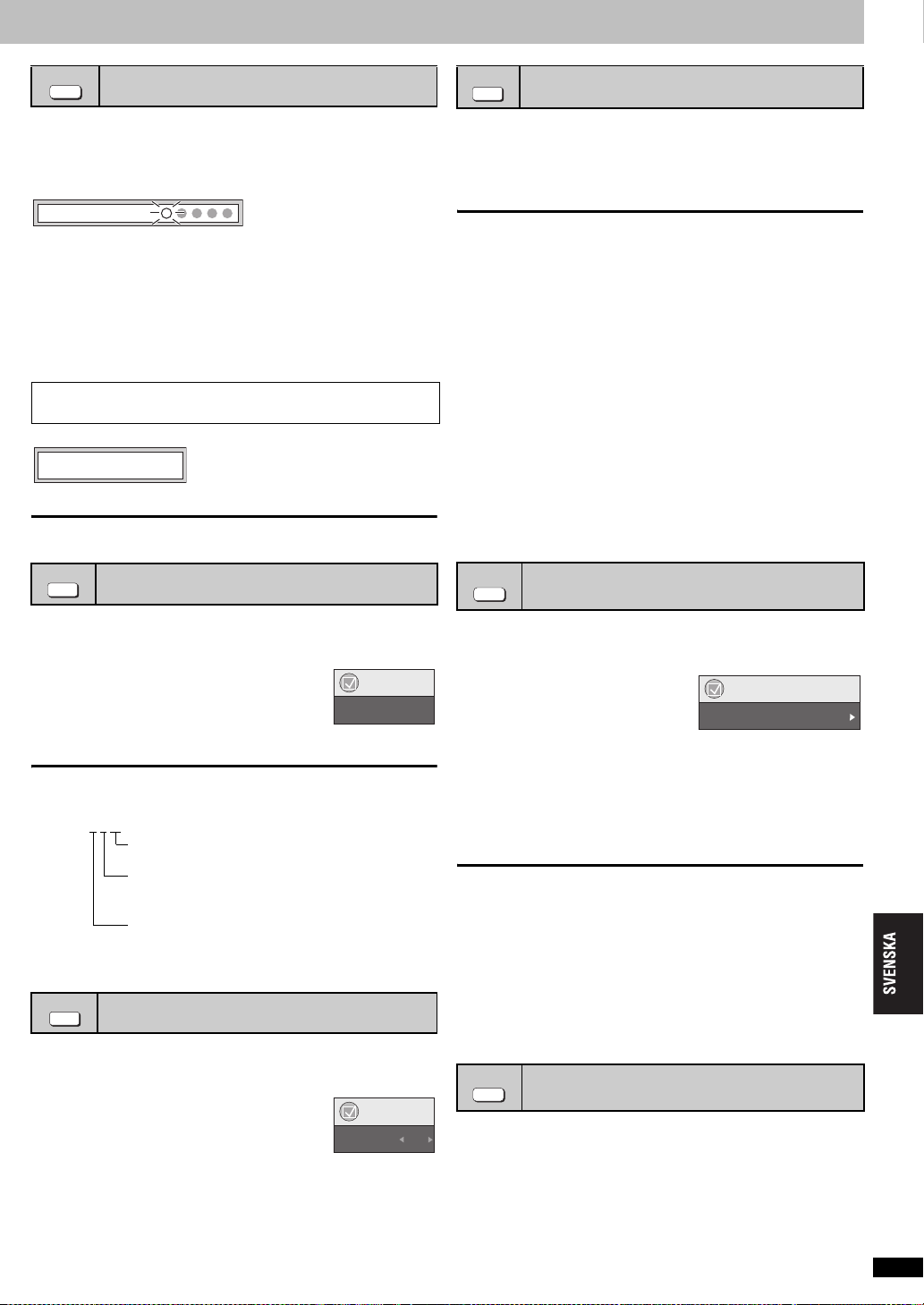
POSITION MEMORY
(Endast när avspelad tid kan visas
[JPEG]: Fungerar med allt JPEG-innehåll.)
Positionen lagras i minnet även efter att enheten stängts av eller skivan bytts ut.
Positionsminne
Tryck på [POSITION MEMORY].
Position memorised
≥ Upp till 5 skivor.
≥ Om en sjätte skiva lagras i minnet kommer den tidigast lagrade
positionen att raderas och ersättas med den nya.
≥Det inte alltid säkert att det går att lagra vissa delar av en skiva.
När enheten sätts på eller skivan sätts i blinkar “
!” på displayen.
Try ck på [1] (PLAY) för att starta avspelningen från den
lagrade positionen.
(I och med denna punkt raderas minnet.)
För att se en förhandsvisning av föregående kapitel
[DVD-V] (Endast inom en titel)
Tryck på [1] (PLAY) medan det följande meddelandet visas.
Press PLAY to Chapter Review
Tryck inte på [1] (PLAY) om du vill hoppa över omvisningen.
För att avbryta funktionen
Tryck på [∫] medan “!” blinkar.
ANGLE/PAGE
Val av vinkel samt rotering och
frammatning av stillbilder
Tryck på [ANGLE/PAGE] upprepade gånger för att välja
vinkel, eller rotera/mata fram stillbilder.
[DVD-V] (med flerfaldiga vinklar)–Val av vinkel
[DVD-A] –Frammatning av stillbilder
[JPEG] –Rotering av stillbilder
[JPEG] Roteringen av stillbilder avbryts när du öppnar skivtallriken eller
kopplar över enheten till beredskapsläget.
AUDIO
[DVD-A] [DVD-V] (med flera ljudspår) [RAM] [VCD]
Att byta ljudspår
Tryck upprepade gånger på [AUDIO] för att välja önskat
ljudspår.
[RAM] [VCD]
Du kan använda knappen för att välja “L”, “R” eller “LR”.
[DVD-V] (Karaoke-skivor)
Tryck på [21] för att välja “On” eller “Off” för
sången. Läs skivans anvisningar för detaljer.
Menu
Audio 1
Signaltyp/data
LPCM/PPCM/Î Digital/DTS/MPEG: Signaltyp
kHz (samplingsfrekvens)/bit/ch (antal kanaler)
Exempel: 3
[DVD-V] (med textning) [VCD] (endast SVCD)
SUBTITLE
/2 .1 kanaler
.1: Lågfrekvenseffekt
(visas inte om det inte finns någon signal)
0: Inget surroundljud
1: Surroundljud i mono
2: Surroundljud i stereo (vänster/höger)
1: Mitthögtalare
2: Vänster fronthögtalareiHöger fronthögtalare
3: Vänster fronthögtalareiHöger
fronthögtalareiMitthögtalare
Att ändra textningen
Tryck flera gånger på [SUBTITLE] för att välja det
textningsspråk du vill ha.
För att ta bort och visa textningen
Tryck på [2 1] för att välja “On” eller “Off”.
[RAM] (Det går endast att sätta On/Off av textningen
med skivor som innehåller information för att sätta
på och stänga av textningen)
Menu
Subtitle Off
Tryck på [SUBTITLE] för att välja “On” eller “Off”.
≥Information för att sätta på och stänga av textningen kan inte spelas in
med Panasonic DVD-inspelare. (Information för att sätta på och stänga
av textningen kan inte heller spelas in på en slutbehandlad Panasonic
DVD-R-skiva med en Panasonic DVD-inspelare.)
ZOOM
[RAM] [DVD-V] [VCD] [MPEG4]
Denna funktion expanderar bilder i brevlådeformat, så att de passar in på
skärmen.
Tryck på [ZOOM] upprepade
gånger för att välja zoomgraden
(Just Fit Zoom).
[RAM] [DVD-V] [VCD]
Auto --. 4:3 Standard --. European Vista --. 16:9 Standard
:;
Cinemascope2 ,------- Cinemascope1 ,------ American Vista
[MPEG4]
Standard --. Original
^----- Full ,-----}
Finjusteringar (Manual Zoom)
Tryck på [2 1].
–från
≥Håll knappen intryckt för att ändra kontinuerligt i steg om 0,05 enheter.
–från
≥Håll knappen intryckt för att ändra kontinuerligt i steg om 0,1 enheter.
Endast [MPEG4]
–från
≥Håll knappen intryckt för att ändra kontinuerligt i steg om 0,25 enheter.
≥Det kan inträffa att det inte går att zooma upp till t4,00 på grund av
den anslutna TV-apparaten och de inställningar som har utförts på den.
DNR
MPEG DNR: Jämnar ut bruset i ytor och minskar ojämnheterna runt
3D-NR: Minskar det allmänna bruset.
Ändring av zoomgraden
Menu
Just Fit Zoom a1.00
k1,00 till k1,60 (i steg om 0,01)
k1,60 till k2,00 (i steg om 0,02)
k2,00 till k4,00 (i steg om 0,05)
Att minska bildbruset
kontrasterande delar av bilden.
1 Tryck på [DNR] för att välja ett värde.
2Tryck på [21] för att justera (MPEG DNR:0 till i3,
3D-NR:0 till i4).
RQT7256
9
99
Page 100

Att använda navigationsmenyerna
TOP MENU
MENU
Avspelning av WMA-/MP3-/JPEG-/MPEG4-skivor [WMA] [MP3] [JPEG] [MPEG4]
Du kan spela av JPEG- och MPEG4-innehåll på DVD-RAM-skivor, och spela av HighMAT-skivor utan att använda HighMAT-funktionen (➜ sidan 13,
“Play as Data Disc” på menyn för övriga inställningar).
Avspelning av skivavsnitten i ordningsföljd (Playback Menu)
Medan menyn visas
Tryck på [3 4] för att välja “All”, “Audio”, “Picture” eller “Video”, och tryck därefter på [ENTER].
Playback Menu
WMA/MP3/JPEG/MPEG4
WMA/MP3
JPEG
MPEG4
All Total 436
Audio Total 7
Picture Total 427
Video Total 2
to select and press
ENTER
≥För att visa/ta bort skärmen
Tryck på [TOP MENU].
Avspelning från det valda avsnittet (Navigation Menu)
1Tryck på [MENU].
2Tryck på [3421] för att välja grupp, och tryck därefter
på [ENTER].
3 ≥ För att spela av gruppens innehåll i ordningsföljd
Tryck på [ENTER].
≥ För att starta avspelningen från det valda innehållet
Tryck på [3421] för att välja, och tryck därefter på
[ENTER].
N
avigation Menu
002 My favorite2
Perfume
001 My favorite1
002 My favorite2
001 Brazilian
002 Chinese
003 Czech
004 Hungarian
005 Japanese
006 Mexican
007 Philippine
008 Swedish
009 Piano
010 Vocal
DISPLAY
Grupp
005 Japanese
001 Lady Starfish
Group 005/023
to display the sub menu
001 Lady Starfish
002 Metal Glue
003 Life on Jupiter
004 Starperson
Innehåll
JPEG
5
Content 0001/0004
RETURN
Grupp- och innehållsnummer
som för tillfället spelas
:JPEG
:WMA/MP3
: MPEG4
Nummer som är valt
to exit
≥Tryck på [ANGLE/PAGE] för att hoppa från sida till sida.
≥För att lyssna på WMA/MP3 medan en JPEG-bild visas på skärmen
Välj först en JPEG-fil, och därefter WMA/MP3.
(Det går inte att göra i omvänd ordning.)
≥För att lämna skärmen
Tryck på [MENU].
∫ Att använda undermenyn
1Tryck på [MENU].
2 Tryck på [DISPLAY].
3Tryck på [3 4] för att välja ett avsnitt, och tryck därefter
på [ENTER].
Multi
List
Tree
Thumbnail
Next group
Previous group
All
Audio
Picture
Video
Help display
Find
RQT7256
Grupper och innehåll
Endast innehåll
Endast grupper
Miniatyrbilder [JPEG]
Till nästa grupp
Till föregående grupp
WMA/MP3, JPEG och MPEG4
Endast WMA/MP3
Endast JPEG
Endast MPEG4
För att koppla om mellan guidemeddelanden och
indikatorn för avspelad tid
För att söka efter innehåll-eller grupptitel
(➜ se till höger)
10
100
∫ Sökning efter ett innehåll eller en grupptitel
Markera en grupptitel för att söka efter en grupp, eller titel för ett innehåll
för att söka dess innehåll.
1 Tryck på [MENU].
2 Tryck på [DISPLAY].
3Tryck på [3 4] för att välja
“Find” och tryck sedan på
[ENTER].
4Tryck på [3 4] för att välja ett tecken, och tryck därefter
på [ENTER].
≥Upprepa proceduren för att mata in nästa tecken.
≥Sökningen gäller även små bokstäver.
≥Tryck på [6 5] för att gå mellan A, E, I, O och U.
≥Tryck på [2] för att radera ett tecken.
≥Radera asterisken (¢) för att söka efter de titlar som börjar med
detta tecken.
5Tryck på [1] för att välja “Find” och tryck sedan på
[ENTER].
Skärmen för sökresultaten visas.
6Tryck på [3 4] för att välja innehåll eller grupp,
och tryck därefter på [ENTER].
¢
A
Find
